Yamaha Portada Tyros PequeŒo If Not Then TYROSS 2
User Manual: Yamaha If not then Manual: ://www.yamaha.com/yamahavgn/s/KeyboardsDMI/TYROSS_2
Open the PDF directly: View PDF ![]() .
.
Page Count: 96
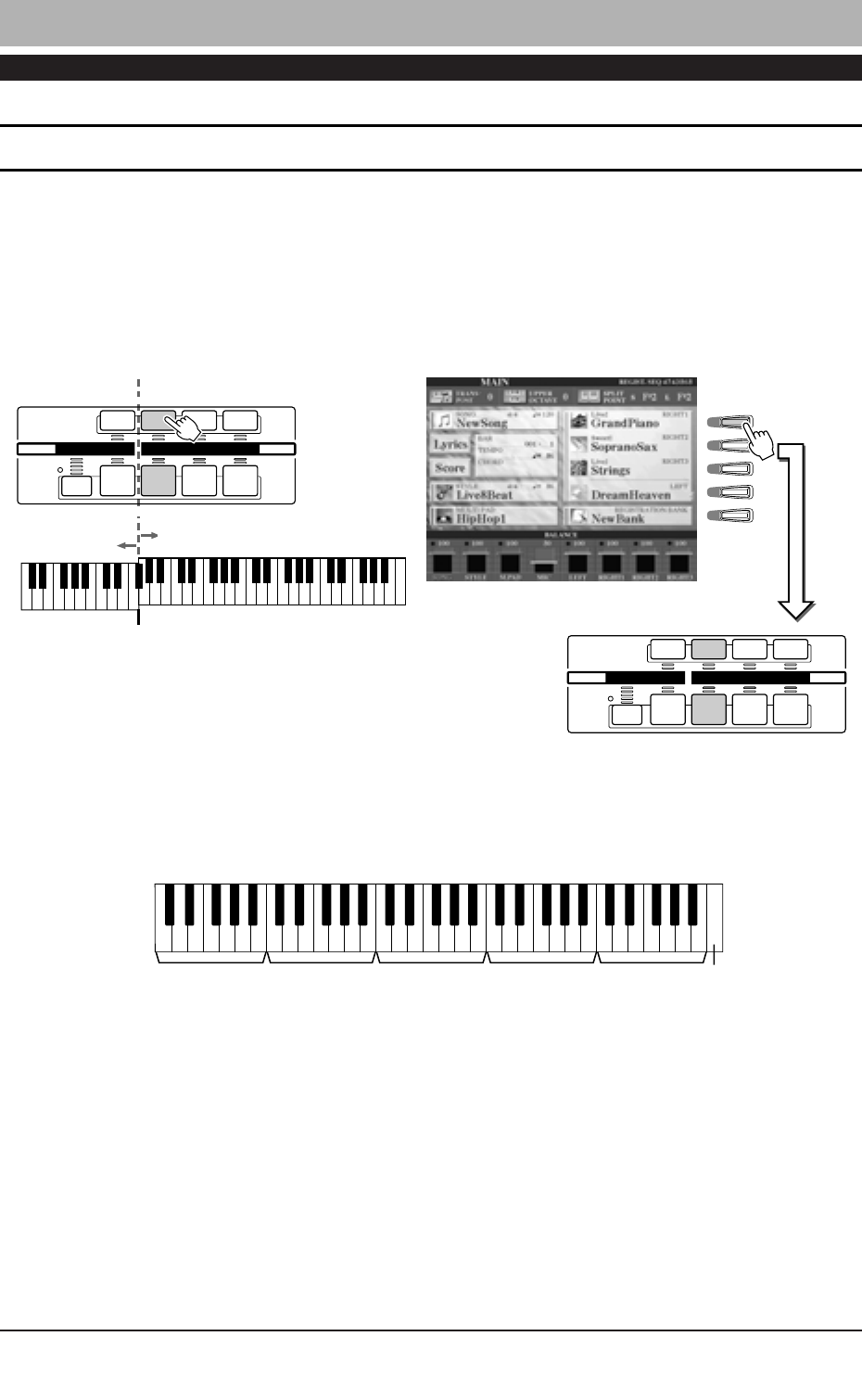
Referencia
Voces
Referencia
Voces
Voces y partes del teclado
Como ya sabrá, el TYROS dispone de una amplia variedad de sonidos de instrumentos musicales que llamamos “voces”. Y como
se indica en la página 74, el TYROS permite seleccionar por separado y reproducir hasta cuatro partes de voces al mismo tiempo
de distintas maneras. Cualquier voz puede asignarse a cualquier parte. Puesto que tenemos cuatro partes distintas, procure veri-
ficar qué partes son las seleccionadas y no confunda unas con otras al seleccionar las voces de dichas partes.
A continuación se ofrecen más detalles sobre la confirmación de la parte seleccionada, así como instrucciones sobre las partes
seleccionadas.
J
Nombres de nota del teclado................................................................
Cada tecla tiene un nombre de nota: por ejemplo, la tecla inferior (la situada en el extremo izquierdo)
se corresponde con C1, y la superior (extremo derecho) con C6.
J
Left Hold (mantenimiento voz izquierda).............................................
Esta función hace que la voz de la parte izquierda permanezca activa (voz tenida) después de liberar
las teclas. Las voces sin caída, como las cuerdas, se mantienen, mientras que las que sí tienen caída,
como el piano, la realizan con más lentitud (como si se pisara el pedal de sustain). Esta función resulta
especialmente útil si se combina con la reproducción de estilos. Por ejemplo, si toca y libera un acorde
en la sección de acordes del teclado (con la parte izquierda activada y la voz izquierda ajustada
a cuerdas), la parte de las cuerdas se mantiene, añadiendo una riqueza natural al sonido de
acompañamiento general.
78
LEFT
LEFT HOLD
RIGHT1 RIGHT2 RIGHT3
PART ON/ OFF
PART SELECT
UPPERLOWER
F
G
H
I
J
LEFT
LEFT HOLD
RIGHT1 RIGHT2 RIGHT3
PART ON/ OFF
PART SELECT
UPPERLOWER
Upper section of
the keyboard
Lower section of
the keyboard
You can confirm the currently selected part by checking which
lamp of the [PART SELECT] buttons lights. To select the
desired keyboard part, press the corresponding part button.
If you want to turn only a specified part
on, press the corresponding LCD button
from the Main display.
Split Point
Puede confirmar la parte seleccionada observando qué botón [PART SELECT] está ilu-
minado. Para seleccionar la parte del teclado deseada, pulse el botón de la parte
correspondiente.
Si desea activar sólo una parte determinada,
pulse el botón LCD correspondiente desde la pantalla
principal
Sección inferior
del teclado
Sección superior
del teclado
Punto de división
SELECCIÓN DE PARTE
ACTIVACIÓN/DESACTIVACIÓN DE PARTE
C1
C1 - B1
D1 E1 F1 G1 A1 B1
C#1D#1F#1G#1A#1
C2 - B2 C3 - B3 C4 - B4 C5 - B5 C6

Referencia
Voces
Tipos de voces
Los botones de la sección VOICE (excepto USER) se utilizan para acceder a la pantalla correspondiente de selección de voz (Open/Save) de la unidad Pre-
set. Pulsando uno de estos botones se accede a la pantalla de selección de voz correspondiente a la categoría seleccionada, y la última voz seleccionada
de la categoría se carga automáticamente. Cinco de estas categorías de voces (abajo) son ligeramente diferentes de las otras y requieren una explicación
aparte.
J
Voces de tubos de órgano (Organ Flutes)................................
J
Voces de percusión/kit de batería (Perc./Drum kit).................
Si selecciona “Standard Kit 1”
J
Voces GM&XG y Voces GM2.....................................................
J
Voces personalizadas (Custom)...............................................
79
STRINGS TRUMPET
CHOIR SAXOPHONE
SYNTH
GUITAR
BASS
BRASS
PIANO
E.PIANO
ORGAN USER
ORGAN
FLUTES
CUSTOM
VOICE
ACCORDION
PAD
PERC. /
DRUM KIT
FLUTE /
CLARINET
VOICE
The [USER] button lets you directly
access those voices saved to drives other
than the Preset drive. Press this button
and the voice last selected from the User
drive or disk drive will be called up, along
with the appropriate Open/Save display.
Custom Voices
Organ Flutes
Voices
Percussion/Drum Voices
Preset Voices
Voces Preset (predefinidas)
Voces Organ Flutes
(tubos de órgano)
Voces Custom
(personalizadas)
El botón [USER] permite acceder directamente a las
voces guardadas en otras unidades distintas de la
unidad Preset. Pulse este botón para abrir la última
voz seleccionada en la unidad de usuario o disco y
acceder a la pantalla Open/Save correspondiente.
Voces de percusión/batería
Pulse el botón [ORGAN FLUTES] para acceder a la pantalla Open/Save y seleccionar alguna de las voces
especiales de órgano. También puede utilizar las funciones de Sound Creator para crear sus propios sonidos
de órgano originales.
Como en un órgano tradicional, puede crear sus propios sonidos ajustando los niveles de longitud de los
tubos.
Si selecciona una de las voces del kit de batería o kit SFX del grupo [PERC./DRUM], podrá reproducir diver-
sos instrumentos de percusión y batería o sonidos SFX (efectos de sonido) en el teclado. Los instrumentos de
percusión y batería que reproducen las distintas teclas están marcados con símbolos debajo de las teclas.
Algunos de los instrumentos de las voces del kit de batería suenan distintas aunque tengan el mismo nombre,
y otras son prácticamente iguales.
En la lista de datos adjunta encontrará un listado completo de las asignaciones del kit de batería y del kit SFX.
Puede seleccionar las voces GM/XG/GM2 (página 8) directamente con las operaciones del panel. Pulse uno
de los botones VOICE para acceder a la pantalla Open/Save de voces, luego el botón LCD [UP] (inferior [8]),
y seleccione la página P2, que contiene las carpetas “GM&XG” y “GM2”.
Normalmente, los datos no pueden almacenarse en la unidad Preset; sin embargo, los datos de voz creados
con el programa Voice Editor (página 59, 85) podrán guardarse en la unidad Preset como datos de voces per-
sonalizadas. Estas voces guardadas en la unidad Preset pueden seleccionarse con el botón
[CUSTOM VOICE]
•The Transpose functions (page
82) do not affect the Drum Kit or
SFX Kit voices.
Las funciones de transposición
(página 82) no afectan a las
voces del kit de batería o SFX.
Seq Click H
Bell Tree
Jingle Bell
Triangle Open
Cuica Open
Wood Block L
Wood Block H
Guiro Long
Samba Whistle L
Samba Whistle H
Cabasa
Agogo H
Timbale H
Conga L
Conga H Mute
Bongo H
Ride Cymbal 2
Crash Cymbal 2
Splash Cymbal
Ride Cymbal Cup
Chinese Cymbal
High Tom
Mid Tom H
Mid Tom L
Low Tom
Floor Tom H
Floor Tom L
Snare Tight
Snare
Kick
Kick Tight
Kick Soft
Snare Soft
Snare Roll
Brush Tap Swirl
Brush Swirl
Brush Tap
Shaker
Triangle Mute
Cuica Mute
Claves
Guiro Short
Maracas
Agogo L
Timbale L
Conga H Open
Bongo L
Vibraslap
Cowbell
Tambourine
Ride Cymbal 1
Crash Cymbal 1
Hi-Hat Open
Hi-Hat Pedal
Hi-Hat Closed
Hand Clap
Side Stick
Open Rim Shot
Sticks
Castanet
Brush Slap
C1 C2 C3 C4 C5 C6
NOTA

Referencia
Voces
J
Voces Mega...........................................................................................................
Estas voces especialmente programadas no aparecen señaladas en los botones VOICE del panel. En realidad, ni siquiera están pensadas para
que se reproduzcan desde el teclado del TYROS. Están diseñadas para usarlas sobre todo con datos de secuenciación MIDI grabados (tales como
canciones y estilos). Algunas de las voces de guitarra y bajo se han creado expresamente como voces Mega para el TYROS y se distinguen fácil-
mente de las voces normales por sus iconos en las pantallas Open/Save.
Lo que hace especial a estas voces es su forma de usar la conmutación de la velocidad de pulsación. Las voces normales también usan el cambio
de la velocidad de pulsación para que la calidad del sonido o el nivel de una voz se adapte a la intensidad o suavidad con que se interpreta. De esta
manera, las voces del TYROS suenan auténticas y naturales. Con las voces Mega, sin embargo, cada margen de velocidad (la medida de la inten-
sidad de interpretación) tiene un sonido completamente distinto.
Por ejemplo, una voz de guitarra Mega incluye los sonidos de diversas técnicas de actuación (como se muestra más abajo). En los instrumentos
convencionales, las distintas voces que poseen esos sonidos se seleccionan a través de MIDI y se reproducen combinadas para alcanzar el efec-
to deseado. En cambio ahora, con las voces Mega, una sola voz nos permite tocar convincentemente una parte de guitarra y reproducir los soni-
dos deseados fijando unos determinados valores para la velocidad de pulsación.
Debido a la compleja naturaleza de estas voces, y a las precisas velocidades de pulsación necesarias para reproducir los sonidos, no están pen-
sadas para ser reproducidas desde el teclado. Resultan, no obstante, muy útiles y prácticas para crear datos MIDI (especialmente si no se desean
utilizar varias voces distintas para una única parte de instrumento).
IEjemplo de voz Mega: guitarra
Los mapas de sonido de las voces Mega (como el de arriba) se incluyen en la lista de datos adjunta. Extraiga todo el partido a las voces Mega y consulte
estos mapas cuando cree datos de secuenciación MIDI para canciones, estilos y Multi Pads.0
80
127
C-2 C-1 C0 C1 C2 C3 C4 C5 C6 C7 C8
105
90
75
60
45
30
15
0
The sounds of various guitar performance techniques are inde-
pendently assigned to different velocity and note ranges.
Harmonics
Slide
Hammer-on notes
Muted
“Dead” notes
Open (hard)
Open (mid)
Open (soft)
Strumming Fret
Noise
●E
xamp e
M
ega
V
o
i
ce —
G
u
it
ar
Velocity
Los sonidos de las distintas técnicas de interpretación a la guitarra se asignan independientemente a
unas velocidades de pulsación y unos márgenes de nota distintos.
Velocidad de pulsación
Armónicos
Deslizamiento
Notas con cejilla
Silenciado
“Notas muertas”
Abiertas (pronunciada)
Abiertas (media)
Abierta (suave)
Rasgueo Ruido de
trastes
Since the Mega voices are fundamentally different from the other voices of the TYROS, you should keep in mind the following points and precau-
tions when working with them.
Unexpected or undesired sounds may result depend-
ing on the settings or conditions below:
• Initial Touch setting in the [FUNCTION]
→
CON-
TROLLER
→
KEYBOARD/PANEL display (page
154)
• Harmony/Echo settings in the [FUNCTION]
→
HARMONY/ECHO display (page 154)
• Touch sensitivity-related settings in the Sound
Creator (page 86)
• Playing keys in the left-hand Chord sections when
Stop Accompaniment (page 112) is set to
“STYLE.”
Unexpected or undesired sounds may result
depending on the settings below, when editing or
creating data for songs, styles, and Multi Pads:
• When selecting a Mega voice from the Revoice
display of a style (page 37).
• When changing the velocity values of several
notes at once in the Event List displays of
song, style, or Multi Pad (page 100).
• When changing the velocity values of several
notes at once with the Velocity Change function
(page 120) and the Dynamics function (page
118) in the Style Creator function.
• When changing the note numbers of several
specified channels at once with the Channel
Transpose function (page 97) in the Song Cre-
ator function.
Mega voices are unique to the TYROS
and are not compatible with other mod-
els. Any song/style/Multi Pad data
you’ve created on the TYROS using the
Mega voices will not sound properly
when played back on other instru-
ments.
Puesto que las voces Mega se diferencian bastante del resto de voces del TYROS, deberá tener en cuenta los siguientes puntos y tomar las precau-
ciones que se indican al trabajar con ellas.
Podrían generarse sonidos inesperados o no deseados
según los ajustes o condiciones que se indican a continua-
ción:
- El ajuste Initial Touch de la pantalla [FUNCTION] ➝
CONTROLLER ➝KEYBOARD/PANEL (página 154).
- Los ajustes de armonía/eco de la pantalla [FUNCTION]
➝HARMONY/ECHO (página 154).
- Los ajustes relacionados con la sensibilidad a la pre-
sión de Sound Creator (página 86)
- La pulsación de teclas de las secciones de acorde con la
mano izquierda cuando la función Stop Accompaniment
(página 112) tiene seleccionada la opción “STYLE”.
Según los ajustes o condiciones que se indican a continua-
ción, podrían generarse sonidos inesperados o no desea-
dos al editar o crear datos de canción, estilo y Multi Pad:
- Al seleccionar una voz Mega desde la pantalla Revoice
de un estilo (página 37).
- Al cambiar los valores de velocidad de pulsación de
varias notas a la vez en las pantallas Event List de can-
ción, estilo o Multi Pad (página 100).
- Al cambiar los valores de velocidad de pulsación de
varias notas a la vez con las funciones Velocity Change
(página 120) y Dynamics (página 118) de la función Sty-
le Creator.
- Al cambiar los números de nota de determinados cana-
les a la vez con la función de transposición de canal
(página 97) de la función Song Creator.
Las voces Mega son exclusivas del TYROS
y no son compatibles con otros modelos.
Todos los datos de canción, estilo o Multi
Pad que haya creado en el TYROS usando
las voces Mega, no sonarán satisfactoria-
mente si las reproduce en otros instrumen-
tos.
Maximum Polyphony
The TYROS features a maximum polyphony of 128 notes. Since style playback uses a number of the
available notes, the full 128 notes will not be available on the keyboard when a style is played back.
The same applies to the Voice RIGHT1, RIGHT2, RIGHT3, LEFT, Multi Pad, and Song functions.
When the maximum polyphony is exceeded, notes are played using last-note priority.
Polifonía máxima
El TYROS ofrece una polifonía máxima de 128 notas. Sin embargo, la reproducción de estilos utiliza muchas
notas y, por tanto, al reproducir un estilo en el teclado no estarán disponibles las 128. Lo mismo sucede con las
opciones RIGHT1, RIGHT2, RIGHT3, LEFT, Multi Pad y Song. Si se sobrepasa la polifonía máxima, las notas se
reproducen con prioridad de última nota.
NOTA

Referencia
Voces
Efectos de voz Guía rápida en la página 39 ->
J
Harmony/Echo (armonía/eco)......................................................................
Consulte la página 39 de la “Guía rápida” y la página 154 de “Referencia”.
J
Initial Touch (pulsación inicial)...................................................................
El teclado del TYROS está equipado con dos tipos de respuesta a la pulsación
IInitial Touch
IAftertouch
J
Sustain.........................................................................................................
J
Poly/mono....................................................................................................
J
DSP y DSP Variation....................................................................................
81
DSP DSP
VARIATION
POLY/
MONO
INITIAL
TOUCH SUSTAIN
VOICE EFFECT
HARMONY/
ECHO
These buttons turn the corresponding effects on or
off for the currently selected part (page 78).
This button turns the Sustain effect on or off for the RIGHT1 - 3 parts.
This button turns the Initial Touch on or off for the keyboard parts
specified from the [FUNCTION] → CONTROLLER → PANEL
CONTROLLER display (page 154).
This button turns the Harmony/Echo effect on or off for any of the RIGHT1 -
3 parts. You can specify the keyboard parts to which this effect is applied
from the [FUNCTION] → HARMONY/ECHO display (page 154).
Estos botones activan o desactivan los efectos correspondientes de la parte
actualmente seleccionada.
Este botón activa o desactiva el efecto de sustain de las partes RIGHT1 – 3
Este botón activa o desactiva la presión inicial de las partes de teclado especificadas desde la pantalla
[FUNCTION]
➝
CONTROLLER
➝
PANEL CONTROLLER (página 154).
Este botón activa o desactiva el efecto de armonía/eco de cualquiera de las partes RIGHT1 –3. Puede especificar las partes del
teclado a las que se aplicará este efecto desde la pantalla [FUNCTION]
➝
HARMONY/ECHO (página 154).
El teclado del TYROS está equipado con una función de respuesta a la presión que permite controlar de
manera dinámica y expresiva el nivel de las voces en función de la intensidad de la pulsación, igual que en
un instrumento acústico. Hay dos tipos de respuesta a la presión en el teclado del TYROS (se describen a
continuación): pulsación inicial y presión posterior a la pulsación (aftertouch).
La pulsación inicial puede activarse y desactivarse desde el panel.
Si esta función está activada, todas las notas que se toquen en la sección superior del teclado (partes
RIGHT1 –3) tendrán un sustain más prolongado. El nivel de sustain para cada voz se especifica con la fun-
ción Sound Creator (página 85) y puede guardarse junto con una voz de usuario.
Con esta función, el TYROS percibe la intensidad o suavidad con que se accionan las teclas, y utiliza esa
intensidad para variar el sonido de diversas maneras, según la voz seleccionada. Esto le permite interpre-
tar con mayor expresividad y añadir efectos según la técnica de interpretación.
Puede especificar las partes del teclado a las que se aplicará Initial Touch desde la pantalla [FUNCTION] ➝
CONTROLLER ➝PANEL CONTROLLER (página 154).
Con esta función, el TYROS percibe la intensidad o suavidad con que toca las teclas, y utiliza esa intensi-
dad para variar el sonido de diversas maneras, según la voz seleccionada. Esto le permite disponer de un
mayor control de la expresividad del sonido y los efectos.
Puede especificar las partes del teclado a las que se aplicará el aftertouch desde la pantalla [FUNCTION] ➝
CONTROLLER ➝PANEL CONTROLLER (página 154).
Los ajustes predeterminados de aftertouch y la forma en que afecta a una voz pueden cambiarse con la fun-
ción Sound Creator (página 85) y guardarse junto con una voz de usuario.
Esta función determina si la voz de la parte se reproducirá en modo monofónico (una sola nota cada vez) o
polifónico. Con la opción “MONO”, el efecto de portamento puede controlarse (según la voz seleccionada) si
se usa legato.
El ajuste Poly/Mono y el grado de efecto de portamento (Portamento Time) están preprogramados para
cada voz. Estas pueden cambiarse con la función Sound Creator (página 86) y guardarse como voz de
usuario. El tiempo de portamento también puede ajustarse desde la mesa de mezclas (página 134).
Con los efectos digitales incorporados al TYROS podemos dotar de ambiente y profundidad a nuestra música, por ejemplo aña-
diendo reverberación para que nuestro sonido parezca proceder de una sala de conciertos.
·El botón [DSP] activa o desactiva el procesador de señal digital (DSP) en la parte del teclado actualmente seleccionada.
·El botón [DSP VARIATION] permite alternar entre dos variaciones del efecto DSP. Puede utilizarlo mientras toca, por
ejemplo, para cambiar la velocidad de rotación (lenta/rápida) del efecto de altavoz giratorio.
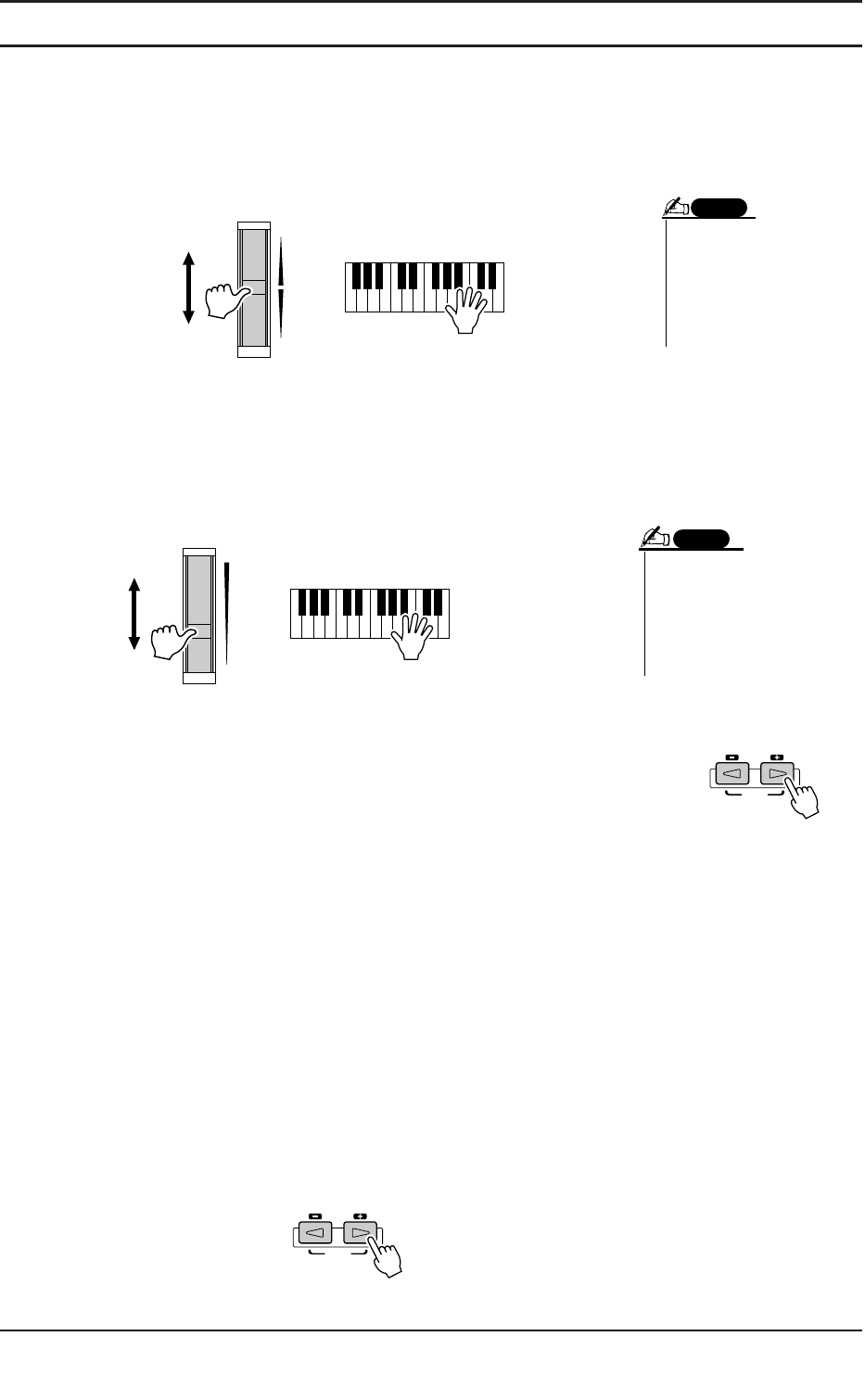
Referencia
Voces
Cambio de tono en el TYROS Guía rápida en la página 39 ->
El TYROS posee diferentes controles y funciones relacionadas con el tono, que se describen a continuación.
J
Rueda de inflexión de tono (PITCH BEND)....................................
Use esta rueda del TYROS para conseguir inflexiones ascendentes (gire la rueda alejándola) o
descendentes (gire la rueda acercándola) de las notas mientras toca el teclado. La inflexión de
tono se aplica a todas las partes del teclado (RIGHT1 –3 y LEFT). La rueda PITCH BEND se
centra automáticamente y restablece el tono normal cuando se libera.
J
Rueda de modulación (MODULATION)..........................................
La función de modulación aplica un efecto de vibrato a las notas que se tocan en el teclado, y se
aplica a todas las partes (RIGHT1 –3 y LEFT).
Si desplaza la rueda de modulación en sentido descendente (hacia MIN), disminuirá la profundi-
dad del efecto, y en sentido ascendente (hacia MAX), aumentará.
J
Transposición................................................................................
Con esta función puede transponer el tono del TYROS en sentido ascendente o descendente en
un margen de ± 2 octavas, en pasos de semitono. Hay disponibles tres métodos de transposi-
ción (teclado, canción y máster); seleccione el procedimiento que desee en la pantalla [FUNC-
TION] ➝CONTROLLER ➝KEYBOARD/PANEL (página 154), y luego cambie el valor con los
botones [TRANSPOSE] .
IITransposición de teclado
Los botones [TRANSPOSE] afectan al tono del sonido del teclado, de la reproducción de estilos
y de los Multi Pads para los que se ha activado la coordinación de acordes (Chord Match).
Observe que la transposición se aplica a partir de la siguiente nota que se toca (o acorde de esti-
lo), después de haber pulsado uno de los botones [TRANSPOSE].
IITransposición de canción
Los botones [TRANSPOSE] afectan únicamente a la reproducción de canciones.
Observe que la transposición se aplica a partir de la siguiente nota de la canción que se repro-
duce después de haber pulsado uno de los botones [TRANSPOSE].
IITransposición máster
Los botones [TRANSPOSE] afectan únicamente al tono general del TYROS.
El tono normal (valor de transposición “0”) puede restablecerse en cualquier momento pulsando
los botones [+] y [-] simultáneamente.
La transposición puede ajustarse desde la pantalla de la mesa de mezclas (página 135).
J
Octava superior.............................................................................
Véase la página 28 de la guía rápida.
82
UP
DOWN
•The maximum pitch bend range
can be changed on the MIXING
CONSOLE display (page 135).
•If the Pitch Bend range is set to
more than 1200 cents (1 octave)
via MIDI, the pitch of some voices
may not be raised or lowered com-
pletely.
El margen máximo de inflexión de
tono puede cambiarse en la pantalla
MIXING CONSOLE (página 135).
Si el margen se ajusta a más de 1200
cents (1 octava) con MIDI, es posible
que el tono de algunas voces no
ascienda o descienda completamente.
MODULATION
MAX
MIN
•To avoid accidently applying mod-
ulation, make sure the MODULA-
TION Wheel is set at MIN before
you start playing.
•The MODULATION Wheel can be
set to control a different parameter
other than vibrato (page 86).
Para evitar las modulaciones fortui-
tas, asegúrese de que la rueda de
modulación está ajustada a MIN
antes de empezar a tocar.
La rueda de modulación puede con-
figurarse para controlar un paráme-
tro distinto del vibrato (página 86).
TRANSPOSE
RESET
UPPER OCTAVE
RESET
NOTA
NOTA

Referencia
Tubos de órgano (Organ Flutes) (Sound Creator)
83
Tubos de órgano (Organ Flutes) (Sound Creator)
Guía rápida en la página 29 ->
El TYROS dispone de una gran variedad de voces de órgano, exuberantes y dinámicas, que pueden seleccionarse con el botón
[ORGAN FLUTES]. Con el Sound Creator, tiene a su disposición las herramientas necesarias para crear sonidos de órgano pro-
pios (seleccionables con el botón [Sound CREATOR]).
Cree sus propios sonidos ajustando los niveles de longitud de los tubos, como si se tratara de un órgano tradicional.
Procedimiento básico (tubos de órgano)
Parámetros Sound Creator (voces Organ Flutes)
Los parámetros Organ Flutes (tubos de órgano) están distribuidos en tres páginas distintas y pueden ajustarse según se describe
en el paso 3 del “Procedimiento básico” reseñado arriba. También pueden programarse como parte de los parámetros Voice Set
(ajuste de voz) (página 151) para que se activen al seleccionar la voz.
J
Longitud (footage)
BACK NEXT
ORGAN
FLUTES
1
4
3
2
FUNCTION SOUND
CREATOR
MENU
BACK NEXT
ORGAN
FLUTES
1
4
3
2
FUNCTION SOUND
CREATOR
MENU
If you select another voice without saving the set-
tings, the settings will be lost. If you wish to store
the settings here, make sure to save the settings
as a User Voice before selecting another voice or
turning the power off.
Press the [ORGAN FLUTES] but-
ton to call up the Open/Save dis-
play for organ voices.
Press the [SOUND
CREATOR] button to
call up the Sound Cre-
ator display.
Select the desired menu
with the [BACK]/[NEXT]
buttons and set the
appropriate parameters.
Press the [SAVE] LCD
button to call up the
Open/Save display of
the User drive and save
the settings here as a
User voice to the drive.
For details, see page 69.
The [1] LCD buttons are used to
adjust either the 16’ or 5-1/3’
footages. Select the desired
footage here, then adjust it with
the [1] LCD buttons. Adjust the footage.
Pulse el botón [ORGAN FLUTES] para selec-
cionar la pantalla Open/Save de voces de
órgano.
Seleccione el menú deseado con
los botones [BACK/NEXT] y ajuste
los parámetros correspondientes.
Pulse el botón [SOUND CREA-
TOR] para seleccionar la pantalla
Sound Creator.
The [1] LCD ... = Los botones LCD [1] se utilizan
para ajustar las longitudes de 16’ o 5 1/3’.
Seleccione aquí la longitud deseada y regúlela
con los botones LCD [1].
Si selecciona otra voz sin haber guardado previa-
mente los ajustes, los perderá. Si desea almacenar
aquí los ajustes, asegúrese de guardarlos como voz
de usuario (User Voice) antes de seleccionar otra voz
o apagar la unidad.
Pulse el botón LCD [SAVE] para
seleccionar la pantalla
Open/Save de la unidad de usua-
rio y guardar estos ajustes en la
unidad como voz de usuario
(véase la página 69).
Regule la longitud
ORGAN TYPE This LCD button specifies the type of organ tone generation to be simulated: Sine or Vin-
tage.
ROTARY SP SPEED
This LCD button alternately switches between the slow and fast rotary speaker speeds
when a rotary speaker effect is selected for the Organ Flutes (see “DSP Type” below), and
the VOICE EFFECT [DSP] button is turned on (this LCD button has the same effect as the
VOICE EFFECT [VARIATION] button).
VIBRATO ON/OFF This LCD button alternately turns the vibrato effect for the Organ Flutes voice ON or OFF.
VIBRATO DEPTH This LCD button sets the Vibrato depth to one of three levels: 1 (low), 2 (mid), or 3 (high).
16' - 1' (Footage)
These LCD buttons determine the basic sound of the organ flutes. The term “footage” is a
reference to the sound generation of traditional pipe organs, in which the sound is produced
by pipes of different lengths (in feet). The longer the pipe, the lower the pitch of the sound.
Hence, the 16' setting determines the lowest pitched component of the voice, while the 1'
setting determines the highest pitched component. The higher the value of the setting, the
greater the volume of the corresponding footage. Mixing various volumes of the footages
lets you create your own distinctive organ sounds.
ORGAN TYPE
ROTARY SP SPEED
VIBRATO ON/OFF
VIBRATO DEPTH
16’ – 1’ (Footage)
Con este botón LCD se especifica el tipo de generación de tonos de órgano que va a simularse: Sine o Vintage.
Con este botón LCD se alterna entre las velocidades de rotación -lenta y rápida- de los altavoces cuando se ha seleccionado un efec-
to de altavoz giratorio para los tubos de órgano (véase “DSP Type” más adelante) y el botón VOICE EFFECT [DSP] está activado
(este botón LCD tiene el mismo efecto que el
botón VOICE EFFECT [VARIATION]).
Este botón LCD activa y desactiva alternativamente el efecto de vibrato para la voz Organ Flutes.
Este botón LCD ajusta la profundidad del vibrato a uno de estos tres niveles: 1 (bajo), 2 (medio) o 3 (alto).
Estos botones LCD determinan el sonido básico de los tubos de órgano. El término “footage” hace referencia a la generación de soni-
do en los tubos de órgano tradicionales, en que el sonido lo producían los tubos de distintas longitudes. Cuanto más largo es un tubo,
más bajo será el tono. De aquí que el ajuste 16’ determine el componente de tonalidad más baja, mientras que el ajuste 1’ la tonalidad
más alta. Cuanto más elevado sea el valor del ajuste, mayor será la longitud correspondiente. La mezcla de diversas longitudes per-
mite crear sonidos de órganos exclusivos.
PRECAUCIÓN

Referencia
Tubos de órgano (Organ Flutes) (Sound Creator)
J
VOL/ATTACK
J
EFFECT/EQ
84
VOL (Volume) Adjusts the overall volume of the Organ Flutes. The longer the graphic bar, the greater the
volume.
RESP (Response) Affects both the attack and release (page 87) portion of the sound, increasing or decreasing
the response time of the initial swell and release, based on the FOOTAGE controls. The
higher the value, the slower the swell and release.
VIBRATO SPEED Determines the speed of the vibrato effect controlled by the Vibrato On/Off and Vibrato
Depth above.
MODE
The MODE control selects between two modes: FIRST and EACH. In the FIRST mode,
attack is applied only to the first notes played and held simultaneously; while the first notes
are held, any subsequently played notes have no attack applied. In the EACH mode, attack
is applied equally to all notes.
4', 2 2/3', 2' These determine the attack sound volume of the ORGAN FLUTE voice. The 4', 2 2/3' and
2' controls increase or reduce the volume of attack sound at the corresponding footages.
The longer the graphic bar, the greater the attack sound volume.
LENG (Length) Affects the attack portion of the sound producing a longer or shorter decay immediately
after the initial attack. The longer the graphic bar, the longer the decay.
REVERB DEPTH See “Effect” on page 136.
CHORUS DEPTH See “Effect” on page 136.
DSP DEPTH See “Effect” on page 136.
DSP ON/OFF See “Effect” on page 136.
DSP TYPE
Determines the DSP effect type to be applied to the Organ Flutes voice by selecting a
Category and a type. If any other effect type than “Rotary Speaker” is selected, the [ROTA-
RY SP SPEED] LCD button in the FOOTAGE page will not control rotary speaker speed.
Instead, it will have the same effect as the VOICE EFFECT [DSP VARIATION] button.
VARIATION
ON/OFF
Turns the DSP Variation on or off for the selected organ voice.
PARAMETER
Indicates the parameter to which the variation is applied depending on the selected
DSP type.
VALUE
Adjusts the degree of the DSP variation parameter.
EQ LOW/HIGH These determine the Frequency and Gain of the Low and High EQ bands.
VOL (volumen)
RESP (respuesta)
VIBRATO SPEED
MODE
4’, 2 2/3’, 2’
LENG (longitud)
Ajusta el volumen general de los tubos de órgano. Cuanto más larga sea la barra gráfica, más elevado será el
volumen.
Afecta tanto a la porción de ataque como de abandono (página 87) del sonido: aumenta o reduce el tiempo de res-
puesta del ataque inicial y del abandono, en función de los controles FOOTAGE. Cuanto más alto sea el valor, más
lento será el ataque y el abandono.
Determina la velocidad del efecto de vibrato controlado por las funciones de activación/desactivación y profundidad
de vibrato (arriba).
Este control selecciona entre dos modos: FIRST y EACH. En el modo FIRST, el ataque se aplica únicamente a las
primeras notas que se tocan y se mantienen; mientras se mantengan, no se aplicará el ataque a ninguna nota
tocada con posterioridad. En el modo EACH, el ataque se aplica por igual a todas las notas.
Determinan el volumen del sonido de ataque de la voz ORGAN FLUTES. Los controles 4’, 2 2/3’ y 2’ aumentan o
reducen el volumen de ataque en las longitudes correspondientes. Cuanto más larga sea la barra del gráfico,
mayor será el volumen de ataque.
Afecta a la porción de ataque del sonido y produce una caída más larga o más corta inmediatamente después del
ataque inicial. Cuanto más alargada sea la barra del gráfico, más larga será la caída.
REVERB DEPTH
CHORUS DEPTH
DSP DEPTH
DSP ON/OFF
DSP TYPE
VARIATION
EQ LOW/HIGH Determinan la frecuencia y la ganancia de las bandas de ecualización de graves y agudos.
Véase “Efecto” en la página 136.
Véase “Efecto” en la página 136.
Véase “Efecto” en la página 136.
Determina el tipo de efecto DSP que se aplicará a la voz Organ Flutes al seleccionar una categoría y un tipo. Si
selecciona un tipo de efecto que no sea “Rotary Speaker”, el botón LCD [ROTARY SP SPEED] de la página FOO-
TAGE no controlará la velocidad de altavoz giratorio, sino que actuará con el mismo efecto que el botón VOICE
EFFECT [DSP VARIATION].
Véase “Efecto” en la página 136.
ON/OFF
Activa y desactiva la variación DSP de la voz de órgano seleccionada.
PARAMETER
Indica el parámetro al que se aplica la variación en función del tipo de DSP seleccionado.
VALUE
Determina el valor del parámetro de variación DSP.

Referencia
Creación de voces (Sound Creator)
Creación de voces (Sound Creator)
El TYROS incorpora la función Sound Creator que permite crear voces propias mediante la edición de algunos de los parámetros
de las voces existentes. Una vez creada una voz, puede guardarla como voz de usuario en la unidad de usuario o de disco por si
la necesita en el futuro.
Voces de usuario (User Voices) y voces personalizadas (Custom Voices)
Con el TYROS puede crear sus propias voces originales (editando las voces predefinidas internas) de una de las siguientes
maneras. En esta sección se indica cómo crear las voces con la función Sound Creator.
Procedimiento básico (Sound Creator)
85
STRINGS TRUMPET
CHOIR SAXOPHONE
SYNTH
GUITAR
BASS
BRASS
PIANO
E.PIANO
ORGAN USER
ORGAN
FLUTES
CUSTOM
VOICE
ACCORDION
PAD
PERC. /
DRUM KIT
FLUTE /
CLARINET
VOICE
SOUND
CREATOR
●Custom Voices created
via the Voice Editor soft-
ware on a computer
●User Voices created via the
Sound Creator function on
the TYROS
For instructions on using the Voice
Editor, refer to the documentation on
the included CD-ROM. Save to the Preset drive
Save to the User/Disk drive
BACK NEXT
1
3
2
FUNCTION SOUND
CREATOR
MENU
STRINGS TRUMPET
CHOIR SAXOPHONE
SYNTH
GUITAR
BASS
BRASS
PIANO
E.PIANO
ORGAN USER
ORGAN
FLUTES
CUSTOM
VOICE
ACCORDION
PAD
PERC. /
DRUM KIT
FLUTE /
CLARINET
VOICE
4
Select the desired voice (other than an
Organ Flutes voice).
Press the [SOUND
CREATOR] button to
call up the Sound Cre-
ator display.
You can compare the sound of
the original (unedited) voice
with the edited voice.
If you select another voice without saving the set-
tings, the settings will be lost. If you wish to store the
settings here, make sure to save the settings as a
User Voice before selecting another voice or turning
the power off.
•User voices can also be created
by editing Custom voices (created
on a computer). You can also edit
any previously created User voice
to make a new voice.
Select the desired menu
with the [BACK]/[NEXT]
buttons and set the
appropriate parameters.
Press the [SAVE] LCD
button to call up the
Open/Save display of
the User drive and save
the settings here as a
User voice to the drive.
For details, see page
69.
Voces personalizadas creadas en el
ordenador con el programa Voice
Editor
Las instrucciones sobre el uso de Voice Editor se
encuentran en la documentación del CD suministra-
do.
Voces de usuario creadas en el TYROS
con la función Sound Creator
Guardar en la unidad Preset
Guardar en la unidad de usuario/disco
Seleccione la voz deseada (que no sea una
voz Organ Flutes)
Pulse el botón [SOUND CRE-
ATOR] para seleccionar la
pantalla Sound Creator.
Si selecciona otra voz sin haber guardado previamente
los ajustes, los perderá. Si desea almacenar aquí los
ajustes, asegúrese de guardarlos como voz de usuario
(User Voice) antes de seleccionar otra voz o apagar la
unidad.
Puede comparar el sonido de la voz original
(sin editar) con la voz editada.
Pulse el botón LCD [SAVE]
para seleccionar la pantalla
Open/Save de la unidad de
usuario y guardar en esta uni-
dad, como voz de usuario, los
ajustes.
Seleccione el menú deseado
con los botones
[BACK]/[NEXT] y especifique
los parámetros adecuados.
También puede crear las voces
de usuario editando las voces
personalizadas (Custom) creadas
en el ordenador. Y editar una voz
de usuario creada con anteriori-
dad para hacer una nueva voz.
NOTA
PRECAUCIÓN

Referencia
Creación de voces (Sound Creator)
Parámetros de Sound Creator (Voces normales)
Los parámetros de Sound Creator están distribuidos en cinco páginas y se ajustan como se describe arriba, en el paso 3 de los
“Procedimientos básicos”. También pueden programarse como parte de los parámetros Voice Set (Juego de voces, página 115)
para acceder automáticamente a ellos al seleccionar una voz.
Recuerde que estos parámetros no se aplican a las voces Organ Flutes, que poseen sus propios ajustes de parámetros (pági-
na 83).
J
COMÚN (COMMON)
J
CONTROLADOR (CONTROLLER)
IMODULACIÓN (MODULATION)
Con la rueda de modulación (Modulation Wheel) se modulan los siguientes parámetros, así como el tono (vibrato).
IAFTERTOUCH
Esta función puede utilizarse para modular los parámetros siguientes. Desde aquí puede establecer el grado con que
Aftertouch modula cada uno de estos parámetros.
86
VOLUME Determines the volume of the current edited voice.
TOUCH SENSE
Determines the touch sensitivity, or how greatly the volume responds to your play-
ing strength. A setting of “0” produces more extreme drops in level, the more softly
you play, while a setting of “64” is normal response, and “127” produces high vol-
ume for any playing strength (fixed).
OCTAVE Shifts the octave range of the edited voice up or down in octaves. When the edited
voice is used as any of the RIGHT1 - 3 parts, the R1/R2/R3 parameter is available;
when the edited voice is used as the LEFT part, the LEFT parameter is available.
MONO/POLY Determines whether the edited voice is played monophonically or polyphonically
(page 81).
PORTAMENTO TIME Sets the portamento time when the edited voice is set to “MONO” above.
VOLUME
TOUCH SENSE
OCTAVE
MONO/POLY
PORTAMENTO TIME
Determina el volumen de la voz editada actual.
Especifica el tiempo de portamento cuando para la voz editada se ha seleccionado “MONO” (arriba).
Determina si la voz editada se reproduce como monofónica o polifónica (página 81).
Determina la sensibilidad de pulsación, o cómo responde el volumen a la intensidad de la pulsación. Un
ajuste de “0” produce caídas de nivel más extremas cuanto más suave toque, mientras que el ajuste de
“64” es la respuesta normal, y “127” produce un nivel más elevado con cualquier intensidad de pulsación
(fija).
Sube o baja en octavas el margen de octavas de la voz editada. Cuando la voz editada se utiliza como
una de las partes RIGHT1 –3, el parámetro R1/R2/R3 estará disponible; si la voz editada se utiliza como
la parte LEFT, estará disponible el parámetro LEFT.
FILTER Determines the degree to which the Modulation Wheel modulates the Filter Cutoff
Frequency. See next page for details about Filter.
AMPLITUDE Determines the degree to which the Modulation Wheel modulates the amplitude
(volume).
LFO PMOD Determines the degree to which the Modulation Wheel modulates the pitch, or the
vibrato effect.
LFO FMOD Determines the degree to which the Modulation Wheel modulates the Filter modu-
lation, or the wah effect.
LFO AMOD Determines the degree to which the Modulation Wheel modulates the amplitude, or
the tremolo effect.
FILTER
AMPLITUDE
LFO PMOD
LFO FMOD
LFO AMOD
Determina el grado de modulación aplicado a la frecuencia de corte del filtro.
Determina el grado de modulación aplicado a la amplitud (volumen).
Determina el grado de modulación aplicado al tono, o efecto de vibrato.
Determina el grado de modulación aplicado a la modulación del filtro, o efecto wah-wah.
Determina el grado de modulación aplicado a la amplitud, o efecto de trémolo.
FILTER Determines the degree to which Aftertouch modulates the Filter Cutoff Frequency.
See next page for details about Filter.
AMPLITUDE Determines the degree to which Aftertouch modulates the amplitude (volume).
LFO PMOD Determines the degree to which Aftertouch modulates the pitch, or the vibrato ef-
fect.
LFO FMOD Determines the degree to which Aftertouch modulates the Filter modulation, or the
wah effect.
LFO AMOD Determines the degree to which Aftertouch modulates the amplitude, or the tremolo
effect.
FILTER
AMPLITUDE
LFO PMOD
LFO FMOD
LFO AMOD
Determina el grado de modulación aplicado a la frecuencia de corte del filtro. En la página siguiente
encontrará más información sobre el filtro.
Determina el grado de modulación aplicado al tono, o efecto de vibrato.
Determina el grado de modulación aplicado a la modulación del filtro, o efecto wah-wah.
Determina el grado de modulación aplicado a la amplitud, o efecto de trémolo.
Determina el grado de modulación aplicado a la amplitud (volumen).

Referencia
Creación de voces (Sound Creator)
J
SONIDO (SOUND)
IFILTRO (FILTER)
El filtro es un procesador que modifica el timbre o el tono de un sonido mediante el bloqueo o admisión de un determina-
do margen de frecuencias. Los parámetros que se muestran a continuación determinan el timbre general del sonido real-
zando o cortando un determinado margen de frecuencias. Además de hacer que el sonido sea más brillante o más sua-
ve, puede usar la función Filter para generar efectos electrónicos de tipo sintetizador.
IEG (Generador de envolvente)
Los ajustes de EG determinan cómo cambia en el tiempo el nivel de sonido. Esto permite reproducir muchas de las carac-
terísticas sonoras de los instrumentos acústicos naturales, como la caída y ataque rápidos de los sonidos de percusión,
o el abandono largo de un tono de piano sostenido.
IVIBRATO
J
EFECT/EQ (efecto/EQ)
Igual que en las voces “Organ Flutes” (página 84) con excepción del parámetro PANEL SUSTAIN, que determina el nivel
de sustain aplicado a la voz editada cuando se activa el botón [SUSTAIN] de la sección VOICE EFFECT.
J
HARMONY (armonía)
Igual que en la pantalla [FUNCTION] ➝HARMONY/ECHO. Véase la página 154.
87
BRIGHTNESS Determines the cutoff frequency or effective frequency range of the filter (see diagram).
Higher values result in a brighter sound.
HARMONIC CONTENT
Determines the emphasis given to the cutoff frequency (resonance), set in BRIGHTNESS
above (see diagram). Higher values result in a more pronounced effect.
Volume
These frequencies are
“passed” by the filter. Cutoff range Frequency
(pitch)
Volume
Frequency
(pitch)
Resonance
Cutoff Frequency
BRIGHTNESS (brillo)
HARMONIC CONTENT
(contenido armónico)
Determina el margen de la frecuencia de corte, o frecuencia efectiva, del filtro (véase el diagrama). Los
valores más altos aportan un sonido más brillante.
Determina el énfasis que se da a la frecuencia de corte (resonancia) seleccionada con BRIGHTNESS
(véase el diagrama). Los valores más altos producen un efecto más pronunciado.
Volumen Volumen
Frecuencia de corte
Margen de corte
Estas frecuencias son
“admitidas” por el filtro
Frecuencia (tono)Frecuencia (tono)
Resonancia
ATTACK Determines how quickly the sound reaches its maximum level after the key is played. The
higher the value, the slower the attack.
DECAY Determines how quickly the sound reaches its sustain level (a slightly lower level than max-
imum). The higher the value, the slower the decay.
RELEASE
Determines how quickly the sound decays to silence after the key is released. The higher
the value, the slower the release.
ATTACK
RELEASE
DECAY
Time
Level
Key on Key off
Sustain Level
DEPTH Determines the intensity of the Vibrato effect (see diagram). Higher settings result in a more
pronounced Vibrato.
SPEED Determines the speed of the Vibrato effect (see diagram).
DELAY
Determines the amount of time that elapses between the playing of a key and the start of
the Vibrato effect (see diagram). Higher settings increase the delay of the Vibrato onset.
Level
DELAY
SPEED
DEPTH
Time
ATTACK (ataque)
DECAY (caída)
RELEASE (abandono)
Determina la rapidez con que el sonido alcanza su máximo nivel tras el accionamiento de la tecla. Cuánto
más alto sea el valor, más lento será el ataque.
Determina la rapidez con que el sonido alcanza su nivel de sustain (un nivel ligeramente inferior al máxi-
mo). Cuánto más alto sea el valor, más lenta será la caída.
Determina la rapidez con que el sonido alcanza su máximo nivel tras el accionamiento de la tecla. Cuánto
más alto sea el valor, más lento será el ataque.
Nivel
Activación de tecla Desactivación de tecla
Nivel de sustain
Tiempo
ABANDONO
ATAQUE CAÍDA
DEPTH (profundidad)
SPEED (velocidad)
DELAY (retardo)
Determina la intensidad del efecto de vibrato (véase el diagrama). Los ajustes más altos producen un
vibrato más acusado.
Determina la velocidad del efecto de vibrato (véase el diagrama).
Determina el tiempo que transcurre entre el accionamiento de una tecla y el comienzo del efecto de vibra-
to (véase el diagrama). Los ajustes más altos aumentan el retardo del inicio del vibrato.
Nivel VELOCIDAD
RETARDO
PROFUNDIDAD
Tiempo

Referencia
Reproducción de canciones
Reproducción de canciones
Guía rápida en la página 43 ->
Las funciones de reproducción de canciones del TYROS permite reproducir datos de canción (secuencia) MIDI, incluidos los datos
de las canciones comerciales en disquete (compatibles con GM- o XG-), y las actuaciones grabadas por uno mismo con las fun-
ciones de grabación de canciones (página 54) y guardadas en una de las unidades. Además, el TYROS puede mostrar la notación
musical y las letras, y utilizar las avanzadas funciones Guide para ensayar en el teclado o interpretar las canciones.
En esta sección se explican aquellos ajustes sobre reproducción de canciones que no aparecieron en la guía rápida.
Visualización de la notación musical
Para visualizar la notación musical de la canción seleccionada, pulse el botón LCD [SCORE] en la pantalla principal (Main). De
esta manera podrá leer la música durante la reproducción de la canción. Pero además puede:
· Leer la partitura con la canción detenida y ensayar.
· Usar la notación para ensayar sólo la parte melódica al tiempo que suena el acompañamiento. No tiene más que desacti-
var la parte de la mano izquierda (canal) de la pantalla.
. Si la canción tiene datos de la letra, podrá leer ésta en la pantalla y cantarla durante la reproducción de la canción. Conec-
te un micrófono y podrá mezclar su voz con la canción.
· Con las avanzadas funciones Guide, puede dejar que el TYROS le “enseñe” a interpretar la canción correctamente, e
incluso a cantarla en los tonos correctos.
Partitura: procedimientos básicos (Score)
88
EXIT
3
2
4
1
5
Select a song.
Go back to the Main display and
press the [Score] LCD button.
As the song plays back, a red “ball”
bounces along through the score,
indicating the current position.
Set the parameters of the
view type as required.
Set the detailed parameters of the
view type as required.
•The displayed notation is generated by the TYROS based on
the song MIDI data. As a result, it may not be exactly the
same as commercially available sheet music of the same
song – especially when displaying notation of complicated
passages or many short notes.
•Some song data has been recorded with special “free tempo”
settings. For such song data, the tempo, beat, measure and
music notation will not be displayed correctly.
•If all of the notes in a certain measure cannot fit in one line,
the measure is extended to the next line.
•The notation functions cannot be used to create song data by
inputting notes. For information on creating song data, see
page 100.
•You can increase the number of measures that will be dis-
played by decreasing the other items to be displayed (parts,
lyrics, chords, etc.).
Seleccione una canción
Regrese a la pantalla principal y pulse el
botón LCD [Score].
Durante la reproducción de la canción, una
“pelota” roja se desplazará por la partitura indi-
cando la posición actual.
Ajuste los parámetros para el tipo de
visualización que desee.
Configure a su gusto los parámetros deta-
llados del tipo de visualización deseada.
· La notación que se muestra está generada por el TYROS a partir
de los datos de canción MIDI. Por tanto, es posible que no sea
exactamente igual a la partitura comercial de la misma canción
(especialmente cuando la notación es complicada o tiene
muchas notas breves).
· Algunos datos de canción han sido grabados con los ajustes
especiales de “tempo libre”. Por tanto es posible que, para
estos datos de canción, el tempo, el tiempo, el compás y la nota-
ción musical no aparezcan correctamente.
· Si no caben en una misma línea todas las notas de un determi-
nado compás, el compás continuará en la siguiente.
· Las funciones de notación no pueden utilizarse para crear datos
de canción introduciendo notas (encontrará más información
sobre la creación de datos de canción en la página 100).
· Podrá visualizar un mayor número de compases reduciendo el
resto de elementos que puede mostrarse (partes, letra, acordes,
etc.).
NOTA

Referencia
Reproducción de canciones
J
Parámetros de visualización de notación (Notation View) (paso 4 de la página
anterior)
J
Parámetros detallados de visualización de notación (Notation View; paso 5 de la
página anterior)
89
LEFT
Enables/disables display of the left-hand key range. Depending on other settings,
this parameter may be unavailable and may appear grayed out. If this is the case,
go to the detailed setting display (described below; step #4 on the previous page)
and set the LEFT CH. parameter below to any channel except “AUTO.” Or, go to
the [FUNCTION] → SONG SETTING display (page 92) and set the LEFT parame-
ter to any channel except “OFF.” RIGHT (next parameter) and LEFT cannot be
turned off at the same time.
RIGHT
Enables/disables display of the right-hand key range. Channel 1 is automatically
selected when the LEFT CH. parameter below is set to any channel except “AUTO”
or [RIGHT] is set to [OFF] from the [FUNCTION] → SONG SETTING display (page
92). RIGHT and LEFT (above) cannot be turned off at the same time.
LYRICS Enables/disables display of the lyrics. If the selected song does not contain lyric
data, lyrics are not displayed.
CHORD Enables/disables display of the chords. If the selected song does not contain chord
data, chords are not displayed.
NOTE Enables/disables display of the note name (pitch). The note name is indicated at
the left of the note. When the space between the notes is too small, the indication
may be moved to the top left of the note.
SIZE Determines the display resolution (or zoom level) of the notation.
LEFT CH (channel)/RIGHT
CH (channel)
Determines which MIDI channel in the song data is used for the left-hand/right-
hand part. This setting returns to AUTO when a different song is selected.
AUTO
The MIDI channels in the song data for the right- and left-hand parts are as-
signed automatically — setting the parts to the same channel as the channel
which is specified in the [FUNCTION] → SONG SETTING display (page 92).
1-16
Assigns the specified MIDI channel (1 - 16) to each of the left- and right-hand
parts.
OFF (LEFT CH only)
No channel assignment – this disables display of the left-hand key range.
KEY SIGNATURE This lets you enter key signature changes in the middle of a song, at the stopped
position. This menu is useful when the selected song contains no key signature
settings for displaying notation.
QUANTIZE This gives you control over the note resolution in the notation, letting you shift or
correct the timing of all displayed notes so that they line up to a particular note
value. Make sure to select the smallest note value which is used in the song.
NOTE NAME
Selects the type of the note name indicated at the left of the note in the notation
from among the following three types. The settings here are available when the
NOTE parameter above is set to ON.
A, B, C
Note names are indicated as letters (C, D, E, F, G, A, B).
FIXED DO
Note names are indicated in solfeggio and differ depending on the selected
language (page 61).
English ............ Do Re Mi Fa Sol La Ti
Japanese..........
German ........... Do Re Mi Fa Sol La Si
French ............. Ut Re Mi Fa Sol La Si
Spanish ........... Do Re Mi Fa Sol La Si
Italian............... Do Re Mi Fa Sol La Si
MOVABLE DO
Note names are indicated in solfeggio according to the scale intervals, and as
such are relative to the key. The root note is indicated as Do. For example, in
the key of G major the root note of Sol would be indicated as Do. As with “Fixed
Do,” the indication differs depending on the selected language.
COLOR NOTE When this is set to ON, the notes in the display appear in color (C: red, D: yellow,
E: green, F: orange, G: blue, A: purple, and B: white).
LEFT
RIGHT
LYRICS
CHORD
NOTE
SIZE
Habilita o deshabilita la visualización del rango de teclas de la mano izquierda. Dependiendo de otros ajus-
tes, puede ser que este parámetro no esté disponible y aparezca en gris. Si es así, vaya a la pantalla de
ajustes detallados (se describe abajo; paso 4 de la página anterior) y para el parámetro LEFT CH seleccione
cualquier canal excepto “AUTO”. O bien desde la pantalla [FUNCTION] ➝SONG SETTING (página 92)
seleccione cualquier canal excepto “OFF” para el parámetro LEFT. No es posible desactivar RIGHT y LEFT
al mismo tiempo.
Habilita o deshabilita la visualización del rango de teclas de la mano derecha. El canal 1 se selecciona auto-
máticamente si para el parámetro LEFT CH (abajo) se especifica cualquier canal excepto “AUTO”, o si des-
de la pantalla [FUNCTION] ➝SONG SETTING (página 92) se especifica “OFF” para [RIGHT]. No es posible
desactivar RIGHT y LEFT al mismo tiempo.
Habilita o deshabilita la pantalla de letras de canción. Si la canción seleccionada no tiene datos de letra, la
letra no aparecerá.
Habilita o deshabilita la visualización de los acordes. Si la canción seleccionada no contiene datos de acorde, los acordes
no aparecerán.
Habilita o deshabilita la visualización del nombre de las notas (tono). El nombre de nota se indica a la izquierda de la nota.
Cuando el espacio entre las notas es demasiado pequeño, la indicación puede trasladarse a la parte superior izquierda de
la nota.
Determina la resolución de la pantalla (o nivel de zoom) de la partitura.
Determina qué canal MIDI de los datos de canción se utiliza para la parte de la mano izquierda o de la mano derecha.
Este ajuste vuelve a AUTO al seleccionar otra canción distinta.
LEFT CH (canal)/RIGHT CH (canal)
KEY SIGNATURE
QUANTIZE
NOTE NAME
COLOR NOTE
AUTO Los canales MIDI de los datos de canción para las partes de mano izquierda y mano derecha se asignan auto-
máticamente (asignando las partes al mismo canal que el canal especificado en la pantalla [FUNCTION] ➝
SONG SETTING (página 92).
1-16
Asigna el canal MIDI especificado (1-16) a cada una de las partes de mano izquierda y mano derecha.
OFF (sólo LEFT CH)
No hay asignación de canal (deshabilita la visualización del margen de teclas de la mano izquierda).
Permite introducir cambios de signatura de clave en medio de una canción en la posición de parada. Este menú es muy
útil cuando la canción seleccionada no contiene ningún ajuste de signatura de clave para mostrar la notación en pantalla.
Permite controlar la resolución de nota en la partitura y cambiar o corregir la temporización de todas las notas visualiza-
das para alinearlas con un valor de nota determinado.
Selecciona el tipo de nombre de la nota indicado a su izquierda en la partitura entre los siguientes tres tipos (los ajustes
que se indican están disponibles si para el parámetro NOTE (arriba) se ha seleccionado ON).
A, B, C Los nombres de nota aparecen como letras (C, D, E, F, G, A, B)
FIXED DO
Los nombres de las notas se indican en solfeo y varían en función del idioma seleccionado (página 61).
Inglés
Japonés
Alemán
Francés
Español
Italiano
MOVABLE DO
Los nombres de las notas se indican en solfeo según los intervalos de escala, y como tales están relacionados
con la clave. Se toma Do como nota raíz. Por ejemplo, en la clave de G mayor, la nota raíz de sol se indicaría
con Do. Al igual que con “Fixed Do”, la indicación varía en función del idioma seleccionado
Cuando este ajuste está activado (ON), las notas de la pantalla aparecen de color (C: rojo; D: amarillo; E: verde; F: naran-
ja; G: azul; A: púrpura y B: blanco.
.
....
D
o
R
e
Mi F
a
S
o
lL
a
Ti
.....
.
.... Do Re Mi Fa Sol La Si
.
.... Ut Re Mi Fa Sol La Si
.
.... Do Re Mi Fa Sol La Si
.
.... Do Re Mi Fa Sol La Si

Referencia
Reproducción de canciones
Visualización de la letra
Si la canción seleccionada tiene datos de letra de canción, puede hacer que ésta aparezca en la pantalla pulsando el botón LCD
[Lyrics] de la pantalla principal. La función Lyrics ofrece diversas posibilidades de gran utilidad:
·Se van resaltando las frases que van a cantarse en combinación con la música, facilitando seguir el texto y cantar la can-
ción. Conecte un micrófono y podrá mezclar su voz con el acompañamiento de la canción durante la reproducción.
· Conecte al TYROS un monitor de TV externo y la letra de la canción aparecerá en él (para acompañamientos de grupos y
similares). También puede configurar el TYROS para que las letras de las canciones aparezcan en el monitor de TV mien-
tras en la pantalla del instrumento aparece una operación o función distinta (seleccione [FUNCTION] VIDEO OUT).
Procedimiento básico (letra) (Lyrics)
Letras de las canciones en un monitor de TV externo
1Conecte el monitor de TV al terminal VIDEO OUT del TYROS (página 18).
2Encienda el monitor de TV y el TYROS.
3En el parámetro SCREEN CONTENT de la pantalla [FUNCTION] ➝ VIDEO OUT (página 151), seleccione “LYRICS”.
4Reproduzca la canción siguiendo los procedimientos básicos (Lyrics) indicados anteriormente.
90
EXIT
EXIT
3
2
1
Select a song.
Go back to the Main display and
press the [Lyrics] LCD button.
As the song plays back, the lyrics are
shown in succession in the LCD dis-
play.
•The language used for lyrics display depends on the particular lyric data. If the lyrics are garbled
or unreadable, you can remedy this by changing the “LYRICS LANGUAGE” setting from the
[FUNCTION]
→
SONG SETTING display.
•When the background color is specified in the song data, the BACKGROUND setting cannot be
changed.
•If the selected song does not contain lyric data, lyrics are not displayed.
•If the selected song contains chord data, chord names are displayed with the lyrics.
You can change the background picture
of the Lyrics display. Press the [BACK-
GROUND] LCD button to call up the
Open/Save display for picture files and
select the desired one. Press the [EXIT]
button to return back to the Lyrics display.
Seleccione una canción.
Regrese a la pantalla principal y pulse
el botón LCD [Lyrics].
La letra de la canción irá apareciendo en la
pantalla LCD durante la reproducción.
Puede cambiar la imagen de fondo de la pantalla
Lyrics. Pulse el botón LCD [BACKGROUND] para
poder seleccionar en la pantalla Open/Save los archi-
vos de imágenes y optar por la que se desee. Pulse
el botón [EXIT] para regresar a la pantalla Lyrics.
· El idioma empleado en la visualización de la letra depende de los datos específicos de la letra.
Si es indescifrable o ilegible, puede arreglarlo cambiando el ajuste “LYRICS LANGUAGE” en
la pantalla [FUNCTION] ➝SONG SETTING.
. Si el color del fondo está especificado en los datos de canción, no podrá cambiarse el ajuste
BACKGROUND.
· Si la canción seleccionada no contiene datos de letra, ésta no aparecerá.
· Si la canción seleccionada contiene datos de acordes, los nombres de los acordes aparece-
rán junto a la letra.
When the SCREEN CONTENT parame-
ter is set to “LYRICS,” only the lyrics of the
song are output via VIDEO OUT, regard-
less of the display that is called up on the
instrument itself. This lets you select other
displays and still have the lyrics shown on
the external monitor.
Television
Televisor
Cuando se ha seleccionado “LYRICS” para el parámetro SCREEN
CONTENT, y con independencia de la pantalla seleccionada en el
propio instrumento, a través de la salida VIDEO OUT sólo se
enviará la letra de la canción. De este modo puede seleccionar
otras pantallas y al mismo tiempo disponer de las letras en la pan-
talla del monitor externo.
NOTA

Referencia
Reproducción de canciones
Posición de canción
El TYROS dispone de las siguientes funciones de posición en canción.
· La posición actual en canción aparecerá indicada en la pantalla principal durante la reproducción como número de com-
pás/tiempo, lo que le permitirá saber fácilmente su posición en la canción.
· Si pulsa el botón [FF] o [REW], en la pantalla principal aparecerá automáticamente una ventana emergente con el número
de compás actual (o número de marca de frase).
· En los datos de canción puede poner marcadores de posición de canción con los botones [SP1] – [SP4] (página 44). No
sólo podrá desplazarse fácil y rápidamente por una canción, sino que podrá configurar unos cómodos bucles de reproduc-
ción.
J
Marca de posición en canción
En esta sección se explican dos funciones relacionadas con las marcas y se ofrece información detallada. La información
básica acerca del uso de las marcas para reproducción en salto y en bucle se encuentra en la página 44 de la guía rápida.
IMarcas de salto (Jump Markers)
Las marcas que se han explicado en la página 44 de la guía rápida también se denominan “marcas de salto”. Pueden
introducirse en los datos de canción pulsando los botones [SP1] – [SP4]. En la pantalla de la lista de eventos del Song
Creator (página 106) aparecen como “SPJ-01” –“SPJ04”. En la lista de eventos pueden ser desplazadas sin proble-
mas a otras posiciones e incluso copiarse para crear en otras posiciones números de marcas idénticos.
Cuando el mismo número de marca se halla en diferentes posiciones de la canción, el último en ser utilizado se usa
como marca de fin de bucle (Loop End Marker) (abajo).
IMarca de fin de bucle (Loop End Marker)
Estas marcas se utilizan para añadir marcas adicionales a los datos de canción, mejorando así la versatilidad. La cre-
ación de una marca de fin de bucle se realiza en la lista de eventos (y no con los botones [SP1] – [SP4] del panel)
simplemente copiando un evento de marca de salto “SPJ” en otra posición de la canción.
En la página 44 de la guía rápida encontrará información básica sobre la reproducción de bucles entre marcas de sal-
to sucesivas.
Los ejemplos siguientes muestran cómo los marcadores de fin de bucle pueden usarse en la reproducción de canciones.
En los ejemplos anteriores, los datos reales de la marca de fin de bucle son idénticos al evento del que se copiaron (solo la posi-
ción de la marca copiada la dota con esta función distinta).
En la reproducción de canciones las marcas formateadas como “SPJ-xxxxx” (xxxxx: se aceptan todos los caracteres excepto 01
–04, y cualquier número de letras) se gestionan como marcas de fin de bucle. Ya que la lista de eventos de la función Song Cre-
ator no permite asignar libremente las marcas, para crear unas nuevas se recomiendan los procedimientos indicados arriba. Sin
embargo, con un programa de secuenciación en el ordenador, puede crear nuevas marcas y asignarlas nombres apropiados. Al
asignar los nombres de esta manera, puede distinguir fácilmente en la lista de eventos entre las marcas de fin de bucle y las de
salto.
91
This menu appears only when the song data contains
Phrase Marks.
This determines which is used for song position, Bar
(measure) or Phrase Mark. When this is set to
“PHRASE MARK,” you can use the [FF] or [REW] but-
tons to navigate through the Phrase Marks in the song.
Indicates the current measure
in song playback.
Indica el compás actual de la reproducción
de la canciónEste menú aparecerá únicamente si los datos de canción contienen marcas de frase.
Aquí se indica cuál se usa para la posición de canción, la barra (compás) o la marca de
frase. Cuando está ajustado a “PHRASE MARK”, puede utilizar los botones [FF] o
[REW] para navegar por las marcas de frase de la canción.
[SPJ-01] [SPJ-01] [SPJ-02] [SPJ-03] [SPJ-04]
[SPJ-01] [SPJ-02] [SPJ-01] [SPJ-03] [SPJ-04]
Top of the
song
End of the
song
Copied within
the Event List Copied event becomes
Loop End Marker
If the song is playing back between the two SPJ-01 points, turning on [LOOP] will result in a playback
loop between those points.
If the song is playing back between the second SPJ-01 and SPJ-02 and [LOOP] is turned on, playback
jumps back to the first SPJ-01 and loops between two SPJ-01 points.
If the song is playing back between SPJ-02 and the second SPJ-01, turning on
[LOOP] will result in a playback loop between those points.
If the song is playing back between the second SPJ-01 and SPJ-03 and
[LOOP] is turned on, playback jumps back to SPJ-02 and loops between SPJ-
02 and the second SPJ-01 (Loop End Marker).
If the [LOOP] button is turned on while the song is playing back between the top
of the song and SPJ-02, playback will loop between SPJ-01 and SPJ-02.
Top of the
song End of the
song
Copied event becomes Loop
End Marker
Copied within
the Event List
•Loop playback problems may occur if
successive Markers are too close to
one another.
•When the effect settings of the jump
destination (the position you’re jump-
ing to) differ from those at the jump
source, glitches or drop-outs in the
sound may result. This is because of
limitations in the effect processors of
the TYROS.
•When using the Guide function (the
[GUIDE] lamp is on) with jump play-
back, keep in mind that the Guide
indication may not be able to stay in
time with the jumps.
Inicio de
canción
Inicio de
canción
Copiado en la lista de
eventos
Copiado en la lista de
eventos
El evento copiado se convierte en
marca de fin de bucle
El evento copiado se convierte en
marca de fin de bucle Fin de
canción
Fin de
canción
Si la canción se está reproduciendo entre los dos puntos SPJ-01, la activación de [LOOP] hará que se forme un bucle de reproducción entre esos dos
puntos.
Si la canción se está reproduciendo entre el segundo SPJ-01 y SPJ-02 y se activa [LOOP], la reproducción retrocede hasta el primer SPJ-01 y se repro-
duce en bucle entre los dos puntos SPJ-01.
Si la canción se está reproduciendo entre SPJ-02 y el segundo SPJ-01, la activación de [LOOP] hará que se forme un bucle de reproducción entre
estos dos puntos.
Si la canción se está reproduciendo entre el segundo SPJ-01 y SPJ-03 y se activa [LOOP], la reproducción retrocederá hasta el primer SPJ-02 y se
reproducirá en bucle entre SPJ-02 y el segundo SPJ-01 (marca de fin de bucle).
· Pueden aparecer problemas con la
reproducción en bucle si las sucesivas
marcas están demasiado próximas
entre sí.
· Si los ajustes de efectos del salto de
destino (posición a la que se salta) son
distintos de los de origen, pueden pro-
ducirse señales de deformación o caí-
das de señal en el sonido, debido a las
limitaciones de los procesadores de
efectos del TYROS.
· Al usar la función Guide (el diodo [GUI-
DE] estará iluminado) con la reproduc-
ción en salto, tenga en cuenta que es
posible que la indicación Guide no pue-
da mantener el ritmo con los saltos.
NOTA
Si el botón [LOOP] se activa mientras la canción se está reproduciendo entre el principio de la canción y el punto SPJ-02,
la reproducción hará un bucle entre los puntos SPJ-01 y SPJ-02.

Referencia
Reproducción de canciones
Parámetros relacionados con la reproducción de canción
El TYROS incorpora diversas funciones de reproducción de canción, que pueden seleccionarse pulsando [FUNCTION] ➝ SONG
SETTING.
· Escuche su canción favorita (o ensaye con ella) una y otra vez, con la función de repetición.
· Reproduzca todas las canciones de una determinada carpeta –repetidamente o al azar- si así lo desea.
· Reproduzca todas las canciones de todas las carpetas. Todos los botones SONG [I] –[VI] albergan muchas canciones
(júntelas y dispondrá de mucha música para repetir o reproducir al azar).
Si así lo desea, puede interrumpir en cualquier momento esta máquina de discos automática y seleccionar con el botón LCD
[NEXT/CANCEL] de la pantalla de selección de canciones (Open/Save) una canción para su reproducción. Simplemente introduz-
ca el número de la próxima canción que desea escuchar y será colocada en la posición correspondiente.
En esta sección se explican estos puntos, los ajustes de la pantalla [FUNCTION] ➝SONG SETTING y la pantalla Open/Save para
canciones.
Ajustes de canción: Procedimientos básicos
Siguiente/Anular: procedimiento básico (Next/Cancel)
92
3
2
1
Press the [FUNCTION] button.
Press the [SONG SETTING]LCD button.
Set the desired parameters
(next page).
Selects one of the Guide menus (page 48).
Determines the MIDI chan-
nel of each parameter. Determines the language of the
displayed lyrics.
Sets the repeat
playback method of
the song.
Turns Quick Start on/off.
Pulse el botón [FUNCTION].
Pulse el botón LCD [SONG SETTING].
Seleccione los parámetros desea-
dos (página siguiente).
Selecciona uno de los menús Guide (página 48).
Determina el canal MIDI de cada
parámetro. Determina el idioma con que se muestra la letra de
la canción.
Determina el método de
repetición aplicado a la
canción
Activa y desactiva (on/off) Quick Start (inicio rápido).
TYROS Owner
’
s Manual
2
1
While a song is playing back, call up the Open/Save display for songs.
Press the desired song LCD button so that the NEXT mark appears inside the file box
indicating that the selected song has been set to play next. You can cancel this setting
by pressing the [NEXT/CANCEL] button and selecting another song.
Seleccione la pantalla Open/Save de cancines durante la reproducción de la canción.
Pulse el botón LCD de la canción deseada para que la marca NEXT aparezca dentro del recuadro de archivo
indicando que la canción seleccionada será la próxima en ser reproducida. Puede anular este ajuste pulsando
el botón [NEXT/CANCEL] y seleccionar otra canción.

Referencia
Reproducción de canciones 93
The following parameters can be set in step #3 in “Basic Procedure” on page 92.
■ Repeat Playback parameters
■ MIDI Channel parameters
■ Lyric Display parameters
■ Quick Start parameter
REPEAT MODE
Determines the method of repeat playback.
OFF
Plays through the selected song, then stops.
SINGLE
Plays through the selected song repeatedly.
ALL
Continues playback through all the songs in the specified folder repeatedly.
RANDOM
Continues playback at random through all the songs in the specified folder re-
peatedly.
REPEAT FOLDER
Determines the directory in which the songs are played in sequence when the RE-
PEAT MODE is set to “ALL” or “RANDOM.” Here, the directory refers to the path
(page 72) memorized to each of the SONG [I] - [VI] buttons.
CURRENT
Sequentially plays all songs in the directory containing the currently selected
song, starting with the currently selected song.
ALL
Sequentially plays all songs in all directories (memorized to the SONG [I] - [VI]
buttons. Playback starts with the currently selected song, then the remainder
of the songs in the current directory, followed by the songs in the other directo-
ries.
PHRASE MARK REPEAT Phrase Mark is a pre-programmed part of some song data, which specifies a cer-
tain location (set of measures) in the song. When this is on, the section corre-
sponding to the specified Phrase Mark number is repeatedly played back (page 91)
LEFT CH This parameter is available when the AUTO CH SET below is set to “OFF.” This
parameter determines which MIDI channel in the song data is assigned to the Left-
hand part of the Guide function and the Song Score function.
RIGHT CH This parameter is available when the AUTO CH SET below is set to OFF. This
parameter determines which MIDI channel in the song data is assigned to the
Right-hand part of the Guide function and the Song Score function.
HARMONY CH Determines the MIDI channel in the song data of which the note events are used
for applying the Vocal Harmony to the microphone sound.
AUTO CH SET
When set to “ON,” this automatically sets the proper MIDI channels for the Right-
and Left hand parts preprogramed in the commercially available song data. Nor-
mally, this should be set to “ON.” If this is set to “OFF,” the LEFT CH and RIGHT
CH parameters above are available.
LYRICS LANGUAGE
Determines the language of the displayed lyrics.
AUTO
When the language is specified in the song data, the lyrics are displayed ac-
cordingly. When the language is not specified in the song data and the Lan-
guage parameter on the [FUNCTION] → UTILITY → OWNER display (page
158) is set to JAPANESE, the lyrics language is regarded as JAPANESE be-
low. When the language is not specified in the song data and the Language
parameter on the [FUNCTION] → UTILITY → OWNER display (page 158) is
set to something other than JAPANESE, the lyrics language is regarded as
INTERNATIONAL below.
JAPANESE
Handles the displayed lyrics as Japanese.
INTERNATIONAL
Handles the displayed lyrics as a western language.
QUICK START
On some commercially available song data, certain settings related to the song
(such as voice selection, volume, etc.) are recorded to the first measure, before the
actual note data. When Quick Start is set to “ON,” the TYROS reads all initial non-
note data of the song at the highest possible speed, then automatically slows down
to the appropriate tempo at the first note. This allows you to start playback as quick-
ly as possible, with a minimum pause for reading of data.
Los siguientes parámetros pueden ajustarse con el paso 3 explicado en “Procedimientos básicos”, página 92.
Parámetros de repetición (Repeat Playback)
REPEAT MODE
Determina el método de repetición.
OFF
Reproduce las canciones seleccionadas y se detiene.
SINGLE
Repite continuamente las canciones seleccionadas.
ALL
Repite continuamente las canciones de la carpeta especificada.
RANDOM
Reproduce al azar las canciones de la carpeta especificada.
Determina el directorio cuyas canciones se reproducirán consecutivamente si el ajuste de REPEAT
MODE es “ALL” (todas) o “RANDOM” (al azar). Aquí, el directorio remite a la ruta (página 72) memori-
zada en cada botón SONG [I] –[VI].
REPEAT FOLDER
CURRENT
Reproduce consecutivamente todas las canciones del directorio que contiene la canción actualmente
seleccionada, empezando con la canción actual.
ALL
Reproduce consecutivamente todas las canciones de todos los directorios (memorizados en los boto-
nes SONG [I] –[VI]). La reproducción comienza en la canción actualmente seleccionada, sigue con el
resto de las canciones del directorio actual y, por último, las canciones del resto de los directorios.
PHRASE MARK REPEAT La marca de frase es una parte preprogramada de algunos datos de canción, que señala una determi-
nada posición (conjunto de compases) en la canción. Cuando está activada, la reproducción de la sec-
ción correspondiente al número de marca de frase especificado se repite (página 91).
Parámetros de canal MIDI (MIDI Channel)
LEFT CH
RIGHT CH
HARMONY CH
AUTO CH SET
Este parámetro estará disponible si para el parámetro AUTO CH SET (abajo) se ha seleccionado “OFF”.
Este parámetro determina qué canal MIDI de los datos de canción está asignado a la parte de mano
izquierda de la función Guide y de la función Song Score.
Este parámetro estará disponible si para el parámetro AUTO CH SET (abajo) se ha seleccionado
“OFF”. Este parámetro determina qué canal MIDI de los datos de canción está asignado a la parte de
mano derecha de la función Guide y de la función Song Score.
Determina el canal MIDI de los datos de canción cuyos eventos de nota se utilizan para aplicar la armo-
nía vocal al sonido de micrófono.
Si está activado (“ON”), asigna automáticamente los canales MIDI apropiados a las partes de mano
izquierda y mano derecha preprogramadas en los datos de canción comerciales. Normalmente deberá
estar ajustado a “ON”.
Parámetros de visualización de letras de canción
LYRICS LANGUAGE
AUTO
Si en los datos de canción se especifica el idioma, la letra aparecerá en dicho idioma. Si no se ha
especificado y el parámetro Language de la pantalla [FUNCTION] ➝UTILITY ➝ OWNER (pági-
na 158) está ajustado a JAPANESE, se considerará que el idioma de la letra de la canción es el
japonés (abajo). Si no se ha especificado el idioma en los datos de canción y el parámetro [FUNC-
TION] ➝ UTILITY ➝ OWNER (página 158) tiene otro ajuste que no sea JAPANESE, el idioma se
considerará como INTERNATIONAL (abajo).
JAPANESE
Gestiona las letras que se muestran en japonés.
INTERNATIONAL
Gestiona las letras que se muestran como un idioma occidental.
Determina el idioma de los textos en pantalla0
QUICK START
En algunos datos de canción comerciales, determinados ajustes relacionados con la canción (selección
de voz, volumen, etc.) se graban en el primer compás, antes de los datos de nota reales. Cuando la fun-
ción Quick Start está ajustada a “ON”, el TYROS lee a la mayor velocidad posible todos los datos que
no son de nota de la canción y, automáticamente, se ralentiza hasta el tempo adecuado en la primera
nota. Esto permite iniciar la reproducción tan rápidamente como es posible, con una pausa mínima para
la lectura de los datos.
Parámetro de inicio rápido (Quick Start)

Referencia
Song Creator (Grabación digital)
Song Creator (grabación digital)
Guía rápida en las páginas 54 - 57
En esta sección se explican las operaciones que no se trataron en la guía rápida, entre ellas la grabación por pasos y la regraba-
ción o edición de los datos de canción existentes. Encontrará más información sobre la grabación de canciones con las funciones
de grabación rápida y multigrabación en la guía rápida.
Grabación en tiempo real (Realtime Recording) y por pasos (Step Recording)
Puede grabar sus actuaciones al teclado como datos MIDI de dos maneras distintas: en tiempo real y por pasos.
IGrabación en tiempo real Este método graba los datos de actuación en tiempo real, sobrescribiendo cualquier dato
presente en el canal de destino. Los nuevos datos sustituyen a los datos anteriores. Este
procedimiento está explicado en la guía rápida.
IGrabación por pasos Este método permite componer la actuación “escribiendo” un evento cada vez. Es un
procedimiento de grabación manual, no en tiempo real (similar a escribir la notación
musical en un papel). Usando la lista de eventos (páginas 98, 100, 106) puede introducir
notas, acordes y otros eventos de uno en uno.
Comienzo y final de inserción (Punch In/Out) página 95
Este método de grabación en tiempo real permite regrabar un área específica de una canción ya grabada.
Los datos entre los puntos de inicio y de final de la inserción se sobregraban con el material grabado. Recuerde que las partes
anteriores y posteriores a la sección de inserción no se sobregrabarán (se reproducen normalmente para ayudarle a entrar y salir
de la grabación).
Puede especificar previamente los puntos de inicio y final de inserción como números de compás, para que el funcionamiento sea
automático, o ejecutar manualmente la grabación por inserción con un pedal o directamente el teclado.
Ajuste los parámetros relacionados con la inserción en la pantalla [DIGITAL RECORDING] ➝ SONG CREATOR ➝ REC MODE y
regrabe la canción ya grabada siguiendo las instrucciones de la guía rápida.
Grabación por pasos con la lista de eventos páginas 98, 100, 106
Los datos de canción están formados por distintos eventos MIDI, entre los cuales se hallan los eventos generales para toda la can-
ción y los específicos de cada canal. La lista de eventos MIDI es una útil herramienta de Song Creator que distribuye todos los
eventos de una canción en orden cronológico (en compases, tiempos, relojes), y que permite cambiar algunos detalles de estos
eventos. Entre estos eventos se incluyen:
· Acordes/Sección .............................. Estos eventos de reproducción de estilos permiten introducir acordes y secciones
(Intro, Main, Ending, etc.)
· Datos de canal MIDI (1 – 16) ........... Eventos específicos de canal, como activación y desactivación de nota, cambio de
programa (número de voz), mensajes de cambio de control (incluidos volumen y
panorámico de los ajustes de la mesa de mezcla), e inflexión de tono
· Mensajes exclusivos de sistema ...... Eventos que afectan a todos los canales, como el tempo y el tiempo (signatura de
tiempo)
· Letras de canciones ........................ Datos de las letras de las canciones
Recuerde que también puede utilizar la función de grabación en tiempo real para regrabar una canción creada anteriormente con
la función de grabación por pasos.
Procedimientos básicos (Song Creator)
94
DIGITAL
RECORDING
SONG
STYLE
MULTI PAD
2
1
3 4
Select an already-recorded
song or a new song (page 54).
Press the [DIGITAL
RECORDING] button.
The operations corresponding to step #4 is covered in the following page.
Determines the Punch In/Out settings
on this page if you wish to re-record the
already-recorded song.
These pages let you create
the song data by using the
MIDI event list.
Press the [SONG CREATOR]
LCD button.
This page lets you edit the already-recorded
song data by converting for each channel.
After completing the song creation,
make sure to execute the Save opera-
tion. The recorded song will be lost if you
change to another song or you turn the
power off without executing the save
operation.
Re-record the song by fol-
lowing the instructions
(from step #2 to end) in the
Quick Guide.
•From the Song Creator display you can fast-forward or rewind through the song as
desired — letting you quickly navigate to and check different sections of the song.
Seleccione una canción ya grabada
o una canción nueva (página 54).
Pulse el botón [DIGITAL
RECORDING].
Pulse el botón LCD [SONG CRE-
ATOR].
· Desde la pantalla Song Creator puede desplazarse por la canción con las funciones
de avance rápido y retroceso para examinar las distintas secciones de la canción.
Determina los ajustes de inserción (inicio/final) en
esta página si desea regrabar una canción ya
grabada.
Esta página permite editar los datos de can-
ción grabados convirtiéndolos individual-
mente para cada canal.
Regrabe la canción siguiendo las
instrucciones (desde el paso 2 hasta
el final) de la guía rápida.
Estas páginas permiten crear los
datos de canción usando la lista de
eventos MIDI.
Una vez finalizada la creación de la canción,
asegúrese de que ejecuta la operación de alma-
cenamiento. La canción grabada se perderá si
cambia a otra canción o apaga la unidad sin
haber ejecutado la operación de guardar.
Las operaciones correspondientes al paso 4 se explican en la siguiente página.
NOTA
PRECAUCIÓN

Referencia
Song Creator (Grabación digital)
Ajustes del modo de grabación (configuración para la regrabación)
Puede ajustar los siguientes parámetros accediendo a la página REC MODE, paso 4 del procedimiento básico. Seleccione los
siguientes parámetros y pulse el botón [REC] para regrabar una canción existente siguiendo las instrucciones (desde el paso 2
hasta el final) de la guía rápida.
J
Ajustes REC STAR ..............................................................................................
J
Ajustes REC END ................................................................................................
J
Ajustes PEDAL PUNCH IN/OUT............................................................................
Si esta función está activada (ON), puede utilizar el Foot Pedal 2 para controlar los puntos de inicio y de final de inserción.
Pisar (y mantener pulsado) el pedal 2 durante la reproducción de una canción posibilita instantáneamente la grabación por
inserción, mientras que la liberación del pedal detiene la grabación (final de inserción). Puede pisar y liberar el pedal 2 con
la frecuencia que desee durante la reproducción para grabar (sobrescribir) por inserción. Tenga en cuenta que la asignación
actual de funciones del pedal de sostenuto se anula si la función de inserción con pedal está activada (ON).
Ejemplos de regrabación en función de los ajustes REC MODE
El TYROS dispone de varios procedimientos para regrabar o sustituir una sección específica de una canal ya grabado. Las
siguientes ilustraciones presentan distintas situaciones en las que los compases seleccionados, de una frase de ocho,
están regrabados.
95
NORMAL Pressing the SONG [START/STOP] button or playing the keyboard with [SYNC START] on starts
overwrite recording.
FIRST KEY ON The song plays back normally, then starts overwrite recording as soon as you play the keyboard.
PUNCH IN AT The song plays back normally up to the indicated Punch In measure, then starts overwrite record-
ing at the specified Punch In measure (set with the corresponding LCD button).
REPLACE ALL This deletes all data following the point at which recording is stopped.
PUNCH OUT The song position at which recording is stopped is regarded as the Punch Out point. This setting
maintains all data following the point at which recording is stopped.
PUNCH OUT AT Actual overwrite recording continues until the specified Punch Out measure (set with the corre-
sponding LCD button), at which point recording stops and normal playback continues.
NORMAL
FIRST KEY ON
PUNCH IN AT
La pulsación del botón SONG [START/STOP] o tocar el teclado con la función [SYNC START] activada inicia la gra-
bación (sobrescritura).
La canción se reproduce normalmente y comienza la grabación (sobrescritura) en cuanto acciona una tecla del teclado.
La canción se reproduce normalmente hasta el compás de comienzo de inserción indicado; se inicia entonces la gra-
bación (sobrescritura) en el compás de inicio de inserción especificado (ajústelo con el botón LCD correspondiente).
REPLACE ALL
PUNCH OUT
PUNCH OUT AT
Elimina todos los datos a partir del punto en que se ha detenido la grabación.
La posición de canción en que se ha detenido la grabación es considerada como el punto de final de inserción. Este
ajuste mantiene todos los datos a partir del punto en que se ha detenido la grabación.
La grabación (sobrescritura) continúa hasta el compás de final de inserción especificado (ajústelo con el botón LCD
correspondiente), y en este punto la grabación se detiene y la reproducción normal prosigue.
12345678
12345
12345678
12345678
12345
12345678
12345678
12345
12345678
68
12345 7
REC START setting
REC END setting
NORMAL
REPLACE ALL
NORMAL
PUNCH OUT
NORMAL
PUNCH OUT AT=006
FIRST KEY ON
REPLACE ALL
FIRST KEY ON
PUNCH OUT
FIRST KEY ON
PUNCH OUT AT=006
PUNCH IN AT=003
REPLACE ALL
PUNCH IN AT=003
PUNCH OUT
PUNCH IN AT=003
PUNCH OUT AT=006
Original data
Start overwrite
recording *1
Start overwrite
recording *1
Start overwrite
recording *1
Play back
original data
Play back
original data
Play back
original data
Play back
original data
Play back
original data
Play back
original data
Play the keyboard to start
overwrite recording
Play the keyboard to start
overwrite recording
Play the keyboard to start
overwrite recording
Start overwrite recording
Start overwrite recording
Start overwrite recording
Stop recording *2
Stop recording *2
Stop overwrite recording/
play original data
Stop recording *2
Stop recording *2
Stop overwrite recording/
play original data
Stop recording *2
Stop recording *2
Stop overwrite recording/
play original data
Deleted
Deleted
*1 To avoid overwriting measures 1 - 2,
start recording from measure 3.
*2 To stop recording, press the [REC]
button at the end of measure 5.
Previously recorded data
Newly recorded data
Deleted data
Deleted
Ajuste REC START
Ajuste REC END
NORMAL
REPLACE ALL
NORMAL
PUNCH OUT
Datos originales
Inicio de grabación
(sobrescritura) *1
Inicio de grabación
(sobrescritura) *1
Inicio de grabación
(sobrescritura) *1
Inicio de grabación
(sobrescritura) *1
Inicio de grabación
(sobrescritura) *1
Inicio de grabación
(sobrescritura) *1
Inicio de grabación
(sobrescritura) *1
Inicio de grabación
(sobrescritura) *1
Inicio de grabación
(sobrescritura) *1
Parada de grabación *2
Parada de grabación *2
Parada de grabación *2
Parada de grabación *2
Parada de grabación *2
Parada de grabación *2
Parada de grabación (sobrescritura)/repro-
ducción de datos originales.
Parada de grabación (sobrescritura)/repro-
ducción de datos originales.
Parada de grabación (sobrescritura)/repro-
ducción de datos originales.
Toque el teclado para iniciar la
grabación (sobrescritura)
Toque el teclado para iniciar la
grabación (sobrescritura)
Toque el teclado para iniciar la
grabación (sobrescritura)
Inicio de grabación (sobrescritura)
Inicio de grabación (sobrescritura)
Inicio de grabación (sobrescritura)
*1 Para evitar grabar los compases 1 – 2, inicie la graba-
ción desde el compás 3.
*2 Para detener la grabación, pulse el botón [REC] al final
del compás 5.
Datos grabados anteriormente
Datos nuevos grabados
Datos eliminados

Referencia
Song Creator (Grabación digital)
Edición de datos en cada canal
Para ajustar los siguientes parámetros, seleccione la página CHANNEL (paso 4 del Procedimiento básico, página 94).
J
Cuantización (Quantize) (ajustes en el paso 2, arriba) ..................................
J
Eliminación (Delete) ............................................................................................
Permite eliminar datos grabados del canal especificado en los datos de canción. Seleccione el canal que va a eliminar
con los botones LCD inferiores o superiores [1] - [8] y pulse el botón LCD [EXECUTE].
96
1
3
2
4
Executes the operation for the dis-
played page. After the operation
(with the exception of the SETUP
page) is completed, this button
changes to [UNDO], letting you
restore the original data if you are
not satisfied with the Operation
results. The Undo function only
has one level; only the previous
operation can be undone.
After you’ve finished creating/editing a
song, make sure to execute the Save
operation. The recorded song will be lost
if you change to another song or you
turn the power off without executing the
save operation.
Select a menu.
Set the parameters as
desired.
Seleccione un menú
Ejecuta la operación de la página indica-
da. Una vez finalizada la operación, y a
excepción de la página SETUP, este
botón cambiará a [UNDO], permitiéndole
restablecer los datos originales si no que-
da satisfecho con los resultados de la
operación.
Ajuste los parámetros
como desee.
Una vez finalizada la creación o edición de
una canción, ejecute la operación de guar-
dar; si cambia a otra canción o apaga la uni-
dad sin realizar esta operación, perderá la
canción grabada.
La cuantización permite “aligerar” o “condensar” la temporización de
un pista grabada anteriormente. Por ejemplo, el siguiente pasaje
musical se ha escrito con valores exactos de nota negra y corchea.
Sin embargo, a la hora de grabar el pasaje en tiempo real, es posible
que no lo ejecute con total exactitud. La cuantización permite alinear
todas las notas para que la temporización se corresponda absoluta-
mente con el valor de nota especificado.
CHANNEL Determines which MIDI channel in the song data is to be quantized.
SIZE
Selects the quantize size (resolution). Set the Quantize size to correspond to the shortest note
value in the channel you are working with. For example, if the data was recorded with both
quarter notes and eighth notes, use 1/8 note for the Quantize size. If you apply a 1/4 note
Quantize size, the eighth notes would be moved on top of the quarter notes.
Settings:
STRENGTH
Determines how strongly the notes will be quantized. If a value less than 100% is selected,
notes will be moved toward the specified quantization beats only by the specified amount. Ap-
plying less than 100% quantization lets you preserve some of the “human” feel in the recording.
One measure of eighth notes
before quantization After 1/8 note quantization
The three Quantize settings marked with asterisks (*) are exceptionally convenient, since they
allow you to quantize two different note values at the same time, without compromising the quanti-
zation of either one. For example, if you have both straight 1/8 notes and 1/8 note triplets recorded
to the same channel, and you quantize to straight 1/8 notes, all notes in the channel are quantized
to straight 1/8 notes – completely eliminating any triplet feel in the rhythm. However, if you use the
1/8 note + 1/8 note triplet setting, both the straight and triplet notes will be quantized correctly.
1/4 note
1/4 note
triplet
1/16 note
1/16 note
triplet
1/32 note
1/8 note+
1/8 note triplet*
1/16 note+
1/8 note triplet*
1/16 note+
1/16 note triplet*
1/8 note
1/8 note
triplet
Original data
(assuming 4/4 meter)
Quantizing
strength =100
Quantizing
strength =50
Quarter-note length
CHANNEL
SIZE
Determina qué canal MIDI de los datos de canción va a cuantizarse.
Selecciona la dimensión de la cuantización (resolución). Ajuste el tamaño de la cuantización para que se corresponda
con el valor de nota más breve del canal con el que está trabajando. Por ejemplo, si los datos se grabaron con notas
negras y corcheas, use 1/8 como tamaño de cuantización. Si aplica una nota negra, las corcheas serán desplazadas al
principio de las notas negras.
Un compás de corcheas antes de la
cuantización
Después de la cuantización de
corchea.
Ajustes:
nota negra corchea
tresillo de
notas negras
tresillo de
semicorcheas
semicorchea
corchea + tresi-
llo de corcheas
fusa
semicorchea + tresi-
llo de semicorcheas
semicorchea + tresillo
de corcheas*
Los tres ajustes de cuantización marcados con asterisco (*) son extremadamente útiles, ya que permiten cuantizar dos
valores de nota distintos al mismo tiempo, sin poner en riesgo la cuantización de ninguna de ellas. Por ejemplo, si tie-
ne grabados en el mismo canal corcheas puras y tresillos de corcheas y cuantiza las corcheas, todas las notas del
canal se cuantizarán en corcheas, eliminando totalmente del ritmo cualquier toque de tresillo. No obstante, si usa el
ajuste de corchea + tresillo de corcheas, tanto las notas puras como las corcheas serán correctamente cuantizadas.0
STRENGTH
Determina la fuerza con que se cuantizarán las notas. Si se selecciona un valor inferior a 100%, las notas se desplaza-
rán hacia los compases de cuantización especificados sólo en la cantidad determinada. Si se aplican valores de cuanti-
zación inferiores al 100%, en la grabación se conservará algo de es toque “humano”.
Longitud de nota negra
Datos originales
(suponiendo un 4/4)
Fuerza de cuantiza-
ción = 100
Fuerza de
cuantización = 50
PRECAUCIÓN

Referencia
Song Creator (Grabación digital)
J
Mezcla (Mix) (ajustes en paso 2 de la página anterior)......................................
Esta función permite mezclar los datos de dos canales y colocar los resultados en un canal distinto. También permite copiar
los datos de un canal a otro.
J
Transposición de canal (Channel Transpose)
Permite transponer en sentido ascendente o descendente los datos grabados de canales individuales un máximo de dos
octavas en incrementos de semitonos.
J
Configuración (Setup) (ajustes en paso 2 de la página anterior)
Los ajustes actuales de la pantalla de la mesa de mezclas (página 134) y de los botones del panel pueden grabarse en el
inicio de la canción como datos de configuración. Los ajustes de panel grabados aquí son automáticamente seleccionados
en cuanto se inicia la canción.
97
SOURCE1 Determines the MIDI channel (1 - 16) to be mixed. All MIDI events of the channel
specified here are copied to the destination channel.
SOURCE2
Determines the MIDI channel (1 - 16) to be mixed. Only note events of the channel
specified here are copied to the destination channel. Besides the values 1 - 16,
there is a “COPY” setting that allows you to copy the data from Source 1 to the
destination channel.
DESTINATION Determines the channel into which the mix or copy results will be placed.
SOURCE1
SOURCE2
DESTINATION
Determina el canal MIDI (1 – 16) que se va a mezclar. Todos los eventos MIDI del canal especificado
aquí se copiarán en el canal de destino.
Determina el canal MIDI (1 – 16) que se va a mezclar. Sólo los eventos de nota del canal especificado
aquí se copiarán en el canal de destino. Además de los valores 1 –16, existe un ajuste de copia
(“COPY”) que permite copiar los datos de la fuente (Source) 1 al canal de destino.
Determina el canal en que se van a ubicar los resultados de la mezcla o la copia.
Toggles between the two
channel displays: Channels
1-8, and Channels 9-16.
To simultaneously set all
channels to the same value,
adjust the Channel Transpose
for one of the channels while
holding down this button.
Alterna entre las dos pantallas de canales:
canales 1 – 8 y canales 9 –16.
Para ajustar simultáneamente todos los cana-
les al mismo valor, ajuste la transposición
(Channel Transpose) de uno de los canales
mientras mantiene pulsado este botón.
Use this to checkmark the
selected item. Checkmarked
items are recorded to the song.
Determines which play-
back features and func-
tions will be automatically
called up along with the
selected song.
Determina qué prestaciones y funciones
de reproducción se seleccionarán auto-
máticamente junto con la canción selec-
cionada.
Úselo para confirmar el elemento seleccionado.
Los elementos confirmados se grabarán
en la canción.
SONG Records the tempo setting and all settings made from the Mixing Console.
KEYBOARD VOICE
Records the current panel settings, including the voice of the keyboard-played
parts (RIGHT1, 2, 3, and LEFT) and their on/off status. Panel settings recorded
here are same as the ones memorized to the One Touch Setting (page 110). Un-
like the other items in this chart, this can be recorded at any point in a song.
SCORE SETTING Records the settings of the Score display.
GUIDE SETTING Records the settings of the Guide functions. When the settings are recorded, se-
lecting a song automatically turns on the Guide functions.
LYRICS BKGD/LNG Records the settings of the Lyrics display.
MIC. SETTING Stores the microphone settings in the Mixing Console (page 134) display and the
Vocal Harmony settings.
SONG
KEYBOARD VOICE
SCORE SETTING
GUIDE SETTING
LYRICS BKGD/LNG
MIC. SETTING
Graba el ajuste de tempo y todos los ajustes realizados con la mesa de mezclas.
Graba los ajustes de panel actuales, incluida la voz de las partes ejecutadas al teclado (RIGHT1, 2, 3 y
LEFT) y su estado de activación. Los ajustes de panel grabados aquí son iguales a los memorizados en
el ajuste con un botón (página 110). A diferencia de otros elementos de esta tabla, éstos pueden grabar-
se en cualquier punto de la canción.
Graba los ajustes de la pantalla Score (partitura).
Graba los ajustes de las funciones Guide. Si se han grabado los ajustes, la selección de una canción
activa automáticamente estas funciones.
Graba los ajustes de la pantalla Lyrics (letra de canción).
Graba los ajustes de micrófono de la pantalla Mixing Console (página 134) y los ajustes Vocal Harmony.

Referencia
Song Creator (Grabación digital)
Grabación de datos de acordes por pasos con la lista de eventos
Las explicaciones que aquí se ofrecen se aplican al seleccionar la página CHD con el paso 4 del Procedimiento básico de la pági-
na 94. Esta función permite grabar los cambios de acorde en la reproducción de estilos de uno en uno y con una temporización
precisa. Puesto que los cambios no tienen que introducirse en tiempo real, es fácil crear complejos cambios de acordes y acom-
pañamiento, incluso antes de grabar la melodía.
J
Introducción de eventos de acorde/sección partiendo de cero ........................
Por ejemplo, la siguiente progresión de acordes puede introducirse con el procedimiento que se describe a continuación.
98
EXIT
001 : 1 : 1440
The song position at which you edit or input the event is
indicated by the following three values. This sets the “size” of the next Chord/Section
event to be entered in step recording, and deter-
mines to what position the pointer will advance
after the event has been entered.
Use the CHD display if you wish to edit the already-
recorded Chord events one by one. Use the STEP RECORD display if you wish to enter the
Chord events from scratch.
Press this to actually
delete the event at the
current cursor position.
Measure number (BAR)
Beat
Clock
... 1920 clocks per 1/4-note.
Utilice la pantalla CHD si desea editar los eventos de acordes ya grabados de
uno en uno.
La posición en canción en que se editan o introducen los eventos viene indicada por
los siguientes tres valores.
Número de compás (BAR)
Reloj
Tiempo ...1920 relojes por nota negra.
Utilice la pantalla STEP RECORD si desea introducir los eventos de acordes par-
tiendo de cero.
Pulse aquí para eliminar el even-
to en la posición de cursor actual.
Aquí se ajusta el “tamaño” del siguiente evento de acorde o sección que
se va a introducir en la grabación por pasos, y determina hasta qué posi-
ción va a avanzar el puntero una vez introducido el evento.
Press the [MAIN D] button to specify the section and enter the chords as shown at
right.
CM7 Dm7 Em7 Dm7 G7 C
MAIN D FILL IN C MAIN C
CM7 Dm7 Em7
MAIN D
MAIN VARIATION
AUTO
FILL IN
OTS
LINK
ACMP
Select this resolution and play chords as
shown at right.
Sect:
Indicates the Section change
event.
Chord:
Indicates the Chord change
event.
001 : 1 : 000
CM7
001 : 3 : 000
Dm7
002 : 1 : 000
Em7
•Make sure to turn [AUTO FILL IN]
off.
1Pulse el botón [MAIN D] para especificar la sección e introducir los acordes como se muestra a la derecha.
Sect:
Indica el evento de cambio de sección.
Chord:
Indica el evento de cambio de acorde. Selecciona esta resolución y reproduce los acordes como se
muestra a la derecha.
· Asegúrese de desactivar [AUTO
FILL IN].
NOTA

Referencia
Song Creator (Grabación digital)
2Pulse el botón [AUTO FILL IN] y el botón [MAIN C] para especificar la sección (Fill In C); a continuación introduzca los acordes
como se indica a la derecha.
3Introduzca los acordes como se muestra a la derecha.
4
Desplace la posición en canción al inicio y reproduzca la canción para escuchar la progresión de acordes recién grabada.
99
CM7 Dm7 Em7 Dm7 G7
MAIN D FILL IN C
MAIN VARIATION
AUTO
FILL IN
OTS
LINK
ACMP
Select this resolution and play chords as
shown at right.
002 : 3 : 000
Dm7
002 : 4 : 000
G7
Seleccione esta resolución y toque los acordes como se muestra a
la derecha.
CM7 Dm7 Em7 Dm7 G7 C
MAIN D FILL IN C MAIN C
MAIN VARIATION
Select this resolution and play chords as
shown at right.
003 : 1 : 000
C
004 : 1 : 000
C
The [MAIN C] section is auto-
matically selected.
La sección [MAIN C] se selecciona automática-
mente.
Seleccione esta resolución y toque los acordes como se muestra
a la derecha.
9
TYROS Owner
’
s Manual
START/
STOP
SYNC START
NEW SONG
START/
STOP
SYNC START
NEW SONG
REC TOP REW FF
REC TOP REW FF
You can also move the
song position to the top
of the song by using
this LCD button.
•The chord progression can be played back
only from this STEP RECORD display. To
play the chords, you’ll need to press the
[EXPAND] LCD button (next page) on the
CHD display to convert the events
recorded here to song data.
También puede desplazar la posi-
ción en canción al inicio con este
botón LCD.
La progresión de acordes puede única-
mente reproducirse desde la pantalla
STEP RECORD. Para reproducir los
acordes, deberá pulsar el botón LCD
[EXPLAND] (página siguiente) en la pan-
talla CHD para convertir los eventos aquí
grabados en datos de canción.
IMPORTANTE

Referencia
Song Creator (Grabación digital)
J
Edición de eventos de acordes existentes ..............................................................
Los eventos de acordes ya introducidos en la pantalla STEP RECORD pueden editarse en la pantalla CHD. A excepción de
la función Expand, que se explica más abajo, las operaciones de la pantalla CHD son iguales que las de la pantalla de edi-
ción de datos de canal (página 1 –16), descritas en la página 105.
Eventos gestionados en la pantalla de lista de eventos de acordes (página CHD).
· Style
· Tempo
· Chord – Raíz de acordes, tipo de acordes, acordes de bajo activado
· Sect – Sección de estilo (Intro, Main, Fill In, Break, Ending)
· OnOff –Estado de activación/desactivación de cada una de las partes (canal) del estilo
· Ch.Vol –Volumen de cada una de las partes (canal) del estilo
· S.Vol –Volumen general del estilo
Grabación de notas por pasos con la lista de eventos
Las explicaciones que aquí se ofrecen se aplican cuando se selecciona la página “1-16” en el paso 4 del Procedimiento básico de
la página 94.
Esta página permite crear una canción introduciendo notas una a una, en cada canal, con una temporización precisa y sin tener
que ejecutarlas en tiempo real. El TYROS permite grabar los acordes para la reproducción de estilos y la melodía (explicado aquí)
por separado.
100
Press this to convert the recorded
chord and section entries into
song data. You’ll need to execute
the Expand operation to properly
play back the data you entered in
the STEP RECORD page
(described on the previous page).
•Chord and Section data recorded
with Realtime Recording cannot
be indicated and edited on this
display.
EXIT
001 : 1 : 1440
The song position at which you edit or input the event is
indicated by the following three values. This sets the “size” of the next note event to be
entered, and determines to what position the
pointer will advance after it has been entered.
Use the 1-16 display if you wish to edit the already-recorded Note
events one by one for each channel. Use the STEP RECORD display if you wish to enter the Note
events from scratch.
Pressing the button
alternately switches
the note selectors
(at the bottom of the
display) among
three basic note val-
ues: normal, dotted
and triplet.
Measure number (BAR)
Beat
Clock
... 1920 clocks per 1/4-note.
•To input rests, simply specify the position
for the next note (using the [BAR], [BEAT],
and [CLOCK] LCD buttons) and input the
note. Any “empty” interval between two
successive notes is automatically regis-
tered as a rest.
Pulse aquí para convertir las entradas de acorde y sec-
ción grabadas en datos de canción. Tendrá que ejecu-
tar la operación Expand para reproducir adecuadamen-
te los datos introducidos en la página STEP RECORD
(descrito en la página anterior).
Los datos de acordes y sección
grabados con la función de graba-
ción en tiempo real no pueden
especificarse ni editarse en esta
pantalla.
Utilice la pantalla 1-16 si desea editar de uno en uno y para cada uno de los canales los
eventos de nota ya grabados.
Utilice la pantalla STEP RECORD si desea introducir los eventos de nota partiendo de
cero.
La posición en canción en que se edita o introduce el evento viene indicada por
los siguientes tres valores.
Número de compás (BAR)
Tiempo
Reloj
...1920 relojes por nota negra.
Aquí se ajusta el “tamaño” del siguiente evento de nota que va a intro-
ducirse, y determina hasta qué posición avanzará el puntero una vez
introducido el evento.
Para introducir pausas, simplemente espe-
cifique la posición de la siguiente nota (con
los botones LCD [BAR], [BEAT] y [CLOCK])
e introduzca la nota. Cualquier intervalo
“vacío” entre dos notas sucesivas se regis-
tra automáticamente como pausa.
La pulsación del botón conmu-
ta alternativamente los selec-
tores de nota (en la parte infe-
rior de la pantalla) entre tres
valores de nota básicos: nor-
mal, con puntillo y tresillo.
NOTA
NOTA

Referencia
Song Creator (Grabación digital)
J
Introducción de eventos de nota partiendo de cero ..........................................
En esta sección se explica cómo grabar notas por pasos con tres ejemplos específicos.
Ejemplo 1
1Ajuste los parámetros siguientes consecutivamente.
2Accione las teclas C, D, E, F, G, A, B y C en orden, como se indica en el ejemplo.
3Desplace el cursor hasta el comienzo de la canción pulsando el botón [TOP], y pulse el botón SONG [START/STOP] para escu-
char las notas recién introducidas.
101
Determines the velocity (loudness) of the note to be entered.
Here, we’ll select “mf,” as specified in the example.
Value Actual recorded velocity
Kbd.Vel
fff
ff
f
mf
mp
p
pp
ppp
Actual playing strength
127
111
95
79
63
47
31
15
Sets the Gate Time, or the length of the note (as a percent-
age). Here, we’ll select “Tenuto,” as specified in the example.
Value Actual recorded velocity
Normal
Tenuto
Staccato
Staccatissimo
Manual
80%
99%
40%
20%
The gate time (note length)
can be set to any desired per-
centage by using the [DATA
ENTRY] dial.
Use these buttons to set the "size" or "resolution"
of the current recording step time for the next
note to be entered. Here, we’ll set the resolution
to a 1/4 note, as specified in the example.
Use these buttons ... = Utilice estos botones para especificar el “tamaño” o
“resolución” del tiempo de grabación por pasos actual de la siguiente nota
que vaya a introducirse. Aquí ajustaremos la resolución a una nota negra,
como se muestra en el ejemplo.
El tiempo de puerta (longitud de nota)
puede ajustarse a cualquier porcentaje
que se desee con la rueda [DATA
ENTRY].
Determina la velocidad de pulsación (sonoridad) de la nota que se va a introducir. Aquí, selec-
cionaremos “mf”, como se indica en el ejemplo.
Ajusta el tiempo de puerta, o longitud de la nota, (como porcentaje). Aquí, seleccionaremos
“Tenuto”, como se indica en el ejemplo.
Valor Velocidad de pulsación grabada real
Intensidad de ejecución real
Velocidad de pulsación grabada realValor
Kbd.Vel
START/
STOP
SYNC START
NEW SONG
START/
STOP
SYNC START
NEW SONG
REC TOP REW FF REC TOP REW FF

Referencia
Song Creator (Grabación digital)
Ejemplo 2
En este ejemplo, recuerde que uno de los pasos implica mantener pulsada una tecla del teclado mientras ejecuta la ope-
ración.
1 Ajuste los parámetros siguientes consecutivamente.
2 Introduzca la nota F, como se indica en el ejemplo.
3 Ajuste los parámetros siguientes consecutivamente.
4 Accione las teclas E, F, y A, como se muestra en el ejemplo.
102
Determines the velocity (loudness) of the note to be
entered. Here, we’ll select “mp,” as specified in the
example.
Sets the Gate Time, or the length of the note (as a
percentage). Here, we’ll select “Normal,” as speci-
fied in the example.
Use these buttons to set the resolution of the next
note(s). Here, we’ll set the resolution to a half note,
as specified in the example.
Determina la velocidad de pulsación (sonoridad) de la nota que se va a introducir.
Aquí, seleccionaremos “mf”, como se indica en el ejemplo.
Ajusta el tiempo de puerta, o longitud de la nota, (como porcentaje). Aquí,
seleccionaremos “Normal”, como se indica en el ejemplo.
Utilice estos botones para especificar la resolución de la siguiente nota. Aquí
ajustaremos la resolución a una nota blanca, como se muestra en el ejemplo.
7
While holding F on the keyboard, press the 1/8 note LCD button.
This enters a half note (for “F”) and a tied 8th note.
Mientras mantiene pulsada la nota F en el teclado, pulse el botón LCD de corchea. Introducirá una
nota blanca (para “F”) y una corchea ligada.
Sets the Gate Time, or the length of the note (as a
percentage). Here, we’ll select “Staccato,” as spec-
ified in the example.
Use these buttons to set the resolution of the next
notes. Here, we’ll set the resolution to an 1/8 note,
as specified in the example.
Ajusta el tiempo de puerta, o longitud de la nota, (como porcentaje). Aquí, selec-
cionaremos “Staccato”, como se indica en el ejemplo.
Utilice estos botones para especificar la resolución de la siguiente nota. Aquí
ajustaremos la resolución a una corchea, como se muestra en el ejemplo.

Referencia
Song Creator (grabación digital)
5Set the parameters below in sequence.
6Play an A on the keyboard, as specified in the example.
7Set the parameters below in sequence.
8Play an F on the keyboard, as specified in the example.
9Move the cursor to the beginning of the song by pressing the [TOP] button, and press
the SONG [START/STOP] button to hear the newly entered notes.
Determines the velocity (loudness) of the note to be
entered. Here, we’ll select “f,” as specified in the
example.
Sets the Gate Time, or the length of the note (as a
percentage). Here, we’ll select “Normal,” as speci-
fied in the example.
Use these buttons to set the resolution of the next
note. Here, we’ll set the resolution to a dotted half
note, as specified in the example.
Use these buttons to set the resolution of the next
note. Here, we’ll set the resolution to a 1/4 note, as
specified in the example.
START/
STOP
SYNC START
NEW SONG
START/
STOP
SYNC START
NEW SONG
REC TOP REW FF REC TOP REW FF
Ajuste los parámetros siguientes consecutivamente.
Toque la nota A en el teclado, como se indica en el ejemplo.
Ajuste los parámetros siguientes consecutivamente.
Toque la nota F en el teclado, como se muestra en el ejemplo.
Desplace el cursor al principio de la canción pulsando el botón [TOP], y pulse el botón SONG
[START/STOP] para escuchar las notas recién introducidas.
Utilice estos botones para especificar la resolución de la
siguiente nota. Aquí ajustaremos la resolución a una nota
negra, como se muestra en el ejemplo.
Determina la velocidad de pulsación (sonoridad) de la nota
que se va a introducir. Aquí, seleccionaremos “f”, como se
indica en el ejemplo.
Ajusta el tiempo de puerta, o longitud de la nota, (como por-
centaje). Aquí, seleccionaremos “Normal”, como se indica en
el ejemplo.
Utilice estos botones para especificar la resolución de la
siguiente nota. Aquí ajustaremos la resolución a una nota
blanca con puntillo, como se muestra en el ejemplo.
103

Referencia
Song Creator (grabación digital)
104
Ejemplo 3
Para introducir aquí correctamente las notas ligadas, recuerde que tendrá que mantener pulsadas las teclas durante toda
la operación, hasta que las notas se hayan introducido.
1Set the parameters below in sequence.
2Enter the note C3, as specified in the example.
3Enter the note E3.
4Enter the note G3.
Determines the velocity (loudness) of the note to be
entered. Here, we’ll select “ff,” as specified in the
example.
Sets the Gate Time, or the length of the note (as a
percentage). Here, we’ll select “Normal,” as speci-
fied in the example.
Use these buttons to set the resolution of the next
note. Here, we’ll set the resolution to an 1/8 note, as
specified in the example.
7
Do not release C3 yet. Keep holding the
note as you execute the following steps.
While holding the key C3, press the 1/8 note LCD button.
7
Do not release C3 and E3 yet. Keep holding
the notes as you execute the following steps.
While holding the keys C3 and E3, press the 1/8 note LCD button.
7
Do not release C3, E3 and G3 yet. Keep holding
the notes as you execute the following steps.
While holding the keys C3, E3 and G3, press the 1/8 note LCD button.
Ajuste los parámetros siguientes consecutivamente.
Introduzca la nota C3, como se indica en el ejemplo.
Introduzca la nota E3
Introduzca la nota G3
No libere aún la nota C3. Mantenga pulsada la
nota mientras ejecuta los siguientes pasos.
No libere aún las notas C3 y E3. Mantenga pulsadas
las notas mientras ejecuta los siguientes pasos.
No libere aún las notas C3, E3 y G3. Mantenga pulsadas
las notas mientras ejecuta los siguientes pasos.
Con las notas C3, E3 y G3 pulsadas, pulse el botón LCD de corchea.
Con la nota C3 pulsada, pulse el botón LCD de corchea.
Con las notas C3 y E3 pulsadas, pulse el botón LCD de corchea.
Determina la velocidad de pulsación (sonoridad) de la nota
que se va a introducir. Aquí, seleccionaremos “ff”, como se
indica en el ejemplo.
Ajusta el tiempo de puerta, o longitud de la nota, (como por-
centaje). Aquí, seleccionaremos “Normal”, como se indica en
el ejemplo.
Utilice estos botones para especificar la resolución de la
siguiente nota. Aquí ajustaremos la resolución a una corchea,
como se muestra en el ejemplo.

Referencia
Song Creator (grabación digital)
JEdición de los eventos de nota existentes en la pantalla STEP RECORD ..............
Los eventos de nota y otros eventos de canal recién introducidos en la pantalla STEP RECORD pueden editarse desde la
pantalla 1-16. Las explicaciones que se ofrecen a continuación también se aplican a otras pantallas de la lista de eventos
(CHD, SYS/EX., LYRICS).
105
5Enter the note C4.
6Move the cursor to the beginning of the song by pressing the [TOP] button, and press
the SONG [START/STOP] button to hear the newly entered notes.
Determines the channel for the MIDI even
t
edited here or entered to the STEP
RECORD display.
Calls up the Filter display (page 107), lettin
g
you select only the events you wish to be
shown in the Event List.
Holding this button down while using the [
A
and [B] buttons lets you select multiple
events. This convenient feature lets you
select several events together, making it
possible to change the values of many dif
-
ferent events at once, or easily and quickl
y
copy many events to another location.
If the value at the cursor has been change
d
pressing this restores the original value.
Use these to move the song position
(cursor) up/down and select the
desired event.
Moves the song position (cursor) to
the beginning position of the data.
Use these to move the cursor left/right
a
nd select the desired parameter of
t
he highlighted event.
Determines the current position of the
d
ata.
For coarse adjustment of the event value. Keep in mind
that moving the cursor away from the just edited value or
starting the song playback automatically enters that value.
For fine adjustment of the event value. You can use the
[DATA ENTRY] dial to adjust the value. Keep in mind that
moving the cursor away from the just edited value or start-
ing the song playback automatically enters that value.
Adds a new event to the Event List.
CUT, COPY, PASTE and DELETE are the
same functions as those in the Open/Save
display, except that these apply to MIDI
events, not files.
Events handled on the Note Event list display (1-16 page)
For details on the events above, refer to the separate Data List booklet (MIDI Data Format).
Note (Note on/off)
Messages which are generated when the keyboard is played. Each message in-
cludes a specific note number which corresponds to the key which is pressed, plus
a velocity value based on how hard the key is played.
Ctrl (Control Change) Controller settings such as volume, pan (edited via the Mixing Console described
on page 134), etc.
Prog (Program Change) Determines the voice (program) number. For details on program change messages
and how to set them, refer to the separate Data List booklet (Voice List).
P.Bnd (Pitch Bend) Events generated by controlling the PITCH BEND wheel. These events bend the
pitch of notes up or down.
A.T. (Aftertouch) Determines the aftertouch value.
7 7
While holding the keys C3, E3, G3 and C4, press the 1/8 note LCD button, then press the half note
LCD button. All notes in the example have now been entered and you can release the keys.
Introduzca la nota C4.
Desplace el cursor al principio de la canción pulsando el botón [TOP], y pulse el botón SONG
[START/STOP] para escuchar las notas recién introducidas.
Mientras mantiene pulsadas las teclas C3, E3, G3 y C4, pulse el botón LCD de corchea y, a continuación, el botón
LCD de nota blanca. Todas las notas del ejemplo ya habrán sido introducidas y puede liberar las teclas.
Con estos botones desplace en sentido
ascendente o descendente la posición en can-
ción (cursor) y seleccione el evento deseado.
Desplaza la posición en canción (cursor) a la
posición de inicio de los datos.
Con estos botones desplace el cursor hacia
la derecha o la izquierda y seleccione el
parámetro deseado del evento resaltado.
Determina la posición actual de los datos.
Determina el canal del evento MIDI aquí editado o
introducido en la pantalla STEP RECORD.
Selecciona la pantalla de filtro (página 107), per-
mitiendo seleccionar únicamente los eventos que
desea visualizar en la lista de eventos.
Mantener pulsado este botón mientras utiliza los
botones [A] y [B] permite seleccionar múltiples
eventos. Esta útil función permite seleccionar
diversos eventos juntos, cambiar los valores de
muchos eventos distintos a la vez, o copiar fácil y
rápidamente muchos eventos a otra posición.
Si se ha cambiado el valor del cursor, pulsando
este botón se restablece el valor original.
Para la regulación aproximada del valor del evento. Recuerde que si
retira el cursor del valor recién editado o inicia la reproducción de la
canción, el valor se aplicará automáticamente. Cortar, copiar, pegar y eliminar son las mismas
funciones que las de la pantalla Open/Save,
excepto en que éstas se aplican a los eventos
MIDI, no a archivos.
Para la regulación aproximada del valor del evento. Puede usar la
rueda [DATA ENTRY] para ajustar el valor. Recuerde que si retira el
cursor del valor recién editado o inicia la reproducción de la canción,
el valor se aplicará automáticamente.
Añade un nuevo evento a la lista de eventos.
Eventos gestionados en la pantalla de lista de eventos de nota (página 1-16)
Note (act./desact. de nota)
Ctrl (cambio de control)
Prog (cambio de programa)
P.Bnd (Inflexión de tono)
A.T. (Aftertouch)
Los mensajes que no se generan cuando se toca el teclado. Todos los mensajes incluyen un número de
nota específico que corresponde a la clave que se pulsa, más un valor de velocidad de pulsación basa-
do en la intensidad con que se acciona la tecla.
Los ajustes de controlador como el volumen, panorámico (editados con la mesa de mezclas descrita en
la página 134), etc.
Determina el número de voz (programa). En el anexo Lista de datos (lista de voces) encontrará más
detalles sobre los mensajes de cambio de programa y cómo ajustarlos.
Los eventos generados mediante el control de la rueda PITCH BEND. Estos eventos flexionan el tono
de las notas en sentido ascendente o descendente.
Determina el valor de la presión posterior a la pulsación.
En el anexo Lista de datos (Formato de datos MIDI) encontrará más información sobre estos eventos.

Referencia
Song Creator (grabación digital)
Grabación por pasos de mensajes exclusivos de sistema con la lista de eventos
Las explicaciones que aquí se ofrecen son aplicables cuando se selecciona la página SYS/EX en el paso 4 del Procedimiento bási-
co de la página 94. En esta pantalla puede editar los eventos de sistema grabados que no pertenecen a un canal MIDI específico,
como el tempo y tiempo de compás (signatura de tiempo). Las instrucciones para esta pantalla son básicamente las mismas que
las de la pantalla de edición de datos de canal (página 1-16) descritas en la página 105.
Grabación de letra por pasos con la lista de eventos
Las explicaciones que aquí se ofrecen son aplicables cuando se selecciona la página LYRICS en el paso 4 del Procedimiento bási-
co de la página 94. En esta pantalla puede editar los eventos de letra de canción. Las instrucciones para esta pantalla son básica-
mente las mismas que las de la pantalla de edición de datos de canal (página 1-16) descritas en la página 105.
106
Events handled on the System Exclusive (SYS/EX.) Event list display
ScBar
(Score initial measure)
This determines the number of the top measure. You cannot move the song posi-
tion to the measure before the one set here. When the song is selected, the mea-
sure (bar) number set here is indicated on the Main display. Pressing the [TOP]
button moves the song position to the measure (bar) number set here.
Tempo Determines the tempo value.
Time (Time signature) Determines the time signature.
Key (Key signature) Determines the key, as well as the major/minor setting. This setting is used for
displaying the notation (Song Score function).
XG Prm (XG parameters) Allows you to make various detailed changes to the data. For more information on
XG parameters, refer to the separate Data List booklet (MIDI Data Format).
SYS/EX. (System Exclusive)
Displays the System Exclusive data in the song. Keep in mind that you cannot
create new data or change the contents of the data here; however, you can delete,
cut, copy, and paste the data.
Meta (Meta event)
Displays the SMF meta events in the song. Keep in mind that you cannot create
new data or change the contents of the data here; however, you can delete, cut,
copy, and paste the data.
Marker
(Song Position Marker)
Displays the Song Position Marker (SPJ-01 - 04) in the song. Keep in mind that you
cannot create new data or change the contents of the data here; however, you can
delete, cut, copy, and paste the data.
Events handled on the Lyrics Event list display
Name (Song name) Determines the song name. This calls up the pop-up window for entering a name.
Lyrics Allows you to enter lyrics.
Code (Other controls)
CR : Enters a line break in the lyrics text.
LF : Unavailable on the TYROS. On some MIDI devices, such as sequencers, this
event may delete the currently displayed lyrics and display the next set of
lyrics.
Pressing one of these buttons from the Lyrics display calls up the
pop-up window for entering lyrics to the currently selected posi-
tion. Entering lyrics is done in the same way as naming files, as
described on page 70.
Eventos gestionados en la pantalla de lista de eventos exclusivos de sistema (SyS/EX.)
ScBar
(compás inicial partitura)
Tempo
Time (signatura de tiempo)
Key (signatura de clave)
XG Prm (parámetros XG)
SYS/EX.
(exclusivos de sistema)
Meta
(metaventos)
Marker
(marca posición canción)
Determina el número del compás inicial. No puede mover la posición en canción al compás anterior al
establecido desde aquí. Cuando se selecciona la canción, el número de compás (bar) aquí ajustado
aparece señalado en la pantalla principal (Main). La pulsación del botón [TOP] desplaza la posición en
canción al número de compás (bar) aquí establecido.
Determina el valor del tempo.
Determina la signatura de tiempo.
Determina la clave, así como el ajuste de mayor/menor. Este ajuste se utiliza para mostrar la notación
(función Song Score).
Permite realizar cambios detallados en los datos. Encontrará más información sobre los parámetros
XG en el anexo Lista de datos (Formato de datos MIDI).
Muestra los datos exclusivos de sistema de la canción. Recuerde que aquí no puede crear nuevos
datos o cambiar su contenido; no obstante, puede eliminar, cortar, copiar y pegar datos.
Muestra los metaeventos SMF de la canción. Recuerde que aquí no puede crear nuevos datos o cam-
biar su contenido; no obstante, puede eliminar, cortar, copiar y pegar datos.
Muestra la marca de posición en canción (SPJ-01 - 04). Recuerde que aquí no puede crear nuevos
datos o cambiar su contenido; no obstante, puede eliminar, cortar, copiar y pegar datos.
Pulsando uno de estos botones de la pantalla Lyrics aparece la ventana emer-
gente en la que puede introducir la letra en la posición actualmente seleccio-
nada. Esta introducción se realiza de la misma forma que la asignación de
nombre a archivos, tal y como se describe en la página 70.
Eventos gestionados en la pantalla de lista de eventos de letra
Name (nombre de canción)
Lyrics (letra)
Code (otros controles)
Determina el nombre de canción. Activa la ventana emergente para la introducción del nombre.
Permite introducir la letra.
CR: introduce un fin de línea en el texto de la letra.
LF : no está disponible en el TYROS. En algunos dispositivos MIDI, como secuenciadores, este evento
puede eliminar la letra que se visualiza en ese momento y mostrar el siguiente conjunto de letras.

Referencia
Song Creator (grabación digital)
Personalización de la lista de eventos - Filtro
Debido a que las pantallas de lista de eventos (CHD, 1-16, SYS/EX, y LYRICS) contienen una amplia variedad de eventos, puede
ser difícil localizar los que se desea editar. Aquí es donde aparece la utilidad de la función de filtrado. Permite especificar qué tipos
de eventos deben aparecer en las pantallas de lista de eventos. Para seleccionar la pantalla de filtrado que se muestra a conti-
nuación, pulse el botón LCD [FILTER] en cualquiera de las pantallas de lista de eventos.
107
EXIT
Select the desired Filter category from the three below,
then checkmark the items you want to be shown in the
Event List displays.
MAIN : Displays all main types of events.
CTRL CHG : Displays all specific Control Change
message events.
STYLE : Displays all types of style playback
related events.
Enters/removes the checkmark for the
selected event type. The checked
event types can be shown on the
Event List displays.
Select an event type to be
checked or unchecked.
Enters checkmarks fo
event types.
Selects only note dat
a
checkmarks for all ot
h
boxes are removed.
Reverses the check
m
settings for all boxes.
other words, this ent
e
checkmarks to all bo
x
that were previously
unchecked and vice
v
Seleccione la categoría de filtrado deseada entre las tres que se
indican a continuación, y confirme los elementos que desea que
aparezcan en las pantallas de lista de eventos.
MAIN : muestra todos los tipos de eventos principales.
CTRL. CHG : muestra todos los eventos específicos de cam-
bio de control de mensajes.
STYLE : muestra todos los tipos de eventos relacionados
con la reproducción de estilos.
Introduce marcas de
verificación para todos
los tipos de eventos.
Selecciona únicamente
datos de nota; las mar-
cas de comprobación
para el resto de las casi-
llas desaparecen.
Invierte los ajustes de veri-
ficación de todas las casi-
llas. Es decir, marca todas
las casillas que estaban
sin marcar y viceversa.
Introduce o retira la marca de verificación
para el tipo de evento seleccionado. Los
tipos de eventos confirmados podrán visuali-
zarse en las pantallas de lista de eventos.
Selecciona un tipo de evento
marcado o sin marcar

Referencia
Reproducción de estilos (autoacompañamiento)
Reproducción de estilos (autoacompañamiento)
Guía rápida en las páginas 32 - 37
En esta sección se explican las operaciones relacionadas con los estilos que no se trataron en la guía rápida. Allí encontrará más
información sobre la reproducción de estilos.
Digitaciones de acordes
Los acordes (o indicaciones de acordes simplificados) que se tocan en la sección izquierda del teclado se utilizan de diversas maneras:
•Si [ACMP] está activada (página 32), la sección izquierda del teclado se convierte en la sección de acordes y el estilo selec-
cionado se reproduce teniendo en cuenta los acordes especificados en la sección izquierda del teclado. Los acordes especi-
ficados también se usan para la armonía vocal (página 47), el efecto de armonía (Voice) (página 39) y los multipads (cuando
se utilizan con la función de coordinación de acordes; página 38).
•
Si [ACMP] está activada (página 32) y la parte LEFT también, las notas ejecutadas como parte izquierda son reconocidas como
acordes. Estos acordes no tienen efecto sobre la reproducción de estilos, pero se utilizan para la armonía vocal (página 47), el
efecto de armonía (Voice) (página 39) y los multipads (cuando se utilizan con la función de coordinación de acordes; página 38).
También existe una función muy útil, Chord Tutor, que muestra qué notas necesita tocar para conseguir ciertos acordes (pulse
[FUNCTION] ➝CHORD FINGERING).
Las explicaciones que aquí se ofrecen muestran la manera de especificar los acordes. Seleccione la pantalla [FUNCTION] ➝
CHORD FINGERING y siga las instrucciones siguientes.
JSiete tipos de digitaciones de acordes ....................................................................
•SINGLE FINGER (digitación simple)
Facilita la producción de acompañamientos orquestados con acordes mayores, séptimas, séptimas mayor y menor, pulsando
un mínimo número de teclas en la sección Chord del teclado. Este tipo está disponible únicamente para la reproducción de
estilos. Se utilizan las digitaciones de acordes abreviados descritas a continuación:
•FINGERED (digitación)
Este modo le permite digitar sus propios acordes en la sección de acordes del teclado, mientras que el TYROS provee un
acompañamiento de ritmo, bajo y acordes debidamente orquestado en el estilo seleccionado. El modo Fingered acepta los
tipos de acorde descritos en el anexo Lista de datos y puede buscarlos con la función Chord Tutor (arriba).
•FINGERED ON BASS (digitación de bajo activado)
Acepta las mismas digitaciones que el modo Fingered, pero utiliza la nota más baja que se toca en la sección de acordes del
teclado como nota de bajo, lo que permite tocar acordes de “bajo activado” (en el modo de digitación, se utiliza siempre
como nota de bajo la raíz del acorde).
•MULTI FINGER (digitación múltiple)
Detecta automáticamente las digitaciones Single o Fingered, de modo que puede utilizar ambos tipos de digitación sin tener
que alternar los tipos.
•AI FINGERED
Es básicamente el mismo modo que FINGERED, excepto que con menos de tres notas pueden indicarse los acordes
(basándose en el acorde tocada previamente, etc.).
108
LP FUNCTION SOU
N
CRE
A
MENU
Selects the fingering type, which
determines how the chords are
specified (which notes you should
play). See below for details.
Chord Tutor
Specify the Chord Root and Type
here, and the notes of the chord are
indicated in the keyboard illustration
above. Depending on the chord,
e te be itted
G
Cm
C
Cm7
C7
For a major chord, press the root
key only.
For a minor chord, simultaneously
press the root key and a black key
to its left.
For a seventh chord, simultaneously press the
root key and a white key to its left.
For a minor-seventh chord, simultaneously
press the root key and both a white and black
key to its left.
Selecciona el tipo de digitación, que
determina cómo se especifican los
acordes (qué notas deberá tocar).
Véanse más detalles a continuación.
Tutor de acordes
Especifique aquí la raíz y el tipo de
acordes, y las notas del acorde apare-
cerán indicadas arriba, en la ilustra-
ción del teclado. En función del acor-
de, algunas notas pueden omitirse.
Para un acorde mayor, pulse sólo la
tecla raíz.
Para un acorde menor, pulse simultá-
neamente la tecla raíz y una tecla
negra situada a su izquierda.
Para los acordes de séptima, pulse simultáneamente la
tecla raíz y una tecla blanca situada a su izquierda.
Para los acordes de séptima menor, pulse simultánea-
mente la tecla raíz y una tecla negra y otra blanca situa-
das a su izquierda.

Referencia
Reproducción de estilos (autoacompañamiento)
•FULL KEYBOARD
Detecta los acordes en todo el margen del teclado. Los acordes son reconocidos de manera similar a Fingered, incluso si se
dividen las notas entre las manos izquierda y derecha (por ejemplo, tocando una nota de bajo con la mano izquierda y un acor-
de con la derecha, o tocando un acorde con la izquierda y una nota de melodía con la derecha).
•AI FULL KEYBOARD
Si este avanzado tipo de digitación se encuentra activado, el TYROS creará automáticamente el acompañamiento adecuado
mientras usted toca cualquier cosa, en cualquier parte del teclado, con ambas manos. No tiene que preocuparse de especifi-
car los acordes de estilo. Aunque el tipo AI Keyboard está diseñado para funcionar con muchas canciones, algunos arreglos
no podrán usarse con esta función. Este tipo es similar al de FULL KEYBOARD, excepto en que puedan tocarse menos de tres
notas para indicar los acordes (basados en el acorde tocado anteriormente, etc.) Los acordes de 9, 11 y 13 no pueden repro-
ducirse. Este tipo está disponible únicamente para la reproducción de estilos.
En esta lista se indican las condiciones para que las notas accionadas en la sección izquierda del teclado puedan reco-
nocerse como acordes.
Fundido de entrada/salida
Con el botón [FADE IN/OUT] puede producir fundidos uniformes de entrada y salida en los inicios y finales de las reproducciones
de estilos y canciones. Afecta al sonido general del TYROS, (incluidos los multipads, actuaciones al teclado, estilos y canciones).
Pulse el botón [FADE IN/OUT] de forma que se ilumine el indicador.
Inicie la reproducción del estilo.
El sonido irá apareciendo de forma gradual. El indicador [FADE IN/OUT] parpadeará duran-
te el fundido de entrada, y después se apagará cuando se alcance el pleno volumen.
Pulse de nuevo el botón [FADE IN/OUT] de forma que se ilumine el indicador.
El indicador parpadeará durante el fundido de salida y la reproducción de estilo se deten-
drá una vez finalizado el fundido.
Tempo
Todos los estilos del TYROS se han programado con un tempo estándar o “por omisión”; no obs-
tante, puede cambiarse a cualquier valor entre 5 y 500 tiempos por minuto con el botón [TEMPO].
Esto puede hacerse o bien antes del inicio de la reproducción del estilo, o bien durante la repro-
ducción. Si selecciona un estilo distinto mientras el estilo no se está reproduciendo, también
seleccionará el tempo “por omisión” para ese estilo. Si está reproduciendo el estilo, se conserva-
rá el mismo tempo aunque seleccione otro estilo.
JFunción de marca del tempo (Tap) ..........................................................................
Esta práctica función permite utilizar el botón [TAP TEMPO] para marcar el tempo e iniciar automáticamente el estilo a la velo-
cidad marcada. Simplemente golpee suavemente (pulse/libere) el botón (cuatro veces para una signatura de tiempo de 4/4) y
el estilo se iniciará automáticamente con el tempo que acaba de marcar. También puede cambiar el tempo durante la repro-
ducción marcando dos veces en el botón el tempo deseado.
109
Selected Fingering type [ACMP] off, LEFT
part off
[ACMP] off, LEFT part on [ACMP] on, LEFT part off [ACMP] on, LEFT part on
Selected
Fingering
type [],
part off
[ACMP]
off
,
LEFT
part
on [ACMP]
on
,
LEFT
part
off [ACMP]
on
,
LEFT
part
on
SINGLE FINGER Not recognized Recognized via FINGERED Recognized via the selected
Fingering type. Recognized via the selected
Fingering type.
FINGERED Not recognized Recognized via the selected
Fingering type. Recognized via the selected
Fingering type. Recognized via the selected
Fingering type.
FINGERED ON BASS Not recognized Recognized via the selected
Fingering type. Recognized via the selected
Fingering type. Recognized via the selected
Fingering type.
MULTI FINGER Not recognized Recognized via FINGERED Recognized via the selected
Fingering type. Recognized via the selected
Fingering type.
AI FINGERED Not recognized Recognized via the selected
Fingering type. Recognized via the selected
Fingering type. Recognized via the selected
Fingering type.
FULL KEYBOARD Not recognized Recognized via the selected
Fingering type. Recognized via the selected
Fingering type. Recognized via the selected
Fingering type.
AI FULL KEYBOARD Not recognized Not recognized Recognized via the selected
Fingering type. Recognized via the selected
Fingering type.
1
2
3
FADE
IN/OUT
•The time of the fade-in/fade-out
can also be set (page 156).
TAP TEMPO TEMPO
RESET
TAP TEMPO TAP TEMPO TAP TEMPO TAP TEMPO
●When a 4-beat style is selected
Tap 4 times * When a 3-beat
style is selected,
tap 3 times.
Tipo de digitación
seleccionado
SINGLE FINGER
FINGERED
AI FINGERED
FULL KEYBOARD
AI FULL KEYBOARD
FINGERED ON BASS
MULTI FINGER
[ACMP] desact.,
parte LEFT desact.
No reconocido
No reconocido
No reconocido
No reconocido
No reconocido
No reconocido
No reconocido
[ACMP] desact.,
parte LEFT act.
Reconocido a través de FINGERED.
Reconocido a través de FINGERED.
Reconocido a través del tipo de
digitación seleccionado.
Reconocido a través del tipo de
digitación seleccionado.
Reconocido a través del tipo de
digitación seleccionado.
Reconocido a través del tipo de
digitación seleccionado.
No reconocido
[ACMP] act.,
parte LEFT desact.
Reconocido a través del tipo de
digitación seleccionado.
Reconocido a través del tipo de
digitación seleccionado.
Reconocido a través del tipo de
digitación seleccionado.
Reconocido a través del tipo de
digitación seleccionado.
Reconocido a través del tipo de
digitación seleccionado.
Reconocido a través del tipo de
digitación seleccionado.
Reconocido a través del tipo de
digitación seleccionado.
[ACMP] act.,
parte LEFT act.
Reconocido a través del tipo de
digitación seleccionado.
Reconocido a través del tipo de
digitación seleccionado.
Reconocido a través del tipo de
digitación seleccionado.
Reconocido a través del tipo de
digitación seleccionado.
Reconocido a través del tipo de
digitación seleccionado.
Reconocido a través del tipo de
digitación seleccionado.
Reconocido a través del tipo de
digitación seleccionado.
· También puede ajustarse el tiem-
po de fundido de entrada/fundido
de salida (página 156).
NOTA
Si se selecciona un estilo de 4 tiempos
Presione 4 veces · Si se ha seleccionado
un estilo de tres tiem-
pos, presione 3 veces

Referencia
Reproducción de estilos (autoacompañamiento)
Inicio sincronizado y parada sincronizada Guía rápida en la página 32.
Cuando se activa la función [SYNC START] (inicio sincronizado, puede iniciar automáticamente la reproducción del estilo simple-
mente tocando un acorde en la sección de acordes del teclado. Si la función de parada de sincronización [SYNC STOP] está acti-
vada, el acompañamiento se reproducirá en tanto mantenga un acorde. Es decir, puede detener inmediatamente el acompaña-
miento retirando sin más la mano izquierda del teclado. Ya que la activación de [SYNC STOP] también habilita automáticamente a
[SYNC START], puede iniciar y detener automáticamente el acompañamiento tocando y liberando alternativamente los acordes.
OTS (ajuste con un botón) programable Guía rápida en la página 36.
Esta útil función permite seleccionar con la sola pulsación de un botón los ajustes de panel más apropiados para el estilo actual-
mente seleccionado. Pulse cualquiera de los cuatro botones [ONE TOUCH SETTING] para acceder instantáneamente a los
siguientes ajustes preprogramados para la reproducción de estilos.
•[ACMP] y [SYNC START] serán activados automáticamente permitiéndole iniciar el estilo en cuanto toque en el teclado un
acorde de mano izquierda.
•Los ajustes del panel personalizados (para voces, partes del teclado, efectos, etc.) específicos para que concuerden con el
estilo escogido se seleccionarán automáticamente, lo que permite reconfigurar al instante el instrumento para que se adapte a
la música que se interpreta.
El TYROS dispone de tres funciones que permiten acceder instantáneamente a todas las configuraciones del panel: ajuste con un
botón (se describe aquí), buscador musical y memoria de registro. La función de ajuste con un botón difiere de las otras dos en que
cada uno de los ajustes del panel OTS es específico para un estilo particular. Primero seleccione un estilo de actuación y, luego,
pulse un botón [ONE TOUCH SETTING] para adaptar los ajustes del panel a dicho estilo.
JOTS Link..................................................................................
Esta útil función de enlace OTS permite realizar automáticamente cambios en los ajustes de
botón único cuando se selecciona una sección Main distinta (A - D). Las secciones principa-
les A, B, C, y D corresponden a los ajustes One Touch Setting 1, 2, 3 y 4 respectivamente.
Esta función es especialmente útil en las actuaciones en directo porque permite reconfigurar
fácil e instantáneamente el instrumento durante la interpretación.
JMemorización de los ajustes del panel en OTS ....................
El TYROS dispone de cuatro OTS distintos para cada uno de los estilos predefinidos. Aun-
que cada uno haya sido especialmente programado para concordar con el estilo, puede
cambiar los ajustes como desee. Los ajustes OTS cambiados pueden guardarse como esti-
lo seleccionado en la unidad de usuario o de disco.
110
AUTO
FILL IN
OTS
LINK
ACMP SYNC
STOP SYNC
START
START /
STOP
Style plays
Turning on the [SYNC STOP] button automati-
cally turns on the [SYNC START] button as
well. Turning it off turns both buttons off.
•Holding the chord for more time specified in the [FUNCTION]
→
STYLE
SETTING/SPLIT POINT display (page 112) will cancel the Synchro Stop
function even if [SYNC STOP] is turned on.
•Synchro Stop cannot be set to on when the Fingering is set to Full Key-
board/AI Keyboard or [ACMP] is turned off.
Pressing and releasing the
keys in the chord section alter-
nately starts and stops style
playback.
Style stops
Chord section
OTS
LINK
•Make sure to save your OTS
settings as a style file to the
User or Disk drive (see Save
operation instructions on pag
e
69, step #2 to end). The panel
settings memorized to each
OTS button will be lost if you
change the style or turn the
power off without executing th
e
Save operation.
PROGRAMMABLE
ONE TOUCH SETTING
MEMORY
Press the [MEMORY] button of Registration Memory and
press any of the [ONE TOUCH SETTING] buttons.
La activación del botón [SYNC STOP] también activa
automáticamente el botón [SYNC START]. Su desacti-
vación implica la desactivación de ambos botones.
Se reproduce el estilo
Se detiene el estilo
Sección de acordes
La pulsación y liberación de las
teclas de la sección de acordes ini-
cia y detiene alternativamente la
reproducción del estilo.
· Mantener el acorde durante más tiempo del especificado en la pantalla
[FUNCTION] ➝STYLE SETTING/SPLIT POINT (página 112) anulará la fun-
ción de parada sincronizada incluso si [SYNC STOP] está activado.
· Synchro Stop no puede activarse cuando se ha seleccionado como digita-
ción Full Keyboard/AI Keyboard, o [ACMP] está desactivado.
NOTA
· Asegúrese de que guarde sus
ajustes OTS como un archivo de
estilo en la unidad de usuario o
de disco (véanse las instruccio-
nes de la página 69, desde el
paso 2 hasta el final). Los ajus-
tes del panel memorizados en
cada botón OTS se perderán si
cambia el estilo o apaga la uni-
dad sin haber ejecutado la ope-
ración de almacenamiento.
PRECAUCION
Pulse el botón [MEMORY] de la memoria de registro y pulse
cualquiera de los botones [ONE TOUCH SETTING].

Referencia
Reproducción de estilos (autoacompañamiento)
Selección instantánea de estilo
Si ha creado sus propios estilos y reunido una serie de datos de estilo en la unidad de usuario o unidad de disco duro opcional,
pronto tendrá que seleccionar entre muchos archivos de estilo y la tarea puede llegar a ser complicada. Esta función permite
memorizar en un botón determinado la ruta de un estilo específico STYLE. Incluso si sus datos están repartidos por la unidad en
una jerarquía dispersa de carpetas y rutas, puede seleccionar instantáneamente un archivo específico, sin importar dónde se
encuentre, con una sencilla pulsación de botón.
111
1Call up the Open/Save display for styles with the Number Input Type (page 71).
2First, select the style to be memorized by calling up the appropriate path, then press
the [MEMORY] LCD button.
3Check that the path set in step #2 above has been properly memorized. First, call up
a different path (for example, the Open/Save display for voices), then select the path
just memorized by turning on the [USER/DISK] button and pressing the appropriate
STYLE button.
4Call up the other path (for example, the Open/Save display for voices) and call up the
path memorized in step #3 by following the instructions below.
A
B
C
D
E
POP & ROCK
BALLAD
DANCE
R&B
COUNTRY
MOVIE & SHOW
LATIN
SWING & JAZZ
WORLD
BALLROOM
PARTY
STYLE
PRESET
USER /DISK
POP & ROCK
BALLAD
DANCE
R&B
COUNTRY
MOVIE & SHOW
LATIN
SWING & JAZZ
WORLD
BALLROOM
PARTY
STYLE
PRESET
USER /DISK Turn [USER/DISK] on and press appropriate
STYLE button (set in step #3 above).
Seleccione la pantalla Open/Save de estilos con el tipo de selección numérica (página 71).
Seleccione el estilo que va a memorizar especificando la ruta apropiada y, a continuación, pulse el botón
LCD [MEMORY].
Compruebe que la ruta especificada en el paso 2 anterior haya sido adecuadamente memorizada. Primero,
seleccione una ruta distinta (por ejemplo, la pantalla Open/Save para voces), luego, seleccione la ruta
recién memorizada activando el botón [USER/DISK] y pulsando el botón STYLE apropiado.
Seleccione la otra ruta (por ejemplo la pantalla Open/Save para voces) y especifique la ruta memorizada en
el paso 3 siguiendo las instrucciones que se indican a continuación.
Active [USER/DISK] y pulse el botón STYLE
apropiado (ajuste del paso 3).
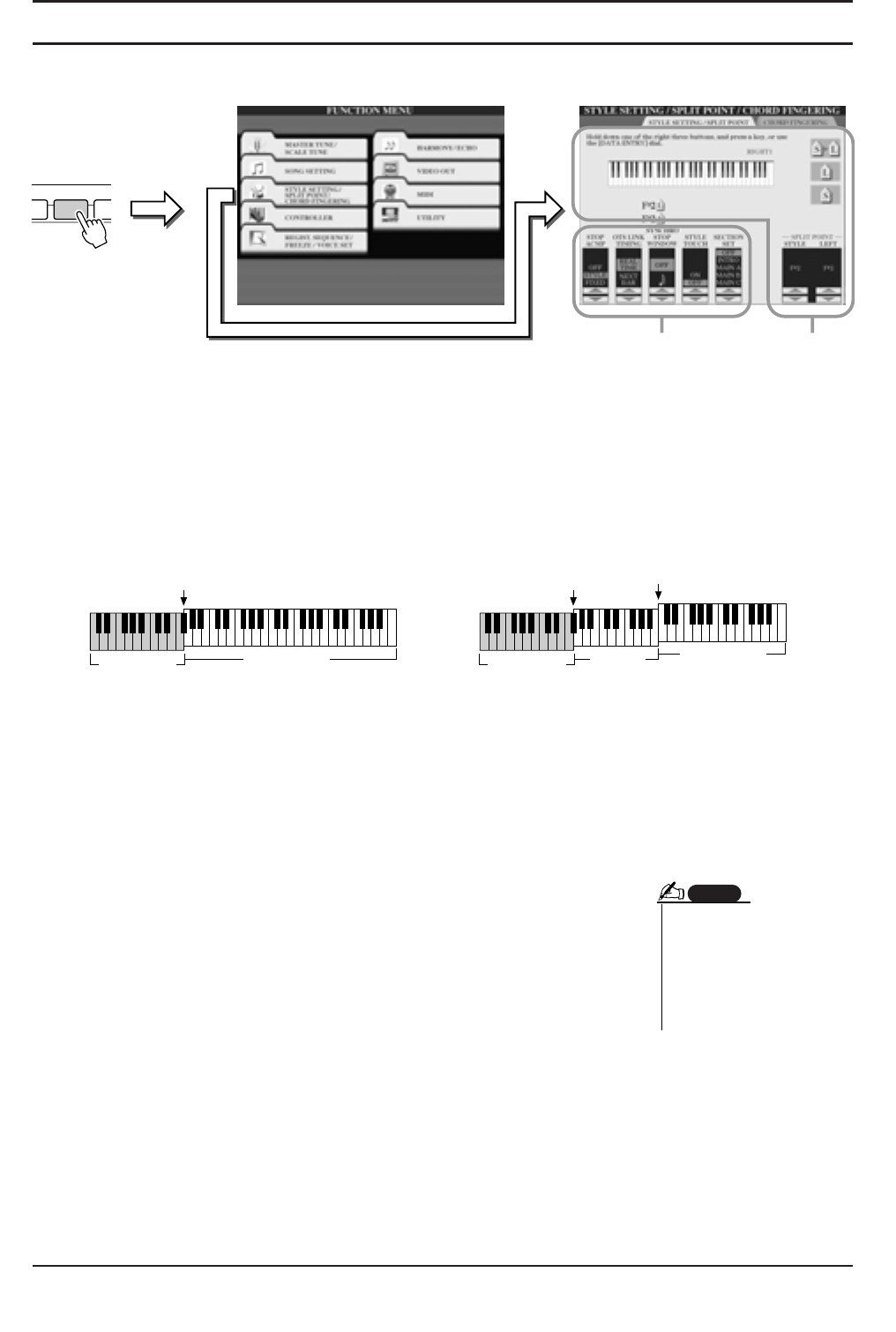
Referencia
Reproducción de estilos (autoacompañamiento)
Ajustes relacionados con la reproducción de estilos
El TYROS incorpora diversas funciones de reproducción de estilos, incluidas la de punto de división entre muchas otras, que pue-
den seleccionarse pulsando [FUNCTION] ➝STYLE SETTING/SPLIT POINT.
JPunto de división (Split Point) ..................................................................................
Estos son los ajustes (hay dos puntos de división) que separan las diferentes secciones del teclado: la sección de acordes, la sec-
ción de parte LEFT y la sección RIGHT 1-3. Los dos ajustes del punto de división (abajo) se especifican con nombres de notas.
•Punto de división (S): separa la sección de acordes para la reproducción de estilos de la sección o secciones de la repro-
ducción de voces (RIGHT 1-3, LEFT)
•Punto de división (L): separa las dos secciones de reproducción de voces LEFT y RIGHT 1-3
Estos dos ajustes pueden ajustarse a la misma nota (como por omisión) o a dos notas distintas, según se desee.
El punto de división (L) no puede ser más bajo que el punto de división (S), ni el punto de división (S) ser más alto que el pun-
to de división (L).
JParada de acompañamiento ....................................................................................
Cuando se activa el acompañamiento automático y la función Synchro Start está desactiva-
da, puede tocar acordes en la sección izquierda (acompañamiento) del teclado sin reprodu-
cir ningún estilo y, no obstante, escuchar el acorde de acompañamiento. En este modo,
denominado “Stop Accompaniment”, cualquier digitación de acordes válida será aceptada y
la raíz o el tipo de acorde aparecerá indicado en la pantalla LCD.
Puesto que el TYROS reconoce adecuadamente el acorde, también puede utilizar la función
de coordinación de acordes (página 38) con los multipads o el efecto de armonía (página 39)
sin tener que reproducir un estilo.
En la pantalla anterior puede determinar si el acorde tocado en la sección de acordes sona-
rá o no en el modo de parada de acompañamiento.
•OFF ......................El acorde tocado en la sección de acordes no sonará.
•STYLE ..................El acorde tocado en la sección de acordes sonará con las voces asignadas a la parte Pad y al canal
Bass del estilo seleccionado.
•FIXED....................El acorde tocado en la sección de acordes sonará con una determinada voz con independencia del
estilo seleccionado.
112
LP FUNCTION SOU
N
CRE
A
MENU
Parameters Split Point settings
Split Point (S+L)
●Setting the Split Point (S) and the Split Point (L)
to the same note
●Setting the Split Point (S) and the Split Point (L)
to different notes
Split Point (S) Split Point (L)
Chord section
+ Voice LEFT
Voice RIGHT1 - 3 Chord section Voice LEFT Voice RIGHT1 - 3
Press the [S+L] LCD button and rotate the [DATA
ENTRY] dial, or press the desired key on the keyboard
while holding the [S+L] LCD button.
To set Split Point (L), press the [L] LCD button and rotate the
[DATA ENTRY] dial, or press the desired key on the keyboard
while holding the [L] LCD button.
To set Split Point (S), press the [S] LCD button and rotate the
[DATA ENTRY] dial, or press the desired key on the keyboard
while holding the [S] LCD button.
•The chord detected by playing the
Stop Accompaniment can be
recorded to a song regardless of
the setting here. Please note that
the voice sound will be recorded
when set to “STYLE,” and will not
be recorded when set to “OFF” or
“FIXED.”
Parámetros
Ajuste del punto de división (S) y del punto de
división (L) a la misma nota
Ajuste del punto de división (S) y del punto de
división (L) a notas distintas
Punto de división (S+L)
Sección de acordes
+ voz LEFT Sección de acordes Voz LEFT
Pulse el botón LCD [S+L] y gire la rueda [DATA ENTRY], o
pulse la tecla deseada en el teclado mientras mantiene pul-
sado el botón LCD [S+L].
Para ajustar el punto de división (L), pulse el botón LCD [L] y gire la
rueda [DATA ENTRY], o accione la tecla deseada en el teclado mien-
tras mantiene pulsado el botón LCD [L].
Para ajustar el punto de división (S), pulse el botón LCD [S] y gire la
rueda [DATA ENTRY], o accione la tecla deseada en el teclado mien-
tras mantiene pulsado el botón LCD [S].
Voz RIGHT 1-3 Voz RIGHT 1-3
Ajustes del punto de división
· El acorde reconocido con Stop
Accompaniment puede grabarse
en una canción sea cual sea el
ajuste que aquí se realice. Tenga
en cuenta que el sonido de la voz
se grabará si se ha ajustado a
“STYLE”, y no se grabará si se ha
seleccionado “OFF” o “FIXED”.
NOTA

Referencia
Reproducción de estilos (autoacompañamiento)
JTemporización de OTS Link (OTS Link Timing) ........................................................
Se aplica a la función de enlace OTS (pág. 110). Este parámetro determina la temporización con que los ajustes con un botón
varían en función de los cambios en MAIN VARIATION [A] - [D] (el botón [OTS LINK] deberá estar activado).
•Real Time (tiempo real)..................La función de ajuste con un botón se seleccionará automáticamente al pulsar un botón
[MAIN VARIATION].
•Next Bar (siguiente compás)..........La función de ajuste con un botón se seleccionará automáticamente en el siguiente
compás después de pulsar un botón [MAIN VARIATION].
JVentana de parada sincronizada (Synchro Stop Window)........................................
Determina el tiempo que puede mantener un acorde antes de que la función Synchro Stop sea automáticamente anulada.
Cuando el botón [SYNCHRO STOP] está activado y con un valor distinto a “OFF”, la función de parada sincronizada se anu-
lará automáticamente si mantiene un acorde más tiempo que el ajustado aquí. De este modo se normalizará el control de
reproducción de estilos, pudiendo liberar las teclas y seguir disponiendo de la reproducción de estilos.
JIntensidad de estilo (Style touch) ............................................................................
Activa o desactiva la respuesta a la pulsación en la reproducción de estilos. Cuando está activada (“ON”), el volumen del esti-
lo cambia como respuesta a la fuerza de interpretación en la sección de acordes del teclado.
JSección estándar (Section Set) ................................................................................
Establece la sección predeterminada que se selecciona automáticamente cuando se especifican distintos estilos (cuando la
reproducción de estilos está detenida). Si esta función está desactivada (“OFF”) y la reproducción de estilos detenida, la sec-
ción activa se mantendrá aunque se seleccione un estilo distinto.
113
Simultaneously Playing a Song and a Style
When playing back a song and a style at the same time, channels 9 - 16 of the song data are replaced
with style channels — allowing you to use the styles and features in place of the accompaniment
parts of the song. This provides added flexibility to your performance, letting you independently
control style playback and song playback.
•The style stops when you stop the song. If the accompaniment style is playing and you
start the song, the accompaniment automatically stops.
•Some of the songs have been created using the built-in styles. For these songs, the styles
are automatically started when starting song playback.
Reproducción simultánea de una canción y un estilo
Al reproducir una canción y un estilo al mismo tiempo, los canales 9-16 de los datos de canción son sustituidos por
canales de estilo, permitiendo utilizar los estilos y funciones en lugar de las partes de acompañamiento de la canción.
Esto otorga más flexibilidad a su actuación y le permite ejercer un control independiente de las reproducciones de
estilo y de canción.
· El estilo se detendrá cuando pare la canción. Si el estilo de acompañamiento se está repro-
duciendo y se inicia la canción, el acompañamiento se detendrá automáticamente.
· Algunas de las canciones se han creado con los estilos internos. Con estas canciones, los
estilos se iniciarán automáticamente cuando empiece la reproducción de la canción.
NOTA

Referencia
Style Creator (grabación digital)
114
Style Creator (grabación digital)
La eficaz función Style Creator le permite crear sus propios estilos, que luego podrá reproducir exactamente igual que los estilos
predefinidos.
Estructura de datos de estilo - creación de estilos
Cada estilo está compuesto por quince secciones (Intro I -
III, Main A - D, Fill In A - D, Ending I - III) como variaciones
de patrones de ritmo. Cada una de las quince secciones
posee a su vez ocho partes (canales) diferentes, compues-
tas por datos de secuencia MIDI, lo que hace un total de
120 grupos de datos MIDI distintos contenidos en un solo
estilo. Con Style Creator, podrá crear un estilo grabando
por separado los datos MIDI necesarios o importando
datos de patrón de otros estilos existentes.
- Uso de estilos predefinidos
Como se indica en la tabla de la derecha, cuando seleccione el
estilo predefinido que más se parezca al tipo de estilo que desee
crear y acceda a la pantalla Style Creator, los datos de estilos pre-
definidos se copiarán en un sitio de memoria especial dedicado a
la creación.
- Grabación y ensamblado
Style Creator ofrece dos maneras básicas para crear
datos de secuencia MIDI de cada parte: ‘Recording’,
que permite grabar partes desde el teclado (en tiempo
real o por pasos), y ‘Assembly’, que permite unir diver-
sos datos de patrones copiándolos de otros estilos.
Ambos métodos reemplazan los datos originales por
otros nuevos.
En el caso de la tabla que figura a la izquierda, por
ejemplo, INTRO I y MAIN A se crean grabando los
datos nuevos en todas las partes, y MAIN B se crea
reuniendo los datos de patrones para todas las partes
de los otros estilos. INTRO III y ENDING A - C se cre-
an manteniendo y utilizando los datos originales. MAIN
C y FILL IN A se crean de tres maneras: grabación,
ensamblado y datos originales.
Part
Section
RHYTHM 1
INTRO I
INTRO II
INTRO III
MAIN B
MAIN A
MAIN C
MAIN D
FILL IN A
FILL IN B
FILL IN C
FILL IN D
BREAK
ENDING I
ENDING II
ENDING III
RHYTHM 2
BASS
CHORD 1 CHORD 2
PAD
PHRASE 1 PHRASE 2
Each style contains 120 MIDI data sequences (15 Sections x 8 Parts)
For these parts containing preset data, new material can be over-
dubbed (recorded).
For these parts containing preset data, new material cannot be over-
dubbed (recorded). These parts can be recorded only after deleting
their preset data.
Preset Style data
Internal memory for
creating a style (RAM)
Copy
Cada estilo contiene 120 secuencias de datos MIDI (15 secciones x 8 partes)
Para estas partes que contienen datos predefinidos, puede grabarse nuevo material encima del
material antiguo.
Para estas partes que contienen datos predefinidos, no puede grabarse nuevo material encima del
anterior. Estas partes pueden grabarse sólo después de borrar sus datos predefinidos.
Datos de estilos predefinidos
Copiar
Memoria interna para
la creación de un estilo (RAM)
•The DSP1 effect settings (page 136) cannot be stored in
the User style data, and as such cannot be edited in the
Style Creator function. This means that any DSP1 effect
settings in the Preset style (such as changing speeds of
the rotary speaker effect) will be deleted from the copied
Preset style data, and be unavailable for creating a style.
NOTA
· Los ajustes del efecto DSP1 no se pueden guardar en los
datos de estilo de usuario y por tanto no pueden editarse
con la función Style Creator. Así pues, cualquier ajuste de
efecto DSP1 del estilo predefinido (como el cambio de velo-
cidad del efecto de altavoz giratorio) se borrará de los datos
de estilo predefinido copiado, y no podrá utilizarse para la
creación de un estilo.
Part
Section
RHYTHM 1
INTRO I
INTRO II
INTRO III
MAIN B
MAIN A
MAIN C
MAIN D
FILL IN A
FILL IN B
FILL IN C
FILL IN D
BREAK
ENDING I
ENDING II
ENDING III
RHYTHM 2
BASS
CHORD 1 CHORD 2
PAD
PHRASE 1 PHRASE 2
Example style — created by Recording, Assembly and original data
Creating data by recording
Copying data from other styles (Assembly)
No change (maintaining the original data)
No data
Ejemplo de estilo - creado con grabación, ensamblado y datos originales
Creación de datos mediante grabación
Creación de datos a partir de otros estilos (ensamblado)
Sin cambios (manteniendo los datos originales)
Sin datos

Referencia
Style Creator (grabación digital)
- Grabación en bucle (Loop) y consecutiva (Overdub)
La función Song Creator graba las interpretaciones al teclado como datos MIDI. La grabación de un estilo con Style Creator, sin
embargo, se realiza de una manera diferente. He aquí algunos de los aspectos en los que la grabación de estilos difiere de la
grabación de canciones:
- Grabación en bucle ............La reproducción de estilos repite los patrones de
ritmo de varios compases en un “bucle”, y la gra-
bación de estilos también se realiza mediante
bucles. Por ejemplo, si la grabación comienza
con una sección principal de dos compases,
ambos se grabarán repetidamente. Las notas
grabadas se reproducirán a partir de la siguiente
repetición (bucle), permitiéndole grabar a la vez
que oye el material grabado anteriormente.
-
Grabación por overdubbing
..
Este método permite grabar material nuevo en una
parte (canal) que ya contiene datos grabados, sin
borrar los datos originales. En la grabación de esti-
los, los datos grabados no se borran, excepto cuan-
do se utilizan funciones como Rhythm Clear (página
117) y Delete (página 116). Por ejemplo, si inicia la
grabación con una sección MAIN de dos compases,
ambos se repetirán muchas veces. Las notas gra-
badas se reproducirán a partir de la siguiente repeti-
ción, permitiéndole añadir el nuevo material al bucle
mientras oye el material grabado con anterioridad
.
Utilizando los métodos de grabación anteriores, la función Style Creator le permite grabar patrones de ritmo completos (como
los mostrados anteriormente) rápida y facilmente.
- Partes de ritmo y partes con tono
La creación o grabación de partes de ritmo (que no contienen datos con tono) difiere de la grabación de otras partes (que con-
tienen datos con tono) en lo siguiente:
-
Los datos de nota pueden grabarse por overdub en partes de ritmos existentes de un estilo predefinido, mientras que otras
partes con tono pueden grabarse sólo después de borrar todos los datos predefinidos existentes de la parte en cuestión.
-Las partes (canales) de estilo distintas a la parte de ritmo se reproducen de acuerdo con la raíz/tipo de acorde especificado en la
sección de acordes del teclado. Las notas emitidas por las partes (canales) de estilo diferentes a la parte de ritmo se transponen
desde el patrón fuente (descrito a continuación) de acuerdo con la raíz/tipo de acorde especificado en la sección de acorde del tecla-
do. Style Creator le permite ajustar los parámetros que determinan la manera en que se transpondrá la nota y ajustar los paráme-
tros que determinan la manera en que se controlarán las notas que se mantienen pulsadas, durante los cambios de acordes.
Ajustes de parámetros especiales basa-
dos en el formato de archivo de
El formato de archivo de estilo (SFF) combina todo el conocimiento de
Yamaha sobre el acompañamiento automático (reproducción de estilos) en
un solo formato unificado. Con Style Creator podrá aprovechar la potencia
del formato SFF y crear libremente sus propios estilos.
La tabla que aparece a la izquierda indica el proceso de reproducción del
estilo (no es válido para la pista de ritmo). Estos parámetros puede ajustar-
se con la función Style Creator.
-
Patrón fuente ......................................................................página 121
Existen varias posibilidades para las notas de reproducción de estilo,
según la nota raíz y el tipo de acorde seleccionado. Los datos de estilo
se convierten debidamente, según los cambios de acordes que realice
durante su interpretación. Estos datos de estilo básicos creados con
Style Creator se conocen como “patrón fuente”.
-
Transposición de nota........................................................página 121
Este grupo dispone de dos parámetros que determinan la manera en
que se convertirán las notas del patrón fuente en respuesta a los cam-
bios de acorde.
-
Otros ajustes ......................................................................página 122
Con los parámetros de este grupo, puede definir exactamente cómo res-
ponderá la reproducción de estilos a los acordes que interprete. Por
ejemplo, el parámetro de límite de nota hace que las voces del estilo
suenen lo más natural posible cambiando el tono a un margen más rea-
lista, garantizando que ninguna nota suene fuera del margen natural del
115
Bass Drum
Snare Drum
Bass Drum
Snare Drum
Hi-Hat
Bass Drum
Bombo
Caja
Bombo
Charles
Caja
Bombo
Source Pattern
PLAY ROOT
(Chord Root setting of a Source Pattern)
PLAY CHORD
(Chord Type setting of a Source Pattern)
Note Transposition
NTR
(Note Transposition Rule applied to the Chord Root
change)
NTT
(Note Transposition Table applied to the Chord Type
change)
Other Settings
HIGH KEY
(Upper limit of the octaves of the note transposing caused
by the Chord Root change)
NOTE LIMIT (Note range in which the note is sounded)
RTR
(Retrigger Rule that determines how notes held through
chord changes will be handled)
Chord change via the
chord section of the
keybaord.
Output
Patrón fuente
PLAY ROOT
(Ajuste de raíz de acorde de un patrón fuente)
PLAY CHORD
(Ajuste de tipo de acorde de un patrón fuente)
Transposición de nota
NTR
Regla de transposición de nota aplicada al cambio de raíz de acorde)
NTT
Tabla de transposición de nota aplicada al cambio de tipo de acorde)
Otros ajustes
HIGH KEY
(El límite superior de las octavas de la transposición de nota producido por
el cambio de raíz de acorde)
NOTE LIMIT Límite de nota (margen en el que suena la nota)
RTR
(Regla de Redisparo que determina la manera en que se controlarán las
notas que se mantienen pulsadas durante los cambios de acorde)
Cambio de acorde con
la sección de acordes
del teclado
Salida

Referencia
Style Creator (grabación digital)
Procedimiento básico (Style Creator)
Ajustes básicos y grabación en tiempo real de cada parte (canal)
Estas explicaciones son válidas cuando se accede a la página BASIC del paso nº 4 del procedimiento básico. Remítase a las ilus-
traciones anteriores si desea información acerca de los parámetros de creación de estilos básicos. Respecto de los pasos expli-
cativos para grabar, consulte las secciones que siguen a continuación.
JGrabación de eventos de notas en una parte (canal) de ritmo ..............................
Seleccione una de las partes de ritmo como parte de grabación en la pantalla BASIC (apartado anterior).
116
1
2
3
4
DIGITAL
RECORDING
SONG
STYLE
MULTI PAD
EXIT
• Any voice can be selected for the RHY1 chann
e
the exception of Organ Flutes.
•Only Drum Kit/SFX Kit can be selected for the
R
channel.
•For the non-rhythm channels (BASS - PHR 2),
a
with the exception of the Organ Flutes voice/Dr
u
SFX Kit can be selected.
•You can also select the desired section for reco
rd
pressing the appropriate panel button. Pressing
the Section buttons (including the [AUTO FILL I
N]
calls up the SECTION pop-up window, from whi
c
can change Sections.
•To actually enter the change, press the [OK] LC
D
First, select the desired style and one of its
sections.
Press the [DIGITAL RECORDING] button.
Select a section and part (channel) to be created or
recorded, and set the basic parameters for style creation.
Press the [STYLE CREATOR] LCD button.
After you’ve finished creating/editing a
style, make sure to execute the Save
operation. The recorded style will be lost
if you change to another style or you
turn the power off without executing the
save operation (page 69).
Execute Realtime recording.
Execute Assembly (page 118).
Edit the already-recorded parts (channels).
Execute Step Recording
using the Event List.
Set the desired part (channel) to “REC” by pressing the corresponding lower LCD
button while holding the [REC CH] button. Only one part (channel) can be recorded
at a time.
Press the LCD up button to call up the Open/Save display for voices to change the
voice of the selected part. Press the [EXIT] button to return to this display.
You can also turn each part’s playback on/off durring recording by pressing the
lower LCD button.
Press this if you want to create a style from scratch
by deleting all data of the selected style.
When this button is
pressed, DELETE
will appear for parts
which contain data.
Set the desired part
to “DELETE” by
pressing the corre-
sponding upper
LCD button while
holding this button
to delete all data in
the corresponding
parts. The data is
actually deleted
when this button is
released.
This operation corresponding to step #4
is covered in the following page.
Select the desired number of measures for the selected section
(except for FILL IN sections, which are fixed at 1 measure).
Press the [EXECUTE] LCD button to actually enter the new set-
tings, and check it by pressing the [START/STOP] button in the
STYLE CONTROL section to hear style playback.
Select a section to
be created.
•You cannot overdub-record (page 115) new material to any parts (channels)
that contain preset data, with the exception of the Rhythm parts (channels).
Make sure to delete preset data of non-Rhythm parts before recording, by
using the [DELETE] LCD button above.
1
Primero, seleccione el estilo deseado y una de sus
secciones.
Pulse el botón (DIGITAL RECORDING) (grabación
digital).
Pulse el botón (STYLE CREATOR).
Seleccione la sección y la parte que va a crear o grabar
y ajuste los parámetros básicos de creación de estilo.
Ejecute la grabación en tiempo real.
Ejecute el ensamblado (página 118).
Edite las partes (canales) ya grabadas.
Ejecute la grabación por pasos (Step
Recording) desde la lista de eventos.
Cuando pulse este botón,
aparecerá el mensaje
DELETE (borrar) para las
partes que contienen
datos. Ajuste la parte
deseada a “DELETE” pul-
sando el correspondiente
botón LCD superior mien-
tras mantiene pulsado este
botón para borrar todos los
datos de las partes corres-
pondientes. En realidad,
los datos se borrarán al
liberar este botón.
Seleccione una
sección para crearla.
Ajuste la parte (canal) deseada a “REC” pulsando el correspondiente botón LCD inferior mientras mantiene pul-
sado el botón [REC CH]. Las partes (canales) sólo pueden grabarse de una en una.
Pulse el botón LCD arriba para acceder a la pantalla Open/Save (abrir/guardar) y cambiar las voces de la parte
seleccionada. Pulse el botón [EXIT] para volver a esta pantalla. También puede activar/desactivar la reproducción
de cada parte pulsando el botón LCD inferior.
Pulse este botón si desea crear un estilo partiendo de
cero, borrando todos los datos del estilo seleccionado.
Esta operación, que corresponde al paso nº 4, se descri-
be en la página siguiente.
Seleccione el número deseado de compases para la sección actual (excepto
para las secciones FILL IN que están fijas a 1 compás). Pulse el botón LCD
[EXECUTE] para introducir los nuevos ajustes y compruebe la operación pulsan-
do el botón [START/STOP] de la sección STYLE CONTROL (control de estilo)
para oír la reproducción de estilo.
· Para el canal RHY1 puede seleccionarse cualquier
voz, con la excepción de Organ Flutes.
· Para el canal RHY2 sólo puede seleccionarse
DrumKit/SFX Kit.
· Para los canales que no son de ritmo (BASS - PHR
2) pueden seleccionarse todas las voces, con la
excepción de Organ Flutes/Drum Kit/SFX Kit.
· No es posible grabar por overdubbing (página 115) material nuevo en ninguna
parte (canal) que contenga datos predefinidos de las partes (canales) de ritmo.
Asegúrese de borrar los datos predefinidos de las partes que no son de ritmo
antes de grabar, usando el botón LCD [DELETE] mencionado anteriormente.las
voces, con la excepción de Organ Flutes/Drum Kit/SFX Kit.
· También puede seleccionarse la sección deseada para
grabar pulsando el botón de panel correspondiente.
Si pulsa uno de los botones de sección (incluido el
botón [AUTO FILL IN]) accederá a la ventana SECTION,
desde la que podrá cambiar de sección.
· Para confirmar el cambio, deberá pulsar el botón
LCD [OK].
Después de terminar de crear/editar un
estilo, asegúrese de realizar la operación
Save (guardar). El estilo grabado se perde-
rá en caso de cambiar de estilo o si apaga
la alimentación sin realizar dicha opera-
ción (página 69).
NOTA
NOTA
NOTA
PRECAUCION

Referencia
Style Creator (grabación digital)
Pulse el botón STYLE CONTROL [START/STOP] para iniciar la grabación de la parte de ritmo.
Puede oír el estilo seleccionado en un bucle de reproducción mientras graba. Active/desactive las partes de reproducción a
su voluntad.
Doble los instrumentos de batería/percusión en la parte tocando las teclas correspondientes.
También es posible borrar ciertos sonidos de percusión mientras tiene lugar la grabación. Mantenga pulsado el botón LCD
[RHY CLEAR] y pulse la tecla del teclado correspondiente al instrumento que desee cancelar. Esta función de borrado de rit-
mo suprime todos los sucesos del instrumento de la parte.
Pulse el botón STYLE CONTROL [START/STOP] otra vez para detener la grabación (reproducción de bucle).
JGrabación de eventos de nota en una parte (canal) de Bajo/Acorde/Pad/Frase ....
Seleccione una de las partes (que no sea de ritmo) siguiendo las indicaciones del paso nº 4 del “Procedi-
miento básico”, página 116.
No se puede grabar material nuevo en la parte (canal) de bajo/acorde/pad/frase que tenga datos predefinidos. Si la parte
seleccionada que desea grabar tiene este tipo de datos, asegúrese de borrarlos (en el paso nº 4 del “Procedimiento básico”,
página 116).
Inicie la grabación.
Puede iniciar la grabación de dos maneras:
• Pulsando el botón STYLE CONTROL [START/STOP].
•Pulsando el botón STYLE CONTROL [SYNC START] para activar el inicio sincronizado en espera y luego tocando una
tecla del teclado.
Active/desactive las partes de reproducción a voluntad.
La grabación se repite indefinidamente (hasta que sea detenida) en un bucle. Las notas grabadas se reproducirán a partir
de la siguiente repetición, permitiéndole grabar mientras oye el material grabado anteriormente.
Reglas para la grabación de partes que no son de ritmo
IUtilice sólo los tonos de la escala CM7 (DoM7) cuando grabe las partes BASS (bajo)
y PHRASE (frase) (es decir, Do, Re, Mi, Sol, La y Si).
IUtilice sólo los tonos de acorde al grabar las partes CHORD (acorde) y PAD (es decir,
Do, Mi, Sol y Si).
Con los datos grabados aquí, el acompañamiento automático (reproducción de estilos)
se convierte debidamente, según los cambios de acorde realizados durante la interpre-
tación. El acorde que constituye la base de la conversión de notas se denomina acorde
fuente, y está ajustado de fábrica a CM7 (como en la ilustración de ejemplo anterior).
Es posible cambiar el acorde fuente (su raíz y su tipo) en la pantalla PARAMETER, de la página 120. Tenga en cuenta que
cuando cambie el acorde fuente de CM7 a otro acorde, también cambiarán las notas del acorde y las notas recomendadas.
Encontrará más detalles sobre las notas de acorde y las notas recomendadas en la página 121.
Pulse el botón STYLE CONTROL [START/STOP] otra vez para detener la grabación (y la reproducción de
bucle).
Grabación por pasos de notas con la lista de eventos
Estas explicaciones son válidas cuando se accede a la página EDIT (edición) del paso nº 4 del procedimiento básico, página 116.
La página EDIT contiene la lista de eventos, en la que podrá grabar notas con un tiempo absolutamente preciso. Este procedi-
miento de grabación por pasos es prácticamente igual que el de la grabación de canciones (páginas 100 - 105), excepto por los
puntos siguientes:
•En Song Creator (creador de canciones), la posición de la marca final (End Mark) puede cambiarse a voluntad; en Style Crea-
tor no puede cambiarse. Esto se debe a que la duración del estilo se fija automáticamente, según la sección seleccionada. Por
ejemplo, si crea un estilo basado en una sección que dura cuatro compases, la posición de marca final se ajustará automáti-
camente al final del cuarto compás y no se podrá cambiar en la pantalla de grabación por pasos.
•La grabación de canales (partes) puede cambiarse en Song Creator, pero no en Style Creator.
•En Style Creator sólo pueden introducirse los eventos de canal y los mensajes exclusivos de sistema (System Exclusive). Los
eventos de acorde y de letras no están disponibles. Puede conmutar entre dos tipos de listas de eventos con el botón LCD [F].
117
CRC CRC
C = Chord notes
C, R = Recommended notes
2
3
4
1
2
3
,
y
•For the INTRO and ENDING sec-
tions, any appropriate chord or
chord progression can be used.
(You need not follow the rules
described at left.)
•If you want to record the pattern
with a Source Chord other than
CM7, set the PLAY ROOT and
PLAY CHORD parameters on the
PARAMETER page (page 120)
before performing step #2.
C = Notas del acorde
C, R = Notas recomendadas
· Para las secciones INTRO (intro-
ducción) y ENDING (final), puede
utilizarse cualquier acorde o pro-
gresión de acordes adecuada (no
es necesario seguir las reglas indi-
cadas a la izquierda).
· Si desea grabar el patrón con un
acorde fuente distinto de CM7, ajus-
te los parámetros PLAY ROOT (raíz
de reproducción) y PLAY CHORD
(acorde de reproducción) de la
página PARAMETER (página 120)
antes de llevar a cabo el paso nº 2.
NOTA

Referencia
Style Creator (grabación digital)
Ensamblado de un estilo a partir de datos de patrones existentes
Estas explicaciones son válidas cuando se accede a la página ASSEMBLY del paso nº 4 del procedimiento básico, página 116.
Esta cómoda función le permite combinar elementos tales como patrones de ritmo, bajo y acorde de los estilos existentes y utili-
zarlos para crear sus propias secciones y estilos originales.
El ensamblado de datos de patrones, como se indica a la izquierda con “Cool8Beat” como base, por ejemplo, da lugar a la panta-
lla siguiente de la derecha.
Groove y Dynamics (dinámica)
Las explicaciones son válidas cuando se accede a la página GROOVE del paso nº 4 del procedimiento básico, página 116. Estas
versátiles funciones le permitirán disponer de una amplia variedad de herramientas para cambiar el feel rítmico del estilo que haya
creado.
118
Rhythm 1
Rhythm 2
Bass
Chord 1
Chord 2
Pad
Phrase 1
Phrase 2
8Beat Modern
Rhythm 1
Rhythm 2
Bass
Chord 1
Chord 2
Pad
Phrase 1
Phrase 2
Live 8Beat
Rhythm 1
Rhythm 2
Bass
Chord 1
Chord 2
Pad
Phrase 1
Phrase 2
Hard Rock
Select the desired part
(channel) by pressing one
of the LCD [A] - [D], [F] - [I]
buttons and press the
same button to call up the
Open/Save display for
styles, from which you can
select the desired style.
After selecting the style,
press the [EXIT] button to
return to this display, then
select the desired sections
and channels to be copied.
Determines the playback setting for each
channel. You can assemble the accompa-
niment style while the style section and
channel that will be copied are playing.
• SOLO
Mutes all but the selected channel.
Any parts (channels) set to ON in the
RECORD pop-up window on the BASIC
page are played back simultaneously.
• ON
Plays back the selected part (channel).
Any parts (channels) set to ON in the
RECORD pop-up window on the BASIC
page are played back simultaneously.
• OFF
Mutes the selected part (channel).
After you’ve finished creating/editing a
style, make sure to execute the Save
operation. The recorded style will be lost
if you change to another style or you
turn the power off without executing the
save operation (page 69).
Cuando haya terminado de crear/editar un
estilo, asegúrese de realizar la operación
Save (guardar). El estilo grabado se perde-
rá en caso de cambiar de estilo o si apaga
la alimentación sin realizar dicha opera-
ción (página 69).
PRECAUCION
Seleccione la parte (canal) desea-
da pulsando uno de los botones de
pantalla LCD [A] - [D], [F] - [I], y
pulse el mismo botón para acceder
a la pantalla Open/Save de estilos,
desde la cual podrá seleccionar el
estilo deseado. Después de selec-
cionar el estilo, pulse el botón
[EXIT] para volver a esta pantalla,
y luego seleccione las secciones y
canales que desee copiar.
Determina el ajuste de reproducción de cada canal.
Puede montar el estilo de acompañamiento mientras se
reproducen la sección y el canal de estilo que va a
copiar.
I
SOLO
Silencia todos los canales a excepción del canal
seleccionado. Cualquier parte (canal) ajustado a ON
en la ventana RECORD de la página BASIC se
reproducirá simultáneamente.
I
ON (activado)
Reproduce la parte (canal) seleccionada. Cualquier
parte (canal) ajustado a ON en la ventana RECORD
de la página BASIC se reproducirá simultáneamente.
I
OFF (desactivado)
Silencia la parte (canal) seleccionada.
Use these to select the
desired edit operation.
Executes the operation. After
the operation is completed, you
can hear the result and this but-
ton changes to [UNDO], letting
you restore the original data if
you’re not satisfied with the
Groove or Dynamics results.
The Undo function only has one
level; only the previous opera-
tion can be undone.
This menu is available on both
of the GROOVE page and
DYNAMICS page.
Determines the settings for each of
the Groove or Dynamics parameters
(see next page).
After you’ve finished creating/editing a
style, make sure to execute the Save
operation. The recorded style will be lost
if you change to another style or you
turn the power off without executing the
save operation (page 69).
Utilice estos botones para seleccionar
la operación de edición deseada.
Ejecute la operación. Cuando termine,
podrá oír el resultado, y este botón cam-
biará a [UNDO] (deshacer) para resta-
blecer los datos originales si no ha que-
dado satisfecho con los resultados de
Groove o Dynamics. La función Undo
sólo tiene un nivel: sólo puede deshacer-
se la última operación.
Este menú está disponible tanto en la
página GROOVE como en la página
DYNAMICS. Determina los ajustes de los parámetros de
Groove/Dynamics (véase la página siguiente).
Cuando haya terminado de crear/editar un
estilo, asegúrese de realizar la operación
Save (guardar). El estilo grabado se per-
derá en caso de cambiar de estilo o si
apaga la alimentación sin realizar dicha
operación (página 69).
PRECAUCION

Referencia
Style Creator (grabación digital)
■
Groove
Esta función le permite añadir swing a la música o cambiar el “feeling” realizando sutiles cambios de tiempo (reloj) en el estilo.
Los ajustes de Groove se aplican a todas las partes del estilo seleccionado.
■
Dynamics (dinámica)
Esta función cambia la velocidad de pulsación /volumen (o acento) de ciertas notas en la reproducción de estilos. Los ajustes
de dinámica se aplican a una parte (canal) o a todas las partes (canales) del estilo seleccionado.
119
ORIGINAL BEAT
Specifies the beats to which Groove timing is to be applied. In other words, if “8
Beat” is selected, Groove timing is applied to the 8th notes; if “12 Beat” is selected,
Groove timing is applied to 8th-note triplets.
BEAT CONVERTER
Actually changes the timing of the beats (specified in the ORIGINAL BEAT param-
eter above) to the selected value. For example, when ORIGINAL BEAT is set to “8
Beat” and BEAT CONVERTER is set to “12,” all 8th notes in the section are shifted
to 8th-note triplet timing. The “16A” and “16B” Beat Converter which appear when
ORIGINAL BEAT is set to “12 Beat” are variations on a basic 16th-note setting.
SWING
Produces a “swing” feel by shifting the timing of the back beats, depending on the
ORIGINAL BEAT parameter above. For example, if the specified ORIGINAL BEAT
value is “8 Beat”, the Swing parameter will selectively delay the 2nd, 4th, 6th, and
8th beats of each measure to create a swing feel. The settings “A” through “E”
produce different degrees of swing, with “A” being the most subtle and “E” being
the most pronounced.
FINE
Selects a variety of Groove “templates” to be applied to the selected section. The
“PUSH” settings cause certain beats to be played early, while “HEAVY” settings
delay the timing of certain beats. The numbered settings (2, 3, 4, 5) determine
which beats are to be affected. All beats up to the specified beat — but not including
the first beat — will be played early or delayed (for example, the 2nd and 3rd beats,
if “3” is selected). In all cases, “A” types produce minimum effect, “B” types produce
medium effect, and “C” types produce maximum effect.
ORIGINAL BEAT
(tiempo de compás original)
BEAT CONVERTER
(convertidor de tiempo de compás)
Swing
FINE
(ajuste exacto)
Especifica los tiempos de compás a los que se aplicará el ritmo Groove. En otras palabras, si selecciona
“8Beat”, el ritmo de Groove se aplicará a las corcheas, y si selecciona “12Beat”, el Groove se aplicará a
los tresillos de corcheas.
En realidad cambia el ritmo de los tiempos de compás (especificado en el parámetro ORIGINAL BEAT)
al valor seleccionado. Por ejemplo, cuando se ajusta ORIGINAL BEAT a “8Beat” y BEAT CONVERTER a
“12”, todas las corcheas de la sección cambiarán al ritmo de tresillos de corcheas. Los valores del con-
vertidor de tiempo de compás “16A” y “16B” que aparecen cuando se ajusta ORIGINAL BEAT a “12Beat”
son variaciones de un ajuste de semicorchea básico.
Produce un “swing” cambiando el ritmo de los tiempos de compás “retrasados”, dependiendo del pará-
metro ORIGINAL BEAT. Por ejemplo, si el valor especificado de ORIGINAL BEAT es “8Beat”, el pará-
metro Swing retrasará selectivamente el 2º, 4º, 6º y 8º tiempo de cada compás para crear un efecto de
swing. Los ajustes de “A” a “E” producen diferentes grados de swing, siendo “A” el más suave y “E” el
más pronunciado.
Selecciona una variedad de “plantillas” de Groove para aplicarlas a la sección seleccionada. Los ajustes
“PUSH” producen una reproducción adelantada de ciertos tiempos de compás, mientras que los ajustes
“HEAVY” retrasan determinados tiempos de compás. Los ajustes numerados (2, 3, 4, 5) determinan los
tiempos de compás que resultarán afectados. Todos los tiempos de compás, hasta el tiempo especifica-
do, sin incluir el primero, serán adelantados o retrasados (por ejemplo, los tiempos 2º y 3º si selecciona
“3”). En todos los casos, los tipos “A” producen un efecto mínimo, los tipos “B” producen un efecto medio,
y los tipos “C” producen un efecto máximo
CHANNEL Selects the desired channel (part) to which Dynamics is to be applied.
ACCENT TYPE Determines the type of accent applied — in other words, which notes in the part(s)
are emphasized with the Dynamics settings.
STRENGTH Determines how strongly the selected Accent Type (above) will be applied. The
higher the value, the stronger the effect.
EXPAND/COMP. Expands or compresses the range of velocity values. Values higher than 100%
expand the dynamic range, while values lower than 100% compress it.
BOOST/CUT Boosts or cuts all velocity values in the selected section/channel. Values above
100% boost the overall velocity, while values below 100% reduce it.
Chanel (canal)
Accent Type (tipo de acento)
strength (intensidad)
Expand comp
(expansión/compresión)
Boost/cut (realce/recorte)
Selecciona el canal (parte) deseado al que se aplicará la dinámica.
Selecciona el caDetermina el tipo de acento aplicado, es decir, las notas de las partes que serán
enfatizadas con los ajustes de dinámica.
Determina la fuerza con que se aplicará el tipo de acento (véase anterior) seleccionado.
Cuanto más alto sea el valor, más pronunciado será el efecto.
Expande o comprime el margen de valores de velocidad de pulsación. Los valores superiores al 100%
expanden el margen dinámico, mientras que los valores inferiores al a100% lo comprimen.
Realza o recorta todos los valores de velocidad de pulsación de la sección/canal seleccionado. Los valores supe-
riores al 100% realzan la velocidad de pulsación general, mientras que los valores inferiores al 100% la disminuyen.

Referencia
Style Creator (grabación digital)
Edición de datos de los canales
Estas explicaciones son válidas cuando se accede a la página CHANNEL (canal) del paso nº 4 del procedimiento básico, página 116
Configuración del formato de archivos de estilo
Las explicaciones son válidas cuando se accede a la página PARAMETER (parámetro) del paso nº
4 del procedimiento básico, página 116. Esta pantalla dispone de una variedad de controles de esti-
lo, como la configuración del cambio de tono y sonido del estilo grabado al tocar acordes en el mar-
gen de la mano izquierda del teclado. Los ajustes de parámetros de esta pantalla sólo están dispo-
nibles cuando cualquiera de las partes sin ritmo se ajusta a “REC” en la ventana RECORD de la
página BASIC. Encontrará más detalles acerca de la relación entre los parámetros en “Formato de
archivos de estilo”, página 115.
120
2 3
5
U
se these to select
t
he desired edit
o
peration.
Set the parameters
for executing the
data edit.
s
elected operation on
page. After the opera-
t
ed, you can hear the
button changes to
g
you restore the origi-
’
re not satisfied with
a
ch operation. The
only has one level;
o
us operation can be
Select a channel
(part) of which data
edit is to be executed.
After you’ve finished creat-
ing/editing a style, make
sure to execute the Save
operation. The recorded
style will be lost if you
change to another style or
you turn the power off with-
out executing the save
operation (page 69).
QUANTIZE Same as in the Song Creator. See page 96.
VELOCITY CHANGE Boosts or cuts the velocity of all notes in the specified channel, according to the
percentage specified here.
BAR COPY
This function allows data to be copied from one measure or group of measures to
another location within the specified channel. SOURCE specifies the first (TOP)
and last (LAST) measures in the region to be copied. DEST specifies the first mea-
sure of the destination location, to which the data is to be copied.
BAR CLEAR This function clears all data from the specified range of measures within the select-
ed channel.
REMOVE EVENT This function lets you remove specific events from the selected channel.
1
2 3
4
Use these to
select the
desired edit
operation.
Set the parameters
of the channel
specified at left.
Select the desired
channel (part) to be
edited.
After you’ve finished creat-
ing/editing a style, make
sure to execute the Save
operation. The recorded
style will be lost if you
change to another style or
you turn the power off with-
out executing the save
operation (page 69).
change
chords
and
hear
resulting sound for all c
h
•Normally in the Style Cr
e
can hear your original s
t
cess with the Source P
a
However, there is a way
played by a specific cho
r
root. To do this, set NT
R
Fixed” and NTT to “Byp
a
change the newly displ
ay
Root” and “Play Chord”
p
ters to the desired setti
n
•When NTR is set to “Root Fi
x
and NTT is set to “Bypass, ”
t
“Source Root ” and “Source
Chord ” parameters are cha
ng
to “Play Root ” and “Play Ch
o
respectively. In this case, yo
u
change chords and hear the
resulting sound for all chann
e
•Normally in the Style Creato
r
can hear your original style-i
n
cess with the Source Pattern
However, there is a way to h
e
played by a specific chord a
n
root. To do this, set NTR to “
R
Fixed” and NTT to “Bypass,”
t
change the newly displayed
“
Root” and “Play Chord” para
m
ters to the desired settings.
1
4
U
t
h
o
Executes the s
e
the respective
p
tion is complet
e
result and this
b
[UNDO], letting
nal data if you’
r
the result of ea
c
Undo function
o
only the previo
u
undone.
Seleccione el canal (parte)
en el que se realizará la edi-
ción de datos.
Utilice estos boto-
nes para seleccio-
nar la operación de
edición deseada.
Utilice estos boto-
nes para seleccio-
nar la operación de
edición deseada.
Seleccione el canal (parte)
deseado que va a editar.
Ajuste los parámetros del
canal especificado a la
izquierda.
Ajuste los parámetros
para ejecutar la edición
de datos.
Ejecute la operación seleccionada en la
página correspondiente. Después de con-
cluir la operación, podrá oír el resultado y
el botón cambiará a [UNDO] (deshacer)
permitiéndole restablecer los datos origi-
nales si no ha quedado satisfecho con los
resultados de cada operación. La función
Undo sólo tiene un nivel: sólo puede des-
hacerse la última operación.
Cuando haya terminado de
crear/editar un estilo, asegú-
rese de realizar la operación
Save (guardar). El estilo gra-
bado se perderá en caso de
cambiar de estilo o si apaga
la alimentación sin realizar
dicha operación (página 69).
PRECAUCION
Cuando haya terminado de
crear/editar un estilo, asegú-
rese de realizar la operación
Save (guardar). El estilo gra-
bado se perderá en caso de
cambiar de estilo o si apaga
la alimentación sin realizar
dicha operación (página 69).
PRECAUCION
QUANTIZE (cuantización)
VELOCITY CHANGE
(cambio de velocidad de pulsación)
BAR COPY (copia de compás)
BAR CLEAR (borrado de compases)
Es igual que en Song Creator. Consulte la página 96.
Realza o recorta la velocidad de pulsación de todas las notas del canal seleccionado, de acuerdo con el
porcentaje especificado aquí.
Esta función permite la copia de datos de un compás o grupo de compases en otra ubicación dentro del
canal especificado. SOURCE (fuente) especifica el primer (TOP) y último (LAST) compás de la zona que
se va copiar. DEST (destino) especifica el primer compás de la ubicación de destino, en la que se van a
copiar los datos.
Esta función borra todos los datos del margen especificado de compases dentro del canal seleccionado.
Esta función permite extraer eventos específicos del canal seleccionado.
REMOVE EVENT (extracción de evento)
·
Cuando NTR se ajuste a “Root
Fixed” (raíz fija) y NTT a “Bypass”,
los parámetros “Source Root” (raíz
fuente) y “Source Chord” (acorde
fuente) cambiarán a “Play Root”
(reproducir raíz) y “Play Chord”
(reproducir acorde), respectiva-
mente. En este caso, podrá cam-
biar los acordes y oír el sonido
resultante para todos los canales.
NOTA
·
Normalmente, Style Creator le
permite oír su estilo original en
curso con Source Pattern
(patrón fuente). Sin embargo,
hay un modo de oírlo con un
acorde y raíz especificados.
Para ello, ajuste NTR a “Root
Fixed” y NTT a “Bypass”, y a
continuación cambie los pará-
metros “Play Root” y “Play
Chord” recién visualizados por
los ajustes deseados.
NOTA

Referencia
Style Creator (grabación digital)
- SOURCE ROOT/CHORD (raíz/acorde fuente)
Estos ajustes determinan el tono original del patrón fuente (es decir, el tono utilizado al grabar el patrón). El ajuste de fábrica
CM7 (con una raíz fuente “C” y tipo de fuente “M7”) se selecciona automáticamente cada vez que se borren datos predefinidos
antes de grabar un nuevo estilo, independientemente de la raíz y acorde fuentes incluidos en los datos predefinidos. Cuando
cambie la raíz/acorde fuentes de CM7 a otro acorde, también cambiarán las notas de acorde y las notas recomendadas, según
el tipo de acorde recién seleccionado.
- NTR (regla de transposición de notas)
Esta función determina la posición relativa de la nota raíz del acorde, cuando se convierte desde el patrón fuente en respues-
ta a los cambios de acordes.
- NTT (tabla de transposición de notas)
Esta función ajusta la tabla de transposición de notas para el patrón fuente.
- NTT BASS ON/OFF (activación/desactivación de NTT de bajos)
La parte (canal) para que la que se active este parámetro, reconoce los acordes con bajos admitidos en el modo de digitación
FINGERED ON BASS, independientemente del ajuste NTT.
121
CRC CR CRC C RCCRC C CRCRC C CR
C
CCC CR CCC C CRCCC C RCCRC
RCR
CR CR
C
CR CCR
C
CCR
CC
CR
RRCCC
CC RC
C
CC RC
CC
CR CC
CC
CR C CR
C
CC RC C
C
CR
CCR
CR R RC
CCR
CCC
C
CCC
C
CRC
CC
CCC C
C
CRC CR
CC
CRC CC
C
CCC
CC
CCCR
RCC
CCC
RCC
CRC CRR
C
CRC
RCC
CCCCR CCCCR CR
CM Cm
7
C
CM77
C(9) C(9)
6Caug
Cm6Cm7 7 7
Cm b5
7Cm (9) Cm (11) CmM77
CmM (9) Cdim
Cdim7C(9)
7C(13)
7C(b9)
7
Csus4C1+2+5
C1+8 C1+5
C b5
7
CM6
Cm (9)
7
CM (#11)
C(#11)
7
C(#9)
7C aug
7
CM aug
7
C sus4
7
CM add9
C(b13)
7
e t e Sou ce oot C
C = Chord notes
C, R = Recommended notes
ROOT TRANS
(Root Transpose)
When the root note is transposed, the pitch relationship between notes is
maintained. For example, the notes C3, E3 and G3 in the key of C be-
come F3, A3 and C4 when they are transposed to F. Use this setting for
channels that contain melody lines.
ROOT FIXED (Root Fixed)
The note is kept as close as possible to the previous note range. For
example, the notes C3, E3 and G3 in the key of C become C3, F3 and A3
when they are transposed to F. Use this setting for channels that contain
chord parts.
When playing
a C major
chord.
When playing
an F major
chord.
When playing
a C major
chord.
When playing
an F major
chord.
BYPASS No transposition. The part (channel) of which the NTT is set to this is played back without note conversion even
if you change the chord during style playback.
MELODY Suitable for melody line transposition. Use this for melody channels such as Phrase 1 and Phrase 2.
CHORD Suitable for chord transposition. Use this for the Chord 1 and Chord 2 channels, especially when they contain
piano or guitar-like chordal parts.
MELODIC MINOR
When the played chord changes from a major to a minor chord, this table lowers the third interval in the scale
by a semitone. When the chord changes from a minor to a major chord, the minor third interval is raised by a
semitone. Other notes are not changed. Use this for melody channels of Sections which respond only to major/
minor chords, such as Intros and Endings.
MELODIC MINOR 5th Var. In addition to the Melodic Minor transposition above, augmented and diminished chords affect the 5th note of
the Source Pattern.
HARMONIC MINOR
When the played chord changes from a major to a minor chord, this table lowers the third and sixth intervals
in the scale by a semitone. When the chord changes from a minor to a major chord, the minor third and flatted
sixth intervals are raised by a semitone. Other notes are not changed. Use this for chord channels of Sections
which respond only to major/minor chords, such as Intros and Endings.
HARMONIC MINOR 5th Var. In addition to the Harmonic Minor transposition above, augmented and diminished chords affect the 5th note
of the Source pattern.
NATURAL MINOR
When the played chord changes from a major to a minor chord, this table lowers the third, sixth and seventh
intervals in the scale by a semitone. When the chord changes from a minor to a major chord, the minor third,
flatted sixth and flatted seventh intervals are raised by a semitone. Other notes are not changed. Use this for
chord channels of Sections which respond only to a Major/minor chord such as Intros and Endings.
NATURAL MINOR 5th Var. In addition to the Natural Minor transposition above, augmented and diminished chords affect the 5th note of
the Source pattern.
DORIAN
When the played chord changes from a major to a minor chord, this table lowers the third and seventh intervals
in the scale by a semitone. When the chord changes from a minor to a major chord, the minor third and flatted
seventh intervals are raised by a semitone. Other notes are not changed. Use this for chord channels of
Sections which respond only to a Major/minor chord such as Intros and Endings.
DORIAN 5th Var. In addition to the Dorian trans
p
osition above
,
au
g
mented and diminished chords.
DORIAN 5th Var. In addition to the Dorian transposition above, augmented and diminished chords.
Cuando la raíz fuente es C:
C = Notas de acorde
C, R = Notas recomendadas
ROOT TRANS
(transposición de raíz)
ROOT FIXED
(raíz fija)
BYPASS
MELODY (melodía)
CHORD (acorde)
MELODIC MINOR
(menor melódica)
MELODIC MINOR 5th VAR.
(menor melódica con variación de 5ª)
HARMONIC MINOR
(menor armónica)
HARMONIC MINOR 5th VAR.
(menor armónica con variación de 5ª)
NATURAL MINOR
(menor natural)
NATURAL MINOR 5th VAR.
(menor natural con variación de 5ª)
DORIAN (dórica)
DORIAN MINOR 5th VAR.
(menor dórica con variación de 5ª)
Cuando se transpone la nota raíz, la relación de tono entre las notas se manten-
drá. Por ejemplo, las notas C3, E3 y G3 en el tono de C se convierten en F3, A3 y
C4 cuando se transpone a F. Utilice este ajuste para los canales que contienen
líneas melódicas.
La nota se mantiene lo más cerca posible del margen de nota anterior. Por
ejemplo, las notas C3, E3 y G3 del tono de C se convierten en C3, F3 y A3
cuando se transpone a F. Utilice este ajuste para los canales que contienen par-
tes de acordes.
No hay transposición. La parte (canal) a la que se ajusta la NTT se reproduce sin conversión de notas, incluso si cambia el
acorde durante la reproducción del estilo.
Adecuado para transposición de líneas melódicas. Utilice este ajuste para canales melódicos como Phrase 1 y Phrase 2.
Adecuado para transposición de acordes. Utilice este ajuste para los canales Chord 1 y Chord 2, especialmente cuando con-
tengan partes cordales de piano o de tipo guitarra.
Cuando el acorde interpretado cambia de mayor a menor, esta tabla disminuye el intervalo de tercera de la escala en un semi-
tono. Cuando el acorde cambia de menor a mayor, el intervalo de tercera menor sube un semitono. Las demás notas no cam-
bian. Utilice este ajuste para canales melódicos o secciones que respondan sólo a acordes mayores/menores, como las intro-
ducciones y los finales.
Además de la transposición menor melódica, apartado anterior, los acordes aumentados o disminuidos afectan a la 5ª nota
del patrón fuente.
Cuando el acorde interpretado cambia de mayor a menor, esta tabla disminuye los intervalos de tercera y sexta de la escala
en un semitono. Cuando el acorde cambia de menor a mayor, los intervalos de tercera menor y sexta bemol suben un semi-
tono. Las demás notas no cambian. Utilice este ajuste para canales de acordes de secciones que respondan sólo a acordes
mayores/menores, como las introducciones y los finales.
Además de la transposición menor armónica, arriba, los acordes aumentados o disminuidos afectan a la 5ª nota del
patrón fuente.
Cuando el acorde interpretado cambia de mayor a menor, esta tabla disminuye los intervalos de tercera, sexta y séptima de
la escala en un semitono. Cuando el acorde cambia de menor a mayor, los intervalos de tercera menor, sexta bemol y sépti-
ma bemol suben un semitono. Las demás notas no cambian. Utilice este ajuste para canales de acordes de secciones que
respondan sólo a acordes mayores/menores, como las introducciones y los finales.
Además de la transposición menor natural, arriba, los acordes aumentados o disminuidos afectan a la 5ª nota del patrón fuente.
Cuando el acorde interpretado cambia de mayor a menor, esta tabla disminuye los intervalos de tercera y séptima de la esca-
la en un semitono. Cuando el acorde cambia de menor a mayor, los intervalos de tercera menor y séptima bemol suben un
semitono. Las demás notas no cambian. Utilice este ajuste para canales de acordes de secciones que respondan sólo a acor-
des mayores/menores, como las introducciones y los finales.
Además de la transposición menor dórica, arriba, acordes aumentados o disminuidos.
Cuando interpreta
un acorde C mayor
Cuando interpreta
un acorde F mayor
Cuando interpreta
un acorde C mayor
Cuando interpreta
un acorde f mayor

Referencia
Style Creator (grabación digital)
- HIGH KEY (tecla superior)
Este parámetro ajusta la tecla superior (el límite de octava superior) de la transposición de nota para el cambio de raíz de acor-
de. Cualquier nota que sea superior a la más alta será transpuesta a la octava inferior inmediata. Este ajuste es válido sólo
cuando se ajusta el parámetro NTR (página 121) a “Root Trans” (transposición de raíz).
- NOTE LIMIT (límite de nota)
Este parámetro ajusta el margen de notas (las notas más baja y más alta) para las voces grabadas en los canales de estilo.
Con un ajuste correcto de este margen, puede garantizarse que las voces suenen de manera realista, o en otras palabras, que
no sonará ninguna nota fuera del margen natural (es decir, sonidos de bajo agudos o sonidos de pícolo graves). Las notas rea-
les que suenan son cambiadas automáticamente al margen especificado.
- RTR
Estos ajustes determinan si las notas dejarán de sonar o no, y cómo cambiarán de tono, en respuesta a los cambios de acordes.
Grabación de estilos personalizados con un secuenciador externo
Si tiene un secuenciador o software de secuencias preferido, puede utilizarlo para crear estilos personalizados en lugar de Style Creator.
■
Conexiones....................................................................................
•Conecte la salida MIDI OUT del TYROS a la entrada MIDI IN del secuenciador, y la salida MIDI OUT de éste a la entrada MIDI
IN del TYROS.
•Asegúrese de que la función “ECHO” del secuenciador está activada (ON) y que LOCAL ON/OFF del TYROS (página 146)
está desactivada (OFF).
■
Creación de datos.........................................................................
•Grabe todas las secciones y partes (canales) con un acorde CM7 (DoM7).
•Grabe las partes en los canales MIDI que figuran en la lista de la derecha con el generador
de tonos interno del TYROS. Si no utiliza el TYROS durante la grabación, asegúrese de
usar voces XG de un generador de tonos compatible con XG y SFF (formato de archivos de
estilo) para conseguir resultados óptimos.
•Grabe las secciones en el orden indicado a continuación, con un marcador de metaeventos
al principio de cada sección. Introduzca el marcador de metaeventos exactamente como se
indica en la tabla de la página siguiente (incluyendo los caracteres en mayúsculas/minús-
culas y los espacios).
•Además deberá incluir un marcador de metaeventos “SFF1”, marcador de metaeventos
“Slnt” y un metaeventos de nombre de estilo en 1/1/000 (inicio de la pista de secuencia) y el
mensaje exclusivo de sistema de GM (F0, 7E, 7F, 09, 01, F7) (el “tiempo”, en la tabla, se
basa en 480 relojes por nota negra. “1/1/000” es el reloj “0” del primer tiempo del primer
compás).
•Los datos de 1/1/000 a 1/4/479 constituyen la “configuración inicial” (Initial Setup), y desde
2/1/000 hasta el final de Ending B constituyen el “patrón fuente” (Source Pattern).
•El tiempo de Fill In AA y el marcador de metaeventos subsiguientes dependerán de la dura-
ción de cada sección.
122
CM
C3-E3-G3
FM
F3-A3-C4
F#M
F#2-A#2-C#3
C#M
C#3-F3-G#3
Example — When the highest key is F.
Root changes
Notes played
CM
E3-G3-C4
FM
High Limit
Low Limit
F3-A3-C4
C#M
F3-G#3-C#4
Example — When the lowest note is C3 and the highest is D4.
Root changes
Notes played
STOP The notes stop sounding.
PITCH SHIFT The pitch of the note will bend without a new attack to match the type of the new
chord.
PITCH SHIFT TO ROOT The pitch of the note will bend without a new attack to match the root of the new
chord.
RETRIGGER The note is retriggered with a new attack at a new pitch corresponding to the next
chord.
RETRIGGER TO ROOT The note is retriggered with a new attack at the root note of the next chord. Howev-
er, the octave of the new note remains the same.
-
-
Part MIDI Ch.
Rhythm1 9
Rhythm2 10
Bass 11
Chord1 12
Chord2 13
Pad 14
Phrase1 15
Phrase2 16
•Explanations here assume a
sequencer resolution of 480
clocks per quarter note. The
actual clock values here may differ
depending on your sequencer.
Ejemplo - Cuando la nota más alta es F.
Ejemplo - Cuando la nota inferior es C3 y la nota superior es D4.
Cambios de raíz
Notas interpretadas
Cambios de raíz
Notas interpretadas
Límite superior
Límite inferior
STOP
PITCH SHIFT
(cambio de tono)
PITCH SHIFT TO ROOT
(cambio de tono a raíz)
RETRIGGER (redisparo)
Las notas dejan de sonar.
El tono de la nota sufrirá inflexión de tono sin que haya un nuevo ataque para adecuarse al tipo del
nuevo acorde.
El tono de la nota sufrirá inflexión de tono sin que haya un nuevo ataque para adecuarse a la raíz del nue-
vo acorde.
La nota es disparada de nuevo con un nuevo ataque en un nuevo tono correspondiente al acorde
siguiente.
La nota es disparada otra vez con un nuevo ataque en la nota raíz del acorde siguiente. Sin embargo, la
octava de la nueva nota permanece intacta.
RETRIGGER TO ROOT
(redisparo a raíz)
Parte Canal MIDI
· En estas indicaciones se da por
sentado una resolución de secuen-
ciador de 480 relojes por nota
negra. Los valores reales de reloj
puede diferir según el secuencia-
dor utilizado.
NOTA

Referencia
Style Creator (grabación digital)
•La zona de configuración inicial que va desde 1/2/000 a
1/4/479 se utiliza para los ajustes de voz y de efectos. No
incluya datos de eventos de nota.
•Los datos Main A (principal A) comienzan en 2/1/000. Puede
utilizarse cualquier número de compás del 1 al 255.
•Fill In AA (relleno o break AA) comienza desde el principio del
compás que sigue al último del patrón Main A. En la tabla es
4/1/000, aunque es sólo un ejemplo y el tiempo real depende-
rá de la duración de Main A. Tenga en cuenta que todos los
Fill In sólo pueden durar 1 compás (consulte la tabla de sec-
ción/duración, a continuación).
Las tablas siguientes indican los eventos MIDI válidos tanto para
los datos Initial Setup como para los datos Source Pattern.
123
● Style Data Format
Timing Marker
Meta-
Event
Contents Comments
1
|
1
|
000
1
|
1
|
000
1
|
1
|
000
1
|
1
|
000
1
|
2
|
000
:
1
|
4
|
479
SFF1
Slnt
Style Name
(Sequence/Track
Name Meta-Event)
GM on Sys/Ex
Initial Setup Events
2
|
1
|
000
:
3
|
4
|
479
Main A 2 bars Main Pattern
(up to 255 bars)
Corresponds to
MAIN A
4
|
1
|
000
:
4
|
4
|
479
Fill In AA 1 bar Fill In Pattern Corresponds to
FILL IN A
5
|
1
|
000
:
6
|
4
|
479
Intro A 2 bars Intro Pattern
(up to 255 bars)
Corresponds to
INTRO I
7
|
1
|
000
:
8
|
4
|
479
Ending A 2 bars Intro Pattern
(up to 255 bars)
Corresponds to
ENDING I
9
|
1
|
000
:
10
|
4
|
479
Main B 2 bars Intro Pattern
(up to 255 bars)
Corresponds to
MAIN B
11
|
1
|
000
:
11
|
4
|
479
Fill In BA 1 bar Fill In Pattern Corresponds to
BREAK
12
|
1
|
000
:
12
|
4
|
479
Fill In BB 1 bar Fill In Pattern Corresponds to
FILL IN B
13
|
1
|
000
:
14
|
4
|
479
Intro B 2 bars Intro Pattern
(up to 255 bars)
Corresponds to
INTRO II
15
|
1
|
000
:
16
|
4
|
479
Ending B 2 bars Intro Pattern
(up to 255 bars)
Corresponds to
ENDING II
17
|
1
|
000
:
18
|
4
|
479
Main C 2 bars Main Pattern
(up to 255 bars)
Corresponds to
MAIN C
19
|
1
|
000
:
19
|
4
|
479
Fill In CC 1 bar Fill In Pattern Corresponds to
FILL IN C
20
|
1
|
000
:
21
|
4
|
479
Intro C 2 bars Intro Pattern
(up to 255 bars)
Corresponds to
INTRO III
22
|
1
|
000
:
23
|
4
|
479
Ending C 2 bars Intro Pattern
(up to 255 bars)
Corresponds to
ENDING III
24
|
1
|
000
:
25
|
4
|
479
Main D 2 bars Main Pattern
(up to 255 bars)
Corresponds to
MAIN D
26
|
1
|
000
:
26
|
4
|
479
Fill In DD 1 bar Fill In Pattern Corresponds to
FILL IN D
Initial SetupSource Pattern
System Exclusive
Event Initial
Setup
Source
Pattern
Sys/Ex GM on OK —
Sys/Ex XG on OK —
Sys Ex XG Parameter Change (Effect1) OK —
Sys Ex XG Parameter Change (Multi Part) ——
DRY LEVEL OK OK
Sys Ex XG Parameter Change (Drum Setup) ——
PITCH COARSE OK —
PITCH FINE OK —
LEVEL OK —
PAN OK —
REVERB SEND OK —
CHORUS SEND OK —
VARIATION SEND OK —
FILTER CUTOFF FREQUENCY OK —
FILTER RESONANCE OK —
EG ATTACK OK —
EG DECAY1 OK —
EG DECAY OK
Channel Message
Event Initial
Setup
Source
Pattern
Note Off —OK
Note On —OK
Program Change OK OK
Pitch Bend OK OK
Control #0 (Bank Select MSB) OK OK
Control #1 (Modulation) OK OK
Control #6 (Data Entry MSB) OK —
Control #7 (Master Volume) OK OK
Control #10 (Pan) OK OK
Control #11 (Expression) OK OK
Control #32 (Bank Select LSB) OK OK
Control #38 (Data Entry LSB) OK —
Control #71 (Harmonic Content) OK OK
Control #72 (Release Time) OK —
Control #73 (Attack Time) OK —
Control #74 (Brightness) OK OK
Control #84 (Portamento Control) —OK
Control #91 (Reverb Send Level) OK OK
Control #93 (Chorus Send Level) OK OK
Control #94 (Variation Send Level) OK OK
Control #98 (NRPN LSB) OK —
Control #99 (NRPN MSB) OK —
Control #100 (RPN LSB) OK —
Control #101 (RPN MSB) OK —
RPN & NRPN
Event Initial
Setup
Source
Pattern
RPN (Pitch Bend Sensitivity) OK —
RPN (Fine Tuning) OK —
RPN (Coarse Tuning) OK —
RPN (Null) OK —
NRPN (Vibrato Rate) OK —
NRPN (Vibrato Delay) OK —
NRPN (EG Decay Time) OK —
NRPN (Drum Filter Cutoff Frequency) OK —
NRPN (Drum Filter Resonance) OK —
NRPN (Drum EG Attack Time) OK —
NRPN (Drum EG Decay Time) OK —
NRPN (Drum Instrument Pitch Coarse) OK —
NRPN (Drum Instrument Pitch Fine) OK —
NRPN (Drum Instrument Level) OK —
NRPN (Drum Instrument Pan) OK —
NRPN
(Drum Instrument Reverb Send Level)
OK —
NRPN
(Drum Instrument Chorus Send Level)
OK —
NRPN
(Drum Instrument Variation Send Level)
OK —
Section Length
Intro 255 measures max.
Main 255 measures max.
Fill In 1 measure
Ending 255 measures max.
Tiempo
Evento
Marcador
de meta-
evento
Contenidos
Nombre de estilo
(metaevento de nombre de
secuencia/pista)
GM en exclusivo de sistema
Eventos de configuración inicial
Patrón Main de 2 compases
(hasta 255 compases)
Patrón Fill In de 1 compás
Intro (introducción)
Main (principal)
Fill In (relleno)
Ending (final)
255 compases máx.
255 compases máx.
255 compases máx.
1 compás
Patrón Fill In de 1 compás
Patrón Fill In de 1 compás
Patrón Intro de 2 compases
(hasta 255 compases)
Patrón Intro de 2 compases
(hasta 255 compases)
Patrón Intro de 2 compases
(hasta 255 compases)
Patrón Intro de 2 compases
(hasta 255 compases)
Patrón Intro de 2 compases
(hasta 255 compases)
Patrón Intro de 2 compases
(hasta 255 compases)
Patrón Intro de 2 compases
(hasta 255 compases)
Patrón Intro de 2 compases
(hasta 255 compases)
Patrón Intro de 2 compases
(hasta 255 compases)
Patrón Fill In de 1 compás
Patrón Fill In de 1 compás
Corresponde a
MAIN A
Corresponde a
FILL IN A
Corresponde a
INTRO I
Corresponde a
ENDING I
Corresponde a
MAIN B
Corresponde a
MAIN D
Corresponde a
BREAK
Corresponde a
FILL IN B
Corresponde a
INTRO II
Corresponde a
INTRO III
Corresponde a
ENDING II
Corresponde a
ENDING III
Corresponde a
MAIN C
Corresponde a
FILL IN C
Corresponde a
FILL IN D
Comentarios
Mensaje de canal
IFormato de datos de estilo
IExclusivo de sistema
Evento
SecciónDuración
Configuración
inicial
Configuración
inicial
Patrón
fuente
Patrón
fuente
RPN y NRPN
Evento
Configuración
inicial
Patrón
fuente
Configuración inicial
Patrón fuente

Referencia
Los multipads
124
Los multipads
Guía rápida en la página 38
La información básica sobre la reproducción de multipads está descrita en la “Guía rápida”. Esta sección cubre el manejo de los
datos de multipads en la pantalla Open/Save y la creación (grabación) de datos de multipads.
Edición de multipads desde la pantalla Open/Save
Los multipads se agrupan en bancos de cuatro cada uno y se manejan como archivos desde la pantalla Open/Save.
Creación/edición de multipads (grabación digital)
El creador de multipads (Multi Pad Creator) le permite crear sus propias frases originales.
Procedimiento básico (Multi Pad Creator)
MULTI PAD CONTROL
MULTI PAD CONTROL
MULTI PAD CONTROL
MULTI PAD CONTROL
MULTI PAD CONTROL
MULTI PAD CONTROL
MULTI PAD CONTROL
MULTI PAD CONTROL
MULTI PAD CONTROL
MULTI PAD CONTROL
You can call up the
Open/Save display for
Multi Pad Banks from the
Main display by pressing
the LCD [E] button.
Instructions for these operations
are the same as in the other
Open/Save displays (such as
voices, songs, and styles).
These operations can be used on each individual pad, just
as with the banks on the display at left.
Settings here can be saved to user or disk drive as a bank
(file) on the Open/Save display.
You can use these operations to collect your favorite Multi
Pads and save custom Multi Pad Banks to the User or Disk
drive.
4
Create the Multi Pad data.
After you’ve finished creating/editing a Multi Pad, make sure to
execute the Save operation. The recorded Multi Pad will be lost
if you change to another bank or you turn the power off with-
out executing the save operation (page 69).
Select a menu.
2
1
3
Select a Multi Pad Bank to be edited or created
from the Open/Save display.
Press the [DIGITAL RECORDING] button.
Select “MULTI PAD CREATOR.”
The operations corresponding to step #4 are
covered in the following page.
Puede acceder a la pantalla
Open/Save de los bancos
de multipads desde la pan-
talla principal pulsando el
botón LCD [E].
Las instrucciones para estas opera-
ciones son las mismas que las de las
otras pantallas Open/Save (como
voces, canciones y estilos).
Estas operaciones puede utilizarse en cada pad individual, exacta-
mente igual que con los bancos de la pantalla de la izquierda.
Los ajustes pueden guardarse en la unidad de usuario o de disco
como banco (archivo) en la pantalla Open/Save.
Puede utilizar estas operaciones para reunir sus multipads preferidos
y guardar los bancos de multipads personalizados en la unidad de
usuario o de disco.
Seleccione el banco de multipads que va a editar o
crear desde la pantalla Open/Save.
Pulse el botón [DIGITAL RECORDING].
Seleccione “MULTI PAD CREATOR”.
Cree los datos de multipad.
Seleccione un menú.
Las operaciones correspondientes al paso nº 4
están descritas en la página siguiente.
Después de terminar de crear/editar un estilo, asegúrese de
realizar la operación Save (guardar). El estilo grabado se per-
derá en caso de cambiar de estilo o si apaga la alimentación
sin realizar dicha operación (página 69).
PRECAUCION

Referencia
Los multipads
JGrabación de multipads en tiempo real....................................................................
Estas explicaciones son válidas cuando se accede a la página RECORD del paso nº 4 del procedimiento básico, página 124.
- Repeat On/Off (activación de repetición)
Si se activa el parámetro Repeat para el pad seleccionado, la reproducción del pad correspondiente continuará hasta que
se pulse el botón MULTI PAD [STOP]. Cuando pulse los multipads en los que Repeat esté activado durante la reproducción
de canciones o de estilos, la reproducción comenzará y se repetirá de manera sincronizada con el tiempo del compás.
Si el parámetro Repeat está desactivado para el pad seleccionado, la reproducción finalizará automáticamente al final de
la frase.
- Chord Match On/Off (coordinación de acordes)
Si se activa el parámetro Chord Match para el pad seleccionado, éste se reproducirá de acuerdo con el acorde especifi-
cado en la sección de acordes del teclado generado con la activación de [ACMP], o especificado en la sección de voces
LEFT del teclado generado con la activación de [LEFT] (cuando desactive [ACMP]).
JGrabación de multipads por pasos con la lista de eventos ....................................
Estas explicaciones son válidas cuando se accede a la página EDIT (edición) del paso nº 4 del procedimiento básico, pági-
na 124. La página EDIT indica la lista de eventos que le permite grabar notas con un tiempo absolutamente preciso. Este
procedimiento de grabación por pasos es fundamentalmente el mismo que el de Song Recording (páginas 100 - 105), con
la excepción de los siguientes puntos:
-
No hay ningún botón LCD para cambiar los canales, puesto que los multipads contienen datos para un canal solamente.
-
En Multi Pad Creator sólo pueden introducirse eventos de canal y mensajes exclusivos de sistema. Los eventos de acor-
des y de letras no están disponibles. Puede conmutar entre dos tipos de listas de eventos pulsando el botón LCD [F].
125
1
5
3 4
2
6
CRC CRC
Select a particular Multi Pad for recording. If you
want to create the Multi Pad data from scratch,
press the [NEW BANK] LCD button to call up an
empty bank.
● Stop recording
Press the [STOP] LCD button or the panel
MULTI PAD [STOP] button to stop record-
ing when you’ve finished playing the
phrase.
Enter a name for each Multi
Pad, as desired.
Execute the Realtime
Recording.
After you’ve finished cre-
ating/editing a Multi Pad,
make sure to execute the
Save operation (page 69).
Turn Repeat of
each pad On or
Off.
Turn Chord Match of
each pad On or Off.
● Start recording
Press the [REC] LCD button to enable
Synchro Start. Recording begins automat-
ically as soon as you play on the key-
board.
You can also start recording by pressing
the STYLE CONTROL [START/STOP]
button. This lets you record as much
silence as you want before the start of the
Multi Pad phrase.
If Chord Match is set to on for the Multi
Pad to be recorded, you should record
using the notes of the C major seventh
scale (C, D, E, G, A and B).
C = Chord note
C, R = Recommended note
Seleccione un multipad para grabarlo. Si desea crear el mul-
tipad partiendo de cero, pulse el botón LCD [NEW BANK]
para acceder a un banco vacío.
Ejecute la grabación en
tiempo real.
Después de concluir la crea-
ción/edición de un multipad,
asegúrese de ejecutar la ope-
ración Save (página 69).
IInicie la grabación
Pulse el botón LCD [REC] para activar el ini-
cio sincronizado (Synchro Start). La graba-
ción comenzará automáticamente en cuanto
comience a tocar en el teclado.
También puede iniciar la grabación pulsando
el botón STYLE CONTROL [START/STOP].
Esto le permite grabar tanto silencio como
desee antes del inicio de la frase de multipad.
Si activa Match Chord para el multipad que
va a grabar, deberá grabar con las notas de
la escala de Do (C) mayor séptima (C, D, E,
G, A, y B).
IDetenga la grabación
Pulse el botón LCD [STOP] o el botón LCD
MULTIPAD [STOP] del panel para detener
la grabación cuando haya terminado de tocar
la frase.
C = Nota de acorde
C, R = Nota recomendada
Active o desactive
Repeat en cada pad.
Active o desactive Chord
Match en cada pad.
Asigne un nombre a cada
multipad.

Referencia
Music Finder (buscador musical)
Music Finder (buscador musical)
Guía rápida en la página 40.
Esta sección describe brevemente la creación y edición de grabaciones de Music Finder y brinda información acerca de las estruc-
tura y organización de los datos de Music Finder. En la “Guía rápida” encontrará las instrucciones básicas sobre el uso de Music
Finder.
Edición de grabaciones Music Finder
Desde la pantalla [MUSIC FINDER] ➝ RECORD EDIT puede recuperar grabaciones existentes y editarlas para adecuarlas a sus
preferencias. Incluso puede utilizar esta función para crear sus propias grabaciones Music Finder, que se guardan en la memoria
Flash ROM interna automáticamente.
Almacenamiento de grabaciones Music Finder como archivos simples
Todas las grabaciones Music Finder realizadas y guardadas en la memoria Flash ROM interna pueden gestionarse juntas como un
solo archivo. Tenga en cuenta que las grabaciones individuales (configuraciones de panel) no pueden gestionarse como archivos
independientes.
126
Enter each item in the same way as
done in the Search display.
Clears the selected record. The deleted
record number becomes empty.
Press this to cancel the operation and
return to the MUSIC FINDER display.
d
s the currently
e
d record to the
o
rite page.
Determines the tempo set
when this record is
selected.
Determines the genre
to which the current
record belongs.
Creates a new genre for inclu-
sion of the current record, and
lets you enter a genre name.
Press this LCD button to add the cur-
rently edited record to the Music Finder
as a new record.
Press this to store the settings here to the
current record on Flash ROM and return
back to the MUSIC FINDER display.
• You can also change a preset
record to create a new one. If you
want to keep the original preset,
make sure to name and register
the edited record as a new record.
Preset records can also be
cleared.
• Keep in mind that the Beat setting
made here is only for the Music
Finder search function; this does
not affect the actual Beat setting
of the style itself.
• The maximum number of records
is 2500, including preset records.
The Open/Save display for the Music Finder called up
via [FUNCTION] → UTILITY → SYSTEM RESET →
MUSIC FINDER lets you save the Music Finder file to
the User or Disk drive.
All records can be saved together as a single file
.
Music Finder
Record Record
Preset Records
(editable) Records added from the
Music Finder display.
Up to 2500 records can be created and saved.
Flash ROM
Introduzca cada elemento igual que en la pantalla
Search (búsqueda).
Borra la grabación seleccionada. El número de la gra-
bación borrada queda vacío.
Pulse este botón LCD para añadir la grabación actual-
mente editada a Music Finder como nueva grabación.
Pulse este botón para guardar los ajustes de la graba-
ción actual en la memoria Flash ROM y volver a la
pantalla MUSIC FINDER.
Pulse este botón para cancelar la operación y volver a
la pantalla MUSIC FINDER.
Determina el género
al que pertenece la
grabación actual.
Determina el tempo ajustado
cuando se selecciona esta
grabación.
Crea un nuevo género para la inclu-
sión de la grabación actual y le permi-
te introducir un nombre de género.
Añade la grabación
actualmente editada a
la página de favoritos.
NOTA
· También puede cambiar una graba-
ción predefinida para crear una nue-
va. Si desea mantener el preajuste
original, asegúrese de asignar nom-
bre y registrar la grabación editada
como una nueva grabación. Las
grabaciones predefinidas también
pueden borrarse.
· Tenga en cuenta que el ajuste Beat
(tiempo de compás) realizado aquí
sólo es válido para la función de bús-
queda de Music Finder; no afecta al
verdadero ajuste Beat del estilo en sí.
· El número máximo de grabaciones
es de 2.500, incluyendo las graba-
ciones predefinidas.
Grabación
Grabaciones predefini-
das (pueden editarse)
Grabaciones añadidas des-
de la pantalla Music Finder.
Puede crearse y guardarse hasta 2.500 grabaciones.
Grabación
La pantalla Open/Save para Music Finder a la que se
accede desde [FUNCTION
➝
UTILITY
➝
SYSTEM
RESET
➝
MUSIC FINDER le permite guardar el archivo
Music Finder en la unidad de usuario o de disco
Todas las grabaciones pueden guardarse juntas
como un solo archivo.

Referencia
Music Finder (buscador musical)
JReinicio de Music Finder ..........................................................................................
La siguiente operación le permite restablecer los ajustes originales de fábrica del Music Finder de TYROS.
J
Recuperación de los archivos Music Finder guardados en la unidad de usuario o de disco ....
Puede recuperar los datos de Music Finder almacenados en cualquiera de las unidades mediante el siguiente procedimiento:
127
LP FUNCTION SOU
N
CRE
A
MENU
2 3
4
1
Press the [FUNC-
TION] button.
Select “UTILITY.”Checkmark the MUSIC FINDER box.
Executes the Factory Reset opera-
tion for the Music Finder.
This operation automatically deletes all
your original records from internal mem-
ory and replaces them with the factory
Music Finder data.
Select the desired Music Finder file from
the User or Disk drive.
All Music Finder records
can be stored together as a
single file.
When selecting a stored file,
a message appears prompt-
ing you to replace or append
the records as desired.
REPLACE
All Music Finder records
currently in the instrument
are deleted and replaced
with the records of the
selected file.
APPEND
The records called up are
added to the vacant
record numbers.
Select one of the settings
above to call up the Music
Finder file. Select “CAN-
CEL” to abort this operation.
Call up the Open/Save display for the Music
Finder via [FUNCTION] → UTILITY → SYSTEM
RESET → MUSIC FINDER.
You can select a Music Finder file from the
Preset drive. This file is the factory-pro-
grammed Music Finder. Selecting “REPLACE” auto-
matically deletes all your
original records from inter-
nal memory and replaces
them with the factory Music
Finder data.
Pulse el botón
[FUNCTION].
Acceda a la pantalla Open/Save de Music Finder con
[FUNCTION] ➝ UTILITY ➝ SYSTEM RESET ➝
MUSIC FINDER.
Seleccione el archivo Music Finder deseado
de la unidad de usuario o de disco.
Puede seleccionar un archivo Music Finder de
la unidad Preset. Este archivo es el que corres-
ponde a Music Finder programado en fábrica.
Seleccione “UTILITY”Marque el recuadro MUSIC FINDER.
Ejecute la operación Factory Reset para
Music Finder.
Esta operación borra automáticamente
todas las grabaciones originales de la
memoria interna y las reemplaza por los
datos Music Finder de fábrica.
PRECAUCION
Todas las grabaciones Music Fin-
der pueden guardarse como un
archivo simple.
Cuando seleccione un archivo
almacenado, aparecerá un mensa-
je solicitando reemplazar o añadir
las grabaciones, según se desee.
REPLACE (reemplazo)
Todas las grabaciones Music Fin-
der existentes en el instrumento se
borran y reemplazan por las graba-
ciones del archivo seleccionado.
APPEND (adición)
Las grabaciones recuperadas se
añaden a los números de graba-
ción libres.
Seleccione uno de los ajustes
anteriores para recuperar el archi-
vo Music Finder. Seleccione “CAN-
CEL” para anular la operación.
La selección de “REPLACE”
borra automáticamente todas
las grabaciones originales de
la memoria interna y las
reemplaza por los datos
Music Finder de fábrica.
PRECAUCION

Referencia
Memoria de registro
Memoria de registro
Guía rápida en la página 51
Las instrucciones básicas sobre el uso de la memoria de registro se describen en la “Guía rápida”. Este apartado ofrece informa-
ción detallada sobre las funciones de congelación y secuencia de registro que no se explican en la “Guía rápida”.
JAcerca de las voces de usuario y la memoria de registro ......................................
Cuando guarde una configuración de panel en la memoria de registro que utilice una voz de usuario (de la unidad de usuario o
de disco), deberá tener en cuenta que la voz de usuario actual no se almacena en la memoria de registro, sino sólo los ajustes.
La memoria de registro almacena y reconoce una voz de usuario como:
-
La voz predefinida en la que se basa la voz de usuario
-
Los ajustes de parámetro realizados en Sound Creator (creador de sonidos)
La selección de un número de memoria de registro con voz de usuario recupera las dos opciones anteriores y no la voz de
usuario de la unidad. Esto quiere decir que la voz de usuario actual podría cambiarse o incluso borrarse de la unidad, y sin
embargo seguir disponible en la memoria de registro.
Congelación (Freeze) Guía rápida en la página 53.
Este apartado describe brevemente la función Freeze (congelación). Las instrucciones básicas acerca de la congelación se ofre-
cen en la guía rápida.
Secuencia de registro
A pesar de lo prácticos que resultan los botones de memoria de registro, habrá veces durante una actuación en las que desee con-
mutar rápidamente entre los ajustes sin tener que apartar las manos del teclado. La eficaz función Registration Sequence (secuen-
cia de registro) le permite recuperar los preajustes en cualquier orden que especifique, simplemente con los botones
[BACK/NEXT] o el pedal mientras sigue tocando.
128
1Call up the Registration Freeze display via [FUNCTION] → FREEZE and
select the parameter group to be “frozen” or unchanged.
2Turn the [FREEZE] button on.
3You can check whether your Freeze settings are correct or not by chang-
ing the Registration Memory number.
FUNCTION SOU
N
CRE
A
MENU
Select a parameter group
to be set.
•The settings on the Registration
Freeze display can be saved to
the User or Disk drive on the
[FUNCTION]
→
UTILITY
→
SYS-
TEM SETUP display as a System
Setup file (page 65).
These enter and remove checkmarks from the parame-
ter groups. If you want a parameter group to remain
unchanged even when changing Registration Memory
numbers, enter a checkmark to the appropriate box.
Settings in the Registration
Freeze display are automati-
cally saved to Flash ROM when
you exit from the display. How-
ever, if you turn the power off
without exiting from this dis-
play, the settings will be lost.
FREEZE
1Select a Registration Memory bank of which the sequence is programmed.
2Call up the Registration Sequence display via [FUNCTION] → REGISTRATION
SEQUENCE.
REGISTRATION MEMORY
FREEZE
BACK NEXT
Two functions – changing a Bank according to the order listed on the Open/
Save display and changing the Memory number according to the order deter-
mined from the Registration Sequence display – can be assigned to the
[BACK]/[NEXT] button and the foot pedal connected to the TYROS.
Acceda a la pantalla Registration Freeze (congelación de registro) con [FUNCTION] ➝ FREEZE y
seleccione el grupo de parámetros que desee “congelar” o mantener intacto.
Active el botón [FREEZE].
Puede comprobar si los ajustes Freeze son correctos o no cambiando el número de memoria de
registro.
Seleccione el grupo de pará-
metros que desee ajustar.
Estos botones marcan y desmarcan los grupos de parámetros.
Si desea que un grupo de parámetros permanezca sin cambios
incluso si se cambia de número de memoria de registro, intro-
duzca una marca en el recuadro correspondiente.
Pueden asignarse dos funciones (cambio de banco en el orden en que figuran en la pan-
talla Open/Save, y cambio de número de memoria en el orden especificado en la pantalla
de secuencia de registro) al botón [BACK/NEXT] y al pedal conectado al TYROS.
Seleccione un banco de memoria de registro para programar la secuencia.
Acceda a la pantalla de secuencia de registro con [FUNCTION] ➝ REGISTRATION ➝ SEQUENCE.
Los ajustes de la pantalla Regis-
tration Freeze se guardarán
automáticamente en la memoria
Flash ROM cuando salga de la
pantalla. Sin embargo, si apaga
el sistema sin salir de esta pan-
talla, los ajustes se perderán.
PRECAUCION
NOTA
· Los ajustes de la pantalla de con-
gelación de registro pueden guar-
darse en la unidad de usuario o
de disco desde la pantalla [FUNC-
TION] ➝ UTILITY ➝ SYSTEM
SETUP como archivo de configu-
ración de sistema.

Referencia
Memoria de registro 129
3Program the Registration Sequence.
4After setting the REGISTRATION SEQUENCE ENABLE to on, press the [EXIT] button
to return to the Main display and confirm whether the Registration Memory numbers
are called up according to the sequence programmed above.
• Use the [NEXT] button to call up the Registration Memory numbers in the order of the sequence,
h b ll h i d h / b l
•When both “Regist (+) Pedal” and
“Regist (-) Pedal” are set to “OFF,”
the pedals cannot be used to step
through the Registration
Sequence; only the [BACK]/
[NEXT] buttons can be used in the
MAIN display.
Turns the Registration Sequence
function on/off. When this is set to
“ON,” the programmed Registra-
tion Sequence is shown at the top
right of the Main display, and you
can step through the sequence in
this display by using the [BACK]/
[NEXT] buttons or the pedal.
Registration Sequence data is
included as part of the Registration
Memory bank file. To store your
newly programmed Registration
Sequence, save the current Regis-
tration Memory bank file (in step #5
below). Any Registration Sequence
data is lost when changing Registra-
tion Memory banks or when turning
the power off, unless you’ve saved it
with the Registration Memory bank
file.
Indicates the file name of the selected
Registration Memory bank.
Determines which pedal is used to advance (increment)
through the sequence.
Determines which pedal is used to reverse (decrement)
through the sequence.
Indicates the Registration Mem-
ory preset numbers, in the order
of the current Registration
Sequence.
Deletes all Registration Memory
numbers in the sequence.
These move the cursor posi-
tion in the sequence. Deletes the number at the cursor position.
Inserts the number of the currently selected Registration
Memory preset immediately before the cursor position.
Replaces the number at the cursor position with the currently
selected Registration Memory number.
The controls in this section
are used for specifying the
order for calling up Regis-
tration Memory number as
a Registration Sequence.
Determines how Registration Sequence behaves when reaching the end of the
sequence.
STOP Pressing the [NEXT] button or the “advance” pedal has no effect.
The sequence is “stopped.”
TOP The sequence starts again at the beginning.
NEXTBANK The sequence automatically moves to the beginning of the next
Registration Memory bank in the same folder.
1
TYROS Owner’s Manual
5Call up the Open/Save display for the Registration Memory Bank and save the Regis-
tration Sequence setting as a Registration Memory Bank file.
BACK NEXT BACK NEXT
The Registration Sequence is indicated at the top
of the Main display, letting you confirm the currently
selected number.
When the SEQUENCE END is set to “NEXT
BANK,” the sequence automatically moves to the
beginning of the next Registration Memory bank in
the same folder.
•You can easily resets the Registration Sequence
and go back to the first entry by holding down the
pedal for a few seconds (the red box indicator at the
top right goes out). Press and release the foot
pedal to re-select the first entry in the sequence.
Programación de la secuencia de registro
Después de activar REGISTRATION SEQUENCE ENABLE, pulse el botón [EXIT] para volver a la pantalla principal y
confirmar si los números de memoria de registro se recuperarán de acuerdo con la secuencia programada arriba.
-
Utilice el botón [NEXT] para recuperar los números de memoria de registro en el orden de la secuencia,
o el botón [BACK] para recuperarlos en orden inverso. Los botones [BACK/NEXT] sólo puede utilizarse
para la secuencia de registro cuando se accede a la pantalla principal.
-
Utilice un pedal conectado para seleccionar los números de memoria de registro por orden. El pedal
puede usarse para Registration Sequence independientemente de la pantalla a que se acceda (excepto
la pantalla del paso nº 3, arriba).
Acceda a la pantalla Open/Save del banco de memoria de registro y guarde el ajuste de secuencia de registro
como archivo de banco de memoria de registro.
Determina el pedal que se utilizará para avanzar por la secuencia.
Determina el pedal que se utilizará para avanzar por la secuencia.
Indica el nombre de archivo del banco de memoria
de registro seleccionado. Activa/desactiva la función de
secuencia de registro. Cuando se
ajusta a “ON”, Registration Sequen-
ce aparece en la parte superior
derecha de la pantalla Main (princi-
pal) y puede recorrer la secuencia
por esta pantalla con los botones
[BACK/NEXT] o el pedal.
Indica los números predefinidos de
memoria de registro en el orden de
la secuencia de registro actual.
Borra todos los números de memoria
de registro de la secuencia.
Borra el número de la posición del cursor.
Inserta el número del preajuste de memoria de registro actual
seleccionado inmediatamente antes de la posición del cursor.
Reemplaza el número de la posición del cursor por el número
de memoria de registro actual seleccionado.
Determina el comportamiento de Registration Sequence al alcanzar el final de la secuencia.
STOP La pulsación del botón [NEXT] o del pedal no tiene ningún efecto.
La secuencia se “detiene”.
TOP La secuencia se inicia otra vez desde el principio.
NEXTBANK La secuencia va automáticamente al inicio del siguiente banco de memoria de
registro de la misma carpeta.
Estos botones mueven la posición
del cursor en la secuencia.
Los controles de esta sección
se utilizan para especificar el
orden de recuperación de los
números de memoria de registro
como una secuencia de registro.
La secuencia de registro se indica en la parte
superior de la pantalla Main, permitiéndole confir-
mar el número actualmente seleccionado.
Cuando SEQUENCE END se ajusta a “NEXT
BANK”, la secuencia va automáticamente al ini-
cio del siguiente banco de memoria de registro
de la misma carpeta.
NOTA
· Cuando tanto “Regist (+) Pedal”
como “Regist (-) Pedal” se ajus-
tan a “OFF”, los pedales no
podrán utilizarse para recorrer la
memoria de registro; sólo pue-
den usarse los botones
[BACK/NEXT] de la pantalla
MAIN.
NOTA
· Puede reajustar sencillamente la secuencia de registro y
dirigirse a la primera entrada manteniendo pulsado el pedal
durante unos segundos (el indicador del recuadro rojo de la
parte superior derecha se apaga). Pise y libere el pedal para
volver a seleccionar la primera entrada de la secuencia.
Los datos de secuencia de registro se
incluyen como parte del archivo de ban-
co de memoria de registro. Para almace-
nar la secuencia de registro que se aca-
ba de programar, guarde el archivo de
banco de memoria de registro actual (en
el paso nº 5), abajo). Cualquier dato de
secuencia de registro se perderá al cam-
biar de banco de memoria de registro o
cuando se apague el sistema, a menos
que lo haya guardado con el archivo de
banco de memoria de registro.
PRECAUCION

Referencia
Uso de un micrófono
Uso de un micrófono
Guía rápida en la página 46
Conecte un micrófono al TYROS para poder aprovechar las siguientes funciones:
I
Pantalla Song Score (partitura de canciones) y Lyrics (letra) (paginas 88, 90) - para facilitar el seguimiento de una canción.
IGuide (guía) (página 48) - para practicar el canto y aprender los tonos correctos.
IVocal Harmony (armonía vocal) (página 47) - para añadir automáticamente armonías vocales a su voz.
I
(locución) (página 132) - para cambiar instantáneamente los ajustes de micrófono e introducir texto hablado entre canciones.
También puede aplicar efectos DSP a su voz o realizar otros ajustes de micrófono desde la pantalla Mixing Console (página 134).
Edición de armonía vocal
Este apartado explica brevemente la creación de sus propios tipos de armonía vocal y ofrece una lista detallada de los parámetros
necesarios para la edición. Pueden crearse y almacenarse hasta diez tipos de armonía vocal. En la “Guía rápida” encontrará las
instrucciones básicas sobre el uso de Vocal Harmony.
130
FADE
IN/OUT
MAX
INPUT VOLUME
TALK EFFECT
VOCAL
HARMONY
MIC
SETTING
VH TYPE
SELECT
MIC
MIN
OVERSIGNAL
MIC/LINE IN
Make sure to adjust the INPUT VOLUME so that the SIGNAL
lamp lights but the OVER lamp does not.
This turns the Vocal Harmony effect on or off. If you connect a microphone to
the TYROS, you can sing along with the song or style and have vocal har-
mony parts added automatically.
This calls up the Microphone setting display
and lets you adjust the level of the microphone
and vocal harmony effect.
This calls up the Vocal Harmony Type selection display
and lets you not only select the desired harmony type
but also edit/create your original Vocal Harmony type.
Determines the on/off setting of the effect applied to the
microphone, set in the Mixing Console display.
This convenient function lets you temporarily cancel the vocal har-
mony or other microphone effects when using a connected micro-
phone. This is especially useful when you talk between songs during
a performance.
Vocal Harmony Edit parameters
VOCODER TYPE Determines how the harmony notes are applied to the microphone sound when the
Harmony mode (page 133) is set to “VOCODER.”
CHORDAL TYPE Determines how the harmony notes are applied to the microphone sound when the
Harmony mode (page 133) is set to “CHORDAL.”
VH TYPE
SELECT
2
3
5
4
1
Press the [VH TYPE
SELECT] button.
Press the [EDIT]
LCD button. Select the desired
parameter to be edited
and adjust the value.
(Refer to the list below.)
Select the desired Vocal
Harmony type in the same
way as done in the Open/
Save display. Select a Vocal Harmony
type to be edited.
Save the edited Vocal Har-
mony type to the User
drive.
The settings here will be
lost if you change to
another Vocal Harmony
type or you turn the power
off without executing the
save operation.
Asegúrese de ajustar INPUT VOLUME (volumen de entrada) de manera
que se encienda el indicador luminoso SIGNAL pero no el indicador OVER.
Este botón da acceso a la pantalla de ajustes de micró-
fono y permite ajustar el nivel del micrófono y del efecto
de armonía vocal.
Este botón da acceso a la pantalla Vocal Harmony Type (tipo de
armonía vocal) y le permite no sólo seleccionar el tipo de armonía
deseado sino también editar/crear el tipo de armonía vocal original.
Determina el ajuste activado/desactivado del efecto aplicado al micrófo-
no, ajustado en la pantalla Mixing Console.
Esta cómoda función le permite cancelar temporalmente la armonía vocal u otros
efectos de micrófono. Resulta especialmente indicado para hablar entre las can-
ciones durante una actuación.
Este botón activa o desactiva el efecto Vocal Harmony. Si conecta un micrófono al
TYROS, podrá cantar siguiendo la canción o estilo y las partes de armonía vocal se aña-
dirán automáticamente.
Pulse el botón [VH
TYPE SELECT].
Seleccione el tipo de armonía
vocal deseado, igual que en la
pantalla Open/Save.
Parámetros de edición de armonía vocal
VOCODER TYPE
CHORDAL TYPE
Determina la manera en que se aplicarán las notas armónicas al sonido del micrófono cuando se
ajuste el modo Harmony (armonía) a “VOCODER”.
Determina la manera en que se aplicarán las notas armónicas al sonido del micrófono cuando se
ajuste el modo Harmony (armonía) a “CHORDAL”.
Pulse el botón
LCD [EDIT]. Seleccione el tipo de armo-
nía vocal que desee editar.
Seleccione el parámetro
deseado y ajuste el valor
(consulte la lista siguiente).
Guarde en la unidad de
usuario el tipo de armonía
vocal editado.
Los ajustes se perderán si
cambia a otro tipo de armo-
nía vocal o se apaga el sis-
tema sin realizar la opera-
ción de almacenamiento.
PRECAUCION

Referencia
Uso de un micrófono 131
HARMONY GENDER TYPE
Determines whether the gender of the harmony sound is changed or not.
Off The gender of the harmony sound is not changed.
Auto
The gender of the harmony sound is changed automactically.
LEAD GENDER TYPE
Determines whether and how the gender of the lead vocal sound (i.e., the direct
microphone sound) will be changed. Please note that the number of harmony notes
differs depending on the selected type. When set to Off, three harmony notes are
produced. Other settings produce two harmony notes.
Off No gender change occurs.
Unison
No gender change occurs. You can adjust the LEAD GENDER DEPTH below.
Male
The corresponding gender change is applied to the lead vocal.
Female
The corresponding gender change is applied to the lead vocal.
LEAD GENDER DEPTH
Adjusts the degree of lead vocal gender change. This is available when the LEAD
GENDER TYPE above is set to other than Off.
The higher the value, the more “feminine” the harmony voice becomes. The lower
the value, the more “masculine” the voice.
LEAD PITCH CORRECTION When “Correct” is selected the pitch of the lead vocal is shifted in precise semitone
steps. This parameter is only effective when the LEAD GENDER TYPE above is
set to other than Off.
UPPER GENDER
THRESHOLD Gender change will occur when the harmony pitch reaches or exceeds the speci-
fied number of semitones above the lead vocal pitch.
LOWER GENDER
THRESHOLD Gender change will occur when the harmony pitch reaches or exceeds the speci-
fied number of semitones below the lead vocal pitch.
UPPER GENDER DEPTH
Adjusts the degree of gender change applied to harmony notes higher than the
UPPER GENDER THRESHOLD.
The higher the value, the more “feminine” the harmony voice becomes. The lower
the value, the more “masculine” the voice.
LOWER GENDER DEPTH
Adjusts the degree of gender change applied to harmony notes lower than the
LOWER GENDER THRESHOLD.
The higher the value, the more “feminine” the harmony voice becomes. The lower
the value, the more “masculine” the voice.
VIBRATO DEPTH Sets the depth of vibrato applied to the harmony sound. Also affects the lead vocal
sound when the LEAD GENDER TYPE above is set to other than Off.
VIBRATO RATE Sets the speed of the vibrato effect. Also affects the lead vocal sound when the
LEAD GENDER TYPE above is set to other than Off.
VIBRATO DELAY Specifies the length of the delay before the vibrato effect begins when a note is
produced. Higher values result in a longer delay.
HARMONY1/2/3 VOLUME Sets the volume of the first/second/third harmony note.
HARMONY1/2/3 VOLUME Sets the volume of the first/second/third harmony note.
HARMONY1/2/3 PAN
Specifies the stereo (pan) position of the first/second/third harmony note.
Random
The stereo position of the sound will change randomly whenever the keyboard
is played.
-63 – 0 – +63
A setting of -63 pans the sound hard left, while 0 is at center, and +63 is at hard
right.
HARMONY1/2/3 DETUNE Detunes the first/second/third harmony note by the specified number of cents.
HARMONY1/2/3 DETUNE Detunes the first/second/third harmony note by the specified number of cents.
PITCH TO NOTE
When this is set to “ON,” you can “play” the voices of the TYROS with your voice.
(The TYROS tracks the pitch of your voice and converts it to note data for the tone
generator. Keep in mind, however, that dynamic changes in your voice do not
affect the volume of the tone generator.)
PITCH TO NOTE PART Determines which of the TYROS parts will be controlled by the lead vocal when the
Pitch to Note parameter is “ON.”
HARMONY GENDER TYPE
(tipo de género de la armonía)
LEAD GENDER TYPE
(tipo de género solista)
LEAD GENDER TYPE
(profundidad del género solista)
LEAD PITCH CORRECTION
(corrección del tono solista)
UPPER GENDER THRESHOLD
(umbral superior de género)
LOWER GENDER THRESHOLD
(umbral inferior de género)
UPPER GENDER DEPTH
(profundidad superior de género)
LOWER GENDER DEPTH
(profundidad inferior de género)
VIBRATO DEPTH
(profundidad de vibrato)
VIBRATO RATE
(velocidad de vibrato)
VIBRATO DELAY
(retardo de vibrato)
HARMONY1/2/3 VOLUME
(volumen de armonía 1/2/3)
HARMONY 1/2/3 PAN
(panorámico 1/2/3)
HARMONY DETUNE
(desafinación de armonía)
PITCH TO NOTE
(tono a nota)
PITCH TO NOTE PART
(tono a parte de nota)
Determina si se cambiará el género del sonido de la armonía o no.
Off
El género del sonido armónico no cambiará.
Auto
El género del sonido armónico cambiará automáticamente.
Off
No se produce ningún cambio de género.
Unísono
No se produce ningún cambio de género. Puede ajustar LEAD GENDER DEPTH, apartado siguiente.
Male (masculino)
El cambio de género correspondiente se aplicará a la voz solista.
Female (femenino)
El cambio de género correspondiente se aplicará a la voz solista.
Ajusta el grado de cambio del género vocal solista. Está disponible cuando el ajuste de LEAD GENDER
TYPE, arriba, es distinto de Off.
Cuanto más alto sea el valor, más “femenina” será la voz de la armonía. Y cuanto más bajo sea el valor,
más “masculina” será la voz.
Si selecciona “Correct”, el tono de la voz solista cambiará en pasos de un semitono exacto. Este paráme-
tro sólo es efectivo cuando el ajuste de LEAD GENDER TYPE, arriba, es distinto de Off.
El cambio de género se producirá cuando el tono armónico alcance o sobrepase el número especificado
de semitonos por encima del tono de la voz solista.
El cambio de género se producirá cuando el tono armónico alcance o sobrepase el número especificado
de semitonos por debajo del tono de la voz solista.
Ajusta el grado de cambio de género aplicado a las notas armónicas por encima de UPPER GENDER
THRESHOLD.
Cuanto más alto sea el valor, más “femenina” será la voz de la armonía. Y cuanto más bajo sea el valor,
más “masculina” será la voz.
Ajusta el grado de cambio de género aplicado a las notas armónicas por debajo de LOWER GENDER
THRESHOLD.
Cuanto más alto sea el valor, más “femenina” será la voz de la armonía. Y cuanto más bajo sea el valor,
más “masculina” será la voz.
Ajusta la profundidad de vibrato aplicado al sonido de la armonía. También afecta al sonido de la voz solis-
ta cuando el ajuste LEAD GENDER TYPE, arriba, es distinto de Off.
Ajusta la velocidad de vibrato aplicado al sonido de la armonía. También afecta al sonido de la voz solista
cuando el ajuste LEAD GENDER TYPE, arriba, es distinto de Off.
Especifica la duración del retardo antes de que se inicie el efecto de vibrato cuando se genera una nota.
Los valores altos producirán un retardo más largo.
Ajusta el volumen de la primera, segunda o tercera nota armónica.
Especifica la posición estéreo (panorámico) de la primera, segunda o tercera nota de la armonía.
Random
La posición estéreo del sonido cambiará aleatoriamente cada vez que se toque el teclado.
-63 - 0 - +63
Un ajuste de -63 panoramiza el sonido al extremo izquierdo, mientras que 0 es el centro y +63 es el
extremo derecho.
Desafina la primera, segunda o tercera nota armónica en la cantidad especificada de centésimas.
Cuando se ajuste a “ON”, podrá “tocar” los sonidos del TYROS con su propia voz (el TYROS graba el tono
de su voz y la convierte en datos de nota para el generador de tonos. Tenga en cuenta, sin embargo, que
los cambios dinámicos de su voz no afectan al volumen del generador de tonos).
Determina la parte del TYROS que será controlada por la voz solista cuando se active (ON) el parámetro
“Pitch to Note”.
FALTA

Referencia
Uso de un micrófono
Ajuste de locución (Talk)
Esta función es ideal para introducir mensajes o comentarios entre las canciones de su actuación. Al interpretar una canción, nor-
malmente se asignan varios efectos como reverberación, retardo y armonía vocal a MIC Setup (configuración de micrófono).
Cuando el artista se dirige al público, sin embargo, estos efectos pueden sonar molestos o poco naturales. Cada vez que pulse el
botón [TALK], los efectos de Delay y Vocal Harmony se desactivarán, y la cantidad de reverberación disminuirá automáticamente.
Además, los ajustes de locución pueden personalizarse, permitiendo añadir a la voz cualquier efecto deseado durante la alocu-
ción. La desactivación del botón [TALK] recuperará automáticamente la configuración de micrófono para volver a cantar.
Ajustes globales de micrófono
■Ecualizador de 3 bandas ..........................................................................................
El ecualizador (EQ) es un procesador que divide el espectro de frecuencias en múltiples bandas que son realzadas o recor-
tadas a conveniencia para controlar la respuesta en frecuencia global. El TYROS dispone de una avanzada función de ecua-
lizador digital de 3 bandas para el sonido del micrófono.
-
Hz..............Determina la frecuencia central de la banda correspondiente
-
dB ............Realza o recorta el nivel de la banda correspondiente hasta 12 dB.
132
Talk Setting Parameters
VOLUME This determines the output volume of the microphone sound.
PAN This sets the stereo pan position of the microphone sound.
REVERB DEPTH These set the depth of the reverb effects applied to the microphone sound.
CHORUS DEPTH These set the depth of the chorus effects applied to the microphone sound.
TOTAL VOLUME ATTENUATOR This determines the amount of attenuation to be applied to the overall
sound (excepting the microphone input) — allowing you to effectively ad-
just the balance between your voice and the overall instrument sound.
DSP MIC ON/OFF This turns the DSP effect applied to the microphone sound ON or OFF.
DSP MIC TYPE This selects the type of DSP effect to be applied to the microphone sound.
DSP MIC DEPTH This sets the depth of the DSP effect applied to the microphone sound.
MIC
SETTING
TALK EFFECT
VOCAL
HARMONY
MIC
TALK EFFECT
VOCAL
HARMONY
MIC
•The settings on the Talk Setting
display can be saved to the Use
r
or Disk drive on the [FUNCTIO
N
→
UTILITY
→
SYSTEM SETU
P
display as a System Setup file
(page 65)
Select a menu.
If necessary, use the [BACK]/
[NEXT] buttons to call up the Talk
Setting display.
P
ress the [MIC SETTING]
b
utton.
For singing For talking
Settings in the Talk Settings display
are automatically saved to Flash
ROM when you exit from the dis-
play. However, if you turn the
power off without exiting from this
display, the settings will be lost.
A
B
C
D
E
F
G
H
I
J
MIC
SETTING
Select the row at which
the desired parameters
are located by pressing
the corresponding LCD
button.
Press the [MIC SET-
TING] button.
Set each parameter.
If necessary, press the
[BACK]/[NEXT] button to
call up the Microphone
Overall Settings display.
Settings in the Microphone
Overall Settings display are
automatically saved to Flash
ROM when you exit from the
display. However, if you turn
the power off without exiting
from this display, the settings
will be lost.
Seleccione un menú.
Pulse el botón
[MIC SETTING].
Pulse el botón
[MIC SETTING].
Si es necesario, pulse el botón
[BACK/NEXT] para acceder a la pantalla
Microphone Overall Settings.
Seleccione la fila que contie-
ne los parámetros deseados
pulsando el botón LCD
correspondiente.
Ajuste cada parámetro
Parámetros de ajuste de locución
Para cantar Para hablar
Si es necesario, utilice los botones
[BACK/NEXT] para acceder a la pantalla
de ajustes de locución.
Determina el volumen de salida del sonido del micrófono.
Ajusta la posición estéreo del sonido del micrófono.
Ajusta la profundidad de los efectos de reverberación aplicados al sonido del micrófono.
Ajusta la profundidad de los efectos de chorus aplicados al sonido del micrófono.
Determina la cantidad de atenuación que se va aplicar al sonido global (excepto la
entrada de micrófono), permitiéndole ajustar efectivamente el balance entre su voz y el
sonido instrumental global
Activa (ON) o desactiva (OFF) el efecto DSP aplicado al sonido del micrófono.
Selecciona el tipo de efecto DSP aplicado al sonido del micrófono.
Ajusta la profundidad del efecto DSP aplicado al sonido del micrófono.
Los ajustes de la pantalla Talk Set-
tings se guardan automáticamente
en la memoria Flash ROM al salir de
la pantalla. No obstante, si apaga el
sistema sin salir de esta pantalla, los
ajustes se perderán.
PRECAUCION
Los ajustes de la pantalla
Microphone Overall Settings se
guardan automáticamente en la
memoria Flash ROM al salir de
la pantalla. Sin embargo, si apa-
ga el sistema sin salir de la pan-
talla, los ajustes se perderán.
PRECAUCION
NOTA
· Los ajustes de la pantalla Talk
Setting pueden guardarse en la
unidad de usuario o de disco en
la pantalla [FUNCTION] ➝ UTI-
LITY ➝ SYSTEM SETUP como
un archivo de configuración de
sistema (página 65).

Referencia
Uso de un micrófono
■NOISE GATE (puerta de ruido)
Este efecto silencia la señal de entrada cuando la entrada del micrófono cae por debajo de un nivel especificado. Elimina efi-
cazmente los ruidos extraños, permitiendo el paso de la señal (vocal, etc.) deseada.
-
SW (interruptor) ................Activa o desactiva la puerta de ruido.
-
TH (umbral) ........................Determina el nivel de entrada con el que la puerta comenzará a abrirse.
■COMPRESSOR (compresor)
Este efecto mantiene la salida cuando la señal de entrada de micrófono sobrepasa un nivel especificado. Resulta especial-
mente útil para suavizar las voces que tienen dinámicas con mucha variación. La señal se “comprime” para que las partes
suaves suenen más fuerte y las fuertes suenen más suaves.
-
SW (interruptor)... ..............Activa o desactiva el compresor.
-
TH (umbral).........................Determina el nivel de entrada con el que comenzará a aplicarse la compresión.
-
RATIO (relación)... ..............Establece la relación de compresión.
-
OUT (salida)... ....................Ajusta el nivel de salida final.
■CONTROL DE ARMONÍA VOCAL
Los siguientes parámetros determinan cómo se controlará la armonía.
-
VOCODER CONTROL ........ (control de vocoder)
El efecto Vocal Harmony es controlado por los datos de nota, las notas interpretadas en el teclado y/o las notas de los
datos de canción. Este parámetro le permite determinar las notas que se utilizarán para controlar la armonía.
-
BAL (balance)
Permite ajustar el balance entre la voz solista (su propia voz) y la armonía vocal. Si eleva este valor, aumentará el volumen
de Vocal Harmony y disminuirá el de la voz solista. Con L<H63 (L: voz solista, H: armonía vocal), sólo se emitirá la armo-
nía vocal; y con L63>H, sólo se oirá la voz solista.
-
MODE (modo de armonía vocal)
Todos los tipos de armonía vocal están incluidos en uno de los tres modos que producen la armonía de manera diferente.
El efecto de armonía depende del modo Vocal Harmony seleccionado, y este parámetro determina cómo se aplicará la
armonía a su voz. Los tres modos son los siguientes.
-
CHORD (acorde)
Los siguientes parámetros determinan los datos de la canción grabada que se utilizarán para la detección de acordes.
■MIC (micrófono)
Los siguientes parámetros determinan cómo se controlará el sonido del micrófono.
133
SONG CHANNEL
MUTE/PLAY
When set to “MUTE,” the channel selected below is muted (turned off) during keyboard perfor-
mance or song playback.
OFF/1 - 16
When set to “OFF,” song data control over harmony is turned off. When set to one of the values
1 - 16, note data (played from a song on disk or external MIDI sequencer) contained on the
corresponding channel is used to control the harmony.
KEYBOARD
OFF
Keyboard control over harmony is turned off.
UPPER
Notes played to the right of the split point (page 112) control the harmony.
LOWER
Notes played to the left of the split point (page 112) control the harmony.
VOCODER The harmony notes are determined by the notes you play on the keyboard and/ or song data.
CHORDAL
The harmony notes are determined by the following three types of chord: chords played in the chord
section of the keyboard (with the [ACMP] turned on), chords played in the LEFT voice section of the
keyboard (with the [ACMP] turned off and the [LEFT] turned on), and chords contained in song data
for controlling the harmony. (Not available if the song does not contain any chord data.)
AUTO When the [ACMP] or [LEFT] is set to ON and if chord data exists in the song, the mode is automat-
ically set to CHORDAL. In all other cases, the mode is set to VOCODER.
OFF Chords are not detected from the song data.
XF Chords of XF format are used for the Vocal Harmony.
1 - 16 Chords are detected from note data in the specified song channel.
MUTE When set to OFF, the microphone sound is turned off.
VOLUME Adjusts the output volume of the microphone sound.
SONG CHANNEL
(canal de canción)
KEYBOARD
(teclado)
VOCODER
CHORDAL
AUTO
OFF
XF
1 - 16
MUTE (silenciamiento)
VOLUME
MUTE/PLAY (silenciamiento/reproducción)
Con “MUTE”, el canal seleccionado se silenciará (desactivará) durante la interpretación al teclado o la reproducción de
canciones.
OFF/1 - 16
Con “OFF”, el control de los datos de canción sobre la armonía se desactiva. Si selecciona uno de los valores 1 - 16, los
datos de nota (reproducidos de una canción del disco o de un secuenciador MIDI externo) contenidos en el canal corres-
pondiente se utilizarán para controlar la armonía.
OFF
El control del teclado sobre la armonía se desactiva.
UPPER (superior)
Las notas interpretadas a la derecha del punto de división (página 112) controlarán la armonía.
LOWER (inferior)
Las notas interpretadas a la izquierda del punto de división (página 112) controlarán la armonía.
Las notas armónicas están determinadas por las notas interpretadas al teclado y/o en los datos de canción.
Las notas armónicas están determinadas por los tres tipos de acordes siguientes: los interpretados en la sección de acordes
del teclado (con el indicador [ACMP] iluminado), los interpretados en la sección de voz izquierda del teclado (con el indicador
[ACMP] apagado y [LEFT] encendido), y los contenidos en los datos de canción para el control de la armonía (no disponible
si la canción no contiene ningún dato de acorde).
Cuando [ACMP] o [LEFT] se ajustan a ON, y siempre que existan datos de acorde en la canción, el modo se ajusta automá-
ticamente a CHORDAL. En todos los demás casos, se ajusta a VOCODER.
Los acordes no son detectados en los datos de canción.
Los acordes de formato XF se utilizan para la armonía vocal.
Los acordes son detectados en los datos de nota del canal de canción especificado.
Cuando se ajusta a OFF, el sonido del micrófono se desactiva.
Ajusta el volumen de salida del sonido del micrófono.

Referencia
Mesa de mezclas (Mixing Console)
Mesa de mezclas (Mixing Console)
Son muchos los componentes que conforman el sonido global del TYROS. Desde los datos de secuencia MIDI de las canciones,
estilos y multipads, o la entrada de audio de un micrófono, hasta las distintas partes de la interpretación al teclado. La mesa de
mezclas le permite controlar los ajustes de volumen y panorámico de cada uno de estos componentes, entre otros, para “afinar” el
sonido global del TYROS.
Partes
Procedimiento básico (mesa de mezclas)
134
LEFT
LEFT HOLD
RIGHT1 RIGHT2 RIGHT3
PART ON/OFF
PART SELECT
UPPERLOWER
CHANNEL
ON / OFF
PART
MULTI PAD CONTROL
● Keyboard parts
Consists of RIGHT1, RIGHT2, RIGHT3, LEFT.
Split Point (page 112)
● Multi Pad parts
Consists of Multi Pads 1, 2, 3, and 4
● Microphone sound part
● Style parts
Consists of Rhythm 1, 2, Bass, Chord1, 2, Pad,
Phrase 1, 2
● Song parts
Consists of 1 - 16 channels.
If necessary, store the settings from the Mixing Console display.
Basic instructions on saving the settings are given below, and brief explanations of the parameters are on the next
page For details on the parameters refer to the separate Data List booklet
A
B
C
D
E
F
G
H
I
J
1
4
4
5
32
MIXING
CONSOLE
BALANCE
CHANNEL
ON / OFF
PART PART
Press the [MIXING
CONSOLE] button to
call up the Mixing
Console display.
Use the [BACK]/[NEXT] buttons
to call up the desired page.
Set each parameter.
Quick Guide
on pages 36,
37, and 45
Press the [MIXING CON-
SOLE] button several times
until the desired parts are
displayed.
Pressing the [MIXING CON-
SOLE] button alternates
among the displays as listed
below.
Select the
row at which
the desired
parameters
are located by
pressing the
correspond-
ing LCD but-
ton.
Part Settings
(page 135)
Line Out Settings (page 140)
Master Compressor (page 140)
Part Settings (page 135), Equalizer (page 139)
Part Settings (page 135), Effects (page 136)
All parts
Style channels
Song channels 1-8
Song channels 9-16
The available displays above
may differ depending on the
page you selected in step #2.
6
Partes del teclado
Compuestas por RIGHT1, RIGHT2, RIGHT3, LEFT Partes de multipads
Compuestas por los multipads 1, 2, 3, y 4
Parte de sonido de micrófono
Partes de estilo
Compuesta por Rhythm 1, 2, Bass, Chord1, 2, Pad,
Phrase 1, 2
Partes de canción
Compuestas por los canales 1 - 16
Pulse el botón [MIXING
CONSOLE] para acce-
der a la pantalla Mixing
Console.
Utilice los botones [BACK/NEXT]
para acceder a la página deseada.
Pulse el botón [MIXING CON-
SOLE] varias veces hasta
visualizar las partes deseadas.
La pulsación del botón
[MIXING CONSOLE] conmuta
entre las pantallas indicadas
a continuación.
Seleccione la
fila que contiene
los parámetros
deseados pul-
sando el botón
LCD correspon-
diente.
Si es necesario, guarde los ajustes desde la pantalla Mixing Console.
Las instrucciones básicas sobre el almacenamiento de ajustes se indican a continuación, y en la página siguiente se ofrece una explicación
breve acerca de los parámetros. Los detalles sobre los parámetros los encontrará en la lista de datos adjunta.
ILos ajustes de las partes de teclado, estilo, multipad y sonido de micrófono pueden almacenarse en la memoria de registro (página 51).
ILos ajustes de la parte de canción pueden guardarse como canción en la unidad de usuario o de disco. Después de realizar los ajustes,
acceda a la pantalla CHANNEL de Song Creator, pulse el botón LCD [EXECUTE] de esta pantalla para reflejar los ajustes de los datos
de canción en la memoria RAM, y luego guarde la canción en la unidad de usuario o de disco (página 55).
Ajuste los parámetros.
Todas las partes
Canales de estilo
Canales de canción 1- 8
Canales de canción 9- 16
Las pantallas disponibles, arriba, pue-
den diferir según la página selecciona-
da en el paso nº 2
Ajustes de parte (página 135), efectos (página 136)
Compresor maestro (página 140)
Ajustes de salida de línea (página 140)
Ajustes de parte (página 135), ecualizador (página 139)
Ajustes de parte
(página 135)
Guía rápida,
páginas 36,
37 y 45.
SELECCIÓN DE PARTE
CONTROL DE MULTIPADS
ACTIVACIÓN/DESACTIVACIÓN DE PARTE
Punto de división (página 112)

Referencia
Mesa de mezclas (Mixing Console)
Ajustes de parte
Estas explicaciones son válidas para el paso nº 5 del procedimiento básico, página 134. Los parámetros explicados a continuación
pueden ajustarse en las páginas de pantalla a las que se accede en el paso nº 2 del procedimiento básico, página 134.
135
VOL/VOICE page parameters
SONG AUTO REVOICE See page 136.
C
a
ll
s up t
h
e
VOICE
di
sp
l
ay,
f
rom w
hi
c
h
you can se
l
ect t
h
e
d
es
i
re
d
voice for each part When the Style channels are called up in step #3
FILTER page parameters
SONG AUTO REVOICE See page 136.
VOICE
Calls up the VOICE display, from which you can select the desired
voice for each part. When the Style channels are called up in step #3
of the Basic Procedure on page 134, neither Organ Flutes voices nor
User voices can be selected. When the Song channels are called up in
step #3 of the Basic Procedure on page 134, User voices cannot be
selected. Please note that the voice of the Multi Pad cannot be
changed via the Mixing Console.
PANPOT Determines the stereo position of the selected part (channel). A setting
of 0 pans the sound hard left, while 64 is at center, and 127 is at hard
right.
VOLUME Determines the level of each part or channel, giving you fine control
over the balance of all the parts.
HARMONIC CONTENT Allows you to adjust the resonance effect (page 87) for each part.
TUNE page parameters
HARMONIC
CONTENT Allows
you
to
adjust
the
resonance
effect
(page
87)
for
each
part
.
BRIGHTNESS Determines the brightness of the sound for each part by adjusting the
cutoff frequency (page 87).
PORTAMENTO TIME
Portamento is a function that creates a smooth transition in pitch from
the first note played on the keyboard to the next. The Portamento Time
determines the pitch transition time. Higher values result in a longer
pitch change time. Setting this to “0” results in no effect. This parameter
is available when the selected keyboard part is set to Mono (page 81).
PITCH BEND RANGE Determines the range of the PITCH BEND wheel for each keyboard
part. The range is from “0” to “12” with each step corresponding to one
semitone.
OCTAVE Determines the range of the pitch change in octaves, over two octaves
up or down for each keyboard part. The value set here is added to the
setting via the [OCTAVE] button.
TUNING Determines the pitch of each keyboard part.
TRANSPOSE
Allows the pitch to be transposed up or down in semitone increments.
Setting this to “MASTER” transposes the overall sound of the instru-
ment, while “SONG” transposes song playback, and “KEYBOARD”
transposes the keyboard pitch, as well as that of style playback and the
Multi Pads (since these are also affected by keyboard play in the left-
hand section).
EFFECT page parameters
EQ page parameters
TYPE Page 138
REVERB Adjusts the Reverb Send Level (page 137) for each part or channel.
CHORUS Adjusts the Chorus Send Level (page 137) for each part or channel.
DSP Adjusts the DSP Effect Dry/Wet Level for each part or channel.
TYPE Page 139
EDIT Page 139
EQ HIGH Determines the center frequency of the high EQ band that is attenuat-
ed/boosted for each part.
EQ LOW Determines the center frequency of the low EQ band that is attenuated/
boosted for each part.
•The RHY1 channel in the S
T
PART display can be assign
e
any voice except the Organ
F
voice.
•When playing GM song dat
a
channel 10 (in the SONG C
H
16 page) can only be used f
o
Drum Kit voice.
•When changing the rhythm/
p
cussion voices (drum kits, e
tc
the style and song from the
VOICE parameter, the detail
e
settings related to the drum
v
are reset, and in some case
s
may be unable to restore th
e
nal sound. In the case of so
n
playback, you can restore th
e
inal sound by returning to th
e
beginning of the song and p
la
back from that point. In the c
a
style play, you can restore t
he
original sound by selecting t
h
same style again.
•As described at left, in additi
o
the Master Transpose settin
g
there are two other transpos
e
trols: Keyboard Transpose a
n
Song Transpose. These can
b
used to match both the son
g
your keyboard performance
t
certain key. For example, let
’s
you wish to both play and si
n
along with a certain recorde
d
song. The song data is in F,
b
you feel most comfortable si
n
in D, and you are accustom
e
playing the keyboard part in
C
match up the keys, set the
M
Transpose to “0,” the Keybo
a
Transpose to “2,” and the So
n
Transpose to “-3.” This bring
s
keyboard part up and the so
n
data down to your comforta
b
singing key.
Parámetros de la página VOL/VOICE (volumen/voz)
Parámetros de la página FILTER (filtro)
SONG AUTO REVOICE
(reasignación automática de
voces de canción)
VOICE (voz)
PANPOT
VOLUME
HARMONIC CONTENT
(contenido armónico)
BRIGHTNESS (brillo)
Consulte la página 136
Acceda a la pantalla VOICE, en la que podrá seleccionar la voz deseada para cada par-
te. Cuando acceda a los canales de estilo en el paso nº 3 del procedimiento básico de la
página 134, no podrán seleccionarse ni las voces Organ Flutes ni las voces de usuario.
Cuando acceda a los canales de canción en el paso nº 3 del procedimiento básico de la
página 134, las voces de usuario no podrán seleccionarse. Tenga en cuenta que la voz
del multipad no puede cambiarse en la mesa de mezclas.
Determina la posición estéreo de la parte (canal) seleccionada. Un ajuste de 0 panora-
miza el sonido al extremo izquierdo, mientras que 64 es el centro y 127 es el extremo
derecho.
Determina el nivel de cada parte o canal, permitiéndole un control preciso sobre el
balance de todas las partes.
Permite ajustar el efecto de resonancia (página 87) de cada parte.
Determina el brillo del sonido para cada parte, mediante el ajuste de la frecuencia de
corte (página 87).
NOTA
· El canal RHY1 de la pantalla STY-
LE PART puede asignarse a cual-
quier voz excepto Organ Flute.
·
Cuando reproduzca datos de
canción GM, el canal 10 (página
SONG CH 9-16) sólo puede uti-
lizarse para una voz Drum Kit.
· Cuando cambie las voces de
ritmo/percusión (batería, etc.)
del estilo y de la canción en el
parámetro VOICE, los ajustes
detallados relacionados con la
voz de batería serán reajusta-
dos, y en algunos casos es
posible que no pueda resta-
blecer el sonido original. En el
caso de la reproducción de
canciones, puede restablecer
el sonido original volviendo al
inicio de la canción y reprodu-
ciendo desde ese punto. En el
caso de la reproducción de
estilos, puede restablecer el
sonido original seleccionando
el mismo estilo otra vez.
NOTA
· Como se describe a la izquier-
da, además del ajuste Master
Transpose hay otros dos con-
troles de transposición, Keybo-
ard Transpose y Song Transpo-
se, que pueden utilizarse para
adecuar tanto la canción como
la interpretación al teclado a un
tono determinado. Por ejemplo,
supongamos que desea tocar y
cantar siguiendo una canción
grabada. Los datos de canción
están en F (Fa), pero usted se
siente más cómodo cantando
en D (Re) y está acostumbrado
a tocar el teclado en C (Do).
Para igualar estos tonos, ajuste
Master Transpose a “0”, Key-
board Transpose a “2” y Song
Transpose a “3”. Así elevará la
parte del teclado y disminuirá
los datos de canción a un tono
cómodo para cantar.
Parámetros de la página TUNE (afinación)
Parámetros de la página EFFECT (efecto)
Parámetros de la página EQ (ecualizador)
PORTAMENTO TIME
(tiempo de portamento)
PITCH BEND RANGE
(margen de inflexión de tono)
OCTAVE
(octava)
TUNING (afinación)
TRANSPOSE
(transposición)
TYPE (tipo)
REVERB (reverberación)
CHORUS
DSP
TYPE (tipo)
EDIT (edición)
EQ HIGH
(ecualización de agudos)
EQ LOW
(ecualización de graves)
El portamento es una función que crea una suave transición de tono desde la primera
nota interpretada en el teclado a la siguiente. El tiempo de portamento determina la tran-
sición de tono. Los valores altos producen un cambio de tono más prolongado en el tiem-
po. El ajuste a “0” no produce ningún efecto. Este parámetro está disponible cuando la
parte de teclado seleccionada se ajusta a Mono (página 81).
Determina el margen de la rueda PITCH BEND de cada parte del teclado. El margen va
de “0” a “12”, correspondiendo cada paso a un semitono.
Determina el margen de cambio de tono en octavas, abarcando dos octavas por encima
o por debajo en cada parte del teclado. El valor elegido se añade al ajuste con el botón
[OCTAVE].
Determina el tono de cada parte del teclado.
Permite la transposición ascendente o descendente del tono en pasos de semitono. La
opción “MASTER” transpone el sonido global del instrumento, mientras que “SONG”
transpone la reproducción de canción y “KEYBOARD” transpone el tono del teclado, así
como el de reproducción de estilos y los multipads (puesto que éstos también resultan
afectados por la interpretación en la sección de la mano izquierda del teclado).
Página 138
Página 139
Página 139
Determina la frecuencia central de la banda alta del ecualizador que resultará atenuada o
realzada para cada parte.
Determina la frecuencia central de la banda baja del ecualizador que resultará atenuada
o realzada para cada parte.
Ajusta el nivel de envío de reverberación (página 137) para cada parte o canal.
Ajusta el nivel de envío de chorus (página 137) para cada parte o canal.
Ajusta el nivel con/sin efecto DSP para cada parte o canal.

Referencia
Mesa de mezclas (Mixing Console)
136
Reasignación automática de voces de canción
Esta función le permite utilizar al máximo el increíble sonido del TYROS con datos de canción compatibles con XG. Cuando repro-
duzca datos de canción XG disponibles en comercios, o los creados en otros instrumentos, podrá utilizar Auto Revoice para asig-
nar automáticamente las voces especialmente creadas del TYROS (Natural!, Live!, Cool!, etc.) en lugar de las voces XG conven-
cionales del mismo tipo. Para conseguirlo simplemente active Auto Revoice (desde la página de pantalla VOL/VOICE) y el TYROS
utilizará su único y superior juego de sonidos en lugar de los equivalentes XG normales. Incluso podrá especificar sus propias
voces favoritas para esta función y realizar otros ajustes detallados con el botón LCD [SETUP].
Efectos
El TYROS dispone de una gran variedad de efectos de alta calidad, incluyendo reverberación, chorus y una diversa selección de
efectos DSP (procesador digital de señales) que puede usarse para realzar o cambiar individualmente el sonido de las distintas
partes (teclado, estilo, canción, multipads y sonido de micrófono).
■Bloque de efectos
Turns the Auto Revoice
function on or off.
Selects the XG voices
to be replaced (voices
usually used when
playing back).
Selects the voices used
to replace the XG voices
(when SONG AUTO
REVOICE is set to ON).
Press these LCD buttons to
change the list of replaced
voices. See below for details.
Replaces all of the replaceable
XG voices with the rich and
authentic voices of the TYROS.
Replaces only the recom-
mended voices that are suitable
for playing back the song.
All the voices are returned to the
original XG voices.
Press the [OK] LCD button to execut
e
the settings and closes the Auto
Revoice Setup display.
Press the [CANCEL] LCD button t
o
close the Auto Revoice Setup scre
e
without executing the settings.
XG voices contained in
the song data
Replaced voices of the
TYROS
Auto Revoice
Parts to which the effects
are applied Characteristics Effect
Connection
Number of
User Effect
Reverb All parts Reproduces the warm ambience of playing in
a concert hall or jazz club. System 3
Chorus All parts Produces a rich “fat” sound as if several parts
are being played simultaneously. System 3
DSP1
Style part (all channels)
+ Song part (all channels) In addition to the Reverb and Chorus types,
the TYROS has special DSP effects, that in-
clude additional effects usually used for a spe-
cific part, such as distortion and tremolo.
System/
Insertion 3
DSP2
DSP3
DSP4
DSP5
RIGHT1, RIGHT2, RIGHT3,
LEFT, Song part (all chan-
nels)
Any unused DSP blocks are automatically as-
signed to the appropriate parts (channels) as
needed.
Insertion 10
DSP6 Microphone sound Dedicated for use only with the microphone
sound. Insertion 10
Vocal Harmony Microphone sound Page 130 Insertion 10
Master EQ All parts Page 139 System 2
Part EQ
Style part (all channels),
Multi Pad part, Song part (all
channels), RIGHT1,
RIGHT2, RIGHT3, LEFT
Page 135 —0
Master Compressor All parts Page 140 System 5
Activa o desactiva la función
Auto Revoice
Voces XG contenidas en
los datos de canción.
Voces reemplazadas del
TYROS
Pulse estos botones LCD para cam-
biar la lista de voces reemplazadas.
Véanse los detalles a continuación
Reemplaza todas las voces XG
reemplazables con las potentes y
auténticas voces del TYROS.
Reemplaza sólo las voces reco-
mendadas que resulten adecuadas
para reproducir la canción.
Todas las voces vuelven a las
voces XG originales.
Pulse el botón LCD [OK] para ejecutar
los ajustes y cerrar la pantalla Auto
Revoice Setup.
Pulse el botón LCD [CANCEL] para
cerrar la pantalla Auto Revoice Setup
sin ejecutar los ajustes.
Selecciona las voces XG
que se van a reemplazar
(normalmente utilizadas
durante la reproducción).
Partes a las que se aplican los
efectos
Todas las partes
Todas las partes
Todas las partes
Parte de estilo (todos los canales),
parte multipad, parte de canción
(todas las partes), RIGHT1
RIGHT2, RIGHT3, LEFT
Todas las partes
Parte de estilo (todos los canales)
+ parte de canción
(todos los canales)
RIGHT1, RIGHT2, RIGHT3, LEFT,
parte de canción (todos los canales)
Sonido de micrófono
Sonido de micrófono
Características
Reproduce el cálido ambiente de actuación de una sala de
conciertos o de un club de jazz
Produce un cálido sonido “compacto” como si se tocaran
varias partes simultáneamente
Además de los tipos de reverberación y chorus, el TYROS
contiene efectos especiales, que incluyen efectos adiciona-
les normalmente utilizados para una parte específica, como
distorsión y trémolo.
Cualquier bloque de efectos sin usar es asignado automáti-
camente a las partes (canales) correspondientes, según
sea necesario.
Dedicado para utilizarse sólo con el sonido de micrófono
Página 130
Página 139
Página 135
Página 140
Conexión de
efecto
Sistema
Sistema
Sistema
Sistema
Sistema/
Inserción
Inserción
Inserción
Inserción
Número de efec-
to de usuario
Selecciona las voces utiliza-
das para reemplazar las voces
XG (cuando se ajusta SONG
AUTO REVOICE a ON).
Reasignación automática de voces

Referencia
Mesa de mezclas (Mixing Console)
■Efectos de sistema y efectos de inserción
Todos los bloques de efectos se conectan o dirigen en una de las dos maneras siguientes: System o Insertion. Sistema apli-
ca el efecto seleccionado a todas las partes, mientras que inserción aplica el efecto seleccionado a una parte específica.
El efecto DSP1 puede configurarse para un encaminamiento a System o a Insertion con los ajustes de parámetro de efecto
(Effect Parameter).
■Tabla de flujo de señales de efectos
137
RIGHT 1
RIGHT 2
RIGHT 3
LEFT
Song part
(each channel)
Style part
(each channel)
Multi Pad
Microphone
sound
Insertion Effect
Assigned automatically to
respective parts as needed.
DSP2
DSP3
DSP4
DSP5
DSP1
DSP6 Vocal
Harmony
Part EQ
Master
Compressor Master EQ
Send Level
(set for each part or
channel) Return Level
(set for all parts or
channels)
DSP1ChorusReverb
System Effect
When DSP1 is set as
an Insertion effect
Out
p
When DSP1 is set as an System effect
Efecto de sistema
Nivel de envío
(se ajusta para cada
parte o canal)
Parte de canción
(cada canal)
Parte de estilo
(cada canal)
Multipad
Sonido de
micrófono
Armonía
vocal
Ecualizador
de parte
Cuando DSP1 se ajusta
como efecto de inserción
Efecto de inserción
Se asigna automáticamente a las par-
tes respectivas según sea necesario.
Nivel de retorno
(se ajusta para todas
las partes o canales)
Compresor
general
Ecualizador
general Salida

Referencia
Mesa de mezclas (Mixing Console)
■Selección de un tipo de efecto y creación de un efecto de usuario
Para cada bloque de efectos existen varios tipos de efectos, que figuran en la página 137. Cada tipo puede editarse con los
parámetros (véase la pantalla Effect Type Edit, a continuación) y guardarse como un tipo de efecto de usuario (User Effect Type).
138
Select an Effect Block and a part to
which the corresponding effect is
applied. Please note that a part cannot
be selected if the selected block is used
as a System Effect. See the Effect
Block list on page 136.
● Effect Type Selection display for each block
Select an Effect type after
selecting a category.
● User Effect Type Save● Effect Type Edit
Set the value of the param-
eter selected at left.
Changes the nam
Effect type select
e
Pressing the [SA
V
button calls up th
e
window for enteri
n
name of the edite
d
type. Enter the d
e
name and press t
h
LCD button to sa
v
edited effect to th
e
specified at left.
Select an Effect category/type to
be edited.
Select a parameter to be edited. Parameters
displayed differ depending on the selected
Effect type. Refer to the separate Data List
booklet for details.
When the edited effect block is
a System Effect, the Effect
Return Level parameter (page
137) can be adjusted here.
Select a block to
which the desired
effect type
belongs.
Select the destination to which the
effect is to be stored.
The number of memory spaces
available for the destination differs
for each block (page 136).
•Keep in mind that in some cases noise may result if you adjust
the effect parameters while playing the instrument.
The value of the parameters when turning the [VARIATION] on
can be set as for the DSP2 - 5 blocks.
Use these LCD buttons to switch between the upper/lower
parameters. For the lower parameter, the depth can be changed
when the [VARIATION] button is on.
Pantalla Effect Type Selección (selección de tipo de efecto) para cada bloque
Edición de tipo de efecto User Effect Type Save (almacenamiento de tipo de efecto de usuario)
Seleccione un blo-
que al que pertenez-
ca el tipo de efecto
deseado.
Seleccione un tipo de categoría de efecto
para su edición
El valor del parámetro cuando se activa el botón [VARIATION] puede ajustarse
como para los bloques DSP2- 5
Utilice estos botones LCD para conmutar entre los parámetros superiores e
inferiores. Para el parámetro inferior, la profundidad puede cambiarse cuando
el botón [VARIATION] está activado.
Seleccione un parámetro para su edición. Los paráme-
tros visualizados difieren según sea el tipo de efecto
seleccionado. Consulte la lista de datos adjunta.
Ajuste el valor del parámetro
seleccionado a la izquierda.
Cuando el bloque de efectos editado
es un efecto de sistema, el paráme-
tro Effect Return Level (página 137)
podrá ajustarse aquí.
Cambia el nombre
del tipo de efecto
seleccionado a la
izquierda.
Si pulsa el botón
LCD [SAVE] apare-
cerá la ventana para
introducir el nombre
del tipo de efecto edi-
tado. Introduzca el
nombre deseado y
pulse el botón LCD
[OK] para guardar el
efecto editado en el
sitio especificado a la
izquierda.
Seleccione el destino en el que desea
guardar el efecto.
El número de espacios de memoria dispo-
nibles para el destino difiere para cada
bloque (página 136).
Seleccione un bloque de efectos y la parte a la
que se aplicará el efecto correspondiente. Ten-
ga en cuenta que una parte no puede seleccio-
narse si el bloque seleccionado se utiliza como
System Effect. Véase la lista de bloque de
efectos, en la página 136.
Seleccione un tipo de efecto
después de seleccionar una
categoría.
NOTA
· Tenga en cuenta que en algunos casos pueden producirse rui-
dos si ajusta los parámetros de efectos mientras esté tocando el
instrumento.

Referencia
Mesa de mezclas (Mixing Console)
Ecualizador (EQ)
El ecualizador (también llamado “EQ”) es un procesador de sonido que divide el espectro de frecuencias en múltiples bandas que
pueden realzarse o recortarse a voluntad para ajustar la respuesta global de frecuencias.
Normalmente un ecualizador se utiliza en la corrección del sonido de los altavoces para que se adapte al carácter especial de una
habitación particular. El sonido se divide en varias bandas de frecuencias, permitiéndole corregir el sonido, aumentando o dismi-
nuyendo el nivel de cada banda. El EQ le permite ajustar el tono o timbre del sonido para que se adapte al espacio de la actuación,
o para compensar ciertas características acústicas de su habitación. Por ejemplo, puede cortar parte de las frecuencias del mar-
gen de graves cuando toque en espacios grandes en los que el sonido retumba demasiado o para reforzar las frecuencias altas en
habitaciones y espacios cerrados en los que el sonido es relativamente muy plano y libre de ecos. El TYROS posee un ecualiza-
dor de cinco bandas de alta calidad. Con esta función, puede añadirse un efecto final, control de tono, a la salida de su instrumen-
to. Puede incluso crear sus propios ajustes personalizados tratando las bandas de frecuencias, y guardar los ajustes en uno de
dos tipos de ecualización general de usuario (User Master EQ). Junto con los cinco ajustes ecualización predefinida (Preset EQ),
pueden recuperarse cuando sea necesario, desde la pantalla [MIXING CONSOLE] ➝ EQ.
139
0
● Master EQ type selection and Part EQ adjusting
Select a Master EQ type.
● Master EQ type editing
Selecting a Master EQ
type automatically set the
parameters displayed at
the bottom of this display.
Whenever an EQ band is edited, the corresponding EQ value is high-
lighted and the number of the edited band appears above the Q and
FREQ controls. The Q and FREQ controls can then be used to adjust
the Q (bandwidth) and the FREQ (center frequency) of the selected
band. The higher the “Q”, the narrower the bandwidth. The available
FREQ range is different for each band.
The PRESET and USER curves
can be edited as required via the
corresponding buttons. Each of
the five bands can be boosted or
cut by up to 12 dB.
Adjusts the overall gain
all EQ bands simulta-
neously.
Use the [STOR
E
buttons to call u
p
pop-up window f
entering the nam
edited Master E
Q
Enter the desire
d
and press [OK] t
Up to two types
o
can be created
a
saved.
Bandwidth (also called “Shape” or “Q”)
Gain
Freq
(Frequency)
5 bands →LOW
EQ1
LOWMID
EQ2
MID
EQ3
HIGHMID
EQ4
HIGH
EQ5
Ancho de banda (también conocido como “curva” o “Q”).
Frecuencia
5 bandas
Graves Medios graves Medios Medios agudos Agudos
EQ1 EQ2 EQ3 EQ4 EQ5
Selección de tipo de EQ general y ajuste de EQ de parte
Seleccione un tipo de Master EQ La selección de un tipo de
EQ general ajusta automática-
mente los parámetros visuali-
zados en la parte inferior de
esta pantalla.
Las curvas PRESET y USER pueden
editarse a voluntad con los botones
correspondientes. Cada una de las
cinco bandas puede realzarse o cor-
tarse en 12 dB.
Ajusta la ganancia general de
todas las bandas de EQ
simultáneamente.
Utilice los botones
LCD [STORE] para
acceder a la ventana
en la que introducirá
el nombre del tipo de
Master EQ editado.
Introduzca el nombre
deseado y pulse [OK]
para almacenarlo.
Pueden crearse y
guardarse hasta 2
tipos de EQ.
Cada vez que se edita una banda de EQ, el valor de EQ correspondiente queda
resaltado y el número de la banda editada aparece encima de los controles de cur-
va (Q) y frecuencia (FREQ). Los controles Q y FREQ pueden utilizarse para ajus-
tar el ancho de banda (Q) y la frecuencia central (FREQ) de la banda selecciona-
da. Cuanto más alto sea Q más “estrecho” será el ancho de banda. El margen de
FREQ disponible es diferente para cada banda.
Edición de tipo de EQ general

Referencia
Mesa de mezclas (Mixing Console)
Compresor general
El compresor es un efecto comúnmente utilizado para limitar y comprimir la dinámica (suave/fuerte) de una señal de audio. Para
las señales que tienen una gran variación de dinámica, como las voces y las partes de guitarra, “encoge” el margen dinámico, con-
siguiendo efectivamente que los sonidos suaves suenen más fuerte y los fuertes suenen más suaves. Cuando se utiliza con la
ganancia para realzar el nivel global, crea un sonido más potente, más consistente y de alto nivel. La compresión puede utilizarse
para aumentar el sustain de una guitarra eléctrica, suavizar el volumen de una voz o colocar una batería o patrón de ritmo más
adelante, hacia el frente, en la mezcla.
El TYROS dispone de un sofisticado compresor multibanda que le permitirá ajustar el efecto de compresión para bandas de fre-
cuencias individuales, dándole un control detallado del sonido. Puede editar y guardar sus propios tipos de compresor, o seleccio-
nar uno de los preajustes, accediendo a la pantalla [MIXING CONSOLE] ➝ CMP.
Ajustes de salida de línea
La pantalla [MIXING CONSOLE] ➝ LINE OUT le permite enviar la salida de una parte o partes seleccionadas a los conectores de
salida LINE OUT. Para las partes de batería, incluso puede seleccionar sonidos de batería específicos para que se emitan por
estos terminales.
En general, la amplia variedad de efectos internos y otros controles de parte del TYROS cubre todo lo que pueda necesitar para
procesar y mezclar complejas canciones de partes múltiples. No obstante, hay momentos en los que deseará “endulzar” o proce-
sar una cierta voz o sonido con una unidad de efectos externa de su preferencia, o grabar una parte en una pista individual de un
grabador de cinta. Los ajustes de salida de línea han sido diseñados precisamente para este tipo de aplicaciones.
140
● Master Compressor type selection and editing
Selecting a Master Compressor
type automatically sets the parame-
ters (at the bottom of the display) to
the optimum values for the type.
● Master Compressor saving
Determines the fre-
quency curve for the
Compressor, or which
frequencies compres-
sion is applied to.
Determines the Threshold (minimum
level at which compression starts) and
Gain (level of the compressed signal at
three separate frequency bands). The
actual effect of the Gain settings depends
on the Basic Type at left.
Select the destination to which the
User Master compressor is to be
stored.
Pressing the [SAV
E
LCD button calls u
p
pop-up window for
entering the name o
edited Compressor
type. Enter the des
name and press th
e
[OK] LCD button to
s
the edited compres
s
to the location spec
at left.
Changes the name
the Master Compre
s
type selected at left
The following display lets you save the Mas-
ter Compressor settings from the display
shown at left as a User Compressor type.
Turns the Master
Compressor
effect on or off.
12 L/ L+RR
MAIN
SUB LINE OUT
Selección y edición de tipo de compresor general
(Master Compressor) Almacenamiento de compresor general
La pantalla siguiente le permite guardar los ajustes Mas-
ter Compressor desde la pantalla indicada a la izquierda
como tipo de compresor de usuario (User Compressor).
Cambia el nombre del
tipo de compresor
general seleccionado a
la izquierda.
La pulsación del botón
LCD [SAVE] da acceso
a la pantalla para intro-
ducir el nombre del tipo
de compresor editado.
Introduzca el nombre
deseado y pulse el
botón LCD [OK] para
almacenar el compre-
sor editado en el sitio
especificado a la
izquierda.
La selección de un tipo de compresor
general ajusta automáticamente los pará-
metros (en la parte inferior de la pantalla) a
los valores óptimos para el tipo dado.
Activa o desactiva
el efecto Master
Compressor.
Determina la curva de
frecuencias del compre-
sor, o las frecuencias a
las que se aplicará el
compresor.
Determina el umbral (nivel mínimo en el que se
iniciará el compresor) y la ganancia (nivel de la
señal comprimida en tres bandas de frecuencias
distintas). El efecto real del ajuste Gain depende
del tipo básico de la izquierda.
Seleccione le destino en el que se almace-
nará el compresor User Máster.

Referencia
Mesa de mezclas (Mixing Console)
■Terminales MAIN
El sonido de la parte, canal o percusión para el que se haya marcado el recuadro MAIN, se emitirá por los terminales siguien-
tes. Este sonido emitido incluirá los ajustes de efectos.
-
Terminales MAIN del panel posterior
-
Terminal PHONES
-
Terminal LOOP SEND
-
Altavoz opcional
■Terminales SUB
El sonido de la parte, canal o percusión para el que se haya marcado el recuadro SUB1,
SUB2 o SUB1&2, se emitirá por los terminales de la manera siguiente.
-
Cuando se marque cualquiera de los recuadros SUB1/SUB2/SUB1&2, el sonido de la
parte (canal) o percusión se emitirá por los terminales correspondientes. En este caso,
sólo se aplicarán los efectos de inserción; los efectos de sistema y otros efectos no se
aplicarán al sonido emitido.
-
Cuando se marque cualquiera de los recuadros SUB1/SUB2/SUB1&2, el sonido de la
parte (canal) o percusión no se emitirá por el terminal PHONES.
-
Cuando se marque el recuadro SUB1&2, el sonido de la parte (canal) o percusión se
emitirá en estéreo (1: izquierda, 2: derecha).
-
Cuando se marque el recuadro SUB1/SUB2, el sonido de la parte (canal) o percusión
se emitirá en mono, respectivamente.
141
● Line Out settings for each part or channel
Select the desired part.
● Line Out settings for each instrument (key)
Set the output configuration for the
selected part by checkmarking or
un-checkmarking the appropriate
column (jack).
Set the output configuration for the selected drum sound
by checkmarking or un-checkmarking the appropriate col-
umn (jack).
• When checkmarking the box of “DEPEND ON PART”:
The selected drum sound will be output via the jacks
set from the PANEL page at left.
• When checkmarking the box of one of a column
other than “DEPEND ON PART”:
An individual percussion setting overrides the Part set-
tings made from the PANEL page at left.
Select the desired drum instrument.
•When using one of the SUB Line
Out settings, make sure that
you’ve connected cables to the
appropriate LINE OUT SUB jacks
on the rear panel. If cables are
only connected to the MAIN jacks,
the sound of the Part will be out-
put through the MAIN jacks, even
if one of the SUB1/SUB2/SUB1&2
is checkmarked.
Ajustes de salida de línea para cada parte o canal Ajustes de salida de línea para cada instrumento (tecla)
Ajuste la configuración de salida de la
parte seleccionada marcando o quitando
la marca de la columna correspondiente
(terminal).
Ajuste la configuración de salida para el sonido de batería selec-
cionado marcando o desmarcando la columna correspondiente
(terminal).
ICuando marque el recuadro “DEPEND ON PART”:
El sonido de batería seleccionado será emitido por los termina-
les ajustados en la página PANEL de la izquierda.
I·Cuando marque el recuadro de una columna distinta de
“DEPEND ON PART”:
Un ajuste de percusión individual anula los ajustes de parte rea-
lizados en la página PANEL de la izquierda.
Seleccione el instrumento de batería deseado.
Seleccione la parte deseada.
NOTA
· Cuando utilice uno de los ajustes de
salida de línea SUB, asegúrese de
que ha conectado los cables a los
terminales LINE OUT SUB corres-
pondientes del panel posterior. Si se
conectan los cables sólo a los termi-
nales MAIN, el sonido de la parte se
emitirá por los conectores MAIN aún
cuando se haya marcado uno de los
recuadros SUB1/SUB2/SUB1&2.

Referencia
MIDI
MIDI
En el panel posterior del TYROS hay dos grupos de conectores MIDI (MIDI IN A/B, MIDI OUT A/B) y un terminal USB. Con la fun-
ción MIDI dispondrá de un completo y potente juego de herramientas para ampliar las posibilidades de grabación y actuación Este
apartado explica lo que es y lo que puede hacer MIDI, así como la manera en que puede usarse MIDI en el TYROS.
¿Qué es MIDI?
Sin duda habrá oído los términos “instrumento acústico” e “instrumento digital”. En el mundo actual, estas son las dos categorías princi-
pales de instrumentos. Vamos considerar un piano acústico y una guitarra clásica como representantes de los instrumentos acústicos. Es
muy sencillo de comprender. Con el piano, se pulsa una tecla, y un martillo en su interior golpea algunas cuerdas y toca una nota. Con la
guitarra, se toca directamente una cuerda y suena la nota. Pero ¿cómo funciona un instrumento digital en cuanto a tocar una nota?
Como se indica en la ilustración anterior, en un instrumento electrónico la nota de muestreo (nota previamente grabada) almace-
nada en la sección del generador de tonos (circuito electrónico) es reproducida en base a la información recibida desde el teclado.
Luego, ¿cuál es la información proveniente del teclado que se convierte en la base de la producción de notas?
Por ejemplo, digamos que el usuario toca una nota negra “C” (Do) con el sonido de piano de cola del teclado del TYROS. A dife-
rencia de un instrumento acústico, que proyecta una nota resonante, el instrumento electrónico proyecta cierta información desde
el teclado, como “con qué voz”, “con qué tecla”, “cómo de fuerte”, “cuándo se ha pulsado” y “cuándo se ha soltado”. A continua-
ción, cada parte de la información es convertida en un valor numérico y enviada al generador de tonos. Con estos números como
base, el generador de tonos reproduce la nota de muestreo almacenada.
Como se ha descrito arriba, la interpretación del teclado y operaciones del panel como la selección de voces son tratadas como
eventos MIDI. Todos los datos de estilo, canción y multipad reproducidos o grabados se componen de mensajes MIDI.
MIDI (Interfaz digital de instrumento musical) permite que los instrumentos musicales electrónicos se comuniquen unos con otros
enviando y recibiendo datos o mensajes MIDI de nota, cambio de control, cambio de programa y otros tipos de datos o mensajes MIDI
compatibles. El TYROS puede controlar un dispositivo MIDI transmitiendo datos relacionados con notas y diversos tipos de datos de
controlador. El TYROS puede ser controlado por los mensajes MIDI externos que automáticamente determinan el modo de genera-
dor de tonos, seleccionan canales MIDI, voces y efectos, valores de parámetros de cambio, y desde luego, toca las voces especifica-
das para las distintas partes. Los mensajes MIDI pueden dividirse en dos grupos: mensajes de canal y mensajes de sistema.
A continuación se explican los diversos tipos de mensajes MIDI que el TYROS puede recibir y transmitir.
- Mensajes de canal
El TYROS es un instrumento electrónico que puede manejar 32 canales (16 canales x 2 puertos). Esto normalmente indica que
“puede reproducir 32 instrumentos al mismo tiempo”. Los mensajes de canal transmiten información como nota
activada/desactivada, cambio de programa, para cada uno de los 32 canales.
- Mensajes de sistema
Son datos utilizados en común por todo el sistema MIDI. Los mensajes de sistema incluyen mensajes como los de exclusivo
de sistema (System Exclusive) que transmiten datos únicos de cada fabricante de instrumentos y mensajes en tiempo real que
controlan el dispositivo MIDI.
142
Sampling Note Sampling Note
Tone Generator
(Electric circuit)
Playing the keyboard
L R
● Acoustic guitar note production
Based on playing information from the keyboard,
a sampling note stored in the tone generator is
ldth hth k
● Digital instrument note production
Pluck a string and the body resonates the
sound.
● Example of Keyboard Information
Voice number (with what voice) 01 (grand piano)
Note number (with which key) 60 (C3)
Note on (when was it pressed) and
note off (when was it released)
Timing expressed numerically (quarter note)
Velocity (about how strong) 120 (strong)
Message Name
Note ON/OFF
Program Change
Control Change
Pitch Bend
m
e TYROS Operation/Panel Setting
Messages which are generated when the keyboard is played. Each message includes a
specific note number which corresponds to the key which is pressed, plus a velocity
value based on how hard the key is played.
n
ge Voice selecting
g
e Volume, panpot (Mixing Console), etc.
Pitch Bend Wheel operation
TYROS Operation/Panel Setting
M
essage Effect type settings (Mixing Console), etc.
Clock setting, Start/stop operation
Message Name
System Exclusive Message
Realtime Messages
Producción de notas en la guitarra acústica
Ejemplo de información del teclado
Número de voz (con qué voz)
Número de nota (con qué tecla)
Nota activada (cuándo se pulsó) y
Nota desactivada (cuándo se soltó)
Velocidad de pulsación (cómo de fuerte)
Nombre del mensaje
Nombre del mensaje
Mensaje exclusivo de sistema (System Exclusive Messages)
Mensajes en tiempo real (Realtime Messages)
Nota activada/desactivada
(Note ON/OFF)
Cambio de prog. (Program Change)
Cambio de control (Control Change)
Inflexión de tono (Pitch Bend)
Funcionamiento del TYROS/ajuste del panel
Funcionamiento del TYROS/ajuste del panel
Ajustes de tipo de efecto (mesa de mezclas), etc.
Ajuste de reloj, inicio/parada de funcionamiento
Mensajes generados cuando se toca el teclado. Cada mensaje incluye un número de nota
específico que corresponde a la tecla que se ha pulsado, más un valor de velocidad de pulsa-
ción basado en la fuerza ejercida al pulsar la tecla.
Selección de voces
Volumen, panoramización (mesa de mezclas), etc.
Funcionamiento de la rueda de inflexión de tono
01 (piano de cola)
60 (C3)
Tiempo expresado numéricamente (negra)
120 (fuerte)
Producción de notas en un instrumento digitalca
Toque una cuerda y el cuerpo de la guitarra
proyecta el sonido.
En base a la información de interpretación del teclado,
una nota de muestreo almacenada en el generador de
tonos se reproduce por los altavoces.

Referencia
MIDI
Canales MIDI
Los datos de actuación MIDI se asignan a uno de los dieciséis canales MIDI.
Con estos canales, 1 a 16, los datos de actuación de dieciséis partes de instru-
mentos diferentes pueden enviarse simultáneamente por solo un cable MIDI.
Tome los canales MIDI como canales de TV. Cada emisora de TV transmite sus
programas por un canal específico. Su televisor recibe muchos programas dife-
rentes, simultáneamente, de varias emisoras de televisión y usted puede selec-
cionar el canal correspondientes para ver los programas deseados.
MIDI funciona siguiendo el mismo principio básico. El instrumento que transmite, envía datos MIDI por un canal MIDI específico
(canal de transmisión MIDI), por un solo cable MIDI al instrumento que recibe. Si el canal MIDI del instrumento que recibe (canal
de recepción MIDI) coincide con el canal de transmisión, el instrumento que recibe sonará de acuerdo con los datos enviados por
el instrumento que transmite.
Por ejemplo, pueden transmitirse distintas partes o canales
simultáneamente, incluyendo datos de estilo (como los
indicados a la derecha).
Como puede ver, resulta crucial determinar qué datos se
enviarán y por qué canal durante la transmisión de datos
MIDI (página 146). El TYROS también le permite determi-
nar cómo se reproducirán los datos recibidos (página 147).
Aunque MIDI está diseñado para manejar hasta 16 cana-
les, el uso de “puertos” MIDI independientes permite
aumentar esta cifra. El TYROS dispone de dos puertos
MIDI, permitiendo el uso simultáneo de 32 canales.
Conexión MIDI entre el TYROS y otros instrumentos MIDI
Los mensajes (eventos) MIDI descritos anteriormente se transmiten o reciben por dos juegos de terminales MIDI (MIDI A IN/OUT,
MIDI B IN/OUT) o por el conector USB.
- MIDI IN
Recibe datos MIDI de otro dispositivo MIDI. Existen dos puertos (A, B) y cada uno puede recibir mensajes
MIDI de 16 canales.
- MIDI OUT
Transmite la información de teclado del TYROS como datos MIDI a otro dispositivo MIDI. Existen dos puer-
tos (A, B) y cada uno puede transmitir mensajes MIDI de 16 canales.
- USB
Transmite y recibe datos MIDI entre dos dispositivos; es necesario el cable correspondiente.
Puede conectar el TYROS a otro dispositivo con cables MIDI (mediante los terminales MIDI) o con un cable USB (mediante los
conectores USB) (véase la página 58).
143
Weather
Report
NEWS
1
2
2
NEWS
Voice R1 Channel 1 Track 1
Voice R2 Channel 2 Track 2
Voice R3 Channel 3 Track 3
Voice L Channel 4 Track 4
Multi Pad 1 Channel 5 Track 5
Multi Pad 2 Channel 6 Track 6
Multi Pad 3 Channel 7 Track 7
Multi Pad 4 Channel 8 Track 8
Style Rhythm 1 (sub) Channel 9 Track 9
Style Rhythm 2 (main) Channel 10 Track 10
Style Bass Channel 11 Track 11
Style Chord 1 Channel 12 Track 12
Style Chord 2 Channel 13 Track 13
Style Pad Channel 14 Track 14
Style Phrase 1 Channel 15 Track 15
Style Phrase 2 Channel 16 Track 16
MIDI cable or
USB cable
External sequencerTYROS part
143
USB
TYROS
B type
A type
USB cable
TYROS
MIDI receive
(playback)
MIDI transmit
MIDI OUTMIDI IN
MIDI INMIDI OUT
TYROS QY700 MIDI receive
(control)
MIDI transmit
MIDI OUTMIDI IN
MIDI INMIDI OUT
MFC10
TYROS
MIDI connection via MIDI cable
Parte del TYROS Secuenciador externo
Cable MIDI o
cable USB
Conexión MIDI a través de un cable MIDI
Conexión MIDI a través de un cable USB
Transmisión MIDI
Recepción MIDI
(reproducción)
Tipo B
Tipo A
Recepción MIDI
(control)
Transmisión MIDI

Referencia
MIDI
Compatibilidad de datos MIDI
Esta sección describe la información básica sobre la compatibilidad de los datos; si los dispositivos MIDI pueden o no reproducir
los datos grabados en el TYROS y si el TYROS puede o no reproducir datos de canción comerciales o creados para otros instru-
mentos o en un ordenador. Según sea el dispositivo MIDI o las características de los datos, podrá reproducir los datos sin ningún
problema o puede que tenga que realizar algunas operaciones especiales antes de poder reproducir los datos. Si tiene problemas
en la reproducción de los datos, rogamos que consulte la información siguiente.
Formato de secuencia
El “Formato de secuencia” hace referencia a la manera que se almacenan los datos MIDI (para la reproducción, como canciones
y estilos) en un disco. A continuación se describe una cantidad de formatos de secuencia populares compatibles con el TYROS.
La reproducción sólo es posible cuando el formato de secuencia del disco concuerda con el del dispositivo MIDI.
- SMF (archivo MIDI estándar)
Es el formato de secuencia más común. Los archivos MIDI estándar están disponibles, generalmente, en uno de dos tipos: for-
mato 0 o formato 1. Muchos dispositivos MIDI son compatibles con el formato 0 y muchos programas comerciales están gra-
bados en el formato 0. El TYROS es compatible con los dos formatos. Los datos de canción grabados en el TYROS se graban
automáticamente como formato SMF 0.
- ESEQ
Este formato de secuencia es compatible con muchos dispositivos MIDI de Yamaha, incluyendo los instrumentos de la serie
Clarinova. Es un formato común utilizado con diverso software de Yamaha. El TYROS es compatible con ESEQ.
- XF ............................................................................
Véase la página 8
- STYLE FILE ..........................................................
Véase la página 8
Formato de asignación de voces
Con MIDI, las voces se asignan a números específicos, denominados “números de programa”. La norma de numeración (orden de
la asignación de voces) es conocida como “formato de asignación de voces”. Las voces puede que no se reproduzcan como se
espera, a menos que el formato de asignación de voces de los datos de canción coincida con el dispositivo MIDI compatible utili-
zado para la reproducción.
-
Sistema GM Nivel 1 ............................................Véase la página 8
-
Sistema GM Nivel 2 ............................................Véase la página 8
-
XG ........................................................................Véase la página 8
-
DOC......................................................................Véase la página 8
Ajustes MIDI predefinidos (plantillas)
El TYROS le ofrece un completo juego de controles MIDI. También dispone de diez plantillas pre-programadas, que le permiten
reconfigurar fácil e instantáneamente el instrumento para que se adapte a su aplicación o dispositivo MIDI externo particular. Pue-
de acceder a estas plantillas desde la pantalla [FUNCTION] ➝ MIDI (página siguiente).
144
Template name Descriptions
ALL PARTS Transmits all parts including the keyboard parts (RIGHT1, 2, 3, LEFT).
KBD & STYLE
Basically the same as “ALL PARTS” with the exception of how keyboard parts are managed.
The right-hand parts are handled as a “UPPER” instead of RIGHT1 - 3 and the left-hand part is
handled as a “LOWER.”
Master KBD1 In this setting, the TYROS functions as a “master” keyboard, playing and controlling one or
more connected tone generators or other devices (such as a computer/sequencer).
Master KBD2 Basically the same as “Master KBD1” above, with the exception that Aftertouch messages are
not transmitted.
Clock Ext.A
Playback or recording (Song, Style, Multi Pad, etc.) synchronizes with an external MIDI clock
instead of the TYROS’ internal clock. This template is called up when you wish to set the tempo
on the MIDI device connected to the TYROS. Playback or Recording of the TYROS synchro-
nizes with an external clock received via MIDI A.
MIDI Accord1
MIDI accordions allow you to transmit MIDI data and play connected tone generators from the
keyboard and bass/chord buttons of the accordion. This template lets you play melodies from
the keyboard and control style playback on the TYROS with the left-hand buttons.
MIDI Accord2 Basically the same as “MIDI Accord1” above, with the exception that the chord/bass notes you
play with your left hand on the MIDI Accordion are recognized also as MIDI note events.
MIDI Pedal1
MIDI pedal units allow you play connected tone generators with your feet (especially convenient
for playing single note bass parts). This template lets you play/control the chord root in style
playback with a MIDI pedal unit (connected to MIDI B only).
MIDI Pedal2 This template lets you play the bass part for style playback by using a MIDI pedal unit (connect-
ed to MIDI B only).
MIDI OFF No MIDI signals are sent or received.
Nombre de plantilla Descripción
Transmite todas las partes, incluyendo las partes del teclado (RIGHT1, 2, 3, LEFT)
En esencia es igual a “ALL PARTS” con la excepción de la gestión de las partes del teclado. La partes de la mano
derecha son tratadas como “UPPER” (superior) en lugar de RIGHT1 - 3 y la parte de la mano izquierda es gestionada
como “LOWER” (inferior).
En este ajuste, el TYROS funciona como teclado “maestro”, reproduciendo y controlando uno o más generadores de
tonos conectados, u otros dispositivos (como un ordenador/secuenciador).
Básicamente igual a “Master KBD1”, con la excepción de que no se transmiten los mensajes de aftertouch.
La reproducción o grabación (canción, estilo, multipad, etc.), se sincroniza con un reloj MIDI externo en lugar del reloj
interno del TYROS. Esta plantilla se recupera cuando desee ajustar el tempo del dispositivo MIDI conectado al
TYROS. La reproducción o grabación del TYROS se sincroniza con un reloj externo recibido por la conexión MIDI A.
Los acordeones MIDI le permiten transmitir datos MIDI y reproducir generadores de tonos conectados, desde el tecla-
do y los botones de bajos/acordes del acordeón. Esta plantilla le permite reproducir melodías desde el teclado y con-
trolar la reproducción de estilos en el TYROS con los botones de la mano izquierda.
Básicamente igual que “MIDI Accord1”, con la excepción de que las notas de acordes/bajos tocadas con la mano
izquierda en el acordeón MIDI también se reconocen como eventos de nota MIDI.
Las unidades de pedales MIDI conectadas le permiten reproducir generadores de tonos con los pies (especialmente
indicado para tocar notas individuales de partes de bajos). Esta plantilla le permite reproducir/controlar la raíz de acor-
de en la reproducción de estilos con un pedal MIDI (conectado a MIDI B únicamente).
Esta plantilla le permite reproducir la parte de bajos en la reproducción de estilos con un pedal MIDI (conectado a MIDI
B únicamente).
No se envían ni reciben señales MIDI.
ALL PARTS (todas las partes)
KBD & STYLE
(teclado y estilo)
Master KBD1
Master KBD2
Clock Ext.A
(reloj exterior A)
MIDI Accord1
(acordeón MIDI1)
MIDI Accord2
(acordeón MIDI2)
MIDI Pedal1
(pedal MIDI 1)
MIDI Pedal2
(pedal MIDI 2)
MIDI OFF (MIDI desactivado)

Referencia
MIDI
Procedimiento básico (función MIDI)
145
LP FUNCTION SOU
N
CRE
A
MENU
2 31
4
5
6 7
EXIT
Press the [FUNC-
TION] button.
Settings for a connected MFC10 MIDI Foot Con-
troller (page 148)
Select “MIDI.” Select a MIDI template (page 144).
Save the MIDI settings on the displays
in step #5 to the USER page as a MIDI
template.
Press the [EXIT] button to return to the
MIDI template display.
As desired, set the MIDI parameters.
Press the [EDIT] LCD button to call up the
display for setting the MIDI parameters.
Here you can see and edit the detailed settings
that correspond to the MIDI template selected in
step #3.
Setting the Chord Type for Style Playback via MIDI
receive (page 148)
Setting the Chord Root for Style Playback via MIDI
receive (page 148)
MIDI Receive Settings (page 147)
MIDI Transmit Settings (page 146)
MIDI System Settings (page 146)
Pulse el botón
[FUNCTION].
Seleccione “MIDI”.Seleccione una plantilla MIDI (página 144).
Pulse el botón LCD [EDIT] para acceder a la pan-
talla de ajuste de los parámetros MIDI.
Aquí podrá ver y editar los ajustes detallados que
corresponden a la plantilla MIDI seleccionada en el
paso nº 3.
Según sus deseos, ajuste los parámetros MIDI.
Pulse el botón [EXIT] para volver a la pantalla
de plantillas MIDI.
Guarde los ajustes MIDI de las pantallas del
paso en la página USER como plantilla MIDI.
Ajustes de sistema MIDI (página 146)
Ajustes de transmisión MIDI (página 146)
Ajustes de recepción MIDI (página 147)
Ajuste Chord Type para la reproducción de estilos mediante
la recepción MIDI (página 148)
Ajustes para un pedal controlador MIDI MFC10 conec-
tado (página 148)
Ajuste Chord Root para la reproducción de estilos mediante
la recepción MIDI (página 148)

Referencia
MIDI
Ajustes de sistema MIDI
Las explicaciones siguientes son válidas cuando se accede a la página SYSTEM (sistema) del paso nº 5 del procedimiento básico
de la página 145.
■Control local ..............................................................................................................
Activa o desactiva Local Control para cada una de las partes. Cuando se ajusta a “ON”, el teclado del TYROS controla su pro-
pio (local) generador de tonos interno, permitiendo que las voces internas sean reproducidas directamente desde el teclado. Si
ajusta Local a “OFF”, el teclado y los controladores se desconectarán internamente de la sección de generador de tonos del
TYROS por lo que no se emitirá ningún sonido al tocar el teclado o utilizar los controladores. Por ejemplo, le permitirá utilizar
un secuenciador MIDI externo para reproducir las voces internas del TYROS y utilizar el teclado del TYROS para grabar notas
en el secuenciador externo y/o tocar en un generador de tonos externo.
■Ajuste de reloj, etc ....................................................................................................
- CLOCK (reloj)
Determina si el TYROS será controlado por su propio reloj interno o por una señal de reloj MIDI de un dispositivo externo. El
ajuste de reloj normal es INTERNAL cuando el TYROS se utiliza solo. Si lo utiliza con un secuenciador externo, un ordena-
dor con MIDI u otro dispositivo MIDI y desea sincronizarlo con ellos, ajuste este parámetro en la manera correspondiente:
MIDI A, MIDI B, USB 1 o USB 2. Asegúrese de que el dispositivo externo esté conectado correctamente (al terminal MIDI IN
del TYROS) y que transmite la señal de reloj MIDI debidamente.
- TRANSMIT CLOCK (transmisión de reloj)
Activa o desactiva la transmisión de reloj MIDI. Cuando se ajusta a OFF no se transmite ningún dato de reloj MIDI ni
START/STOP, incluso si se reproducen canciones o estilos.
- RECEIVE TRANSPOSE (transposición para recepción)
Determina si se aplicará o no el ajuste de transposición del TYROS (página 82) a los eventos de nota recibidos por MIDI.
- START/STOP (inicio/parada)
Determina si los mensajes FA (inicio) y FC (parada) recibidos afectarán o no a la reproducción de canción o de estilo.
■Interruptor de mensajes ............................................................................................
- SYS/EX. (exclusivo de sistema)
El ajuste “Tx” activa o desactiva la transmisión MIDI de los mensajes exclusivos de sistema MIDI.
El ajuste “Rx” activa o desactiva la recepción MIDI y el reconocimiento de mensajes exclusivos de sistema MIDI generados
por un equipo externo.
- CHORD SYS/EX.
El ajustes “Tx” activa o desactiva la transmisión MIDI de datos exclusivos de acorde MIDI (detección de acorde - raíz y tipo).
El ajuste “Rx” activa o desactiva la recepción MIDI y el reconocimiento de datos exclusivos de acorde MIDI generados por un
equipo externo.
Ajustes de transmisión MIDI
Las explicaciones siguientes son válidas cuando se accede a la página TRANSMIT (transmisión) del paso nº 5 del procedimiento
básico de la página 145. Estos ajustes determinan qué partes enviarán los datos MIDI y por qué canales MIDI se enviarán los datos.
146
The dots corresponding to each
channel (1-16) flash briefly whenever
any data is transmitted on the chan-
nel(s).
Turns transmission of the specified data type (MIDI message)
on or off. See below and page 105 for details.
Select a channel via which the selected part will
be transmitted.
elect the part for changing transmit
e
ttings. With the exception of the two
a
rts below, see page 134 for details
b
out the parts.
UPPER
A keyboard part played on the right
side of the keyboard from the split
point for the voices instead of
RIGHT1, 2, and 3.
LOWER
A keyboard part played on the left
side of the keyboard from the split
point for the voices instead of
LEFT. This part is not affected by
the on/off status of the [ACMP] but-
ton.
•If the same transmit channel is assign
e
to several different parts, the transmit
te
MIDI messages are merged to a singl
e
channel — resulting in unexpected
sounds and possible glitches in the th
e
connected MIDI device.
NOTA
· Si se asigna el mismo canal de transmi-
sión a varias partes diferentes, los men-
sajes MIDI transmitidos se mezclarán en
un solo canal, produciendo sonidos
inesperados y posibles saltos en el dis-
positivo MIDI conectado.
Seleccione la parte para cambiar los ajus-
tes de transmisión. Con la excepción de las
dos partes siguientes, consulte la página
134 respecto de los detalles acerca de las
partes.
• UPPER
Parte de teclado interpretada en el
lado derecho del teclado desde el pun-
to de división para las voces , en lugar
de RIGHT1, 2 y 3.
• LOWER
Parte del teclado interpretada en el
lado izquierdo del teclado desde el
punto de división para los voces en
lugar de LEFT. Esta parte no resulta
afectada por el estado activado/desac-
tivado del botón [ACMP].
Los puntos correspondientes a cada uno de
los canales (1-16) parpadearán brevemente
cada vez que se transmita cualquier dato
por los canales.
Activa o desactiva la transmisión del tipo de dato especificado (mensaje
MIDI). Encontrará más detalles a continuación y en la página 195.
Seleccione el canal por el que se transmitirá la parte
especificada

Referencia
MIDI
■Mensajes MIDI que pueden transmitirse o recibirse (reconocerse)........................
Los siguientes mensajes MIDI pueden ajustarse en la pantalla TRANSMIT/RECEIVE.
- NOTA (nota)..........................................................Página 105
- CC (cambio de control)... ....................................Página 105
- PC (cambio de programa) ....................................Página 105
- PB (inflexión de tono) ..........................................Página 105
- AT (aftertouch) ....................................................Página 105
Ajustes de recepción MIDI
Las explicaciones siguientes son válidas cuando se accede a la página RECEIVE (recepción) del paso nº 5 del procedimiento bási-
co de la página 145. Estos ajustes determinan qué partes recibirán los datos MIDI y por qué canales MIDI se recibirán los datos.
■Transmisión/recepción MIDI por el terminal USB y los terminales MIDI..................
La relación entre los terminales MIDI y el terminal USB que pueden utilizarse para la transmisión y recepción de los 32 cana-
les (16 canales x 2 puertos) de mensajes MIDI es la siguiente:
147
The dots corresponding to each
channel (1 - 16) flash briefly when-
ever any data is received on the
channel(s).
Turns reception of the specified data type of the
selected channel on or off.
Determines the part to which the received MIDI messages of
the selected channel are assigned. With the exception of the
two parts below, see page 134 for details about the parts.
• KEYBOARD
The received note messages control the TYROS’ key-
board performance.
• EXTRA PART1 - 4
There are four parts specially reserved for receiving and
playing MIDI data. Normally, these parts are not used by
the instrument itself. The TYROS can be used as a 32-
channel multi-timbral tone generator by using these four
parts in addition to the parts (except for the microphone
sound) described on page 134.
Select a channel. The TYROS can
receive MIDI messages over 32 chan-
nels (16 channels x 2 ports).
● MIDI reception ● MIDI transmission
MIDI A IN
terminal
USB
connector
MIDI B IN
terminal
MIDI A OUT
terminal
USB
connector
MIDI B OUT
terminal
Port handling
USB2USB1
Merge Merge
MIDI A01 - 16 MIDI B01 - 16 MIDI A01 - 16 MIDI B01 - 16
Seleccione un canal. El TYROS puede
recibir mensajes MIDI por 32 canales
(16 canales x 2 puertos).
Recepción MIDI Transmisión MIDI
Terminal
MIDI A IN
Conector
USB
Conector
USB
Gestión de
puertos
Terminal
MIDI B IN
Terminal
MIDI A OUT
Terminal
MIDI B OUT
Los puntos correspondientes a cada uno
de los canales (1-16) parpadearán breve-
mente cada vez que se reciba cualquier
dato por los canales.
Activa o desactiva la recepción del tipo de dato especifi-
cado del canal seleccionado.
Determina la parte a la que se asignarán los mensajes MIDI recibidos del
canal seleccionado. Con la excepción de las dos partes siguientes, con-
sulte la página 134 respecto de los detalles acerca de las partes.
• KEYBOARD (teclado)
Los mensajes de nota recibidos controlarán la interpretación del
teclado del TYROS.
• EXTRA PART1 - 4 (parte extra 1-4)
hay cuatro partes especialmente reservadas para la recepción y
reproducción de datos MIDI. Normalmente, estas partes no son utili-
zadas por el propio instrumento. Por medio de estas cuatro partes, el
TYROS puede utilizarse como un generador de tonos multitímbrico
de 32 canales, además de las partes (excepto el sonido de micrófo-
no) descritas en la página 134.
Combinación
Combinación

Referencia
MIDI
Selección de raíz de acorde para reproducción de estilos mediante recepción MIDI
Las explicaciones siguientes son válidas cuando se accede a la página ROOT (raíz) del paso nº 5 del procedimiento básico de la
página 145. Estos ajustes determinan la raíz del acorde para la reproducción de estilos, en base a los mensajes de nota recibidos
por MIDI.
Los mensajes de nota activada/desactivada recibidos por los canales ajustados a “ON” se reconocerán como notas raíz en la sec-
ción de acordes. Las notas raíz se detectarán independientemente de los ajustes activado/desactivado de [ACMP] y del punto de
división. Cuando se ajusten varios canales simultáneamente a “ON”, la nota raíz se detectará en los datos MIDI combinados, reci-
bidos por los canales.
Selección de tipo de acorde para reproducción de estilos mediante recepción MIDI
Las explicaciones siguientes son válidas cuando se accede a la página CHORD DETECT (detección de acordes) del paso nº 5 del
procedimiento básico de la página 145. Estos ajustes determinan el tipo de acorde para la reproducción de estilos, en base a los
mensajes de nota recibidos por MIDI.
Los mensajes de nota activada/desactivada recibidos por los canales ajustados a “ON” se reconocerán como notas de acorde en
la sección de acompañamiento. Los acordes que se detecten dependen del tipo de digitación. Las notas raíz se detectarán inde-
pendientemente de los ajustes activado/desactivado de [ACMP] y del punto de división. Cuando se ajusten varios canales simul-
táneamente a “ON”, la nota raíz se detectará en los datos MIDI combinados, recibidos por los canales.
El procedimiento de funcionamiento es básicamente el mismo que el de la pantalla ROOT, arriba.
Ajustes MCF10
Las explicaciones siguientes son válidas cuando se accede a la página MFC10 del paso nº 5 del procedimiento básico de la pági-
na 145.
Mediante la conexión de un pedal controlador MFC10 al TYROS, puede controlar eficazmente una gran variedad de operaciones
y funciones con los pies (perfecto para el cambio de ajustes y controlar el sonido mientras actúa en directo). Pueden asignarse
diferentes funciones a cada uno de los pedales interruptores y pueden conectarse hasta cinco pedales controladores (opcional) al
MFC10 y así disponer de más posibilidades de tratamiento del sonido.
Para asignar las funciones deseadas a los pedales interruptores y pedales controladores correspondientes en el TYROS, selec-
cione [FUNCTION] ➝ MIDI ➝ EDIT ➝ MFC10. Desde esta pantalla pueden realizarse dos ajustes.
-
Cada pedal interruptor(F00 - F29) del MFX10 envía un número de nota al TYROS y éste determina cómo responderá (qué
función se ejecuta) al número de nota.
-
Cada pedal controlador del MFC10 envía mensajes de cambio de control al TYROS por un número de cambio de control
específico y el TYROS determina cómo responderá (qué parámetro cambiará) al número de cambio de control.
148
Sets all channels to
OFF.
Sets the desired channel to ON or OFF.
Selects the channels in
groups of eight.
1Connect the MIDI IN terminal of the MFC10 to one of the MIDI OUT terminals of the
TYROS by using a MIDI cable.
MIDI OUTMIDI IN
MFC10
If desired, connect
additional foot control-
lers to the MFC10.
•Do not connect the
M
OUT terminal of the
MFC10 to the MIDI
I
the TYROS in this s
te
Selecciona los canales en
grupos de ocho.
Ajusta todos los canales
a OFF.
Ajusta el canal deseado a ON u OFF.
Conecte el terminal MIDI IN del MFC10 a uno de los terminales MIDI OUT del TYROS con un cable MIDI
Si lo desea, conecte peda-
les controladores adiciona-
les al MFC10
NOTA
· No conecte el termi-
nal MIDI OUT del
MFC10 a MIDI IN del
TYROS en este paso.

Referencia
MIDI
■Uso de un ordenador u otro instrumento MIDI en lugar del MFC10..........................
Los dos ajustes siguientes de la pantalla [FUNCTION] ➝ MIDI ➝ EDIT ➝ MFC10 pueden guardarse no en el MFC10 sino en
la memoria interna (flash ROM) del TYROS como plantilla MIDI.
-
Número de nota/parejas de asignación de funciones del TYROS
-
Número de cambio de control/parejas de asignación de cambio de parámetros del TYROS
Si no utiliza un MFC10, puede hacer que los mensajes de número de nota y de cambio de control de cualquier dispositivo MIDI
(como un ordenador, secuenciador o teclado maestro) controlen el TYROS. Asegúrese de ajustar el canal correcto en esta
pantalla para el control por parte del dispositivo externo.
149
2Set the MFC10 to the normal mode and turn the [FUNCTION] lamp of the MFC10 on.
3Perform steps #1 through #5 of the Basic Procedure on page 145 to call up the MFC10
display.
4Set the parameters on this display as desired and press the [SEND MFC10 SETUP]
LCD button to send the settings here to the MFC10.
5Disconnect the MIDI cable from the TYROS and the MFC10, and connect the MIDI OUT
terminal of the MFC10 to the MIDI IN terminal of the TYROS accordin
g
to the settin
g
Determines the MIDI port which is to be used
w
communicating with the MFC10. Here, the US
B
port (USB1, USB2) can be selected even thou
g
the MFC10 does not have the USB connector.
T
is because the computer can be used instead o
f
MFC10. (The computer can transmit the data e
q
alent to the data the MFC10 transmits to the
TYROS. For details, see the bottom of this pa
g
Select “FOOT SWITCH” or
“FOOT CONTROLLER.”
Select a footswitch number (F00 - F29) or a foot
controller number (1 - 5) to which the function is
assigned.
Please note that a note number is assigned to each
footswitch and a control change number is
assigned to each foot controller beforehand and
you cannot change the settings.
Determines the function
assigned to the footswitch (actu-
ally the note number), or the
function assigned to the foot con-
troller (actually the control
change number).
Determines the part to which the func-
tion assigned to the foot controller in
the row is applied.
Determines the MIDI channel which is to be
u
when communicating with the MFC10.
Transmit the settings on this
display to the MFC10.
•See page 152 for details about the func-
tions which can be assigned to the foot-
switch or foot controller.
•Actually the pairs of the footswitch num-
ber and the note number, the pairs of
the foot controller number and the con-
trol change number, and the MIDI chan-
nel for communication set above are
transmitted to the MFC10.
6Operate the MFC10 to confirm whether you can properly control the TYROS from the
MFC10 as set in step #4.
7Go back to the MIDI template selection display and save the settings above to the User
drive if necessary.
MIDI INMIDI OUT
MFC10
•Do not connect the MID
I
IN terminal of the MFC1
to the MIDI OUT of the
TYROS in this step.
Transmitting note messages
Transmitting control change
messages
Ajuste el MFC10 al modo normal para que se encienda el indicador luminoso [FUNCTION] del MFC10.
Lleve a cabo los pasos Nº 1 a Nº 5 del procedimiento básico, página 145, para acceder a la pantalla
MFC10.
Ajuste los parámetros en esta pantalla a voluntad y pulse el botón LCD [SEND MFC10 SETUP] para
enviar los ajustes al MFC10.
Desconecte el cable MIDI del TYROS y del MFC10 y conecte el terminal MIDI OUT del MFC10 al terminal
MIDI IN del TYROS de acuerdo con los ajustes anteriores y con el cable MIDI.
Encienda el MFC10 para confirmar si puede controlar correctamente el TYROS desde el MFC10 tal
como lo ha ajustado en el paso nº 4.
Vuelva a la pantalla de selección de plantillas y guarde los ajustes anteriores en la unidad de usuario,
si es necesario.
Seleccione “FOOT SWITCH o
“FOOT CONTROLLER”.
Determina la función asignada al
pedal interruptor (el número de
nota), o al pedal controlador (el
número de cambio de control).
Transmitiendo mensajes de nota
Transmitiendo mensajes de
cambio de control
Seleccione un número de pedal interruptor (F00 - F29) o
de pedal controlador (1 - 5) al que se asignará la función.
Tenga en cuenta que se asigna un número de nota a
cada pedal interruptor y un número de cambio de control
a cada pedal controlador por adelantado y que no pue-
den cambiarse tales ajustes. Determina la parte a la que se aplicará la
función asignada al pedal controlador en
la fila.
Determina el puerto MIDI que se utilizará durante la
comunicación con el MFC10. Puede seleccionarse
el puerto USB (USB1, USB2) aunque el MFC10 no
disponga de conector USB. Esto se debe a que
puede utilizarse el ordenador en lugar del MFC10
(el ordenador puede transmitir los datos equivalen-
tes a los datos que transmite el MFC10 al TYROS.
Más detalles en la parte inferior de esta página).
Determina el canal MIDI que se utilizará duran-
te la comunicación con el MFC10.
Transmita los ajustes de esta
pantalla al MFC10
NOTA
· En realidad, se transmitirán al MFC10
las partes del número de pedal inte-
rruptor y del número de nota, las par-
tes del número de pedal controlador y
el número de cambio de control, y el
canal MIDI para la comunicación, ajus-
tados arriba.
NOTA
· No conecte el terminal
MIDI IN del MFC10 al
MIDI OUT del TYROS en
este paso.
NOTA
· Encontrará más detalles acerca de las funcio-
nes que pueden asignarse al pedal interruptor
o al pedal controlador en la página 152.

Referencia
Configuración general y otros ajustes importantes - botón [FUNCTION]
Configuración general y otros ajustes importantes - botón [FUNCTION]
El menú Function al que se accede con el botón [FUNTION], le permite disponer de avanzadas funciones relacionadas con el instrumen-
to en general. Estas sofisticadas funciones le permitirán personalizar el TYROS según sus propias necesidades y preferencias musicales.
Procedimiento básico (función)
Afinación
A continuación se explican los parámetros ajustados en la pantalla a la que se accede seleccionando “MASTER TUNE/SCALE
TUNE” en el paso nº 2 del procedimiento básico anterior.
■MASTER TUNE (afinación general)............................................................................
La pantalla [FUNCTION] ➝ MASTER TUNE/SCALE TUNE ➝ MASTER TUNE le permite realizar ajustes al tono general del
instrumento, desde 414,8 - 466,8 Hz, con los botones LCD superior e inferior correspondientes, con lo que podrá adaptar la afi-
nación a la de otros instrumentos. Pulse los botones superior e inferior correspondientes simultáneamente para reajustar la afi-
nación al valor de fábrica de 440,0 Hz.
Tenga en cuenta que la función Tune no afecta a las voces de batería ni al grupo SFX.
■SCALE TUNE (afinación por escalas) ........................................................................
La pantalla [FUNCTION] ➝ MASTER TUNE/SCALE TUNE ➝ SCALE TUNE determina el sistema de afinación particular (o
temperamento) del instrumento. La función permite que cada nota individual de la octava se afine en centésimas (1 centésima
= 1/100º de un semitono) para cada parte, especialmente útil para reproducir piezas periódicas, para adaptarse al sistema de
afinación utilizado durante épocas musicales específicas.
150
12
3
FUNCTION SOUND
CREATOR
MENU
Press the [FUNCTION]
button.
Select the desired menu by pressing the
corresponding LCD button.
Page 150
Page 92
Pages 108 and 112
Page 152
Pages 128 and 151
Page 154
Page 151
Page 145
Page 156
Some of the functions ar
explained in other sectio
n
of the manual, and are in
cated by the page refer-
ences above.
Set the desired parameters on
each display.
•How to save the settings differs
depending on the menu. For
details, see the page of each
menu and refer to the Parameter
Chart in the separate Data List
booklet.
Select the part to which the
Scale Tune setting here is
applied by checkmarking the
box.
The current tuning
of each note is
shown in the corre-
sponding key.
e
lect a scale type to instantly call
p
one of the pre-programmed
c
ale Tune settings.
Determines the base
note for each scale.
When the base note is
changed, the pitch of the
keyboard is transposed,
yet maintains the original
pitch relationship
between the notes. Select the desired note and tune it.
•The Scale Tune settings
h
can be memorized to th
e
istration Memory.
Pulse el botón [FUNCTION].
Ajuste los parámetros deseados en
cada una de las pantallas.
Seleccione el tipo de escala para acce-
der instantáneamente a uno de los
ajuste Scale Tune pre-programados.
Determina la nota básica para
cada escala. Cuando se cambia
la nota básica, el tono el teclado
se transpone aunque mantiene
la relación del tono original
entre las notas.
Selecciona la nota deseada y la afina.
La afinación actual de
cada nota se indica en
la tecla correspondiente.
Seleccione la parte a la que se
aplicará Scale Tune marcando el
recuadro.
Página 150
Página 92
Páginas 108 y 112
Página 152
Páginas 128 y 151
Página 154
Página 151
Página 145
Página 156
Algunas de las funcio-
nes se explican en otros
apartados del manual y
se indican mediante la
página de referencia.
Seleccione el menú deseado pulsando el botón
LCD correspondiente.
NOTA
· La manera de almacenar los
datos difiere según el menú. Si
desea más detalles, consulte la
página de cada menú y remítase
a la tabla de parámetros de lista
de datos adjunta.
NOTA
· Los ajustes Scale Tune
pueden guardarse en la
memoria de registro.

Referencia
Configuración general y otros ajustes importantes - botón [FUNCTION]
Escena de voz
A continuación se explican los parámetros ajustados en la pantalla VOICE SET a la que se accede seleccionando “[FUNCTION] ➝
REGISTRATION MEMORY/FREEZE/VOICE SET ➝ VOICE SET.
Cuando cambie voces (seleccionando un archivo de voz), se recuperarán automáticamente los ajustes que mejor se adapten a la
voz, los mismos que en Sound Creator. Desde esta página puede ajustar el estado activado/desactivado de cada parte. Normal-
mente, se recomienda que se ajusten a “ON”.
Ajustes de salida de vídeo
A continuación se explican los parámetros ajustados en la pantalla a la que se accede seleccionando “VIDEO OUT” en el paso nº
2 del procedimiento básico, de la página 150. Puede conectar el TYROS a un televisor o monitor de vídeo para visualizar las letras
y acordes de sus datos de canción en una pantalla más grande.
151
Preset Scale type
Scale name Decription
EQUAL TEMPERAMENT The pitch range of each octave is divided equally into twelve parts, with each half-step
evenly spaced in pitch. This is the most commonly used tuning in music today.
PURE MAJOR
PURE MINOR
These tunings preserve the pure mathematical intervals of each scale, especially for
triad chords (root, third, fifth). You can hear this best in actual vocal harmonies – such
as choirs and acapella singing.
PYTHAGOREAN
This scale was devised by the famous Greek philosopher and is created from a series
of perfect fifths, which are collapsed into a single octave. The 3rd in this tuning are
slightly unstable, but the 4th and 5th are beautiful and suitable for some leads.
MEAN-TONE
This scale was created as an improvement on the Pythagorean scale, by making the
major third interval more “in tune.” It was especially popular from the 16th century to the
18th century. Handel, among others, used this scale.
WERCKMEISTER
KIRNBERGER
This composite scale combines the Werckmeister and Kirnberger systems, which were
themselves improvements on the mean-tone and Pythagorean scales. The main fea-
ture of this scale is that each key has its own unique character. The scale was used
extensively during the time of Bach and Beethoven, and even now it is often used when
performing period music on the harpsichord.
ARABIC1, 2 Use these tunings when playing Arabic music.
Use these to select the
desired part.
These determine whether the cor-
responding voice-related settings
are automatically called up or not
when you select a voice. These
settings can be turned on or off
independently for each part.
•Occasionally some flashing parallel line
s
may appear in the television or video m
o
tor. This does not necessarily indicate t
h
the monitor is malfunctioning. You may
b
able to remedy the situation by changin
g
Character Color or Background Color p
a
eters. For optimum results, also try adju
s
the color settings on the monitor itself.
•Avoid looking at the television or video
m
tor for prolonged periods of time since
d
so could damage your eyesight. Take fr
e
quent breaks and focus your eyes on di
s
objects to avoid eyestrain.
•Keep in mind that even after adjusting a
l
tings as recommended here, the monito
r
are using may not show the TYROS’ di
sp
contents as expected (e.g., the display
c
tents may not fit on the screen, the cha
ra
ters may not be completely clear, or the
colors may be incorrect).
VIDEO OUT
NTSC/PAL
Set this to correspond to the standard (NTSC
or PAL) used by your video equipment. The
default setting is “PAL.” If the standard used by
your television or video monitor is not PAL (for
example, NTSC is generally used in North
America), change the setting to “NTSC.”
Determines the conte
n
of the Video Out signal
which data is sent to t
h
video monitor.
• LYRICS
Only the lyrics of th
e
song are output via
VIDEO OUT, regar
d
less of the display t
h
is called up on the
instrument itself. Thi
lets you select othe
r
displays and still ha
v
the lyrics shown on
t
monitor.
• LCD
The currently select
display is output via
VIDEO OUT.
Television
VIDEO IN
See page 18.
Tipo de escala predefinida
Nombre de la escala
EQUAL TEMPERAMENT
(escala temperada)
PURE MAJOR, PURE MINOR
(mayo y menor puras)
PYTHAGOREAN
(pitagórica)
MEAN-TONE
(tono principal)
WERCKMESTER KIRNBERGER
ARABIC1, 2 (arábiga 1 y 2)
Utilice estos botones para
seleccionar las partes
Estos botones determinan si los ajustes
correspondientes relacionados con voces
se recuperarán automáticamente o no.
Estos ajustes pueden activarse o desacti-
varse individualmente para cada parte.
Ajuste este elemento a la norma (NTSC o PAL) utiliza-
da por su equipo de vídeo. El ajuste de fábrica es
“PAL”. Si la norma utilizada por su televisor o monitor
de vídeo no es PAL (por ejemplo, NTSC se usa gene-
ralmente en Norteamérica), cambie el ajuste a “NTSC”.
Véase la página 16
Determina el contenido de
la señal de salida de vídeo
o los datos que se enviarán
al monitor de vídeo.
• LYRICS (letra)
Sólo la letra de la can-
ción se emite por la
salida VIDEO OUT,
independientemente de
la pantalla a la que se
acceda o del instrumen-
to en sí. Esto le permite
seleccionar otras panta-
llas y seguir viendo la
letra en el monitor.
• LCD
Se emitirá por la salida
VIDEO OUT la pantalla
seleccionada.
Descripción
El margen de tono de cada octava se divide igualmente en doce partes iguales, separándose cada semitono
de manera uniforme. Es la afinación más utilizada en la música actual.
Estas afinaciones preservan los intervalos matemáticos puros de cada escala para acordes de triada (raíz,
tercera y quinta). Puede oírse en las armonías vocales actuales, como coros y cantos a capella.
Esta escala fue ideada por el famoso filósofo griego y se crea a partir de una serie de quintas perfectas, que
se juntan en una sola octava. La tercera, en esta afinación, es algo inestable, pero la cuarta y la quinta resul-
tan bellas y adecuadas para algunos solos.
Esta escala se creó como un avance de la pitagórica haciendo que el intervalo de tercera mayor resultara
más “afinado”. Fue muy popular desde el siglo XVI hasta el siglo XVIII. Handel, entre otros, utilizó esta escala.
Esta escala compuesta combina los sistema de Werckmeister y Kirnberger, y era una mejora de la escalas de
tono principal y pitagórica. La característica principal de esta escala es que cada tecla tiene su propio carácter
único. La escala se utilizó ampliamente durante la época de Bach y Beethoven e incluso en la actualidad se
utiliza muy a menudo para interpretar música periódica en el clavicordio.
Utilice estas afinaciones cuando interprete música árabe.
NOTA
· En ocasiones, pueden aparecer algunas
líneas paralelas parpadeantes en el televi-
sor o en el monitor de vídeo. Esto no indi-
ca necesariamente que el monitor no fun-
cione bien. Puede remediar esta situación
cambiando los parámetros Character
Color o Background Color. Para obtener
resultados óptimos, pruebe además a
ajustar el color en el propio monitor.
· Evite mirar el televisor o monitor de vídeo
durante períodos de tiempo prolongados
puesto que podría dañarse la vista. Tome
frecuentes períodos de descanso enfo-
cando los ojos a objetos distantes para
evitar el cansancio de la vista.
· Tenga en cuenta que incluso después de rea-
lizar los ajustes como se recomienda aquí, el
monitor utilizado puede que no muestre el
contenido de la pantalla del TYROS como se
espera (el contenido de la pantalla puede que
no entre en la pantalla del monitor, los carac-
teres pueden que no se borren totalmente, o
los colores pueden ser incorrectos).

Referencia
Configuración general y otros ajustes importantes - botón [FUNCTION]
Controlador
A continuación se explican los parámetros ajustados en la pantalla a la que se accede seleccionando “CONTROLLER” en el paso
nº 2 del procedimiento básico de la página 150. Esta pantalla le permite realizar ajustes de los controladores del TYROS (inclu-
yendo el teclado, la rueda de modulación, la rueda de inflexión de tono) y los de los que se conectan al TYROS (incluyendo pedal
interruptor y pedal controlador).
■FOOT PEDAL (pedal) ..................................................................................................
Desde la pantalla [FUNTION] ➝ CONTROLLER ➝ FOOT PEDAL puede asignar una de las muchas funciones a cada pedal
(pedal interruptor y pedal controlador) conectado al TYROS.
152
312
ASSIGNABLE FOOT PEDAL
(VOLUME)(DSP VARIATION)(SUSTAIN)
Foot Controller FC7
(optional)
Pedal on/off operation
m
differ depending on the
ticular pedal you’ve con
-
nected to the TYROS.
F
example, pressing dow
n
one pedal may turn the
selected function on, w
h
pressing a different ma
k
brand of pedal may turn
function off. If necessar
y
use this setting to rever
s
the operation.
If necessary, set the parameters
related to the selected function. Dis-
played parameters differ depending on
the selected function.
Determines the particular
pedal to which a function is to
be assigned.
Determines the function to be
assigned to the selected
pedal.
o
otswitch
C
4 (optional) Footswitch
FC5 (optional)
•The FC4, FC5, and FC7
can be plugged into any
of the three jacks.
Functions that can be assigned to the foot pedal (footswitch, foot controller)
VOLUME* Allows you to use a foot controller to control the volume. You can turn this pedal function on or off for
each part on this display.
SUSTAIN
When the pedal is pressed notes played have a long sustain. Releasing the pedal immediately stops
(damps) any sustained notes. You can turn this pedal function on or off for each keyboard part on this
display.
SOSTENUTO
If you press and hold the pedal here, only the first note will be sustained (the note that you played and
held when pressing the pedal). This makes it possible to sustain a chord, for example, while other notes
are played staccato. You can turn this pedal function on or off for each keyboard part on this display.
SOFT When you press the foot switch, the soft effect is applied to the keyboard notes. You can turn this pedal
function on or off for each keyboard part on this display.
GLIDE
When the pedal is pressed, the pitch changes, and then returns to normal pitch when the pedal is
released. The following parameters can be set for this function on this display.
• UP/DOWN – determines whether the pitch change goes up (is raised) or down (is lowered)
• RANGE – determines the range of the pitch change, in semitones
• ON SPEED – determines the speed of the pitch change when the pedal is pressed
• OFF SPEED – determines the speed of the pitch change when the pedal is released
• LEFT, RIGHT1, 2, 3 – turns this pedal function on or off for each keyboard part
PORTAMENTO
The portamento effect (a smooth slide between notes) can be produced while the pedal is pressed.
Portamento is produced when notes are played legato style (i.e., a note is played while the preceding
note is still held). The portamento time can be set via the Mixing Console display. You can turn this
pedal function on or off for each keyboard part on this display.
If you press and hold the foot switch here, all the notes shown will be sustained.
If you press and hold the foot switch here, only the first note will be sustained
(the note that you played and held when pressing the foot switch).
Determina el pedal particular al que
se asignará una función.
Determina la función que se asigna-
rá al pedal seleccionado.
Pedal controlador FC7
(opcional)
Si es necesario, ajuste los parámetros
relacionados con la función seleccionada.
Los parámetros visualizados pueden diferir
según la función.
La activación/desactivación
del pedal puede diferir según
el pedal particular conectado
al TYROS. Por ejemplo, pisar
un pedal puede activar o
desactivar la función seleccio-
nada, mientras que pisar una
marca diferente de pedal pue-
de desactivar la función. Si es
necesario, utilice esta función
para invertir el funcionamiento.
Pedal
interruptor FC4
(opcional)
Pedal interruptor FC5
(opcional)
Funciones que pueden asignarse al pedal (pedal interruptor, pedal controlador)
VOLUME (volumen)
SUSTAIN
SOSTENUTO
SOFT (sordina)
GLIDE
PORTAMENTO
Permite utilizar un pedal controlador para controlar el volumen. Puede activar o desactivar esta función de pedal para cada
parte de esta pantalla.
Cuando se pisa el pedal, las notas interpretadas tendrán un largo sustain. Al liberar el pedal, se detendrá inmediatamente
cualquier nota con sustain. Puede activar o desactivar esta función de pedal para cada parte de teclado en esta pantalla.
Si mantiene pisado el pedal sólo tendrá sustain la primera nota (la nota que mantenga pulsada mientras pisa el pedal). Esto
hace posible realizar sustain en un acorde por ejemplo, mientras otras notas se tocan con estacato. Puede activar o desac-
tivar la función de este pedal para cada parte de teclado de la pantalla
Cuando pise el pedal interruptor, el efecto de sordina se aplicará a las notas del teclado. Puede activar o desactivar la fun-
ción de este pedal para cada parte de teclado de la pantalla.
Cuando pise el pedal, el tono cambiará y luego volverá al tono normal al liberar el pedal. Para esta función pueden ajustar-
se los siguiente parámetros en esta pantalla.
• UP/DOWN - determina si el cambio de tono subirá o bajará
• RANGE - determina el margen del cambio de tono en semitonos
• ON SPEED - determina la velocidad del cambio de tono al pisar el pedal
• OFF SPEED - determina la velocidad del cambio de tono al liberar el pedal
• LEFT, RIGHT1, 2, 3 - activa o desactiva la función de este pedal para cada parte del teclado
El efecto de portamento (una suave transición entre las notas) puede producirse mientras el pedal sea pisado. El portamen-
to se produce cuando las notas se interpretan en el estilo ligado (se toca una nota mientras la todavía se mantiene la ante-
rior). El portamento puede ajustarse en la pantalla Mixing Console. Puede activar o desactivar la función de este pedal para
cada parte de teclado de la pantalla.
SI mantiene pisado el pedal interruptor, todas las notas indicadas tendrán sustain.
Si mantiene pulsado el pedal interruptor, sólo tendrá sustain la primera nota (la nota que mantenga pulsada mien-
tras pisa el pedal interruptor).
NOTA
· Los pedales FC4, FC5 y FC7
pueden conectarse en cual-
quiera de los tres terminales.

Referencia
Configuración general y otros ajustes importantes - botón [FUNCTION] 153
PITCHBEND*
Bend notes up or down while pedal is pressed. The following parameters can be set for this function
on this display.
• UP/DOWN – determines whether the pitch change goes up (is raised) or down (is lowered)
• RANGE – determines the range of the pitch change, in semitones
• LEFT, RIGHT1, 2, 3 – turns this pedal function on or off for each keyboard part
MODULATION* Applies a vibrato effect to notes played on the keyboard.
DSP VARIATION
Same as the [DSP VARIATION] button on the panel. You can turn this pedal function on or off for each
keyboard part on this display. This allows you to use the foot pedal to control [DSP VARIATION] for
only the current keyboard part, or for multiple keyboard parts simultaneously.
HARMONY/ECHO Same as the [HARMONY/ECHO] button.
VOCAL HARMONY Same as the [VOCAL HARMONY] button.
TALK Same as the [TALK] button.
SCORE PAGE + While the song is stopped, you can turn to the next score page (one page only).
SCORE PAGE - While the song is stopped, you can turn to the previous score page (one page only).
SONG START/STOP Same as the SONG [START/STOP] button.
SONG
START/STOP S
ame as
th
e
SONG
[START/STOP]
b
u
tt
on.
STYLE START/STOP Same as the STYLE
[
START/STOP
]
button.
STYLE START/STOP Same as the STYLE [START/STOP] button.
TAP TEMPO Same as the
[
TAP TEMPO
]
button.
TAP TEMPO Same as the [TAP TEMPO] button.
SYNC START Same as the [SYNC. START] button.
SYNC STOP Same as the [SYNC. STOP] button.
INTRO 1 Same as the [INTRO I] button.
INTRO 2 Same as the [INTRO II] button.
INTRO 3 Same as the [INTRO III] button.
MAIN A Same as the MAIN [A] button.
MAIN B Same as the MAIN [B] button.
MAIN C Same as the MAIN [C] button.
MAIN D Same as the MAIN [D] button.
FILL DOWN A fill-in plays, automatically followed by the Main section of the button on the immediate left.
FILL SELF A fill-in plays, automatically followed by the previously played Main section.
FILL BREAK A break plays, automatically followed by the previously played Main section.
FILL UP A fill-in plays, automatically followed by the Main section of the button on the immediate right.
ENDING1 Same as the [ENDING/rit. I] button.
ENDING2 Same as the [ENDING/rit. II] button.
ENDING3 Same as the [ENDING/rit. III] button.
FADE IN/OUT Same as the
[
FADE IN/OUT
]
button.
FADE
IN/OUT S
ame as
th
e
[FADE
IN/OUT]
b
u
tt
on.
FING/ON BASS The pedal alternately switches between two Chord Fingering types: Fingered and On Bass (page 108).
FING/ON
BASS The
pedal
alternatel
y
s
w
itches
bet
w
een
t
w
o
Chord
Fingering
t
y
pes
:
Fingered
and
On
Bass
(page
108)
.
BASS HOLD While the pedal is pressed, the Style bass note will be held even if the chord is changed. If the fingering
is set to “FULL KEYBOARD,” the function does not work.
PERCUSSION Footswitch plays a percussion instrument selected by the [ASSIGN] LCD buttons.
RIGHT1 ON/OFF Same as the PART ON/OFF
[
RIGHT1
]
button.
RIGHT1 ON/OFF Same as the PART ON/OFF [RIGHT1] button.
RIGHT2 ON/OFF Same as the PART ON/OFF [RIGHT2] button.
RIGHT2
ON/OFF S
ame as
th
e
PART
ON/OFF
[RIGHT2]
b
u
tt
on.
RIGHT3 ON/OFF Same as the PART ON/OFF
[
RIGHT3
]
button.
RIGHT3
ON/OFF S
ame as
th
e
PART
ON/OFF
[RIGHT3]
b
u
tt
on.
LEFT ON/OFF Same as the PART ON/OFF [LEFT
]
button.
* For best results, use an optional Yamaha FC7 Foot Controller.
LEFT
ON/OFF S
ame as
th
e
PART
ON/OFF
[LEFT]
b
u
tt
on.
OTS+ Recalls next higher One Touch Setting.
OTS- Recalls next lower One Touch Setting.
•The Sostenuto and Portamento
functions will not affect the Organ
Flutes Voices, even they have
been assigned to the Foot Pedals.
PITCH BEND*
(inflexión de tono)
MODULATION* (modulación)
DSP VARIATION (variación DSP)
HARMONY/ECHO (eco de armonía)
VOCAL HARMONY (armonía vocal)
TALK (locución)
SCORE PAGE + (página de partitura +)
SCORE PAGE - (página de partitura -)
SONG START/STOP
(inicio/parada de canción)
STYLE START/STOP
(inicio/parada de estilo)
TAP TEMPO (ajuste de tempo median-
te golpeo)(inicio/parada de estilo)
SYNC STAR (inicio sincronizado)
SYNC STOP (parada sincronizada)
INTRO 1
INTRO 2
INTRO 3
MAIN A
MAIN B
MAIN C
MAIN D
FILL DOWN
FILL SELF
FILL BREAK
FILL UP
ENDING1 (final 1)
ENDING2
ENDING3
FADE IN/OUT
(fundido de entrada/salida)
FING/ON BASS
(digitado y bajo activado)salida)
BASS HOLD
PERCUSSION
RIGHT1 ON/OFF
(activación/desactivación de RIGHT1)
RIGHT2 ON/OFF
(activación/desactivación de RIGHT2)
RIGHT3 ON/OFF
(activación/desactivación de RIGHT3)
LEFT ON/OFF
(activación/desactivación de LEFT)
OTS+ (ajuste con un solo toque)
OTS- (ajuste con un solo toque)
Realiza la inflexión de tono mientras se pisa el pedal. Para esta función pueden ajustarse los siguientes parámetros en esta
pantalla.
• UP/DOWN - determina si el cambio de tono subirá o bajará
• RANGE - determina el margen del cambio de tono en semitonos
• LEFT, RIGHT1, 2, 3 - activa o desactiva la función de este pedal para cada parte del teclado
Aplica un efecto de vibrato a las notas interpretadas en el teclado.
Igual que el botón [DSP VARIATION] del panel. Puede activar o desactivar la función de este pedal para cada parte de teclado
de la pantalla. Le permite utilizar el pedal para controlar [DSP VARIATION], sólo para la parte actual del teclado, o para múlti-
ples partes del teclado simultáneamente.
Igual que el botón [HARMONY ECHO].
Igual que el botón[VOCAL HARMONY].
Igual que el botón [TALK].
Mientras la canción se encuentra detenida, puede activar la siguiente página de partitura (sólo una página).
Mientras la canción se encuentra detenida, puede activar la página de partitura anterior (sólo una página).
Igual que el botón SONG [START/STOP].
Igual que el botón STYLE [START/STOP].
Igual que el botón [TAP TEMPO].
Igual que el botón [SYNC. START].
Igual que el botón [SYNC. STOP].
Igual que el botón [INTRO I].
Igual que el botón [INTRO II].
Igual que el botón [INTRO III].
Igual que el botón [MAIN [A].
Igual que el botón [MAIN [B].
Igual que el botón [MAIN [C].
Igual que el botón [MAIN [D].
Se reproduce un relleno, automáticamente, seguido de la sección Main del botón inmediato izquierdo.
Se produce un relleno, automáticamente, seguido de la sección Main previamente interpretada.
Se produce un break, automáticamente, seguido de la sección Main previamente interpretada.
Se produce un relleno, automáticamente, seguido de la sección Main del botón inmediato derecho.
Igual que el botón [ENDING/rit. I].
Igual que el botón [ENDING/rit. II].
Igual que el botón [ENDING/rit. III].
Igual que el botón [FADE IN/OUT].
El pedal conmuta alternativamente entre dos tipos de digitación de acordes: Fingered y On Bass (página 108).
Mientras se pisa el pedal, se mantendrá la nota de bajo de Style incluso si se cambia el acorde. Si se ajusta la digitación a
“FULL KEYBOARD”, la función no estará operativa.
El pedal interruptor reproduce un instrumento de percusión seleccionado con los botones LCD [ASSIGN].
Igual que el botón PART ON/OFF [RIGHT1].
Igual que el botón PART ON/OFF [RIGHT2].
Igual que el botón PART ON/OFF [RIGHT3].
Igual que el botón PART ON/OFF [LEFT].
Igual que el botón One Touch Setting.
Igual que el botón One Touch Setting.
*Para conseguir los mejores resultados, utilice un pedal controlador FC7 opcional de Yamaha.
NOTA
· Las funciones Sostenuto y Porta-
mento no afectarán a las voces
Organ Flutes, incluso si se han
asignado a los pedales.

Referencia
Configuración general y otros ajustes importantes - botón [FUNCTION]
■KEYBOARD/PANEL (teclado/panel) ............................................................................
La pantalla [FUNCTION] ➝ CONTROLLER ➝ KEYBOARD/PANEL le permite ajustar los parámetros relacionados con el tecla-
do y la rueda de modulación.
Armonía/eco Guía rápida en la página 39.
A continuación se explican los parámetros ajustados en la pantalla a la que se accede seleccionando “HARMONY/ECHO” en el
paso nº 2 del procedimiento básico, de la página 150. Esta pantalla le permite ajustar los parámetros relacionados con el efecto de
armonía/eco aplicado a las interpretaciones del teclado cuando se activa el botón [HARMONY/ECHO].
154
● INITIAL TOUCH .............................................................................................................page 81
You can turn Initial Touch on or off for each keyboard part and set the following parameters.
● AFTER TOUCH..............................................................................................................page 81
You can turn Aftertouch on or off for each keyboard part and set the following parameters.
● MODULATION WHEEL .................................................................................................page 82
You can determine whether the modulation wheel operation is applied or not to the notes
for each part.
● TRANSPOSE ASSIGN ..................................................................................................page 82
You can determine to which parts the [TRANSPOSE] button is applied.
You can confirm the setting here by viewing the pop-up window called up via the
[TRANSPOSE] button.
Please note that the transpose function does not affect the Drum Kit or SFX Kit
TOUCH Determines the Touch sensitivity setting.
HARD 2 Requires strong playing to produce high volume. Best for players with a
heavy touch.
HARD 1 Requires moderately strong playing for higher volume.
NORMAL Standard touch response.
SOFT 1 Produces high volume with moderate playing strength.
SOFT 2 Produces relatively high volume even with light playing strength. Best for
players with a light touch.
TOUCH OFF LEVEL Determines the fixed volume level when Touch is set to “OFF.”
TOUCH Determines the Touch sensitivity setting.
HARD Relatively strong aftertouch pressure is needed to produce changes.
NORMAL Produces a fairly standard aftertouch response.
SOFT Allows you to produce relatively large changes with very light aftertouch
pressure.
KEYBOARD
When this is selected, the [TRANSPOSE] button affects the pitch of the keyboard-
played voices, style playback (controlled by the performance in the chord section of the
keyboard), and Multi Pad playback (when Chord Match is on, and left-hand chords are
indicated).
SONG When this is selected, the [TRANSPOSE] button affects only the pitch of the songs.
MASTER When this is selected, the [TRANSPOSE] button affects the pitch of the entire instru-
ment (keyboard voices, styles, and songs).
MODULATION
MAX
MIN
TRANSPOSE
RESET
4
POLY/
MONO
INITIAL
TOUCH SUSTAIN
VOICE EFFECT
HARMONY/
ECHO
Select a Harmony type.
Set the related parameters. The dis-
played parameters differ depending on
the type selected at left
INITIAL TOUCH (pulsación inicial)................................................................................................................página 81
Puede activar o desactivar Initial Touch para cada parte del teclado y ajustar los siguientes parámetros.
AFTER TOUCH................................................................................................................................................página 81
Puede activar o desactivar Aftertouch para cada parte del teclado y ajustar los siguientes parámetros.
TRANSPOSE ASSIGN ....................................................................................................................................página 82
Puede determinar las partes a las que se aplicará el botón [TRANSPOSE].
MODULATION WHEEL (rueda de modulación) ............................................................................................página 82
Determina el ajuste de sensibilidad de pulsación.
Determina el ajuste de sensibilidad de pulsación.
Determina el nivel de volumen fijo cuando Touch se ajusta a “OFF”.
Requiere una interpretación fuerte para producir un volumen alto. Mejor para intérpretes con
un pulsación pesada.
Requiere una interpretación moderadamente fuerte para conseguir un volumen alto.
Respuesta de tacto estándar.
Produce un volumen alto con una interpretación moderadamente fuerte.
Produce un volumen relativamente alto incluso con una interpretación suave. Mejor para intér-
pretes con un pulsación ligera.
Requiere una presión posterior a la pulsación relativamente fuerte para producir cambios.
Produce una respuesta de aftertouch bastante normal.
Permite producir cambios relativamente grandes con una presión posterior a la pulsación muy
suave.
Cuando se selecciona este parámetro, el botón [TRANSPOSE] afecta al tono de las voces interpretadas con
el teclado, a la reproducción de estilos (controladas por la interpretación en la sección de acordes del tecla-
do), y a los multipads reproducidos (cuando está activado Chord Main, y se indican los acordes de la mano
izquierda).
Cuando se selecciona este parámetro, el botón [TRANSPOSE] afecta sólo al tono de las canciones.
Cuando se selecciona este parámetro, el botón [TRANSPOSE] afecta al tono del todo el instrumento (voces
del teclado, estilos y canciones).
Seleccione un tipo de armonía.
Ajuste los parámetros relacionados. Los pará-
metros visualizados difieren según el tipo
seleccionado a la izquierda.
Puede confirmar el ajuste en la ventana a la que se accede con el botón [TRANSPOSE].
Tenga en cuenta que la función de transposición no afecta a la batería ni al grupo SFX.
Puede determinar si se aplicará o no el accionamiento de la rueda de modulación a las notas.

Referencia
Configuración general y otros ajustes importantes - botón [FUNCTION]
■TYPE (tipo)..................................................................................................................
Los tipos de armonía/eco se dividen en los siguientes grupos, según el efecto particular aplicado.
Tipos de eco
Cuando se selecciona cualquier de los tipos de eco, el efecto correspondiente (eco, trémolo, trino) se aplicará a la nota inter-
pretada en la sección de la mano derecha del teclado a tiempo con el tempo ajustado, independientemente del estado acti-
vado/desactivado de [ACMP] y de la parte LEFT. Tenga en cuenta que cuando se selecciona trino, las dos notas mantenidas
en el teclado se reproducen alternativamente.
Asignación múltiple
Multi Assign asigna automáticamente las notas interpretadas simultáneamente en la sección de mano dere-
cha del teclado para partes (voces) individuales. Por ejemplo, si toca tres notas consecutivas, la primera
será reproducida por la voz RIGHT1, la segunda por la voz RIGHT2 y la tercera por la voz RIGHT3. El efec-
to Multi Assign no resulta afectado por el estado activado/desactivado de [ACMP] ni de la parte LEFT.
■Parámetros relacionados ..........................................................................................
VOLUME
Determina el nivel de las notas de armonía/eco generadas por el efecto Harmony/Echo. Este parámetro está disponible para
todos los tipos, excepto “Multi Assign”.
SPEED
Determina la velocidad de los efectos eco, trémolo y trino. Este parámetro sólo está disponible cuando se ha seleccionado
Echo, Tremolo o Trill en Type.
ASSIGN
Este parámetro le permite determinar la parte del teclado por la que sonará las notas de armonía/eco. Este parámetro está
disponible para todos los tipos, excepto “Multi Assign”.
CHORD NOTE ONLY (solo nota de acorde)
Cuando se ajusta a “ON”, el efecto Harmony se aplicará sólo a la nota que pertenezca a un acorde interpretado en la sección
de acordes del teclado. este parámetro sólo está disponible para el tipo Harmony.
TOUCH LIMIT (límite de pulsación)
Determina el valor de velocidad de pulsación más bajo en el que sonará la voz de la armonía. Esto permite aplicar selectivamente la armo-
nía mediante la intensidad de ejecución, con lo que podrá crear acentos armónicos en la melodía. El efecto Harmony se aplicará cuando
pulse la tecla con fuerza (por encima del valor ajustado). Este parámetro está disponible para todos los tipos, excepto “Multi Assign”.
155
Echo Types
These types apply the echo effect to the note
in the right-hand section of the keyboard in
time with the currently set tempo.
Harmony Types
These types apply the harmony effect to
the note in the right-hand section of the
keyboard according to the chord speci-
fied in the left-hand section of the key-
board. (Please note that “1+5” and
“Octave” settings are not affected by the
chord.)
Multi Assign
This type apply the special effect to the
chord played in the right-hand section of
the keyboard.
●
keyboard
according
to
the
type
selected
above
and
the
chord
specified
in
the
chord
section
of
the
keyboard
shown
below.
ACMP LEFT
LEFT HOLD
RIGHT1 RIGHT2
PART ON/ OFF
ACMP LEFT
LEFT HOLD
RIGHT1 RIGHT2
PART ON/ OFF
Split Point
(for the voice)
LEFT voice and
chord section for
Harmony effect
RIGHT1 - 3 voices
Chord section for
style playback and
Harmony effect
Chord section for
sty
l
e
p
l
aybac
k
a
n
d
Split Point
Split Point
(for style playback)
Split Point
LEFT voice RIGHT1 - 3 voices
●
●
●
●
●
●
●
RIGHT 1
RIGHT 2
RIGHT 3
Tipos de armonía
Tres tipos aplican el efecto de armonía a la nota
de la sección de mano derecha del teclado
según el acorde especificado en la sección de
mano izquierda (tenga en cuenta que los ajustes
“1+5” y “Octave” no resultan afectados por el
acorde).
Asignación múltiple
Este tipo aplica el efecto especial al acorde inter-
pretado en la sección de mano derecha del
teclado.
Tipos de eco
Tres tipos aplican el efecto de eco a la nota de la sección de
mano derecha del teclado a tiempo con el tempo ajustado.
Tipos de armonía
Cuando se selecciona cualquiera de los tipos de armonía, el efecto Harmony se aplicará a la nota interpretada en la sección de mano
derecha según el tipo seleccionado arriba y el acorde especificado en la sección de acordes del teclado, como se indica a continuación.
Punto de división
Punto de división (para la
reproducción de estilos)
Sección de acordes para
reproducción de estilos y
efecto Harmony
Sección de acordes para reproduc-
ción de estilos y efecto Harmony
Voz LEFT y sección
de acordes para el
efecto Harmony
Punto de división
Punto de división
(para la voz)

Referencia
Configuración general y otros ajustes importantes - botón [FUNCTION]
Otros ajustes (utilidades)
A continuación se explican los parámetros ajustados en la pantalla a la que se accede seleccionando “UTILITY” en el paso nº 2 del
procedimiento básico, de la página 150.
■CONFIG1 ....................................................................................................................
Los siguientes parámetros pueden ajustarse desde la pantalla [FUNCTION] ➝ UTILITY ➝ CONFIG1.
■CONFIG2 ....................................................................................................................
Los parámetros pueden ajustarse desde la pantalla [FUNCTION] ➝ UTILITY ➝ CONFIG2.
■DISK ............................................................................................................................
Desde la pantalla [FUNCTION] ➝ UTILITY ➝ DISK puede ajustar o ejecutar importantes operaciones relacionadas con discos
(a continuación) del TYROS.
156
● Parameters related to the Fade In/Out (page 109)
● Parameters related to the Metronome
The metronome provides a click sound, giving you an accurate tempo guide when you practice,
or letting you hear and check how a specific tempo sounds. The metronome starts by pressing
the METRONOME [START/STOP] button. Adjust the tempo by using the [TEMPO] buttons
(page 109). To stop the metronome, press the [START/STOP] button again.
● Parameter Lock
This function is used to “lock” the specified parameters so that they can only be changed directly via the panel co
n
— in other words, instead of being changed via Registration Memory, One Touch Setting, Music Finder, or son
g
sequence data.
When the Split Point parameter is locked, for example, the Split Point settings will not be changed via the Registr
a
Memory, One Touch Setting, Music Finder. However, you can change the Split Point settings directly from the [F
U
TION] → SPLIT POINT display.
● Parameters related to the Tap (page 109)
This allows you to set the drum voice and the velocity which will sound when the Tap function is used.
FADE IN TIME Determines the time it takes for the volume to fade in, or go from minimum to maximum (range
of 0 - 20.0 seconds).
FADE OUT TIME Determines the time it takes for the volume to fade out, or go from maximum to minimum (range
of 0 - 20.0 seconds).
FADE OUT HOLD TIME Determines the time the volume is held at 0 following the fade out (range of 0 - 5.0 seconds).
VOLUME Determines the level of the metronome sound.
SOUND Determines whether a bell accent will be sounded or not at the first beat of each measure.
TIME SIGNATURE Determines the time signature of the metronome sound. Normally, the value matching to the
selected style or song is set.
METRONOME
START/
STOP
● Display Voice Number
Determines whether or not the voice bank and number are shown in the Voice selection display (Open/Save disp
This is useful when you want to check the proper bank select MSB/LSB values and program number to specify
w
selecting the voice from an external MIDI device.
● Speaker
Determines whether or not the optionally installed speaker will sound.
HEADPHONE SW Speaker sounds normally, but is cut off when headphones are inserted to the
PHONES jack.
ON Speaker sound is always on.
OFF Speaker sound is off.
Compatible disk types
● Floppy disk
See page 162 for details
on hard disk installation.
•Make sure to read the section
“Using the Floppy Disk Drive
(FDD) and Floppy Disks” on
page 6.
● Internal hard disk drive
(optionally installed)
Parámetros relacionados con Fade In/Out (página 109)
Parámetros relacionados con el metrónomo
El metrónomo proporciona un sonido de claqueta para que disponga de una guía de tempo precisa duran-
te sus prácticas, o para permitirle oír y comprobar cómo suena un tempo específico. El metrónomo se
pone en marcha al pulsar el botón METRONOME [START/STOP]. Ajuste el tempo con los botones [TEM-
PO] (página 109). Para detener el metrónomo, pulse el botón [START/STOP] otra vez.
Bloqueo de parámetros
Esta función se utiliza para “bloquear” los parámetros especificados, de manera que sólo puedan cambiarse directamente con
los controles del panel, en lugar de cambiarlos con Registration Memory, One Touch Setting, Music Finder, o los datos de can-
ción y secuencia.
Cuando se bloquee el parámetro Split Point, por ejemplo, los ajustes de punto de división no se cambiarán con Registration
Memory, One Touch Setting, Music Finder. No obstante, podrá cambiar los ajustes de Split Point directamente desde la panta-
lla [FUNCTION] ➝ SPLIT POINT.
Mostrar número de voz
Determina si el banco y número de voz aparecerán o no en la pantalla de selección de voces (pantalla Open/Save). Resulta
útil cuando desee comprobar los valores correctos MSB/LSB de selección de banco y el número de programa que hay que
especificar al seleccionar la voz desde un dispositivo MIDI externo.
Altavoz
Determina si sonará o no el altavoz opcional instalado.
Parámetros relacionados con Tap (página 109)
Esta función le permite ajustar la voz de batería y la velocidad de pulsación que se oirá cuando se utilice la función Tap
Determina el tiempo que tarda el volumen en hacer el fundido de entrada, o ir del mínimo al máximo (margen de 0 a
20,0 segundos).
Determina el tiempo que tarda el volumen en hacer el fundido de salida, o ir del máximo al mínimo (margen de 0 a 20,0
segundos).
Determina el tiempo que se mantiene el volumen a 0 después del fundido de salida (margen de 0 a 5,0 segundos).
Determina el nivel del sonido del metrónomo.
Determina si sonará un acento de campana o no en el primer tiempo de cada compás.
Determina la signatura de tiempos del sonido del metrónomo. Normalmente, el valor coincide con el estilo seleccionado
o la canción ajustada.
El altavoz sonará normalmente, pero se apagará cuando se conecten unos auriculares.
Tipos de discos compatibles
Disquete Unidad interna de disco duro
(opcional)
Consulte la página 162 res-
pecto de los detalles acerca
de la instalación del disco duro
El sonido del altavoz siempre está activado.
El sonido del altavoz está desactivado.
IMPORTANTE
· Asegúrese de leer la sección
“Uso de unidad de disquete
(FDD) y disquetes” en la
página 5.

Referencia
Configuración general y otros ajustes importantes - botón [FUNCTION]
Copia desde un disquete a otro (FLOPPY DISK TO DISK COPY)
Esta función copia todos los datos de un disquete en otro, permitiendo hacer una copia de seguridad de todos los datos
importantes antes de editarlo. Debido a que sólo puede insertarse un solo disco en la unidad de disquetes, eta operación
copia el contenido del disquete fuente en la memoria interna del TYROS y luego lo copia en el disquete de destino, como se
indica a continuación.
Formateo de un disco (FLOPPY DISK FORMAT, HARD DISK FORMAT)
La configuración de disquetes vírgenes comerciales (3,5 pulgadas, 2HD/2DD) o de una
unidad de disco duro opcional (página 162) para su uso en el TYROS se denomina for-
mateo. Esta función también resulta útil para borrar rápidamente archivos innecesarios
de un disquete ya formateado. Tenga cuidado con esta operación puesto que borrará
automáticamente todos los datos del disquete. Después del formateo, la capacidad de
un disquete 2HD será de 1,44 MB y la de uno 2DD de 720 KB.
Cuando desee formatear un disquete, pulse el botón LCD [FLOPPY DISK FORMAT] en
la pantalla [FUNCTION] ➝ UTLITY ➝ DISK después de insertar un disquete en la uni-
dad de disquetes y luego siga las instrucciones de pantalla.
Cuando desee formatear un disco duro, pulse el botón LCD [HARD DISK FORMAT] en
la pantalla [FUNCTION] ➝ UTILITY ➝ DISK después de instalar una unidad de disco
duro y luego siga las instrucciones de pantalla.
157
Turns the Song Auto Open function on or off. When
this is set to “ON,” the TYROS automatically calls up
the first disk song when a floppy disk is inserted to
the floppy disk drive.
•Copying cannot be done between a
2DD disk and 2HD disk. When
copying, make sure both disks are
of the same type.
•Commercially available music data
is subject to protection by copyright
laws. Copying commercially avail-
able data is strictly prohibited,
except for your own personal use.
Some music software is purposely
copy-protected and cannot be cop-
ied.
Formatting a disk completely erases
all data on the disk. Make sure that
the disk you’re formatting does not
contain important data!
The optionally installed hard disk unit will go into a “sleep” mode
after a specified time of inactivity, both to maximize the lifetime of
the hard disk and to minimize unnecessary mechanical noise.
This parameter determines the sleep time.
Copying from Floppy Disk to
Floppy Disk (see below)
Formatting a Disk (see below)
●
●
1Prepare the backup disk (destination disk), and insert the floppy
disk to be backed up (source disk) into the floppy disk drive.
2Press the [FLOPPY DISK TO DISK COPY] LCD button on the
[FUNCTION] → UTILITY → DISK display.
The copy operation from the source disk to internal memory is started. When
completed, the display prompts you to change disks.
3Remove the source disk from the floppy disk drive and insert the
destination disk to the drive.
The copy operation from internal memory to the destination disk continues.
Please note that it may be necessary for the disk data to be copied in parts if
the quantity of data is large. In this case, you may need repeat the disk
exchange several times by following the on-screen messages. When the oper-
ation is finished, a message appears to indicate all data has been properly
Internal memory
Copy Copy
Source
Disk Destination
Disk
•The TYROS is capable of format-
ting an installed hard disk, creat-
ing a single partition only; multiple
partitions cannot be created.
However, if the installed hard disk
has been pre-formatted into sev-
eral partitions on another instru-
ment such as the PSR-9000 or
9000Pro, the TYROS can access
up to four partitions of the hard
disk.
Copia desde un disquete a un dis-
quete (véase a continuación)
Formateo de un disquete (véase a continuación)
Activa o desactiva la función Song Auto Open. Cuando se
ajusta a “ON”, el TYROS recupera automáticamente la prime-
ra canción del disquete, cuando se ha insertado un disquete
en la unidad de disquetes.
El disco duro opcional entrará en el modo “en espera” después de un tiempo
especificado de inactividad, tanto para aumentar su vida útil como para mini-
mizar ruidos mecánicos innecesarios. Este parámetro determina el tiempo
“en espera”.
Prepare el disquete de seguridad (disquete de destino) e inserte el disquete cuya
copia de seguridad va a realizar (disco fuente) en la unidad de disquetes.
Pulse el botón LCD [FLOPPY DISK TO DISK COPY] en la pantalla [FUNCTION] ➝
UTILITY ➝ DISK.
A continuación se iniciará la operación de copia desde el disquete fuente a la memoria
interna. Cuando haya concluido, la pantalla le pedirá que cambie de disquete.
Extraiga el disquete fuente de la unidad de disquetes e inserte el disquete de
destino en la unidad.
La operación de copia desde la memoria interna al disquete de destino continúa. Ten-
ga en cuenta que puede ser necesario copiar los datos del disquete por partes si la
cantidad de datos es grande. En este caso, puede que deba repetir el intercambio de
disquetes varias veces siguiendo los mensajes de pantalla. Cuando la operación haya
terminado, aparecerá un mensaje indicando que todos los datos se han copiado
correctamente.
Memoria interna
Copiar
Disquete
fuente
Disquete de
destino
Copiar
NOTA
· La copia no puede realizarse entre un
disquete 2DD y uno 2HD. Cuando reali-
ce la copia, asegúrese de que los dos
disquetes son del mismo tipo.
· Los datos musicales comerciales
están sujetos a leyes de derechos de
autor para su protección. La copia de
datos disponible comercialmente se
prohibe estrictamente, excepto para
un uso personal. Algunos programas
de música están protegidos contra
copia y no pueden copiarse.
NOTA
· El TYROS puede formatear un disco
duro instalado, creando una única par-
tición solamente; no se pueden crear
múltiples particiones. Sin embargo, si
el disco duro instalado ha sido pre-for-
mateado en varias particiones en otro
instrumento, como el PSR-9000 o el
9000Pro, el TYROS puede acceder a
hasta cuatro particiones del disco
duro.
El formateo de un disco borra total-
mente todos los datos del disquete.
¡Asegúrese de que el disco formatea-
do no contiene datos importantes!
PRECAUCION

Referencia
Configuración general y otros ajustes importantes - botón [FUNCTION]
■Otras funciones de personalización (pantalla OWNER) ............................................
Desde la pantalla [FUNCTION] ➝ UTILITY ➝ OWNER, puede realizar otros ajustes personalizados del instrumento, como
registro de su nombre e importación de imágenes de fondo favoritas.
OWNER NAME (nombre de propietario)
Pulse el botón LCD [OWNER NAME] para introducir el nombre de propietario. Encontrará más instrucciones sobre la asig-
nación de nombre en la página 70. Este nombre aparecerá automáticamente cada vez que encienda el sistema.
Después de introducir el nombre, pulse el botón [EXIT] para salir de la pantalla UTILITY, apague la alimentación y luego
enciéndala otra vez. Podrá ver el nombre introducido en la parte inferior de la pantalla de apertura.
LANGUAGE (idioma)
Determina el idioma utilizado en los mensajes de pantalla. Una vez que cambie este ajuste, todos los mensajes aparecerán
en el idioma seleccionado.
Cuando se seleccione “JAPANESE” en le parámetro de idioma y desee cambiarlo a uno de los idiomas occidentales, los
caracteres kanji y kana del nombre de archivo almacenado en la unidad de disco cambiarán a caracteres occidentales.
MAIN PICTURE (imagen principal)
Esta función le permite seleccionar su imagen favorita para usarla como fondo de la pantalla Main. Pulse el botón LCD [MAIN
PICTURE] en la pantalla [FUNCTION] ➝ UTILITY ➝ OWNER para acceder a las pantallas Open/Save de las imágenes prin-
cipales. Puede seleccionar una imagen de las varias que se incluyen en la unidad Preset. Después de realizar la selección,
pulse el botón [EXIT] para volver a la pantalla Main. La imagen recién seleccionada aparecerá como fondo de esta pantalla.
Uso de sus propias imágenes
Aún cuando la unidad Preset contiene una gran variedad de imágenes, puede cargar sus
propios datos de imagen en el TYROS para su uso como fondo. Tenga en cuenta los
siguientes puntos y limitaciones al utilizar sus propios datos de imagen.
• Sólo pueden usarse archivos bitmap (.BMP) como fondo de la pantalla MAIN.
• Asegúrese de utilizar imágenes no superiores a 640 x 480 pixels. Las imágenes
pequeñas se copian automáticamente y se constituyen en mosaico en la pantalla.
• Si selecciona un archivo de imagen en la unidad FD, el fondo puede que tarde un
poco en aparecer. Si desea disminuir este tiempo, guarde el fondo desde la unidad
FD a la unidad USER de la pantalla Open/Save para imágenes.
• Si selecciona un archivo de imagen de la unidad FD, el fondo seleccionado no se
visualizará cuando vuelva a encender la alimentación a menos que se haya inserta-
do el mismo disquete que contenga los datos en la unidad.
158
●
●
●
POWER
ON / OFF
The OWNER NAME is indicated on the
opening display (before the Main dis-
play appears).
•The explanation about picture
compatibility at left applies also to
the background of the Song Lyric
display.
OWNER NAME se indica en la pantalla de
apertura (antes de que aparezca la pantalla
principal (Main).
NOTA
· La explicación acerca de la compa-
tibilidad de imágenes a la izquierda,
también se aplica al fondo de la
pantalla Song Lyric.

Referencia
Configuración general y otros ajustes importantes - botón [FUNCTION]
■Reajuste de sistema ..................................................................................................
Estas explicaciones son válidas para la pantalla [FUNCTION] ➝ UTILITY ➝ SYSTEM RESET.
Factory Reset - restablecimiento de los ajustes programados en fábrica
Esta función le permite restablecer el estado del TYROS a sus ajustes originales de fábrica. Puede determinar si cada uno de
los siguientes seis elementos se restablecerán o no a sus ajustes originales de fábrica antes de ejecutar la operación.
Custom Reset - recuperación de sus propios ajustes personalizados
Las siguientes cuatro categorías de ajustes le permiten recuperar sus propios valores de reajuste personalizados de los
archivos guardados en la unidad User o Disk.
159
2
1
Checkmark the box of the
item to be reset to the fac-
tory programmed settings.
Custom Reset (your own cus-
tom settings)
These four settings allow you to
program your own reset settings
for each of the indicated catego-
ries. Press the appropriate LCD
button to call up the Open/Save
display for the corresponding cate-
gory and select a file.
Factory Reset (factory pro-
grammed settings)
Press this to execute the
Factory Reset operation for
all items checkmarked
below.
●
●
SYSTEM SETUP
Restores the System Setup parameters to the original factory settings. You can
also restore only the System Setup settings by simultaneously holding down
the highest key on the keyboard (C7) and turning on the power. Refer to the
separate Data List booklet for details about which parameters belong to the
System Setup.
MIDI SETUP Restores the MIDI settings including the MIDI templates on the User drive to
the original factory status.
USER EFFECT
Restores the User Effect settings including the user effect types, user master
EQ types, user compressor types, and user vocal harmony types created via
the Mixing Console display to the original factory settings.
MUSIC FINDER Restores the Music Finder data (all records) to the original factory settings
(page 127).
FILES & FOLDERS Deletes all files and folders stored in the User drive.
FILES & FOLDERS Deletes all files and folders stored in the User drive.
CUSTOM VOICE Deletes all Custom Voices (page 79) on the Preset drive.
SYSTEM SETUP
Parameters set on the various displays such as the [FUNCTION] → UTILITY
and microphone setting display are handled as a single System Setup file. Re-
fer to the separate Data List booklet for details about which parameters belong
to the System Setup.
MIDI SETUP The MIDI settings including the MIDI templates on the User drive are handled
as a single file.
USER EFFECT
The User Effect settings including the user effect types, user master EQ types,
user compressor types, and user vocal harmony types created via the Mixing
Console displays are managed as a single file (page 65).
MUSIC FINDER All the preset and created records of the Music Finder are handled as a single
file (page 127).
Reajuste de fábrica
(ajustes programados en fábrica)
Pulse este botón para ejecutar
la operación Factory Reset para
todos los elementos marcados a
continuación.
Marque el recuadro del elemen-
to que desea que vuelva a sus
ajustes programados en fábrica.
SYSTEM SETUP
(configuración de sistema)
SYSTEM SETUP
(configuración de sistema)
MIDI SETUP
MIDI SETUP
USER EFFECT
USER EFFECT
MUSIC FINDER
MUSIC FINDER
FILES & FOLDERS
(archivos y carpetas)
CUSTOM VOICE
Restablece los parámetros System Setup a los ajustes originales de fábrica. También puede resta-
blecer sólo los ajustes System Setup manteniendo pulsada la tecla más alta del teclado (C7) y
encendiendo la alimentación simultáneamente. Remítase a la lista de datos adjunta respecto de los
detalles acerca de los parámetros de System Setup.
Restablece los ajustes MIDI, incluyendo las plantillas MIDI de la unidad User al estado original de
fábrica.
Restablece los ajustes User Effect, incluyendo los tipos de efectos de usuario, tipos de ecualizador
general de usuario, tipos de compresores de usuario y tipos de armonías vocales de usuario crea-
dos en la pantalla Mixing Console a los valores originales de fábrica.
Restablece los datos de Music Finder (todos las grabaciones) a los ajustes originales de fábrica
(página 127)
Borra todos los archivos y carpetas de la unidad User.
Borra todas las voces personalizadas (página 79) de la unidad Preset.
Los parámetros ajustados en la distintas pantallas, como [FUNCTION] ➝ UTILITY y los ajustes de
micrófono son tratados como un solo archivo System Setup. Consulte la lista de datos adjunta res-
pecto de los detalles acerca de los parámetros de System Setup.
Los ajustes User Effect, incluyendo los tipos de efectos de usuario, los tipos de ecualizador general
de usuario y los tipos de compresores de usuario y los tipos de armonías vocales de usuario crea-
dos en las pantallas Mixing Console son tratados como un solo archivo (página 65).
Todas las grabaciones predefinidas y creadas de Music Finder son tratadas como un solo archivo
(página 127).
Los ajustes MIDI, incluyendo las plantillas MIDI de la unidad User son tratados como un solo archivo.
Reajuste personalizado
(sus propios ajustes personalizados)
Estos cuatro ajustes le permite programar
sus propios valores de reajuste para una
de las categorías indicadas. Pulse el
botón LCD correspondiente para acceder
a la pantalla Open/Save de la categoría
respectiva y seleccione un archivo.

Apéndice
Instalación de los altavoces opcionales
Apéndice
Instalación de los altavoces opcionales
Asegúrese de que dispone de todas las piezas, incluido el embalaje de los altavoces TRS-MS01, y de un destornillador Phillips
(estrella) para montar el sistema.
160
Satellite
speakers (2)
Subwoofer
speaker (1)
Speaker
brackets (2)
RCA pin
cables (2)
RCA pin/8-pin
combination cable (1)
1Turn the TYROS’ power off, and disconnect the AC power cord. Also, make
sure to disconnect the keyboard from any other external devices.
2Remove the four screws from the rear panel of the TYROS.
31 2 OUTIN OUTIN VIDEO OUT
NTSC/PAL
USB
12 INPUT AC INLET
MIC / LINE IN
L/L+RR
MAIN
SUB LINE OUT
L/L+RR
LOOP SENDMIDI A MIDI BASSIGNABLE FOOT PEDAL
TRIM
MIN MAX L/L+RR
AUX IN / LOOP RETURN
TRIM
MIN MAX(VOLUME)(DSP VARIATION)(SUSTAIN) TO LEFT SPEAKER
TO SUB
WOOFER
LR
TO RIGHT SPEAKER L/L+RR
LOOP SEND
Installation screws for
speaker brackets
3Using the screws you removed in step #2 above, fasten the two speaker
brackets to the rear panel of the TYROS.
31 2 OUTIN OUTIN VIDEO OUT
NTSC/PAL
USB
12 INPUT AC INLET
MIC / LINE IN
L/L+RR
MAIN
SUB LINE OUT
L/L+RR
LOOP SENDMIDI A MIDI BASSIGNABLE FOOT PEDAL
TRIM
MIN MAX L/L+RR
AUX IN / LOOP RETURN
TRIM
MIN MAX(VOLUME)(DSP VARIATION)(SUSTAIN) TO LEFT SPEAKER
TO SUB
WOOFER
LR
TO RIGHT SPEAKER L/L+RR
LOOP SEND
e t e ocat o
4Fasten the satellite speakers to the left and right brackets.
Place the speaker on
the bracket.
Adjust the direction of the speaker as desired,
then fasten it securely to the bracket.
•Either speaker can be
p
either bracket.
•If you want to change t
h
of the satellite speaker,
from the bracket by rot
a
lever, then adjust the s
p
position as desired, an
d
to the bracket again.
5Use the RCA pin cables to connect the speakers to the respective outp
on the TYROS. •Either cable can be us
e
location.
Altavoces
satélites (2)
Altavoz de
subgraves (1)
Abrazaderas de
los altavoces
Tornillos de instalación de las
abrazaderas de los altavoces
Coloque el altavoz en la
abrazadera.
Ajuste la dirección del altavoz como prefiera y luego
fíjelo firmemente a la abrazadera
Cable con
conector RCA (2)
Cable RCA combinado
de 8 contactos
Apague el TYROS y desconecte el cable de alimentación de c.a. Además, no olvide desconectar
el teclado de cualquier dispositivo externo.
Extraiga los cuatro tornillos del panel posterior del TYROS.
Fije las abrazaderas de los altavoces al panel posterior del TYROS con los tornillos extraí-
dos en el paso nº 2.
Fije los altavoces satélites en las abrazaderas derecha e izquierda.
Utilice los cables RCA para conectar los altavoces a las salidas correspondientes del
TYROS.
NOTA
· La abrazadera puede
colocarse en cualquiera
de los dos lados.
· Si desea cambiar la direc-
ción del altavoz satélite,
desajústelo de la abraza-
dera girando la palanca y
luego ajuste la posición
del altavoz según sus
gustos; por último, fíjelo
a la abrazadera otra vez.
NOTA
· El cable puede colocar-
se en cualquiera de los
dos lados.
•Either bracket can be f
a
either location.
NOTA
· La abrazadera puede
colocarse en cualquiera
de los dos lados.

Apéndice
Instalación de los altavoces opcionales
161
6Use the RCA pin/8-pin combination cable to connect the subwoofer speaker to the
respective outputs on the TYROS.
7Connect the power plugs of the TYROS and the subwoofer to an appropriate AC outlet.
8First, set the volume controls (MASTER VOLUME on the TYROS and BASS on the sub-
woofer) to minimum. Finally, turn on the power of the subwoofer, then the TYROS.
9Adjust the volume controls (MASTER VOLUME on the TYROS and BASS on the sub-
woofer) to appropriate levels.
TYROS
Sub-Woofer
POWER
ON / OFF
MASTER VOLUME
MAXMIN
BASS
100
Turn the subwoofer on
(from the rear panel)
Turn the TYROS on.
Utilice el cable RCA combinado de 8 contactos para conectar el altavoz de subgraves (subwoofer) a las
salidas correspondientes del TYROS.
Conecte los cables de corriente del TYROS y del subwoofer a una toma de red de c.a.
En primer lugar deberá ajustar los controles de volumen (MASTER VOLUME en el TYROS y BASS en el sub-
woofer) al mínimo. Por último, encienda el subwoofer y a continuación el TYROS.
Ajuste los controles de volumen (MASTER VOLUME en el TYROS y BASS en el subwoofer) a niveles adecuados.
Encienda el subwoofer
(en el panel posterior)
Encienda el TYROS

Guía rápida
Instalación de un disco duro opcional
Instalación de un disco duro opcional
Al instalar un disco duro opcional en el TYROS podrá ampliar la capacidad de almacenamiento de datos, con lo que podrá crear
una vasta librería con sus sonidos, sin tener que preocuparse por la falta de espacio en memoria. El disco duro utilizado debe ser
de 2,5 pulgadas y compatible con IDE, a pesar de lo cual no todos los discos de esas características pueden instalarse.
Antes de proseguir con los pasos indicados a continuación, asegúrese de contar con un disco duro adecuado y un des-
tornillador de estrella.
162
•Before beginning installation, switch off the power to the TYRO
S
connected peripherals, and unplug them from the power outlet.
T
remove all cables connecting the TYROS to other devices. (Lea
v
power cord connected while working can result in electric shoc
k
ing other cables connected can interfere with work.)
•Be careful not to drop any screws inside the instrument during
i
tion (this can be prevented by keeping the optional units and co
ve
from the instrument while attaching). If this does happen, be su
r
remove the screw(s) from inside the unit before turning the po
we
Loose screws inside the instrument can cause improper operat
i
serious damage. If you are unable to retrieve a dropped screw,
c
your Yamaha dealer for advice.
•Install the optional units carefully as described in the procedur
e
Improper installation can cause shorts which may result in irre
p
damage and pose a fire hazard.
•Do not disassemble, modify, or apply excessive force to board ar
e
connectors on optional hard disk units. Bending or tampering
w
boards and connectors may lead to electric shock, fire, or equi
p
failures.
1Turn the TYROS’ power off, and disconnect the AC power cord. Also, make sure to
disconnect the keyboard from any other external devices.
2Turn the TYROS face down on a blanket or some soft surface, giving you direct access
to the bottom of the instrument.
3Remove the eight screws from the cover. Do not remove the other screws.
4Remove the four screws from the hard disk cover inside.
Cover
Never open!
Use this as a handle to
remove the cover.
•It is recommended that you wear gloves to protect your hands fro
m
metallic projections on optional units and other components. Tou
c
leads or connectors with bare hands may cause finger cuts, and
m
also result in poor electrical contact or electrostatic damage.
•Handle the optional hard disk unit with care. Dropping or subjecti
n
them to any kind of shock may cause damage or result in a malfun
•Be careful of static electricity. Static electricity discharge can da
ma
the IC chips on the hard disk. Before you handle the optional hard
to reduce the possibility of static electricity, touch the metal parts
o
than the painted area or a ground wire on the devices that are gro
u
•Do not touch the exposed metal parts in the circuit board. Touchin
g
these parts may result in a faulty contact.
•Be careful not to misplace any of the screws since all of them are
u
•Do not use any screws other than what are installed on the instru
m
y
d
•Hard disk drives wider than 12.7 mm cannot be installed to the TYRO
S.
•For information on the hard disk recommendations, ask your nearest Y
am
representative or an authorized distributor listed at the end of this own
e
manual. Install a hard disk at your own risk. Yamaha will not be held re
sp
ble for any damage or injury resulting from improper installation or the
u
a hard disk other than one of the types recommended by Yamaha.
·
Se recomienda utilizar guantes para proteger las manos contra las proyec-
ciones metálicas de las unidades opcionales y demás componentes. Si toca
los cables o conectores con las manos sin protección puede sufrir cortes, y
además, puede producirse un mal contacto eléctrico o daños electrostáticos.
· Manipule el disco duro opcional con cuidado. Si se cae o lo somete a cual-
quier tipo de golpes pueden producirse daños o un funcionamiento defec-
tuoso.
· Tenga cuidado con la electricidad estática. Sus descargas pueden dañar
los chips IC del disco duro. Antes de manipular el disco duro opcional,
toque partes metálicas, que no sean las pintadas, o un cable de toma a tie-
rra de los dispositivos con este tipo de masa.
· No toque las partes metálicas expuestas de la placa de circuitos. De lo
contrario podría producirse un falso contacto.
· enga cuidado de perder ningún tornillo, ya que deberá utilizarlos a todos.
* No utilice tornillos que no sean los instalados en el instrumento.
PRECAUCION
NOTA
· Las unidades de disco duro mayores a 12,7 mm no pueden instalarse en el TYROS.
· Si desea más información acerca de las recomendaciones de discos duros,
consulte al representante o distribuidor autorizado de Yamaha más próximo,
entre los que figuran en la lista ofrecida al final del manual de uso. La instalación
de un disco duro es de su propia responsabilidad. Yamaha no se hace respon-
sable por cualquier daño o lesiones derivadas de una instalación incorrecta o
del uso de un disco duro distinto a los tipos recomendados por Yamaha.
· Antes de comenzar la instalación, apague el TYROS y los periféricos
conectados, y desenchúfelos de la toma de red eléctrica. A continuación,
extraiga todos los cables que conectan el TYROS a los demás dispositi-
vos (si deja el cable de corriente conectado mientras realiza las tareas
puede producirse una descarga eléctrica y si deja los otros cables conec-
tados pueden interferir con las tareas).
· Tenga cuidado de que no se le caiga ningún tornillo dentro del instru-
mento durante la instalación (esta situación puede evitarse manteniendo
las unidades opcionales y la tapa apartados del instrumento durante la
colocación). Si de todos modos ocurre, asegúrese de retirar los tornillos
del interior de la unidad antes de encenderla. Los tornillos flojos dentro
del instrumento pueden ocasionar un funcionamiento defectuoso o gra-
ves daños. Si no puede retirar un tornillo, diríjase al distribuidor de Yama-
ha para que le aconseje lo que debe hacer.
· Instale las unidades opcionales tal como se indica en el procedimiento
descrito a continuación. Una instalación incorrecta puede ocasionar cor-
tocircuitos que produzcan un daño irreparable, con riesgo de incendio.
· No desmonte, modifique ni aplique excesiva fuerza en las zonas de tarje-
tas y los conectores de las unidades de disco duro opcional. De lo con-
trario pueden producirse descargas eléctricas, incendios o fallos en los
equipos.
ADVERTENCIA
Apague el TYROS y desconecte el cable de corriente c.a. Además, asegúrese de desconectar el teclado de
cualquier otro dispositivo externo.
Coloque el TYROS boca abajo sobre una manta o una superficie suave, para tener acceso a la parte infe-
rior del instrumento.
Extraiga los ocho tornillos de la tapa. No extraiga los otros tornillos.
Extraiga los cuatro tornillos de la cubierta interior del disco duro.
¡No abrir nunca!
ADVERTENCIA
Tapa
Utilice esta parte como asa para
retirar la tapa.

Guía rápida
Instalación de un disco duro opcional
163
5Remove the hard disk cover, turn it face down and remove the four screws from the center.
6Attach the hard disk unit to the hard disk cover using the screws you removed in step #5.
7Replace the hard disk drive and cover (included with the hard disk) by fitting it into the
TYROS as shown in the illustration.
You should tighten these two
screws first.
Make sure the bottom of the hard disk is
facing up. Depending on the type of hard
disk drive you plan to install, select holes
(A) or holes (B) to attach the hard disk
drive.
* Holes (A) are used in this illustration.
Make sure not to bend the pins.
These four pins are unused.
In the middle of the hard disk con-
nector is a “missing” pin. Make sure
to align the cable connector (which
has a corresponding “missing”
hole) to the hard disk as shown.
8Replace the hard disk cover, and attach it with the four screws remov
9Replace the cover and attach it with the six screws removed in step #3.
10 Check that the installed hard disk is functioning properly.
Turn on the power, go to the [FUNCTION]
→ UTILITY → DISK display, and execute
the HD Format function (page 157). If the
format is completed with no trouble and the
HD drive tab appears on the Open/Save
display, the hard disk is OK.
d
in step #4.
• If you have installed the hard d
was once used for the PSR-900
9000Pro and turn the TYROS’ p
• If you have installed a hard dis
was once used for the PSR-800
turn the TYROS’ power on, a me
appears prompting you to conv
data on the hard disk for use w
TYROS. If you select “YES,” the
on the hard disk will be convert
that they can be viewed on the
TYROS’ LCD display — howeve
will not be accessible. To actua
the files on the TYROS, you wil
to convert the PSR-8000 data u
computer and the File Converte
ware (contained in the included
ROM).
Extraiga la cubierta del disco duro, póngala boca abajo y extraiga los cuatro tornillos de parte central.
Fije el disco duro a la cubierta del disco duro con los tornillos extraídos en el paso nº 5.
Vuelva a colocar el disco duro y la cubierta (incluida con el disco duro) encajándola en el TYROS como se
indica en la ilustración.
Vuelva a colocar la cubierta del disco duro y fíjela con los cuatro tornillos retirados en el paso nº 4.
Vuelva a colocar la cubierta con los seis tornillos extraídos en el paso nº 3.
Compruebe que el disco duro instalado funciona correctamente.
Primero debe apretar estos dos
tornillos.
Asegúrese de que el parte inferior del disco duro
queda hacia arriba. Según el tipo de disco duro que
vaya a instalar, seleccione los orificios (A) o (B)
para fijar la unidad de disco duro.
* En esta ilustración se utilizan los orificios (A).
Procure no doblar los contactos.
En la parte media del conector del disco
duro »falta« un contacto. Procure alinear
el conector del cable (en el que también
»falta« el orificio correspondiente) con el
disco duro como se indica. Estos cuatro contactos no se utilizan.
NOTA
· Si ha instalado un disco duro que
haya utilizado antes en el PSR-
8000 y enciende el TYROS, apa-
recerá un mensaje solicitando
que convierta los datos del disco
duro para su uso en el TYROS. Si
selecciona »YES«, los archivos
del disco duro se convertirán
para que puedan verse en la pan-
talla LCD del TYROS, sin embar-
go, no podrá accederse a ellos.
Para poder utilizar los archivos
realmente en el TYROS, deberá
convertir los datos del PSR-8000
con un ordenador y el software
File Converter (incluido en el CD-
ROM suministrado).
NOTA
· Si ha instalado un disco duro
que haya utilizado antes en el
PSR-9000/9000Pro y enciende el
TYROS, podrá ver inmediata-
mente los archivos del disco
duro y utilizar los archivos de
canción del PSR-9000/9000por.
Sin embargo, para poder utilizar
correctamente los archivos de
estilo, multipad y de memoria de
registro del PSR-9000/9000por
deberá convertir los datos con
un ordenador y el software File
Converter (incluido en el CD-
ROM suministrado).
falta texto

Apéndice
Solución de problemas
Solución de problemas
164
Probablemente se haya excedido la polifonía máxima del TYROS. El TYROS
puede reproducir hasta 128 voces al mismo tiempo, incluyendo las notas de
la voz RIGHT2, RIGHT3, LEFT, de estilo, de canción y multipad. Cuando se
sobrepasa la polifonía máxima, las primeras notas que se hayan tocado deja-
rán de sonar, dejando sitio para que suenen las últimas. Esto se conoce
como »prioridad de última nota«.
Asegúrese de que el reloj MIDI se ha ajustado a »INTERNAL« (página 146).
Puede que esté intentando iniciar un estilo pulsando una tecla del margen de
mano derecha del teclado. Para iniciar el estilo con Synchro Start, debe pul-
sar una tecla en el margen de mano izquierda (acordes) del teclado.
Compruebe si el modo de digitación está ajustado a »Full Keyboard« o no. Si
se ha seleccionado el modo de digitación »Full Keyboard«, los acordes se
reconocerán en todo el margen del teclado, sin tener en cuenta el punto de
división.
PROBLEMA CAUSA POSIBLE / SOLUCIÓN
Cuando se utiliza un teléfono móvil se producen ruidos. El uso de teléfonos móviles cerca del TYROS puede producir interferencias.
Para evitarlo, apague el teléfono móvil o utilícelo lejos del TYROS.
No se produce ningún sonido • Los ajustes de volumen de voz RIGHT1/RIGHT2/RIGHT3/LEFT de la venta-
na BALANCE pueden que estén demasiado bajos. Procure que el ajuste de
volumen esté en niveles adecuados (página 146)
• La función Local Control podría estar desactivada. Asegúrese de que está
activada.
• Los controles [MASTER VOLUME] el volumen de pedal están a cero. Ajuste
los controles [MASTER VOLUME] a un nivel de escucha razonable.
• ¿Están activadas las partes de teclado deseadas? (botón [PART ON/OFF],
página 74).
• ¿Están activadas las partes o canales deseados? (botón [CHANNEL
ON/OFF], página 37).
• Se ha conectado un par de auriculares en el terminal PHONES. Desenchufe
los auriculares.
• Se ha insertado un conector en los terminales LOOP SEND. Desconecte los
terminales LOOP SEND.
• ¿Se ha conectado el pedal interruptor en el terminal correcto? (página 18).
• El botón [FADE IN/OUT] (página 90) está activado y ha llegado al final, silen-
ciando el sonido. Pulse el botón [FADE IN/OUT] de manera que el indicador
se apague.
• Compruebe si el altavoz externo está correctamente conectado.
La voz seleccionada en la pantalla Open/Save no suena. Compruebe si se ha activado o no la parte seleccionada (página 74).
No suenan todas las notas interpretadas simultáneamente.
La reproducción de estilo parece »saltar« cuando se toca
el teclado.
El estilo o la canción no se reproducen, incluso cuando se
pulsa el botón [START/STOP].
El multipad no se reproduce, incluso cuando se pulsa el
botón MULTI PAD.
El estilo no se inicia, incluso cuando Synchro Start está en
espera y se pulsa una tecla.
Sólo se reproduce el canal de ritmo del estilo. Verifique que [ACMP] está activado.
Ciertas notas suenan en un tono erróneo. Compruebe que el valor de afinación de escala de tales notas está ajustado
a »0« (página 150).
Se reconocen los acordes de estilo independientemente
del punto de división o del sitio en que se toquen los
acordes en el teclado.

Apéndice
Solución de problemas
165
PROBLEMA CAUSA POSIBLE / SOLUCIÓN
El efecto Vocal Harmony suena distorsionado
o desafinado.
La señal de entrada del micrófono y el sonido de
Vocal Harmony no pueden grabarse.
Cuando se cambia una voz, cambia el efecto
previamente seleccionado.
Hay una ligera diferencia de calidad de sonido entre
las notas tocadas en el teclado.
Algunas voces tienen un sonido de bucle.
Se percibe algo de ruido o de vibrato en los tonos
altos, según la voz.
Algunas voces saltan una octava cuando se tocan
en los registros superior o inferior.
El acorde de estilo no cambia incluso cuando se
interpreta un acorde diferente o el acorde no se
reconoce.
El valor de área libre del disco visualizado no
coincide con el valor real.
La función Vocal Harmony no produce las notas
de armonía correctas.
La voz produce excesivo ruido.
El sonido contiene distorsión o ruidos.
Se produce un extraño sonido tipo »flanger« o »doble«.
El sonido resulta ligeramente diferente cada vez que
se pulsan las teclas.
No aparece la pantalla Main, ni siquiera al encender
el sistema.
Su micrófono puede que esté recogiendo sonidos extraños, como el
sonido del estilo del TYROS. Sobre todo, los sonidos de bajo pue-
den ocasionar desajustes en la armonía vocal. Para solucionar esto:
• Cante lo más cerca del micrófono que pueda.
• Utilice un micrófono direccional.
• Disminuya MASTER VOLUME, el control de volumen del estilo o
de la canción.
• Aparte el micrófono de los altavoces externos lo más que pueda.
• Recorte la banda Low con la función de ecualizador de 3 bandas
en la pantalla MIC SETUP (página 132).
Esto es normal; no es posible la grabación de la entrada de audio
del micrófono.
Esto es normal; cada voz tiene su propios valores adecuados pre-
definidos que se recuperan automáticamente cuando se activa el
parámetro Voice Set correspondiente (página 151).
Esto es normal y es el resultado del sistema de muestreo
del TYROS.
Algunas voces tiene un limite de tono que, cuando se alcanza, pro-
duce este tipo de cambio de tono. Esto es normal.
• ¿Está seguro de que está tocando en el margen de mano izquierda
del teclado?
• Puede que esté utilizando un tipo de digitación de un solo dedo
(página 108).
El valor visualizado es un valor aproximado.
Compruebe que está siguiendo el método correcto para especificar
las notas armónicas del modo Vocal Harmony actual. Consulte la
página 133.
Ciertas voces produce ruido, según los ajustes Filter (Harmonic
Content/Brightness) o EQ de Mixing Console Filter. Esto es inevita-
ble, debido al sistema de generación y procesamiento del sonido del
TYROS. Para evitar el ruido, cambie los ajustes antes mencionados.
• El control MASTER VOLUME puede que esté muy alto.
• Esta situación puede deberse a los efectos. Intente cancelar todos
los efectos innecesarios, especialmente los de tipo distorsión.
• Algunos ajustes de resonancia del filtro en la pantalla Sound Crea-
tor puede ocasionar un sonido distorsionado.
• ¿Se ha ajustado la ganancia de la banda Low demasiado alto en la
pantalla Master EQ (Mixing Console, página 139)?
• ¿Se han ajustado las partes RIGHT1 y RIGHT2 a »ON«, por ejemplo,
y seleccionado las dos partes para que reproduzcan la misma voz?
• Si envía la salida MIDI OUT del TYROS a un secuenciador y luego de
ahí a la entrada MIDI IN del TYROS, quizá sea preferible ajustar Local
Control (página 146) a »off« para evitar la realimentación MIDI.
Puede ocurrir si se ha instalado un disco duro en el TYROS. La ins-
talación de algunas unidades de disco duro pueden ocasionar un lar-
go intervalo entre el encendido y la aparición de la pantalla Main.

Apéndice
Glosario
A
Acompañamiento automático (reproducción de estilos)
Función que genera un apoyo de ritmo, bajo y acordes en res-
puesta a las notas o acordes interpretados (o recibidos por
MIDI).
C
Cambio de control (Control Change)
Grupo de mensajes de canal MIDI que permite controlar una
amplia variedad de parámetros de sonido, incluyendo modula-
ción, panorámico, volumen, expresión, brillo, profundidad de
efecto y otros.
Estos parámetros pueden ajustarse con controladores físicos,
como la rueda de modulación y el pedal controlador.
Cambio de programa (Program Change)
Mensaje de canal MIDI que determina el número de voz
mediante la especificación del número de programa. Junto con
los mensajes de selección de banco le permite seleccionar
cualquiera de las voces por MIDI.
Chorus
Un tipo de efecto.
Según sea el tipo y los parámetros particulares del chorus, éste
puede hacer que una voz suene »más llena«, como si varios
instrumentos idénticos estuvieran tocando en unísono, o puede
dar a la voz mayor calidez y profundidad.
E
Efecto (Effect)
En el TYROS, un »efecto« es un bloque de procesamiento que
altera el sonido emitido por el bloque de generador de tonos
del instrumento, utilizando un circuito DSP (Procesamiento de
señal digital) para cambiar el sonido de diversa maneras. El
TYROS dispone de dos tipos de efectos: los efectos DSP antes
descritos (como reverberación, chorus, DSP y variación de
DSP) y otros efectos (como armonía/eco, pulsación inicial, sus-
tain y poly/mono).
F
Flash ROM
Memoria ROM que puede suprimirse y reemplazarse permi-
tiendo guardar los datos originales, a diferencia de la memoria
ROM convencional.
I
Inferior (Lower)
Parte del teclado situada a la izquierda del punto de división
para las voces en lugar de LEFT. Esta parte no resulta afecta-
da por el estado activado/desactivado del botón [ACMP].
L
LFO (Oscilador de baja frecuencia)
Es la abreviatura de Low Frequency Oscillator, que genera una
señal de baja frecuencia en el bloque de generador de tonos.
La señal del LFO puede utilizarse para modular el tono, el filtro
y la amplitud. La modulación del tono produce un efecto de
vibrato, la del filtro produce un efecto de wha-wha y la modula-
ción de la amplitud produce un efecto de trémolo.
Lista de eventos (Event List)
Una potente herramienta de Song/Style/Multi Pad Creator que
dispone todos los eventos de una canción en orden cronológi-
co (en compases, tiempos, relojes) y permite realizar cambios
detallados a tales eventos.
N
Nota activada/desactivada (Note On/Off)
Mensajes MIDI que representan a las notas interpretadas en
un teclado u otro instrumento. La pulsación de una tecla produ-
ce un mensaje de nota activada, mientras que cuando la tecla
es liberada se produce un mensaje de nota desactivada.
El mensaje de nota activada incluye un número de nota espe-
cífico que corresponde a la tecla pulsada, más un valor de
velocidad de pulsación basado en la fuerza aplicada al tocar la
tecla.
P
Posición en canción (Song Position)
Hace referencia al punto, dentro de los datos de canción, en
que se iniciará la reproducción o se introducirán las notas en la
grabación por pasos. Se indica en unidades de compás, tiem-
po, reloj.
Predefinido (Preset)
Datos predefinidos contenidos en la memoria interna del
TYROS al salir de fábrica. Existen distintos tipos de datos pre-
definidos, como voces predefinidas, canciones predefinidas,
ondas predefinidas, en oposición a los datos User que son los
datos originales creados por el propio usuario.
Profundidad (Depth)
Hace referencia a la cantidad o grado en que el ajuste de un
parámetro cambia el sonido original.
R
RAM (Memoria de acceso aleatorio)
Acrónimo de Random Access Memory que permite tanto la lec-
tura como la escritura de datos. Puede utilizarse como memo-
ria intermedia de edición y con los datos creados mediante edi-
ción o grabación.
166
Glosario

Apéndice
Glosario
Reajuste de fábrica (Factory Reset)
Hace referencia a los ajustes originales, programados en fábri-
ca de la memoria
de la unidad de usuario, cargada en el instrumento antes de
salir de fábrica.
Reloj (Clock)
[1]
Unidad de resolución de notas para los datos de secuencia
MIDI.
El secuenciador determina la posición de reproducción de la
canción o patrón (datos de secuencia MIDI) por medio de tres
parámetros: Compás, tiempo y reloj.
[2]
También conocido como »Reloj MIDI«, es un mensaje en tiem-
po real de sistema en MIDI. Este mensaje se transmite con un
intervalo fijo (24 veces por negra) para sincronizar con instru-
mentos MIDI conectados.
En los secuenciadores MIDI, es posible decidir si se utilizará el
reloj interno como reloj de tiempo, o los mensajes de reloj de
tiempo externo recibidos por MIDI IN.
Reverberación (Reverb)
Hace referencia a la energía sonora que permanece en una
habitación o espacio cerrado después de el sonido original se
ha detenido. Similar aunque diferente del eco, la reverberación
es el sonido indirecto, difuso de las reflexiones en las paredes
y el techo que acompañan al sonido directo. Las características
de este sonido indirecto dependen del tamaño de la habitación
o espacio y de los materiales y muebles de la misma. Los tipos
Reverb Effects utilizan procesamiento de señal digital para
simular estas características.
ROM (Memoria de sólo lectura)
Acrónimo de »Read Only Memory«.
En este tipo de memoria se puede leer pero no escribir ni
borrar. Todos los datos predefinidos suministrados con el ins-
trumento están contenidos en memoria ROM.
Ruta (Path)
Hace referencia a la ubicación de las carpetas y archivos indi-
cados en la pantalla LCD.
S
Sección de mano derecha del teclado (Right-hand section
of the keyboard)
Sección de teclas situadas a la derecha del punto de división,
utilizada para reproducir las voces RIGHT 1 - 3.
Sección de mano izquierda del teclado (Left-hand section
of the keyboard)
Sección de teclas situadas a la izquierda del punto de división.
Aparte de utilizarse para reproducir la voz LEFT, también pue-
de emplearse para indicar/interpretar acordes en la reproduc-
ción de estilos así como los efectos Harmony y Vocal Harmony.
Superior (Upper)
Parte del teclado situada a la derecha del punto de división
para las voces, en lugar de RIGHT1, 2 y 3.
T
Tiempo de puerta (Gate Time)
En la grabación en secuencia, determina la duración real del
sonido de una nota.
Cuando se accede a los eventos de nota en Grabación por
pasos del secuenciador MIDI, el tiempo de puerta se determina
como valor porcentual del tiempo del paso. Un ajuste de apro-
ximadamente 50% produce un sonido de stacato, los valores
entre 80% y 90% producen la duración normal de nota, y un
valor de 100% produce una ligadura.
U
Usuario (User)
Hace referencia a los datos creados con las diversas funciones
del TYROS.
Existen distintos tipos de datos User, como voces de usuario,
canciones de usuario, ondas de usuario, en oposición a los
datos predefinidos, que son los datos programados en fábrica
e incorporados al TYROS.
V
Velocidad de pulsación (Velocity)
Parámetro dentro del mensaje de nota activada que implica la
fuerza ejercida sobre la tecla.
Ventana emergente (Pop-up window)
»Pequeña« ventana que aparece temporalmente en la pantalla
LCD.
Vibrato
Sonido vibratorio producido por una modulación regular del
tono de la voz.
167

Apéndice
Especificaciones
Especificaciones
168
Sound Source: AWM
Keyboard:
Keys 61 Keys (C1 ~ C6)
Touch Response Initial Touch/Aftertouch
Polyphony: 128 Notes max
Voices:
Preset Voices 1185 403 voices (Normal: 393 + Mega: 10) + 10 Organ Flutes voices
+ 480 XG voices + 256 GM2 voices
+ 31 drum kits (XG and Panel: 22 + GM2: 9) + 5 SFX kits
User Voices
(created with Sound Creator
function)
Maximum number is unlimited; de-
pends solely on the capacity of the
USER/FD/HD drives. *
Created data can be saved to the USER/FD/HD drive.
Custom Voices
(created with Voice Editor
software)
Normal Voice: 128 max Maximum number varies according to the type of voice created
and the way in which it was created or edited. For example, if
only Live! GrandPiano voices are saved as Custom voices, up to
94 voices can be saved.
Drum Voice: 10 max Maximum number varies according to the type of voice created
and the way in which it was created or edited. For example, if
only Live! StandardKit voices are saved as Custom voices, up to
10 voices can be saved.
Organ Flutes 10 Preset Created data can be saved to USER/FD/HD drive.
Orchestration:
Upper 3 parts RIGHT1, RIGHT2, RIGHT3
Lower 1 parts Includes LEFT HOLD function.
Split Point (Left) F#2 Can be set and memorized.
Split Point (Style) F#2 Can be set and memorized.
Effects:
Reverb 34 Preset + 3 User 1 block; parameters including depth can be edited.
Chorus 26 Preset + 3 User 1 block; parameters including depth can be edited.
DSP Effect 183 Preset + 3 User
1 block for style and song; parameters including depth can be edited.
DSP Effects 183 Preset + 10 User 4 blocks for RIGHT1, 2, 3, and LEFT; parameters including depth
can be edited.
DSP Effect 183 Preset + 10 User
1 block for microphone; parameters including depth can be edited.
DSP Variation (Available) 4 blocks for RIGHT1, 2, 3, and LEFT
Poly/Mono (Available) When set to MONO, the Portamento Time can be set.
Vocal Harmony 60 Preset + 10 User 3 notes polyphony; parameters including balance can be edited.
Microphone Effect Noise Gate x 1, Compressor x 1,
3 Band EQ x 1
Harmony/Echo 17 Preset
Master EQ 5 Preset + 2 User 5 Band
Part EQ 29 parts 2 Band, 29 parts (RIGHT1, RIGHT2, RIGHT3, LEFT, STYLE x 8,
SONG x 16, M.PAD)
Master Compressor 5 Preset + 5 User 3 Band. Type, Threshold, and Gain (3 Band) can be set.
Touch Response 5 Preset
Tempo 5 ~ 500
Transpose -12 ~ 0 ~ 12 Can be set independently for Keyboard, Song, and Master.
Tune 414.8 ~ 440 ~ 466.8Hz Set in 0.2Hz units. A3 is set to 440Hz as default.
Upper Octave -1, 0, +1
Part Octave -2, -1, 0, +1, +2
Pitch Bend Wheel (Available)
Modulation Wheel (Available)
Style:
Preset Styles 300 Assigned to 10 category buttons
User Styles Maximum number is unlimited; de-
pends solely on the capacity of the
USER/FD/HD drives. *
Created data can be saved to the USER/FD/HD drive.
Style selection Can be switched between PRESET
and USER/DISK When USER/DISK is turned ON, the path can be set to each of
10 category buttons.
Data Format Style File Format Up to 120 Kbytes per style
Controls INTRO x 3
FILL IN x 4
BREAK x 1
MAIN x 4
ENDING x 3 Includes ritardando (rit.) function
FADE IN/OUT
TAP TEMPO
Fingered Mode Single Finger, Multi Finger, Fingered, On Bass, Full Keyboard, AI
Fingered, AI Full Keyboard
Fuente de sonido:
Polifonía:
Voces::
Orquestación:
Efectos:
Teclas
Respuesta a la pulsación
Predefinidas
Usuario
(creadas con Sound Creator)
Personalizadas (creadas con Voi-
ce Editor)
Tubos de órgano
Superior
Inferior
Punto de división (izquierda)
Punto de división (derecha)
Reverberación
Chorus
Efecto DSP
Efecto DSP
Variación DSP
Poly/Mono
Armonía vocal
Micrófono
Armonía/Eco
EQ maestra
EQ de parte
falta
Respuesta a la pulsación
Tempo
Transposición
Afinación
Octava superior
Octava de parte
Rueda de inflexión de tono
Rueda de modulación
Estilos predefinidos
Estilos de usuario
Selección de estilo
Formato de datos
Controles
Efectos DSP
61 teclas (C1 - C6)
Inicial/posterior
128 notas máx.
1.185
Número máximo ilimitado, sólo en función de la
capacidad de las unidades USER/FD/HD. *
Voz normal: 128 máx.
Voz de batería: 10 máx.
10 predefinidas
3 partes
1 parte
F#2
F#2
34 predefinidos + 3 de usuario
26 predefinidos + 3 de usuario
183 predefinidos + 3 de usuario
183 predefinidos + 10 de usuario
183 predefinidos + 10 de usuario
(disponible)
(disponible)
60 predefinidos + 10 de usuario
Puerta de ruido x 1, compresor x 1,
EQ 3 bandas x 1
17 predefinidos
5 predefinidos + 2 de usuario
29 partes
falta
5 predefinidos
5 - 500
-12 - 0 - 12
414,8 - 440 - 466,8 Hz
-1, 0, +1
-2, -1, 0, +1, +2
(disponible)
(disponible)
300
Número máximo ilimitado, sólo en función de la
capacidad de las unidades USER/FD/HD. *
Conmutable entre PRESET y USER/DISK
Formato de archivo de estilo
INTRO x 3
FILL IN x 4
BREAK x 1
MAIN x 4
ENDING x 3
FADE IN/OUT
TAP TEMPO
Modo digitado
403 voces (normales: 393 + Mega: 10) + 10 voces Organ Flutes
+ 480 voces XG + 256 voces GM2
+ 31 kits de batería (XG y Panel: 22 + GM2: 9) + 5 kits SFX
Los datos creados pueden guardarse en la unidad USER/FD/HD.
El número máximo varía según el tipo de voz creada y la forma en que se crea
o edita. Por ejemplo, si sólo se guardan voces Live! GrandPiano como persona-
lizadas, el máximo será 94.
El número máximo varía según el tipo de voz creada y la forma en que se crea
o edita. Por ejemplo, si sólo se guardan voces Live! StandardKit como persona-
lizadas, el máximo será 10.
Los datos creados se pueden guardar en la unidad USER/FD/HD.
RIGHT1, RIGHT2, RIGHT3.
Incluye la función LEFT HOLD.
Se puede fijar y memorizar.
Se puede fijar y memorizar.
1 bloque; pueden editarse los parámetros que incluyen profundidad.
1 bloque; pueden editarse los parámetros que incluyen profundidad.
1 bloque para estilo y canción; pueden editarse los parámetros que incluyen profundidad.
4 bloques para RIGHT1, 2, 3 y LEFT; pueden editarse los parámetros que inclu-
yen profundidad.
1 bloque para micrófono; pueden editarse los parámetros que incluyen profundidad.
4 bloques para RIGHT1, 2, 3 y LEFT.
Con la opción MONO, puede definirse el tiempo de portamento.
Polifonía de 3 notas; pueden editarse los parámetros que incluyen balance.
5 bandas
2 bandas, 29 partes (RIGHT1, RIGHT2, RIGHT3, LEFT, STYLE x 8, SONG x
16, M.PAD).
Ajustable con independencia de teclado, canción y máster.
Ajuste en pasos de 0,2 Hz. La3 (A3) establecida en 440 Hz.
Asignados a 10 botones de categoría.
Los datos creados se pueden guardar en la unidad USER/FD/HD.
Con USER/DISK activado, se puede asignar una ruta a cada uno de los 10
botones de categoría.
Hasta 120 Kbytes por estilo.
Incluye función ritardando (rit.)
Simple, múltiple, digitado, bajo activado, teclado completo, digitación AI,
todo el teclado AI.
falta
AWM
Teclado:
Estilo:

Apéndice
Instalación de los altavoces opcionales
169
169
TYROS Owner
’
s Manual
* Up to 250 files/folders can be created in one folder of the User/FD/HD drive.
* Specifications and descriptions in this owner’s manual are for information purposes only. Yamaha Corp. reserves
the right to change or modify products or specifications at any time without prior notice. Since specifications,
equipment or options may not be the same in every locale, please check with your Yamaha dealer.
One Touch Setting: 4 setups per style Programmable
Music Finder: 1446 Records Programmable up to 2500 Records.
Multi Pad:
Control PAD 1/2/3/4, STOP
Bank Maximum number is unlimited; de-
pends solely on the capacity of the
USER/FD/HD drives. *
Created data can be saved to the USER/FD/HD drive.
Song:
Playback method Disk Direct playback Includes Quick Start function
Selection controls I/II/III/IV/V/VI Includes Chain playback, Random playback, and the reservation
of next song (NEXT/CANCEL) function.
Playback controls SP1/SP2/SP3/SP4/LOOP Up to 4 song positions can be set and used for Jump/Loop play-
back.
Maximum number of songs Maximum number is unlimited; de-
pends solely on the capacity of the
USER/FD/HD drives. *
Created data can be saved to the USER/FD/HD drive.
Channels 16
Recording capacity Approximately 35,000 notes max. Recording methods: Quick Record, Multi Track Record, Step
Record, Chord Step
Registration Memeory: 8 buttons Includes Freeze function. Created data can be saved to the
USER/FD/HD drive.
Language: 6 languages English, German, French, Spanish, Italian, Japanese
Display: Backlit Graphic LCD 7.8 inch, 640 x 480 dot
Lyrics (Available) XF, TUNE1000
Lyrics (others) (Available) KAR, M-Live
Score (Available) SMF
File Selection type Direct Selection/Number Input Voices, styles, songs, Multi Pad banks, Registration Memory
banks can be selected.
Disk:
Compatible format XG, XF, GM, GM Level2, SMF, DOC, Piano Player (ESEQ), Style File Format (SFF)
User drive 3.3 MB Up to 250 files/folders can be created in one folder.
Floppy disk 3.5" 2HD/2DD Up to 250 files/folders can be created in one folder. Floppy disk
capacity (root directory): up to 224 files/folders for 2HD, up to 112
files/folders for 2DD.
Hard disk 2.5-inch HD (optional) Up to 250 files/folders can be created in one folder.
Demonstrations: 6 languages English, German, French, Spanish, Italian, Japanese
Help: 6 languages English, German, French, Spanish, Italian, Japanese
Connectors:
MIDI MIDI A (IN/OUT)
MIDI B (IN/OUT)
Controls FOOT PEDAL 1/2/3 Assignable; default settings are 1: Sustain, 2: DSP Variation, 3:
Volume.
USB USB Slave x 1 USB Ver. 1.1
Video Out NTSC/PAL Composite Signal The current LCD contents or the Lyrics of the current song can
be displayed on an external video monitor.
Audio (Analog) PHONES
LOOP SEND (L/L+R, R)
LINE OUT MAIN (L/L+R, R), SUB (1/2)
AUX IN/LOOP RETURN (L/L+R, R),
TRIM VOL
TO SUB WOOFER L/R
TO LEFT/RIGHT SPEAKER
MIC/LINE IN Includes TRIM and INPUT VOLUME controls, and SIGNAL/
OVER indicator. A standard dynamic microphone with an imped-
ance of about 250 ohms is recommended.
Power Supply AC Inlet
Dimensions: 1140 (L) x 428 (D) x 137 (H) mm Not including the music rest, speakers and brackets.
Weight: 12.4 kg
Optional Accessories:
Speaker TRS-MS01
Foot Switch FC4/5
Foot Controller FC7
Headphones HPE-150/HPE-160
Keyboard Stand L-7/L-7S
Bench BC-6
Hard Disk 2.5-inch IDE Height 12.7 mm max., 40 GB max. (current availability; support
for up to 137 GB)
OTS (ajuste con un botón):
Music Finder:
Multipad:
Canción:
Memoria de registro:
Idioma:
Disco:
Dimensiones:
Peso:
Accesorios opcionales:
Control
Banco
Método de reproducción
Controles de selección
Controles de reproducción
Número máximo de canciones
Canales
Capacidad de grabación
Letra
Letra (otros)
Partitura
Tipo de selección de archivos
Formatos compatibles
Disquete
Disco duro
Demostraciones:
Ayuda:
Conectores:
MIDI
Controles
USB
Salida de vídeo
Audio (analógico)
Alimentación
Altavoz
Pedal conmutador
Pedal controlador
Auriculares
Soporte teclado
Banco
Disco duro
Unidad de usuario
1.446 grabaciones
PAD 1/2/3/4, STOP
Número máximo ilimitado, sólo en función de
la capacidad de las unidades USER/FD/HD. *
Reproducción directa de disco
I/II/III/IV/V/VI
SP1/SP2/SP3/SP4/LOOP
Número máximo ilimitado, sólo en función de la
capacidad de las unidades USER/FD/HD. *
16
Aprox. 35.000 notas máx.
8 botones
6 idiomas
Gráfica LCD retroiluminada
(Disponible)
(Disponible)
(Disponible)
Directa o numérica
XG, XF, GM, GM nivel 2, SMF, DOC, Piano Player (ESEQ), SFF.
3,3 MB
2HD/2DD 3,5«
HD 2,5« (opcional)
6 idiomas
6 idiomas
MIDI A (IN/OUT)
MIDI B (IN/OUT)
FOOT PEDAL 1/2/3
Esclavo x 1
NTSC/PAL señal compuesta
PHONES
LOOP SEND (L/L+R, R)
LINE OUT MAIN (L/L+R, R), SUB (1/2)
AUX IN/LOOP RETURN (L/L+R, R),
TRIM VOL
TO SUB WOOFER L/R
TO LEFT/RIGHT SPEAKER
MIC/LINE IN
AC Inlet
1.140 (l) x 428 (f) x 137 (h) mm
12,4 kg
TRS-MS01
FC4/5
FC7
HPE-150/HPE-160
L-7/L-7S
BC-6
IDE 2,5«
Los datos creados se pueden guardar en la unidad USER/FD/HD.
Incluye función de inicio rápido.
Incluye reproducción en cadena y al azar, así como reserva de siguiente
canción (NEXT/CANCEL).
Hasta 4 posiciones en canción pueden definirse y usarse para la reproducción
por salto/bucle.
Los datos creados se pueden guardar en la unidad USER/FD/HD.
Métodos de grabación: rápido, multipistas, pasos, acordes.
Incluye función Freeze. Los datos creados se pueden guardar en la unidad
USER/FD/HD.
Inglés, alemán, francés, español, italiano, japonés.
7,8«, 640 x 480 puntos
XF, TUNE1000
KAR, M-Live
SMF
Pueden seleccionarse voces, estilos, canciones, bancos de multipads y bancos
de memorias de registro.
Una carpeta admite hasta 250 archivos/subcarpetas.
Una carpeta admite hasta 250 archivos/subcarpetas. Capacidad del disquete
(directorio raíz): hasta 224 archivos/carpetas para 2HD, hasta 112 para 2DD.
Una carpeta admite hasta 250 archivos/subcarpetas.
Inglés, alemán, francés, español, italiano, japonés.
Inglés, alemán, francés, español, italiano, japonés.
Asignables. Ajustes estándar: 1 = Sustain, 2 = DSP variación, 3 = Volumen
Versión 1.1
El contenido de la pantalla y la letra de la canción actual se puede visualizar en
un monitor externo.
Incluye controles TRIM e INPUT VOLUME, e indicador SIGNAL/OVER.
Se recomienda micrófono dinámico estándar con impedancia en torno
a 250 ohmios.
Sin incluir atril, altavoces ni soportes.
Altura 12,7 mm máx., 40 GB máx. (disponibilidad actual, compatible
hasta 137 GB).
4 configuraciones por estilo Programable
Programable hasta 2.500 grabaciones
· Una carpeta de la unidad de usuario, disquete o disco duro admite la creación de 250 archivos o subcarpetas.
· Las especificaciones y descripciones de este manual de uso poseen exclusivamente un carácter informativo. Yamaha Corp. se reserva el derecho a cambiar los productos
o especificaciones en cualquier momento sin previo aviso. Las especificaciones, el equipamiento y las opciones pueden variar de una zona a otra, por lo que deberá infor-
marse en su distribuidor Yamaha.
Pantalla:

Apéndice
Índice alfabético
3
BAND EQ ........................................132
A
Abandono ..........................................87
Acceso directo....................................62
Acento, tipo ......................................119
ACMP ..........................................32, 75
Acompañamiento................................32
Acorde ..............................................108
Actual..................................................93
Afinación ..................................135, 150
Afinación exacta ..............................119
Aftertouch ..................................81, 154
AI, digitación ....................................109
AI, todo el teclado ............................109
Ajuste con un botón (OTS) ........36, 110
Ajuste de locución (Talk) ..................132
Al azar ................................................93
Altavoz................................20, 156, 160
Amplitud..............................................86
APPEND ..........................................127
ARABIC ............................................151
Árbol de funciones..............................75
Archivo................................................63
Archivo de estilos ................................8
Armonía, modo ..................................47
Armonía, tipos ..................................155
Armonía vocal ........................8, 47, 136
Armonía vocal, modo........................133
Armonía vocal, tipo ............................47
Armonía/Eco ..............................39, 154
Asignación múltiple ..........................155
ASSEMBLY ........................................77
ASSIGN............................................155
AT ....................................................147
Ataque ................................................87
Atril ..........................................7, 16, 21
AUTO FILL IN ..............................34, 75
Ayuda ................................................61
B
BACK..................................................61
BALANCE ..............................16, 36, 76
Banco ................................................52
Banco de memorias de registro..........63
Banco de multipads............................63
Banco de registro ..............................76
BASIC ................................................77
BASS HOLD ....................................153
Borrar compás..................................120
Botones LCD ......................................60
BREAK ........................................34, 75
Brillo............................................87, 135
Bucle ............................................43, 44
Bucle, grabación ..............................115
Búsqueda ..........................................41
C
Cable USB............................................7
Caída..................................................87
Cambio de control ....................105, 142
Cambio de programa................105, 142
Canción ..................................43, 63, 88
Carpeta ..............................................63
Carpeta de repetición ........................93
CC ....................................................147
CD-ROM ..............................................7
CHANNEL ..........................................77
CHANNEL ON/OFF................16, 45, 76
CHD....................................................77
CHORD ............................................121
CHORD DETECT ..............................76
CHORD FINGERING ........................76
CHORD NOTE ONLY ......................155
CHORDAL........................................133
Chorus..............................................136
CMP....................................................76
COMMON ..........................................77
Compás (bar)......................................24
Compás (measure) ....................98, 100
Compresor........................................133
Compresor general ..................136, 140
Compresor general de usuario ..63, 140
CONFIG......................................76, 156
Configuración ....................................97
Configuración del sistema ..........63, 159
Congelación................................53, 128
Contenido armónico ..................87, 135
Contenido de la memoria de registro 76
Contraseña ........................................41
Contraste............................................23
Control local......................................146
CONTROLLER ............................76, 77
Convertidor de tiempos ....................119
Coordinación de acordes............38, 125
Copia ..................................................68
Copiar compás ................................120
Cortar..................................................68
Creador de canciones ........................94
Creador de estilos ............................114
Creador de sonido........................83, 85
Cualquier tecla....................................48
Cuantización ......................................96
Cursor ................................................73
D
DATA ENTRY ....................................60
DEMO ..........................................17, 76
Demostración ....................................24
Destino ..............................................97
Digitación..........................................108
Digitación con bajo activado ............108
Digitación de acordes ......................108
Digitación múltiple ............................108
Digitación simple ..............................108
Digitado ............................................108
DIGITAL RECORDING ................17, 77
Dinámica ..........................................118
Disco ....................................................6
DISK ..........................................76, 156
Disquete ..............................................6
DOC......................................................8
170
Índice alfabético

Apéndice
Índice alfabético
DORIAN............................................121
DSP ........................................39, 77, 81
DSP, tipo ............................................84
DSP, variación ..............................39, 81
DSP VARIATION ..............................153
DSP1-6 ............................................136
E
Eco, tipos..........................................155
Ecualizador ......................................139
EDIT ..................................................77
Efecto ..............................................136
Efecto de sistema ............................137
Efecto de usuario................63, 138, 159
Efecto de voz................................39, 81
EFFECT........................................75, 76
EFFECT/EQ ......................................76
EG ......................................................87
Eliminar ........................................69, 96
ENDING................................34, 75, 153
Ensamblado ..............................114, 118
ENTER ..............................................60
EQ ..............................................76, 139
EQ general ..............................136, 139
EQ general de usuario................63, 139
Escala temperada ............................151
Escena de voz (Voice Set) ..............151
ESEQ................................................144
Estilo ....................................32, 63, 108
Estilo, intensidad ..............................113
EXIT....................................................61
F
FADE IN TIME..................................156
FADE IN/OUT ......................16, 75, 153
FADE OUT HOLD TIME ..................156
FADE OUT TIME..............................156
FD, unidad....................................30, 63
FF (avance rápido) ............................75
File Utility......................................59, 64
FILL BREAK ....................................153
FILL DOWN......................................153
FILL IN................................................34
FILL SELF ........................................153
FILL UP ............................................153
FILTER ..............................................76
Filtro..............................................86, 87
FING/ON BASS................................153
Flash ROM ..................................64, 65
FOOT PEDAL ............................76, 152
Formato de asignación de voces......144
Formato de secuencia......................144
Frecuencia de corte............................87
FREEZE ............................................76
Fuente ................................................97
Fuente, acorde..........................115, 121
Fuente, patrón ..................................115
Fuente, raíz ..............................115, 121
FUNCTION ..................................17, 76
Fundido de entrada/salida..35, 109, 156
G
Generador de envolvente ..................87
GLIDE ..............................................152
GM..................................................8, 79
GM, nivel 1 de sistema ........................8
GM, nivel 2 de sistema ........................8
GM2................................................8, 79
Grabación ..........................................54
Grabación (Music Finder) ..........40, 126
Grabación digital ................94, 114, 124
Grabación en tiempo real ..................94
Grabación múltiple..............................56
Grabación por pasos ..........................94
Grabación rápida................................54
Groove..............................................118
GROOVE............................................77
Guardar ..............................................69
Guía....................................................48
GUIDE ..........................................17, 77
H
HARMONIC MINOR ........................121
HARMONY ........................................77
HARMONY/ECHO......................77, 153
HD, unidad..........................................63
HELP ............................................17, 76
HIGH KEY ................................115, 122
I
Idioma ..................................61, 93, 158
Imagen principal ........................63, 158
Inferior ..............................................146
Inflexión de tono ..............................142
Inicio rápido ........................................93
Inicio sincronizado ................32, 74, 110
INITIAL TOUCH..................................77
INPUT VOLUME ..................46, 75, 130
Inserción, efecto ..............................137
Inserción, entrada/salida (PUNCH) ....94
INTRO ..........................................34, 75
K
Karao (tecla) ......................................48
Kbd. Vel (velocidad puls. teclado) ....101
Kit de batería ......................................79
L
LCD ......................................17, 60, 151
LEFT ....................................28, 74, 153
LEFT HOLD........................................78
Letra, imagen de fondo ................63, 90
Letra de canción ................................90
LFO ....................................................86
Límite de nota ..........................115, 122
LINE OUT ..........................................76
Lista de eventos....94, 98, 100, 117, 125
Longitud..............................................84
Longitud de tubos ..............................83
LOOP..................................................75
Luces de guía ..............................48, 49
LYRICS ......................................77, 151
M
MAIN ................................................153
MAIN, conectores ............................141
MAIN VARIATION ..............................75
Marca..........................................44, 106
Marca de fin de bucle ........................91
Marca de frase..............................91, 93
Marca de posición en canción....91, 106
Marca de salto....................................91
Margen de inflexión de tono ............135
171

Apéndice
Índice alfabético
MASTER TUNE..........................76, 150
MASTER VOLUME ................16, 22, 75
MEAN-TONE....................................151
Mega, voz ..........................................80
MELODIC MINOR ............................121
Memoria, unidad de............................62
Memoria de registro....................51, 128
MEMORY ..........................................76
Mensaje, interruptor..........................146
Mensaje de canal ............................142
Mensaje de pantalla ..........................62
Mensaje de sistema..........................142
Mensaje en tiempo real ....................142
Mensaje exclusivo de sistema..........142
Mensajes exclusivos ........................142
Mesa de mezclas..............................134
Metaevento ......................................106
METRONOME..............................16, 75
Metrónomo ......................................156
Mezcla ................................................97
MFC10..................................18, 76, 148
MIC ......................................16, 75, 130
MIC SETTING ....................................75
MIC/LINE IN ................................19, 46
Micrófono....................................46, 130
MIDI............................................76, 142
MIDI, canal ......................................143
MIDI, configuración ....................63, 159
MIDI, plantilla..............................63, 145
MIXING CONSOLE ......................16, 76
Modo ..................................................84
Modulación ........................................86
MODULATION..................................153
Monitor TV..........................................90
Mono ......................................39, 81, 86
MULTI PAD CONTROL ................16, 75
Multipad................................38, 63, 124
Music Finder ................40, 63, 126, 159
Music Finder programable............17, 77
N
NATURAL MINOR ............................121
NEXT..................................................61
Next/Cancel........................................92
Nombre ..............................................70
Nombre de nota............................78, 89
Nombre de usuario ..........................158
Nota..................................................105
Nota activada....................................142
Nota desactivada..............................142
NTR ..........................................115, 121
NTT ..........................................115, 121
Nueva canción..............................54, 56
Número de nota................................142
Número de voz, visualización ..........156
O
Octava ..................................28, 86, 135
Octava superior ............................28, 82
Open/Save, pantalla ..............30, 66, 71
Operaciones básicas..........................60
Ordenador ..........................................58
Organ Flutes ..........................29, 79, 83
Órgano, tipo........................................83
OTS ..........................................110, 153
OTS, enlace......................................110
OTS LINK ..........................................75
OTS LINK, temporización ................112
OTS programable ........................17, 77
OVER ........................................46, 130
Overdubbing ....................................115
OWNER......................................76, 158
P
Página de partitura, adelante ..........153
Página de partitura, atrás ................153
Panel, logotipos....................................8
Panorámico ......................................135
Pantalla principal ................................24
Parada de acompañamiento ......33, 112
Parada sincronizada ..................35, 110
PARAMETER ....................................77
Parámetros, bloqueo ........................156
PART ON/OFF..............................17, 77
PART SELECT ............................17, 77
Parte ................................................134
Parte, ajustes....................................135
Parte, EQ..........................................136
Parte del teclado ........................78, 134
Partitura..............................................88
PB ....................................................147
PC ....................................................147
Pedal conmutador ............................152
Pedal de volumen ............................152
PEDAL PUNCH IN/OUT ....................95
Pegar..................................................68
PERCUSIÓN ....................................153
PITCH BEND....................................153
Polifonía máxima................................80
Polifónico/monofónico ..................39, 81
Poly ........................................39, 81, 86
POLY/MONO ......................................77
PORTAMENTO ................................152
Portamento ........................................81
Portamento, tiempo de ..............86, 135
Posición en canción............................91
POWER ON/OFF ..................22, 24, 75
PRESET ............................................75
PRESET, unidad ..............31, 63, 64, 65
Profundidad ........................................87
Propiedad ..........................................71
Puerta de ruido ................................133
Pulsación inicial............................39, 81
PUNCH IN AT ....................................95
PUNCH OUT AT ................................95
Punto de división ..................32, 74, 112
PURE MAJOR..................................151
PURE MINOR ..................................151
PYTHAGORIAN ..............................151
R
RAM....................................................65
REC....................................................75
REC END ..........................................95
REC MODE ........................................77
REC START ......................................95
RECEIVE............................................76
Recibir transposición ........................146
RECORD............................................77
REGIST BANK ..................................76
REGISTRATION MEMORY..........16, 76
Reinicio ............................................159
172

Apéndice
Índice alfabético
Reinicio del sistema..........................159
Reloj ..................................98, 100, 146
Repetición ..................................93, 125
REPLACE ........................................127
REPLACE ALL ..................................95
Reposo ............................................157
Resonancia ........................................87
Respuesta ..........................................84
Retardo ..............................................87
Reverberación ..................................136
REW (retroceso) ................................75
RIGHT1 ................................26, 74, 153
RIGHT2 ................................27, 74, 153
RIGHT3 ......................................74, 153
rit.........................................................34
ROOT ................................................76
ROOT FIXED....................................121
ROOT TRANS. ................................121
RTR ..........................................115, 122
Rueda de inflexión de tono ....17, 77, 82
Rueda de modulación ....17, 77, 82, 154
Ruta....................................................72
S
Salida de línea, ajustes ....................140
Salto ..................................................44
SCALE TUNE ............................76, 150
Sección ..............................................34
Sección, ajuste ................................113
Secuencia de registro ................53, 128
Sensibilidad a la pulsación ................86
SIGNAL ......................................46, 130
Signatura de tecla ......................89, 106
Signatura de tiempo ........................106
Sistema ............................................146
SMF..................................................144
SOFT................................................152
SONG ..........................................16, 75
Song Auto Open ..............................157
Song Auto Revoice ..........................136
SONG CONTROL ........................16, 43
SONG CREATOR ..............................77
SONG SETTING ................................76
SOSTENUTO ..................................152
SOUND ..............................................77
SOUND CREATOR ......................17, 77
SP (posición en canción)..............43, 75
SPEED ............................................155
SPLIT POINT......................................76
START/STOP ............................75, 146
STOP..................................................75
STRENGTH........................................96
STYLE ..........................................16, 75
STYLE CONTROL........................16, 75
STYLE CREATOR..............................77
STYLE SETTING................................76
SUB, conectores ..............................141
Superior............................................146
Sustain..........................................39, 81
SUSTAIN ....................................77, 152
Swing................................................119
SYNC START ........32, 74, 75, 110, 153
SYNC STOP ................35, 75, 110, 153
SYS/EX ......................................77, 146
SYSTEM ............................................76
SYSTEM RESET................................76
T
TALK ..........................................75, 153
Tap..............................................35, 109
TAP TEMPO ........................16, 75, 153
Teclado ..................................16, 74, 81
Teclado completo..............................109
Tempo ......................................106, 109
TEMPO ........................................16, 75
Tiempo de compás ....................98, 100
TOP ....................................................75
TOUCH LIMIT ..................................155
Transmisión ......................................146
TRANSMIT ........................................76
TRANSMIT CLOCK..........................146
TRANSPOSE ..............................16, 75
TRANSPOSE ASSIGN ....................154
Transposición ............................82, 135
Transposición de canal ......................97
Transposición de canción ..................82
Transposición de nota ......................115
Transposición de teclado....................82
Transposición general ........................82
TUNE..................................................76
Tutor de acordes ..............................108
U
Unidad de disco............................64, 65
Unidad de disco flexible..................6, 17
UPPER OCTAVE..........................17, 77
USB ..............................................18, 58
USER, unidad ..................30, 63, 64, 65
USER/DISK ........................................75
Utilidades..........................................156
UTILITY ..............................................76
V
Velocidad altavoz giratorio..................83
Velocidad de pulsación ....................142
Ventana de parada sincronizada ......112
VH TYPE SELECT ............................75
Vibrato ................................................87
Vibrato, activación ..............................83
Vibrato, profundidad ..........................83
Vibrato, velocidad ..............................84
VIDEO OUT................................76, 151
VIEW ..................................................71
VOCAL CUE TIME ......................48, 50
VOCAL HARMONY....................75, 153
Vocoder ............................................133
VOICE ..........................................17, 77
Voice Editor ..................................59, 64
VOICE EFFECT ..........................17, 77
VOICE SET ........................................76
VOL/VOICE ........................................76
VOLUME ..................................152, 155
Volumen........................................84, 86
Voz..........................................26, 63, 78
Voz de usuario....................................85
Voz personalizada ................79, 85, 159
X
XF ........................................................8
XG ..................................................8, 79
173